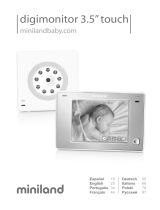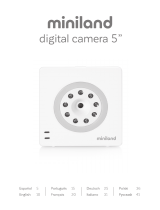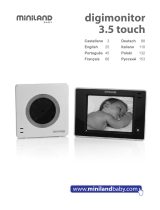La página se está cargando...

digimonitor 2.4” gold
Español
English
Polski
Русский
Deutsch
Italiano
Português
Français
9
19
70
80
49
60
28
38

Para descargar la aplicación eMyBaby,
en primer lugar, acceda a la tienda de aplicaciones correspondiente.
To download the eMyBaby app,
go to the corresponding app store.
Para descarregar a aplicação eMyBaby,
em primeiro lugar aceda à respectiva loja de aplicações.
Pour télécharger l’application eMyBaby,
accédez d’abord à la boutique d’applications correspondante.
Um die Anwendung eMyBaby runterzuladen,
gehen Sie bitte zuerst im entsprechenden AppStore.
Per scaricare l’applicazione eMyBaby è necessario,
come prima cosa, accedere al market delle applicazioni.
W celu pobrania aplikacji eMyBaby
najpierw należy wejść do odpowiedniego sklepu z aplikacjami.
Haga click sobre el icono de Play Store, según
se indica en la imagen:
Click on the icon in the Play Store, as shown
in the picture:
Clique no ícone da Play Store, conforme se indica
na imagem:
Cliquez sur l’icône Play Store, comme indiqué
sur l’image:
Klicken Sie auf das Play Store Symbol, wie im
Bild gezeigt:
Fare click sull’icona di Play Store così come indicato
dall’immagine:
Należy kliknąć na ikonkę Play Store, jak pokazano
na obrazku:
Кликните на иконке Play Store, как показано
на изображении:
Для того, чтобы загрузить приложение eMyBaby,
в первую очередь нужно перейти в соответствующую библиотеку приложений.
1

Una vez dentro de Play Store, debe buscar la aplicación.
Para ello, en la barra de búsqueda debe teclear emybaby
tal y como se indica en la imagen:
Then search for the app in the store. Go to the search bar
and write emybaby, as shown in the picture:
Uma vez dentro da Play Store, deve procurar a aplicação.
Para tal, na barra de procura deve digitar emybaby,
tal como indicado na imagem:
Une fois dans Play Store, vous devez chercher l’application.
À cette n, vous devez taper emybaby dans la barre de
recherche, comme indiqué sur l’image:
Wenn Sie sich im AppStore be nden, suchen Sie dort bitte
die Anwendung. Um dies zu tun, geben Sie in der Suchleiste
das Wort „emybaby“ ein, so wie in der Abbildung dargestellt:
Dopo aver effettuato l’accesso nell’AppStore, bisognerà
cercare l’applicazione digitando “emybaby” nella barra di
ricerca, così come indicato dall’immagine:
Ahora deberá instalar la aplicación:
Now install the app:
Agora deverá instalar a aplicação: l’application:
Vous devrez alors installer l’application:
Jetzt können Sie die Anwendung installieren:
Procedere all’installazione dell’applicazione:
Teraz należy zainstalować aplikację:
Теперь Вам необходимо установить приложение:
Po wejściu do Play Store należy odszukać aplikację.
W tym celu w pasku wyszukiwania należy wpisać emybaby,
jak pokazano na obrazku:
Теперь Вы должны найти приложение в библиотеке
Play Store. Для этого в строке поиска Вы должны
набрать emybaby, как это показано на изображении:
2
3

4
5
Una vez instalada, aparecerá el icono de la aplicación de
eMyBaby en su pantalla principal. Pulse para entrar.
Once it is installed, the eMyBaby app icon will appear on
your home screen. Click to open the app.
Uma vez instalada, aparecerá o ícone da aplicação da
eMyBaby no seu ecrã principal. Pressione para entrar.
Une fois installée, l’icône de l’application eMyBaby apparaîtra
sur votre écran principal. Appuyez dessus pour entrer.
Nach der Installierung erscheint auf Ihrem Hauptbildschirm
das App-Symbol von eMyBaby.
Klicken Sie dieses Symbol, um zur Anwendung zu gelangen.
Una volta installata, l’icona dell’applicazione eMyBaby
comparirà sulla schermata principale. Fare click su di essa
per entrare.
Po zainstalowaniu aplikacji na ekranie głównym pojawi się
ikonka aplikacji eMyBaby. Należy ją wcisnąć aby wejść.
После того, как приложение eMyBaby будет
установлено, на Вашей главной странице появится
соответствующая иконка. Нажмите ее для входа.
Al abrirse la aplicación, aparecerá la imagen que se
muestra a continuación.
The app will open and the following picture will appear.
Quando a aplicação se abre, aparece a imagem que se
mostra em seguida.
En ouvrant l’application, l’image qui est montrée ci-dessous
apparaîtra.
Beim Öffnen der Anwendung, erscheint das weiter unter
wiedergegebene Bild.
Una volta aperta l’applicazione, si vedrà l’immagine
seguente.
Po otwarciu aplikacji pojawi się obrazek pokazany poniżej.
Należy wprowadzić nazwę użytkownika i hasło.
Когда Вы откроете приложение, Вы увидите
изображение, представленное ниже.

1
2
En el caso de tener un móvil o tablet de Apple, debe
descargar la aplicación desde la AppStore, cuyo icono
se muestra en la imagen:
If you have an iPhone or iPad, you should go to the
AppStore, to the following icon:
Caso tenha um telemóvel ou tablet da Apple, deve
descarregar a aplicação a partir da AppStore, cujo
ícone se apresenta na imagem:
Si vous avez un téléphone portable ou une tablette
d’Apple, vous devez télécharger l’application à partir
de l’AppStore, dont l’icône est montrée sur l’image:
Falls Sie über ein Handy oder Tablet von Apple
verfügen, dann müssen Sie die Anwendung beim
AppStore, dessen Symbol im folgenden Bild erscheint,
runterladen:
Se si possiede uno smartphone o un tablet Apple, sarà
necessario scaricare l’applicazione dall’AppStore;
l’icona corrispondente è quella mostrata nell’immagine:
W przypadku telefonów komórkowych lub tabletów
Apple należy pobrać aplikację z AppStore, którego
ikonkę pokazano na obrazku:
В случае если у Вас мобильный телефон или
планшет марки Apple, Вам необходимо загрузить
приложение, иконку которого Вы видите на
изображении, из AppStore:
Una vez dentro de AppStore, debe buscar la aplicación.
Para ello, en la barra de búsqeda debe teclear emybaby
tal y como se indica en la imagen:
Then search for the app in the store. Go to the search
bar and write emybaby, as shown in the picture:
Uma vez dentro da AppStore, deve procurar a aplicação.
Para tal, na barra de procura deve digitar emybaby, tal
como indicado na imagem:
Une fois dans AppStore, vous devez chercher
l’application. À cette n, vous devez taper emybaby dans
la barre de recherche, comme indiqué sur l’image:
Wenn Sie sich im AppStore be nden, suchen Sie dort
bitte die Anwendung. Um dies zu tun, geben Sie in der
Suchleiste das Wort „emybaby“ ein, so wie in der
Abbildung dargestellt:

Dopo aver effettuato l’accesso nell’AppStore, bisognerà cercare l’applicazione
digitando “emybaby” nella barra di ricerca, così come indicato dall’immagine:
Po wejściu do AppStore należy odszukać aplikację. W tym celu w pasku
wyszukiwania należy wpisać emybaby, jak pokazano na obrazku:
Теперь Вы должны найти приложение в библиотеке AppStore. Для этого в строке
поиска Вы должны набрать emybaby, как это показано на изображении:
3
4
Tras buscar la aplicación, pulse el botón marcado
en rojo para descargarla.
Tras la instalación, en su pantalla principal aparecerá el
icono de eMyBaby. Púlselo.
Once you have found the app, click on the button
highlighted in red in order to download it.
When it is installed, the eMyBaby icon will appear on the
home screen. Click on it.
Depois de ter encontrado a aplicação, pressione o botão
marcado a vermelho para a descarregar.
Após a instalação, no seu ecrã principal aparecerá o
ícone da eMyBaby. Pressione-o.
Après avoir trouvé l’application, appuyez sur le bouton
marqué en rouge pour la télécharger.
Une fois installée, l’icône eMyBaby apparaîtra sur votre
écran principal. Appuyez dessus.
Suchen Sie bitte die Anwendung, und drücken Sie
anschließend den rot markierten Button, um die
Anwendung runterzuladen.
Nach der Installierung erscheint auf Ihrem
Hauptbildschirm das App-Symbol von eMyBaby.
Drücken Sie bitte dieses Symbol.
Una volta trovata l’applicazione, cliccare sul pulsante
rosso per scaricarla.
Quando l’installazione sarà completata, l’icona di
eMyBaby comparirà sullo schermo. Fare click su di essa.
Po wyszukaniu aplikacji należy wcisnąć przycisk
oznaczony na czerwono w celu pobrania aplikacji.
Po zainstalowaniu na ekranie głównym pojawi się ikonka
eMyBaby. Należy ją wcisnąć.
После того, как приложение будет Вами найдено,
нажмите кнопку, выделенную красным цветом, чтобы
его загрузить.
После того, как Вы установите приложение, на Вашей
главной странице появится иконка приложения
eMyBaby. Нажмите ее.

5
Al abrirse la aplicación, aparecerá la imagen que se muestra a continuación.
The app will open and the following picture will appear.
Quando a aplicação se abre, aparece a imagem que se mostra em seguida.
En ouvrant l’application, l’image qui est montrée ci-dessous apparaîtra.
Beim Öffnen der Anwendung, erscheint das weiter unter wiedergegebene Bild.
Una volta aperta l’applicazione, si vedrà l’immagine seguente.
Po otwarciu aplikacji pojawi się obrazek pokazany poniżej.
Когда Вы откроете приложение, Вы увидите изображение, представленное ниже.

MNLXX-XXXXX

9
ESPAÑOL
ÍNDICE
1. Introducción
2. Contenido
3. Instrucciones de seguridad
4. Características y funciones del producto
5. Instrucciones de uso
6. Mantenimiento
7. Identicación y resolución de problemas
8. Especicaciones técnicas
9. Información sobre la eliminación de las baterías y
el producto
1. INTRODUCCIÓN
Le felicitamos por haber adquirido este vigilabebés
inalámbrico a color con panel táctil, que incorpora
la tecnología más avanzada. Estamos seguros de
que quedará totalmente satisfecho con la calidad
y las características de este producto, aunque le
recomendamos no obstante que lea cuidadosamente
estas instrucciones con el n de obtener los mejores
resultados de su compra.
Este vigilabebés le permite transmitir señales de
audio/vídeo en modo inalámbrico para su recepción
en el monitor a color, lo cual es perfecto para un gran
número de situaciones como, por ejemplo, la vigilancia
de bebés, de niños de corta edad o de ancianos.
NOTA: Las características descritas en este
manual del usuario están sujetas a modicaciones
sin previo aviso.
2. CONTENIDO
1 Cámara (Unidad del Bebé)
1 Monitor (Unidad Parental)
2 Adaptadores de CA/CC
1 Trípode
Manual del Usuario y Garantía
· Si faltara cualquiera de los elementos arriba
indicados, póngase en contacto con su
distribuidor.
3. INSTRUCCIONES DE SEGURIDAD
Lea cuidadosamente este manual de instrucciones
antes de utilizar su vigilabebés por primera vez y
consérvelo para poder utilizarlo como referencia en
el futuro.
3.1. INSTRUCCIONES DE SEGURIDAD
GENERALES:
Cuando se utilicen aparatos eléctricos es necesario
cumplir algunas precauciones de seguridad básicas
en todo momento:
1. Es necesario extremar las precauciones cuando
niños o ancianos utilicen cualquier producto, o cuando
se utilice cerca de ellos. Mantenga el aparato lejos del
alcance de los niños mientras no se esté utilizando.
2. Este producto no debe utilizarse como el único
medio de vigilancia, no siendo en ningún caso un
sustituto de la supervisión responsable de los niños,
adultos o propiedades por parte de los adultos.
3. Utilice el vigilabebés sólo con los adaptadores de
CA incluidos con la unidad (5,0 V, 800 mA)
4. Este producto contiene piezas de pequeño tamaño.
Es necesario proceder con cuidado a la hora de
desempaquetar y montar el producto.
5. NO permita que los niños jueguen con los
materiales de embalaje, como por ejemplo bolsas de
plástico. Es necesario proceder con cuidado a la hora
de desempaquetar y montar el producto.
6. NO utilice el aparato si el cable o el enchufe
estuvieran dañados. Si el funcionamiento de su
monitor de vigilancia de bebés no fuera correcto o si
tuviera cualquier tipo de daños, póngase en contacto
con el centro de servicio autorizado de Miniland para
solicitar la inspección y la reparación del mismo con el
n de evitar cualquier posible riesgo.
7. NO intente reparar o ajustar ninguna de las
funciones eléctricas o mecánicas de la unidad, ya que
en ese caso la garantía quedaría anulada.
8. Compruebe el voltaje de su vivienda con el n de
asegurarse de que corresponda al régimen del aparato
indicado en las especicaciones del mismo.
9. Si no va a utilizar el vigilabebés durante un período
de tiempo prolongado, desenchufe siempre el
adaptador de corriente. Para desconectar el aparato
de la red eléctrica, sujete el transformador y retire el
enchufe de la toma. No tire nunca directamente del
cable.
10. Este producto está diseñado exclusivamente para
el uso en interiores. La unidad no debe exponerse a la
lluvia, humedad o goteos o salpicaduras de líquidos.
No coloque nunca ningún objeto lleno de líquido, como
por ejemplo un vaso o un jarrón, encima o al lado de su
vigilabebés. El monitor de vigilancia de bebés no debe
utilizarse cerca del agua.
PRECAUCIÓN
· Este vigilabebés está diseñado para proporcionar
tranquilidad a los padres cuando no les es posible
estar en la misma habitación que el bebé. Este
producto no debe reemplazar la supervisión
responsable de un adulto. Es necesario que uno de los
padres permanezca cerca del monitor mientras se esté
utilizando. El vigilabebés no es un dispositivo médico
y no debe conarse a él el bienestar del bebé. Es
importante que visite periódicamente la habitación del
bebé con el n de asegurarse de que todo esté bien.
· No utilice nunca este vigilabebés en aquellos
casos en los que la vida o la salud del bebé u otras
personas, o la integridad de un inmueble, dependan
de su funcionamiento. El fabricante no aceptará
ninguna responsabilidad o reclamación alguna por
fallecimiento, lesiones personales o daños materiales
resultantes del malfuncionamiento o del uso indebido
del producto.
· El uso indebido de este vigilabebés inalámbrico
podría dar lugar a acciones legales.
· Utilice este producto de manera responsable.
IMPORTANTE: Tenga en cuenta que cualquier
cambio o modicación en el equipo no efectuada
por el servicio técnico de Miniland no estará
cubierta por la garantía del producto.
3.2. CONSEJOS PARA LAS RADIO INTERFERENCIAS
Este equipo ha sido sometido a pruebas y cumple con
los requisitos de la Directiva RED 2014/53/UE. Estos
requisitos están diseñados para ofrecer una protección
razonable contra las interferencias dañinas en una
instalación residencial. Si la unidad no se instala y
utiliza de acuerdo con las instrucciones, podría causar
interferencias dañinas en las radiocomunicaciones.
Tenga en cuenta, sin embargo, que no es posible
garantizar que no vayan a producirse interferencias
en una instalación especíca. Si el vigilabebés

10
ESPAÑOL
provocara interferencias en la recepción de la radio o
la televisión, lo cual puede determinarse apagándolo
y encendiéndolo, se recomienda al usuario que
intente subsanar la interferencia tal como se indica a
continuación:
· Reoriente o cambie el receptor de posición.
· Aumente la distancia entre el equipo en cuestión y
el vigilabebés.
· Enchufe el equipo en un enchufe diferente del
utilizado para el receptor.
· Consulte con el departamento de Atención del
Cliente de Miniland.
Con el n de asegurar el cumplimiento de la Directiva
RED 2014/53/UE, este equipo tiene cables blindados
especiales. La operación con un equipo no aprobado
o con cables no blindados probablemente provocará
interferencias en la recepción radiofónica o televisiva.
3.3. ELECCIÓN DE UN LUGAR ADECUADO
· Coloque el dispositivo electrónico en un lugar alejado
de los niños con el n de evitar posibles accidentes.
· Los niños podrían enredarse en los cables. La
unidad del bebé debe situarse a una distancia de
aproximadamente 1 – 1,5 metros de la cuna del bebé.
No coloque nunca la unidad del bebé en el interior
de la cuna, la cama o el corralito. Asegúrese de que
la unidad, los cables y el adaptador estén lejos del
alcance del bebé y de otros niños de corta edad.
· Coloque el vigilabebés en un lugar en el que el
aire pueda circular libremente. No lo coloque sobre
edredones o mantas blandas ni en las esquinas de
armarios, estanterías, etc.
· Coloque el vigilabebés en un lugar alejado de las
fuentes de calor como radiadores, chimeneas, cocinas
y la luz solar directa.
· Coloque la unidad del bebé alejada de aparatos de
televisión, repetidores y radios. Las señales de radio
intensas generadas por estos elementos podrían
causar ruidos o incluso la aparición de sonidos e
imágenes en el monitor. Si esto ocurriera, traslade la
cámara a otro lugar.
. Este monitor puede colocarse encima de una mesa
utilizando el soporte para mesa retráctil situado en
la parte posterior del monitor. Cuando no lo utilice,
simplemente pliéguelo hacia el interior de la parte
posterior del monitor hasta escuchar un “clic” que le
indicará que ya está totalmente plegado.
4. CARACTERÍSTICAS Y FUNCIONES DEL
PRODUCTO
4.1. FUNCIONES Y CONTROLES DEL MONITOR
MONITOR
1. LED de Carga
2. LED de encendido
3. LEDS de Volumen
4. Pantalla LCD
5. Botón de Menú/Atrás
6. Botón de Nav ARRIBA e Incremento de Vol
7. Botón de Nav DERECHA y Zoom
8. Alerta de tomas
9. Botón de Nav IZQUIERDA y de Brillo
10. Botón de Nav ABAJO y Reducción de Vol
11. Alerta de toma de medicina
12. Botón de encendido
13. Botón para hablarle al bebé
14. Tecla de Conrmación
15. Alerta de cambio de pañal
16. Alerta de Sueño
17. Micrófono
18. Altavoz
19. Conector Micro USB CC
20. Soporte
21. Código de fabricación
PANTALLA
A) Nivel de señal
B) Volumen
C) Visión nocturna
D) Zoom
E) Nanas
F) Modo VOX
G) Cámara seleccionada
H) Nivel de batería
I) Alarma de Biberón
J) Alarma de Medicinas
K) Alarma de Pañal
L) Alarma de Sueño
M) Fecha y Hora
N) Indicador de panel táctil bloqueado
O) Indicador de Hablarle al bebé activado
4.2. FUNCIONES Y CONTROLES DE LA CÁMARA
I. Antena retráctil
II. Sensor de luz
III. Botón de encendido
IV. Accesorio para colgar
V. Altavoz
VI. Botón de emparejamiento
VII. Conector de alimentación Mini USB
VIII. Micrófono
IX. LED de encendido / Emparejamiento
X. Lente de la cámara
XI. IR
XII. Accesorio de trípode
5. INSTRUCCIONES DE USO
5.1. ANTES DEL USO
5.1.1. ALIMENTACIÓN DE LA UNIDAD PARENTAL Y
USO DE LA BATERÍA
El monitor, o unidad parental, está diseñado para
utilizarse con la batería o con el adaptador de CA/CC
suministrado.
Su vigilabebés se suministra con una batería de
iones de litio de 3,7 V - 1.200 mAh recargable para
el monitor.
CARGA DE LA BATERÍA:
Cuando el nivel de la batería se ha reducido
excesivamente, el LED de carga (1)/icono de batería
(H) se volverá de color rojo y el monitor comenzará a
emitir un pitido cada cinco segundos.
Para cargar el monitor:
1. Conecte el adaptador de corriente a la toma micro
USB (19). Por razones de seguridad, utilice solo el
adaptador suministrado.
2. Enchufe el adaptador a la red eléctrica. La carga
total de la batería se efectúa en menos de ocho horas.
Durante la carga:
3. Durante el proceso de carga y si la unidad está

11
ESPAÑOL
encendida, el icono de batería (H) indicará que la
batería se está cargando. Mientras el monitor se esté
cargando, el LED de carga (1) se iluminará en color
rojo.
4. Cuando la batería se haya cargado por completo, el
LED de carga (1) se volverá de color azul.
5.1.2. ALIMENTACIÓN DE LA UNIDAD DEL BEBÉ
La cámara, o la unidad del bebé, de este vigilabebés
está diseñada para utilizarse con el adaptador de CA/
CC suministrado.
1. Conecte el cable del adaptador a la toma mini
USB de la cámara (VII). Utilice solo el adaptador
suministrado.
2. Enchufe del adaptador en la red eléctrica.
Advertencia: Peligro de estrangulación – Mantenga
el cable alejado del alcance del bebé. NO coloque
NUNCA una cámara con cables a menos de un
metro de distancia de la cuna. No utilice nunca
cables alargadores con los adaptadores de CA.
Utilice solo los adaptadores de CA suministrados.
5.2. FUNCIONAMIENTO
5.2.1. ENCENDIDO/APAGADO DE LA UNIDAD
5.2.1.1. MONITOR
Pulse y mantenga pulsado el botón de encendido (12)
para encender el monitor. Cuando el monitor se haya
encendido, en la pantalla se mostrará la pantalla de
bienvenida y el LED de encendido (2) se iluminará
en color verde con el n de indicar que la unidad está
encendida.
Para apagar el monitor, pulse y mantenga pulsado de
nuevo el botón de encendido (12).
Si por alguna razón el monitor se bloqueara, pulse y
mantenga pulsado el botón de encendido (12) hasta
que la unidad se apague para restablecerla.
5.2.1.2. CÁMARA.
Para encender o apagar la cámara, mantenga pulsado
el botón de encendido (III) durante dos segundos.
El LED de encendido (IX) se encenderá o apagará
dependiendo de si usted ha encendido o apagado la
unidad.
Cuando haya instalado la cámara y la haya encendido,
podrá ver las imágenes y escuchar los sonidos
captados en la habitación de su bebé a través del
monitor.
5.2.2. BLOQUEO DEL PANEL TÁCTIL
Si necesita bloquear el panel táctil con el n de impedir
la activación accidental de alguna función, pulse el
botón de encendido (12).
Cuando presione el botón de encendido (12), la
pantalla se apagará automáticamente. Si
desea mantener la pantalla encendida pero bloqueada,
vuelva a presionar el botón de alimentación (12). El
icono de un candado (N), le indicará que el panel táctil
se encuentra bloqueado.
Para desbloquearlo:
Si su pantalla está apagada:
1. Pulse de nuevo el botón de encendido (12).
2. En la pantalla LCD aparecerá un icono de bloqueo.
Gire en sentido contrario tres cuartos de la tecla de
navegación para desbloquear el panel táctil.
Si su pantalla se encuentra encendida:
Tocando sobre cualquier tecla del panel táctil, en la
pantalla LCD aparecerá un icono de bloqueo.
Nota: Cuando se apague la pantalla, el panel táctil se
bloqueará automáticamente.
Gire en sentido contrario tres cuartos de la tecla de
navegación para desbloquear el panel táctil.
5.2.3. VOLUMEN DEL MONITOR
Pulse la tecla ARRIBA o la tecla ABAJO para
hacer aparecer la barra de volumen. A continuación,
pulse la tecla ARRIBA o la tecla ABAJO para
seleccionar el nivel de volumen que desee, desde el
0 hasta el 8. (El ajuste predeterminado del nivel de
volumen
es 4).
Si desea salir de la función, puede hacerlo de la
siguiente manera:
1. Pulse el botón Menú/Atrás .
2. No toque el monitor durante 15 segundos.
5.2.4. BRILLO DEL MONITOR
Pulse la tecla IZQUIERDA para hacer aparecer
la barra de brillo. A continuación, pulse la tecla
IZQUIERDA o la tecla DERECHA para seleccionar
el nivel de volumen que desee, desde el 1 hasta el
8. (El ajuste predeterminado del nivel de brillo es 4).
Si desea salir de la función, puede hacerlo de la
siguiente manera:
1. Pulse el botón Menú/Atrás .
2. No toque el monitor durante 15 segundos.
5.2.5. HABLARLE AL BEBÉ
Usted puede hablarle a su bebé desde la unidad
parental (por ejemplo para tranquilizarlo y que perciba
que ya va a acudir a su lado) o a su pareja (si él o ella
está en la habitación del bebé).
Pulse el botón para hablarle al bebé (13), manténgalo
pulsado y hable frente al monitor. Mientras se esté
utilizando esta función, en mitad de la pantalla LCD
podrá verse un icono de micrófono (O). Suelte el
botón cuando haya acabado de hablar para volver a
escuchar el sonido de la habitación del bebé.
Tenga en cuenta que no podrá escuchar a su bebé
mientras esté hablándole; para escucharle tendrá que
dejar de pulsar el botón Hablarle al bebé.
Nota: Si su monitor se encuentra bloqueado, el
botón para hablarle al bebé quedará desactivado.
Desbloquee su monitor para poder disfrutar de esta
funcionalidad.
5.2.6. ZOOM DIGITAL
Si lo desea, puede aumentar el tamaño de la imagen
visionada utilizando la función de zoom.
Pulse la tecla Nav DERECHA y Zoom (7) para
acceder a la función de zoom. Cuando esté en este
modo, podrá desplazarse a través de la pantalla con
los botones de Navegación del monitor (ARRIBA ,
ABAJO , DERECHA , IZQUIERDA ).
En la parte superior de la pantalla LCD se mostrará el
icono de zoom (D).

12
ESPAÑOL
Si desea salir de la función de zoom, puede hacerlo de
la siguiente manera:
1. Pulse el botón Menú/Atrás.
2. No toque el monitor durante 15 segundos.
5.2.7. VISIÓN NOCTURNA INFRARROJA
(AUTOMÁTICA)
La función de visión nocturna infrarroja permite a la
cámara captar imágenes en condiciones de oscuridad
o de poca luz. En este modo, sólo se mostrarán
imágenes en blanco y negro en el monitor y sólo
podrán verse los objetos situados a menos de 2
metros de distancia.
La cámara cambia automáticamente al modo infrarrojo
cuando la luz es insuciente para la visión normal.
Cuando la cámara esté en este modo, en la pantalla se
mostrará el icono de visión nocturna (C).
Nota: El sensor de luz (II), se encuentra en la parte
superior de su cámara. Tenga cuidado de no tapar el
sensor con ningún objeto para que su cámara no entre
modo nocturno si hubiera luz en la habitación.
5.2.8. AVISO DE FUERA DE ALCANCE
Si el monitor se encuentra a una distancia de la cámara
superior a la admisible (consulte las características
técnicas), el indicador LED de encendido/
Emparejamiento de la cámara (IX) parpadeará en
color rojo. En el monitor se mostrará la pantalla
de bienvenida, en cuya esquina superior izquierda
aparecerá el símbolo de fuera de alcance. También se
escuchará un pitido cada 12 segundos para advertirle
de que las dos unidades no se están comunicando.
Acerque el monitor a la cámara para volver a ver la
imagen correctamente.
5.2.9. MENÚ PRINCIPAL
Pulse la tecla Menú/Atrás en el monitor para
acceder al menú principal.
5.2.9.1. MENÚ DE LA CÁMARA
5.2.9.1.1. SELECCIÓN DE LA CÁMARA
El dispositivo está diseñado para permitir la
observación de diferentes zonas con hasta cuatro
cámaras. Para seleccionar la cámara que desee ver,
siga los pasos que se indican a continuación:
1. Pulse la tecla Menú/Atrás para hacer aparecer
el icono de menú.
2. Pulse la tecla ARRIBA o la tecla ABAJO
hasta que el icono de cámara se resalte y pulse
a continuación la tecla DERECHA para entrar en el
sub-menú.
3. Pulse la tecla ARRIBA o la tecla ABAJO
para seleccionar el icono VER cámara y pulse a
continuación la tecla DERECHA para entrar en el
sub-menú.
4. Pulse la tecla DERECHA /IZQUIERDA /ARRIBA
/ABAJO para seleccionar la cámara que desee
ver (cámara 1, cámara 2, cámara 3 o cámara 4).
5. Pulse la tecla para ir a la cámara seleccionada.
Nota: Hay una manera más rápida de cambiar la
cámara que esté viendo. Pulse directamente la tecla
para ir viendo cíclicamente las cámaras que estén
emparejadas: CAM1 / CAM2 / CAM3 / CAM4 / MODO
SCAN.
5.2.9.1.2. MODO SCAN
Esta función le permite ver de manera consecutiva
y cíclica los canales de cámara emparejados,
mostrando las imágenes de cada cámara durante 12
segundos. Esta función solo puede utilizarse cuando
hay más de una unidad de cámara emparejada. Para
entrar en este modo:
1. Pulse la tecla Menú/Atrás para hacer aparecer
el icono de menú.
2. Pulse la tecla ARRIBA o la tecla ABAJO
hasta que el icono de cámara se resalte y pulse a
continuación la tecla DERECHA para entrar en el
sub-menú.
3. Pulse la tecla ARRIBA o la tecla ABAJO
para seleccionar el icono VER cámara y pulse a
continuación la tecla DERECHA para entrar en el
sub-menú.
4. Pulse la tecla DERECHA /IZQUIERDA /ARRIBA
/ABAJO para seleccionar el icono de Cámara
Scan .
5. Pulse la tecla .
Nota 1: Si una de las cámaras está fuera de alcance o
si no está encendida, el monitor le avisará de ello y el
Modo Scan se detendrá.
Nota 2: El modo Scan puede activarse o desactivarse
pulsando mientras se visualiza la pantalla principal
si tiene más de una cámara conectada a su monitor.
5.2.9.1.3. MODO DUAL
Esta función mostrará las imágenes de dos cámaras
en la pantalla al mismo tiempo. Esta función solo
puede utilizarse cuando hay más de una unidad de
cámara emparejada.
1. Pulse la tecla Menú/Atrás para hacer aparecer
el icono de menú.
2. Pulse la tecla ARRIBA o la tecla ABAJO
hasta que el icono de cámara se resalte y pulse a
continuación la tecla DERECHA para entrar en el
sub-menú.
3. Pulse la tecla ARRIBA o la tecla ABAJO
para seleccionar el icono VER cámara y pulse a
continuación la tecla DERECHA para entrar en el
sub-menú.
4. Pulse la tecla DERECHA /IZQUIERDA /ARRIBA
/ABAJO para seleccionar el icono de vista dual
.
5. Pulse la tecla para ir al modo dual.
Nota 1: En el modo de vista dual, no podrá utilizar
la función bidireccional y sólo escuchará la cámara
seleccionada.
Nota 2: Aparecerá un marco rojo en la imagen
seleccionada. Para ver la imagen de una de las dos
cámaras a pantalla completa, seleccione con las teclas
DERECHA e
IZQUIERDA la cámara que desee ver y pulse la tecla
.
Nota 3: Si tiene más de dos cámaras emparejadas con
el mismo monitor, pulse la tecla DERECHA o la tecla
IZQUIERDA para seleccionar las que desee ver.
Nota 4: Estando el Modo Dual activado, no podrá
utilizar el modo VOX o Standby. La imagen no
desaparecerá de su pantalla.

13
ESPAÑOL
5.2.9.1.4. ADICIÓN DE UNA CÁMARA Y
EMPAREJAMIENTO
El emparejamiento entre el monitor y la cámara se
efectuará en los dos casos siguientes:
- Si desea añadir una cámara adicional.
- Si el monitor y la cámara no están emparejados.
El monitor y la cámara original salen de la fábrica con
el canal 1 programado; sin embargo, si por cualquier
razón no fuera así, usted puede emparejarlos
manualmente siguiendo los pasos que se indican a
continuación.
Para emparejar la cámara y el monitor, siga los pasos
que se indican a continuación:
1. Pulse la tecla Menú/Atrás para hacer aparecer
el menú.
2. Pulse la tecla ARRIBA o la tecla ABAJO
hasta que el icono de cámara se resalte y pulse a
continuación la tecla DERECHA para entrar en el
sub-menú.
3. Pulse la tecla ARRIBA o la tecla ABAJO para
seleccionar el icono AÑADIR cámara y pulse a
continuación la tecla DERECHA para entrar en el
sub-menú.
4. Pulse la tecla DERECHA /IZQUIERDA /ARRIBA
/ABAJO para seleccionar la cámara que desee
añadir.
5. Pulse la tecla para buscar una unidad de
cámara. El indicador LED (2) comenzará a parpadear
en color verde.
6. Mientras el indicador LED esté parpadeando, pulse
el botón de emparejamiento en la cámara (VI).
7. Una vez emparejada, el indicador LED dejará de
parpadear y las imágenes de la cámara se mostrarán
inmediatamente en la pantalla de la unidad de monitor.
La conexión entre el monitor y una cámara ya
conectada podría perderse por diversas razones.
Si fuera así, repita el proceso arriba indicado para
conectar de nuevo la cámara con el monitor.
Nota 1: Antes de comenzar el procedimiento de
emparejamiento, asegúrese de que la cámara y el
monitor estén cerca el uno del otro.
Nota 2: Cada cámara solo puede emparejarse con un
monitor a la vez.
Nota 3: Si, por alguna razón, la cámara y el monitor
hubieran salido de la fábrica sin estar emparejados,
tendrá que efectuar el emparejamiento manualmente
añadiendo la cámara al canal 2, 3 ó 4. No podrá
emparejar de nuevo la cámara con el canal 1 hasta
que la haya emparejado en otro canal y haya eliminado
la cámara del canal 1.
5.2.9.1.5. ELIMINAR UNA CÁMARA
Para eliminar una de las cámaras conectadas, siga los
pasos que se indican a continuación:
1. Pulse la tecla Menú/Atrás para hacer aparecer
el icono de menú.
2. Pulse la tecla ARRIBA o la tecla ABAJO
hasta que el icono de cámara se resalte y pulse a
continuación la tecla DERECHA para entrar en el
sub-menú.
3. Pulse la tecla ARRIBA o la tecla ABAJO para
seleccionar el icono ELIMINAR cámara y pulse a
continuación la tecla DERECHA para entrar en el
sub-menú.
4. Pulse la tecla DERECHA /IZQUIERDA /ARRIBA
/ABAJO para seleccionar la cámara que desee
eliminar y pulse la tecla .
Nota 1: Si solo tiene una cámara emparejada con el
monitor, no podrá eliminarla.
Nota 2: Es necesario eliminar un canal antes de
emparejarlo a una nueva unidad de cámara.
5.2.9.2. MENÚ DE AJUSTES
5.2.9.2.1. AJUSTE DE LA HORA Y LA FECHA
Para ajustar la hora y la fecha, siga los pasos que se
indican a continuación:
1. Pulse la tecla Menú/Atrás para hacer aparecer
el icono de menú.
2. Pulse la tecla ARRIBA o la tecla ABAJO hasta
que el icono de ajustes se resalte y pulse la tecla
DERECHA para entrar en el sub-menú.
3. Pulse la tecla ARRIBA o la tecla ABAJO
para seleccionar el icono de fecha y hora y pulse
a continuación la tecla DERECHA para entrar en el
sub-menú.
4. Pulse la tecla DERECHA o IZQUIERDA para
seleccionar el elemento que desee ajustar: el año, el
mes o el día; la hora o los minutos; o nalmente el
formato de la hora entre 12h o 24h.
5. Pulse la tecla ARRIBA para incrementar el valor o
pulse la tecla ABAJO para reducirlo;
6. Pulse la tecla para conrmar.
5.2.9.2.2. MODO DE AHORRO DE ENERGÍA
(STANDBY)
Con el modo de ahorro de energía, usted puede
elegir el tiempo máximo que la imagen del monitor
permanece activa (1, 3 ó 5 minutos); después de este
tiempo la imagen desaparece con el n de ahorrar
energía, aunque se sigue escuchando el sonido. Para
reactivar la imagen, simplemente pulse el botón de
encendido (12).
Para activar este modo debe hacer lo siguiente:
1. Pulse la tecla Menú/Atrás para hacer aparecer
el icono de menú.
2. Pulse la tecla ARRIBA o la tecla ABAJO hasta
que el icono de ajustes se resalte y pulse la tecla
DERECHA para entrar en el sub-menú.
3. Pulse la tecla ARRIBA o la tecla ABAJO
para seleccionar el icono de Espera y pulse a
continuación la tecla DERECHA para entrar en el
sub-menú.
4. Pulse la tecla ARRIBA o la tecla ABAJO para
seleccionar la opción OFF/1min./3min./5min.
5. Pulse la tecla para guardar el ajuste.
6. Presione la tecla Menú/Atrás dos veces para
volver a la pantalla principal.
Nota 1: Cuando vuelva a pulsar el botón de encendido
(12) para encender de nuevo la pantalla, el panel
táctil estará bloqueado. Para desbloquearlo, siga los
pasos indicados en la sección 5.2.2 de este manual
de instrucciones.
Nota 2: Estando en modo DUAL el Standby quedará
desactivado.
Nota 3: Si ha activado el modo Standby y no desea
esperar 1,3 ó 5 minutos hasta que su pantalla se
apague, pulse sobre el botón de encendido (12) para
que se active directamente.

14
ESPAÑOL
5.2.9.2.3. MODO VOX
Este modo le permite controlar la activación por sonido
de su vigilabebés. Si usted activa el modo VOX en
el monitor y no se produce ningún sonido alrededor
de la cámara, ésta dejará de transmitir. La pantalla
del monitor se apaga cuando la cámara no está
transmitiendo. Cuando la cámara detecte cualquier
sonido con una intensidad superior al nivel de
sensibilidad ajustado, comenzará a transmitir de
nuevo la señal al monitor.
Para desactivar esta función y ver el área vigilada
continuamente, desconecte el modo VOX en el
monitor.
· Modo VOX DESACTIVADO: La cámara transmite
continuamente, lo que le permite monitorizar
continuamente a su bebé o el área que desee proteger.
· Modo VOX ACTIVADO: La cámara sólo transmite
cuando detecta un sonido de intensidad suciente, lo
que dependerá del nivel seleccionado, alrededor de la
cámara.
Para activar esta función, en primer lugar asegúrese
de haber ajustado el modo de ahorro de energía en 1/3
ó 5 minutos (consulte el punto 5.2.9.2.2). Seleccione
1/3 ó 5 si desea que la cámara deje de transmitir una
vez transcurridos 1/3 ó 5 minutos si no se produce
ningún sonido alrededor de ella.
Una vez ajustado el tiempo de espera, para activar
el modo VOX siga los pasos que se indican a
continuación:
1. Pulse la tecla Menú/Atrás para hacer aparecer
el icono de menú.
2. Pulse la tecla ARRIBA o la tecla ABAJO hasta
que el icono de ajustes se resalte y pulse la tecla
DERECHA para entrar en el sub-menú.
3. Pulse la tecla ARRIBA o la tecla ABAJO para
seleccionar el icono de VOX y pulse a continuación
la tecla DERECHA para entrar en el sub-menú.
4. Pulse la tecla ARRIBA /ABAJO para
seleccionar la opción de VOX: OFF/1/2/3 (el ajuste
predeterminado es OFF). Ajuste la sensibilidad en
el nivel “1” si su bebé suele dormir tranquilamente y
cuando llora no lo hace con fuerza, en el nivel “3” si su
bebé tiende a emitir ruidos mientras duerme o emite
ruidos bastante fuertes antes de ponerse a llorar o en
el nivel “2” si considera que el comportamiento de su
bebé no corresponde a ninguno de los dos patrones
anteriores.
5. Pulse la tecla para guardar el ajuste.
6. Presione la tecla Menú/Atrás dos veces para
volver a la pantalla principal.
7. En la parte superior de la pantalla LCD se mostrará
el icono de VOX (F).
Nota 1: Estando en modo DUAL, el VOX quedará
desactivado.
Nota 2: Si ha activado el modo VOX y no desea
esperar 1,3 ó 5 minutos hasta que su pantalla se
apague, pulse sobre el botón de encendido (12).
5.2.9.3. NANAS
La unidad del bebé puede reproducir una suave nana
para ayudar a su bebé a conciliar el sueño. Para
activar esta función:
1. Pulse la tecla Menú/Atrás para hacer aparecer
el icono de menú;
2. Pulse la tecla ARRIBA o la tecla ABAJO
hasta que el icono de Nana se resalte y pulse a
continuación la tecla DERECHA para entrar en el
sub-menú;
3. Pulse la tecla ARRIBA o la tecla ABAJO para
seleccionar una de las cinco nanas disponibles, silencio
o reproducción en bucle (el ajuste predeterminado es
OFF);
4. Cuando se haya seleccionado la melodía, pulse
la tecla OK y aparecerá el control de volumen. Pulse
la tecla ARRIBA /ABAJO para seleccionar el nivel de
volumen desde el 1 hasta el 5 (el nivel predeterminado
es 2) y pulse la tecla OK.
5. Presione la tecla Menú/Atrás para volver a la
pantalla principal.
6. En la pantalla LCD se mostrará el icono de Nana
(E).
Tenga en cuenta que la conguración de las nanas
solo se producirá en la cámara que se esté viendo en
ese momento.
Nota: La función de reproducción en bucle de las
nanas reproduce cíclicamente todas las nanas.
5.2.10. AJUSTE DE LAS ALERTAS
5.2.10.1. ALERTA DE TOMAS
5.2.10.1.1. AJUSTE DE LA ALERTA DE TOMAS
Para ajustar la alerta de tomas, siga los pasos que se
indican a continuación:
1. Pulse la tecla de alerta de tomas y pulse a
continuación la tecla Menú/Atrás ; se mostrará la
pantalla de ajuste de alerta de tomas.
2. Pulse la tecla IZQUIERDA o la tecla DERECHA
para seleccionar ON.
3. Pulse la tecla ARRIBA o la tecla ABAJO para
ajustar el temporizador (pulse la tecla ARRIBA
para incrementarla o pulse la tecla ABAJO para
reducirla).
4. Pulse la tecla para poner en marcha el
temporizador o pulse la tecla Menú/Atrás para salir
sin ajustar la alerta.
Si desea eliminar la alerta:
1. Pulse la tecla de alerta de tomas y pulse a
continuación la tecla Menú/Atrás ; se mostrará la
pantalla de ajuste de tomas.
2. Pulse la tecla IZQUIERDA o la tecla DERECHA
para seleccionar OFF.
4. Pulse la tecla para conrmar.
Nota: Cuando la alerta de tomas esté en marcha, en
la pantalla LCD se mostrará un icono en forma de
biberón (I).
5.2.10.1.2. REAJUSTE DE LA ALERTA DE TOMAS
Para reajustar la alerta de tomas, siga los pasos que
se indican a continuación:
Pulse y mantenga pulsada la tecla de alerta de tomas
hasta que aparezca la pantalla de reajuste. En esta
pantalla puede hacer lo siguiente:
1. Pulse la tecla Menú/Atrás para ir al ajuste de la
alerta de tomas.
2. Pulse la tecla para restablecer la alerta de
tomas.
3. Pulse la tecla de alerta de tomas para salir.

15
ESPAÑOL
Nota: Cuando la alerta esté sonando, pulse la tecla
Menú/Atrás para cancelar la alerta o pulse la tecla
para restablecer el temporizador.
Si no hay ninguna respuesta, la alerta sonará durante
un minuto y cesará a continuación; al cabo de dos
minutos volverá a oírse. La alerta sonará hasta tres
veces.
5.2.10.2. ALERTA DE CAMBIO DE PAÑAL
5.2.10.2.1. AJUSTE DE LA ALERTA DE CAMBIO DE
PAÑAL
Para ajustar la alerta de cambio de pañal, siga los
pasos que se indican a continuación:
1. Pulse la tecla de alerta de cambio de pañal y
pulse a continuación la tecla Menú/Atrás ; se
mostrará la pantalla de ajuste de la alerta de cambio
de pañal.
2. Pulse la tecla IZQUIERDA o la tecla DERECHA
para seleccionar ON.
3. Pulse la tecla ARRIBA o la tecla ABAJO para
ajustar el temporizador (pulse la tecla ARRIBA
para incrementarla o pulse la tecla ABAJO para
reducirla).
4. Pulse la tecla para poner en marcha el
temporizador o pulse la tecla Menú/Atrás para
salir sin ajustar la alerta.
Si desea eliminar la alerta:
1. Pulse la tecla de alerta de cambio de pañal y
pulse a continuación la tecla Menú/Atrás ; se
mostrará la pantalla de ajuste de la alerta de cambio
de pañal.
2. Pulse la tecla IZQUIERDA o la tecla DERECHA
para seleccionar OFF.
4. Pulse la tecla para conrmar.
Nota: Cuando el temporizador de cambio de pañal
esté en marcha, en la pantalla LCD se mostrará un
icono en forma de pañal (K).
5.2.10.2.2. REAJUSTE DE LA ALERTA DE CAMBIO
DE PAÑAL
Para reajustar la alerta de pañal, siga los pasos que se
indican a continuación:
Pulse y mantenga pulsada la tecla de alerta de
cambio de pañal hasta que aparezca la pantalla
de reajuste. En esta pantalla puede hacer lo siguiente:
1. Pulse la tecla Menú/Atrás para ir al ajuste de la
alerta de cambio de pañal.
2. Pulse la tecla para restablecer la alerta de
cambio de pañal.
3. Pulse la tecla de alerta de cambio de pañal para
salir.
Nota: Cuando la alerta esté sonando, pulse la tecla
Menú/Atrás para cancelar la alerta o pulse la tecla
para restablecer el temporizador.
Si no hay ninguna respuesta, la alerta sonará durante
un minuto y cesará a continuación; al cabo de dos
minutos volverá a oírse. La alerta sonará hasta tres
veces.
5.2.10.3. ALERTA DE SUEÑO
5.2.10.3.1. AJUSTE DE LA ALERTA DE SUEÑO
Para ajustar la alerta de Sueño, siga los pasos que se
indican a continuación:
1. Pulse la tecla de alerta de Sueño
y pulse a
continuación la tecla Menú/Atrás ; se mostrará la
pantalla de ajuste de la alerta de Sueño.
2. Pulse la tecla IZQUIERDA o la tecla DERECHA
para seleccionar ON.
3. Pulse la tecla ARRIBA o la tecla ABAJO para
ajustar el temporizador (pulse la tecla ARRIBA
para incrementarla o pulse la tecla ABAJO para
reducirla).
4. Pulse la tecla para poner en marcha el
temporizador o pulse la tecla Menú/Atrás para
salir sin ajustar la alerta.
Si desea eliminar la alerta:
1. Pulse la tecla de alerta de Sueño y pulse a
continuación la tecla Menú/Atrás ; se mostrará la
pantalla de ajuste de la alerta de Sueño.
2. Pulse la tecla IZQUIERDA o DERECHA para
seleccionar OFF.
4. Pulse la tecla para conrmar.
Nota: Cuando el temporizador de Sueño esté en
marcha, en la pantalla LCD se mostrará un icono en
forma de bebé dormido (L).
5.2.10.3.2. REAJUSTE DE LA ALERTA DE SUEÑO
Pulse y mantenga pulsada la tecla de alerta de Sueño
hasta que aparezca la pantalla de reajuste. En esta
pantalla puede hacer lo siguiente:
1. Pulse la tecla Menú/Atrás para ir al ajuste de la
alerta de Sueño.
2. Pulse la tecla para restablecer la alerta de
Sueño.
3. Pulse la tecla de alerta de Sueño para salir.
Nota 1: Cuando la alerta esté sonando, pulse la tecla
Menú/Atrás para cancelar la alerta o pulse la tecla
para restablecer el temporizador.
Nota 2: Si no hay ninguna respuesta, la alerta sonará
durante un minuto y cesará a continuación; al cabo de
dos minutos volverá a oírse. La alerta sonará hasta
tres veces.
5.2.10.4. ALERTA DE TOMA DE MEDICINA
5.2.10.4.1. AJUSTE DE LA ALERTA DE TOMA DE
MEDICINA
Pulse la tecla de alerta de toma de medicina y pulse
a continuación la tecla Menú/Atrás ; se mostrará
la pantalla de ajuste de la alerta de toma de medicina.
En este apartado, deberá en primer lugar ajustar
en “Start Time” la hora a partir de la cual quiere que
suene su alarma. Por ejemplo, si ajusta el tiempo de
comienzo o “Start Time” a las 12:00 PM y selecciona
de entre las distintas posibilidades, la alarma que
suena cada 4 horas (un total de 4 veces en 24 horas),
la primera alarma sonará a las 12:00PM, la siguiente
a las 4:00PM, la siguiente a las 8:00PM y la siguiente
a las 12:00AM.
1. Para el ajuste de la hora de inicio: Pulse la tecla
IZQUIERDA o la tecla DERECHA para seleccionar
el elemento que desee ajustar. Pulse la tecla ARRIBA
para incrementar la hora y los minutos o la tecla
ABAJO para reducir.
Para el ajuste del número de alertas al día: Pulse
la tecla ARRIBA /ABAJO para seleccionar la
opción que desee de las dos siguientes: Una vez al día

16
ESPAÑOL
/ dos veces al día / tres veces al día / cuatro veces al
día. Pulse la tecla IZQUIERDA o DERECHA para
seleccionar ON.
2. Pulse la tecla para poner en marcha el
temporizador o pulse la tecla Menú/Atrás para
salir sin ajustar la alerta.
Nota: Cuando la alerta de toma de medicina esté
activada, en la pantalla LCD se mostrará un icono en
forma de cuentagotas (J).
Si desea eliminar la alerta:
1. Pulse la tecla de alerta de toma de medicinas.
y pulse a continuación la tecla Menú/Atrás ; se
mostrará la pantalla de ajuste de la alerta de toma de
medicina.
2. Pulse la tecla ARRIBA /ABAJO para
seleccionar la alerta que desee eliminar.
3. Pulse la tecla IZQUIERDA o DERECHA para
seleccionar OFF.
4. Pulse la tecla para conrmar.
5.2.10.4.2. REAJUSTE DE LA ALERTA DE TOMA DE
MEDICINA
Pulse y mantenga pulsada la tecla de alerta de toma
de medicina hasta que aparezca la pantalla de
reajuste.
Usted puede ajustar o cambiar las alertas ya creadas
siguiendo los pasos indicados en la sección
5.2.10.4.1.
En el modo de reajuste, pulse la tecla Menú/Atrás
para salir.
Nota 1: Cuando la alarma esté sonando, pulse la tecla
Menú/Atrás o la tecla para pararlo.
Nota 2: Si no hay ninguna respuesta, la alerta sonará
durante un minuto y cesará a continuación; al cabo de
dos minutos volverá a oírse la alerta. La alerta sonará
hasta tres veces.
5.2.11. eMyBaby
5.2.11.1. REGISTRO
1. En primer lugar regístrese en la página web de
eMyBaby. Para ello, abra su navegador y vaya a
www.emybaby.com y haga click en el botón CREAR
CUENTA.
2. Rellene los campos con sus datos personales y,
habiendo aceptado los términos y condiciones de uso,
pulse el botón ACTIVAR CUENTA.
3. Recibirá en la dirección de correo electrónico
que haya indicado durante el registro un mensaje
de vericación. Cuando haga click en el enlace que
contiene el mensaje de correo, volverá usted a la
página de eMyBaby y podrá acceder introduciendo su
usuario y contraseña tras pulsar el botón ACCEDER.
5.2.11.2. PARA VER LA IMAGEN EN EL PC EN EL
QUE ESTÁ CONECTADO EL VIGILABEBÉS
1. Para poder ver la imagen que transmite la cámara
en su PC, deberá conectar el monitor (pantalla) al
puerto USB de su ordenador mediante un cable
microUSB-USB (no incluido).
El monitor debe estar encendido, si la batería está
agotada, cárguela.
2. Tras acceder con su usuario y contraseña a
eMyBaby, seleccione la opción VIGILABEBÉS en el
ESCRITORIO.
3. Seleccione ahora el digimonitor 2.4” plus.
4. Podrá elegir entre dos opciones. Elija “Solamente
en el ordenador donde tiene conectado el vigilabebés
mediante el cable USB”.
5. Si todo funciona correctamente deberá ver
automáticamente a su bebé en la pantalla de su
ordenador. Si tiene algún problema con la imagen
consulte las instrucciones de visualización online
pulsando sobre el icono LEER INSTRUCCIONES.
5.2.11.3. PARA VER LA IMAGEN A DISTANCIA A
TRAVÉS DE eMyBaby
Si desea ver a su bebé a distancia, ya sea en su pc,
tablet o Smartphone, siga los siguientes pasos:
NOTA: para ver la imagen que está captando la
cámara de forma remota a través de eMyBaby,
el monitor debe estar conectado a su PC. Es
imprescindible emitir señal a través de eMyBaby
desde el PC al que está conectado el monitor de
su vigilabebés.
Si no se realiza este paso previo, no podrá recibir
la señal en cualquier otro dispositivo (PC, tablet o
móvil).
1. Conecte el vigilabebés a su PC según los pasos
indicados anteriormente, conectando el monitor al
puerto USB de su ordenador mediante un cable
microUSB-USB (no incluido).
2. Acceda a la página web eMyBaby (www.emybaby.
com) con su nombre de usuario y contraseña
(regístrese como se ha indicado anteriormente en
caso de que no los tuviera) y seleccione la opción
VIGILABEBÉS.
3. Escoja digimonitor 2.4’’ plus de entre los distintos
modelos de vigilabebés.
4. Podrá elegir entre dos opciones. Elija “Ver desde
cualquier lugar a través de otro ordenador, tablet o
smartphone”.
5. La primera vez que acceda a este servicio, se le
pedirá que introduzca el número de pedido de su
producto. Este número tiene la forma MNLXX-XXXXX
(21). y lo encontrará en la parte trasera del monitor.
6. Una vez introducido el código, accederá a una
pantalla en la que encontrará dos opciones distintas:
Emitir y Recibir señal. Para poder ver la imagen
que está captando la cámara remotamente en su
dispositivo móvil, deberá pulsar en primer lugar el
botón Emitir.
7. Haga click ahora sobre el icono que aparece
en el centro de la imagen. Cuando su ordenador
comience a emitir aparecerá la siguiente imagen en su
pantalla:
Pasos a realizar si desea ver la imagen desde otro
ordenador:
1. Conecte el vigilabebés a su PC según los pasos
indicados anteriormente, conectando el monitor al
puerto USB de su ordenador mediante un cable micro
USB-USB (no incluido).
2. En el PC en el que desee ver la imagen de forma
remota, acceda a la página web eMyBaby (www.
emybaby.com) con su nombre de usuario y contraseña
y seleccione la opción VIGILABEBÉS.
3. Escoja digimonitor 2.4” plus de entre los distintos
modelos de vigilabebés.
4. Podrá elegir entre dos opciones. Elija “Ver desde

17
ESPAÑOL
cualquier lugar a través de otro ordenador, tablet o
smartphone”.
5. Para ver la imagen que está captando la cámara
remotamente en su dispositivo móvil, deberá pulsar
ahora el botón Recibir señal. Si todo funciona
correctamente deberá ver automáticamente a su
bebé en la pantalla de su ordenador. Si tiene algún
problema con la imagen consulte las instrucciones de
visualización online pulsando sobre el icono LEER
INSTRUCCIONES.
Pasos a realizar si desea ver la imagen desde un
dispositivo móvil (tablet o teléfono móvil):
Aplicación eMyBaby
Miniland ha desarrollado la aplicación eMyBaby, que
está disponible para iOS y Android, y se descarga de
manera sencilla y gratuita.
Para descargar la aplicación eMyBaby, en primer lugar
acceda a la tienda de aplicaciones correspondiente
o descárguela directamente escaneando el código
QR correspondiente de los que se muestran a
continuación:
Para instalar la aplicación, siga las instrucciones al
principio de este manual.
1. Una vez instalada la aplicación, ábrala. Entre
en LOG IN e introduzca su usuario y contraseña
para acceder, en caso de que ya esté registrado, o
regístrese si no lo había hecho antes. Recuerde que
recibirá un mensaje de vericación en la dirección de
correo electrónico.
indicada durante el registro.
2. En el menú principal, seleccione la opción
VIGILABEBÉS.
3. Escoja digimonitor 2.4” plus de entre los distintos
modelos de vigilabebés.
4. Pulse sobre el icono de PLAY para ver la imagen
captada por la cámara desde su dispositivo móvil.
Navegador del dispositivo
También podrá ver la imagen de la cámara accediendo
a la web eMyBaby a través del navegador de su
dispositivo móvil. Esta opción le será especialmente
útil si su dispositivo móvil no es iOS o Android.
1. En el navegador de su dispositivo acceda a la
página eMyBaby (www.emybaby.com) con su
nombre de usuario y contraseña. Seleccione la opción
VIGILABEBÉS en el menú principal.
2. Escoja digimonitor 2.4” plus de entre los distintos
modelos de vigilabebés.
3. Podrá elegir entre dos opciones. Elija “Ver desde
cualquier lugar a través de otro ordenador, tablet o
smartphone”.
4. Pulse el botón Recibir señal. Si todo funciona
correctamente deberá ver automáticamente a su bebé
en la pantalla de su dispositivo móvil.
6. MANTENIMIENTO
• Limpie las supercies de la cámara y del monitor con
un trapo suave que no deje pelusas.
• Si las unidades se ensuciaran, utilice un trapo
ligeramente húmedo para limpiar las supercies,
teniendo cuidado de evitar la entrada de agua por
ninguna de las aperturas.
• No utilice nunca productos de limpieza o disolventes.
Problema Causa Posible Solución
No hay recepción en el
monitor
No se ha encendido la cámara Pulse y mantenga pulsado el Botón de
encendido (III) durante 2 segundos
No se ha encendido el monitor Pulse y mantenga pulsado el botón de
encendido (12)
Cámara: no se ha enchufado el
adaptador de corriente
Enchufe el adaptador de corriente
Monitor: No se ha enchufado el
adaptador de corriente
Enchufe el adaptador de corriente
El monitor está fuera de su campo
de alcance
Acerque el monitor a la cámara
Se ha perdido la conexión entre
el monitor y una cámara ya
emparejada
Empareje de nuevo la cámara con el monitor.
Consulte la sección 5.2.9.1.4.
Se ha seleccionado una cámara
que no es la correcta
Cambie el número de cámara que está
visualizando.
Consulte la sección 5.2.9.1.1.
Sólo se muestran
imágenes en blanco
y negro
Compruebe si la cámara está en el
modo de visión nocturna/infrarroja
Para ver las imágenes en color,
aumente el nivel de luz en el lugar
en el que se encuentre la cámara y
asegúrese de que nada está tapando el
sensor de luz de la cámara (II)
7. IDENTIFICACIÓN Y RESOLUCIÓN DE PROBLEMAS

18
ESPAÑOL
8. ESPECIFICACIONES TÉCNICAS
9. INFORMACIÓN SOBRE LA RETIRADA DEL PRODUCTO
· Es necesario desechar el producto de manera responsable.
· No se deshaga de los productos que muestren el símbolo del contenedor de basura tachado junto con
el resto de los residuos domésticos.
· Una vez nalizada su vida de servicio, estos productos deben desecharse llevándolos a un centro de
recogida y tratamiento designado por las autoridades locales.
También puede ponerse en contacto con el establecimiento en el que adquirió el producto.
Frecuencia 2.4GHz FHSS
Alcance Operativo 250 m (línea recta y espacio despejado)
Nº de canales congurables 4
Alimentación (unidad parental) Entrada: 100-240 V CA - 50/60 Hz
Salida: 5 V - 800 mA
Batería recargable del monitor 3.7V 1200 mAh
Alimentación (unidad del bebé) Entrada: 100-240 V CA - 50/60 Hz
Salida: 5 V - 800 mA
Tiempo de funcionamiento con la batería totalmente
cargada (unidad parental)
Alrededor de 8 horas
Tamaño de la pantalla LCD 2.31’’
Por medio de la presente Miniland S.A. declara que el “89235 digimonitor 2.4’’ gold” cumple con los
requisitos esenciales y cualesquiera otras disposiciones aplicables o exigibles de la Directiva 2014/53/UE
Problema Causa Posible Solución
La cámara no transmite No se ha encendido la cámara Pulse y mantenga pulsado el botón (III)
durante 2 segundos
Cámara: no se ha enchufado el
adaptador de corriente
Enchufe el adaptador de corriente
El modo VOX o el modo de ahorro
de energía (Standby) está activado
Para ver el área vigilada continuamente,
desconecte el modo VOX o el modo de
ahorro de energía en el monitor
No es posible escuchar
al bebé en la unidad
parental
El ajuste del volumen de la unidad
parental es demasiado bajo
Ajuste el volumen en el nivel más alto
Interferencias o
recepción insatisfactoria
Es posible que otros dispositivos
electrónicos estén interriendo
con la señal
Aléjelos del dispositivo
La cámara y el monitor podrían
estar a una distancia excesiva
Acerque el monitor a la cámara
El nivel de carga de la batería
podría ser demasiado bajo
Enchufe el adaptador de corriente
La cámara o el monitor podrían
estar demasiado cerca de muchos
objetos de metal
Aléjelos del dispositivo
No es posible cargar
la batería en la unidad
parental
No se ha enchufado el adaptador
de CA/CC
Enchufe el adaptador de corriente
Si la unidad del bebé ha
perdido la conexión con
la unidad parental
La cámara y el monitor podrían
estar a una distancia excesiva
Acerque el monitor a la cámara
Se ha perdido momentáneamente
la conexión entre las dos unidades
Restablezca las unidades desconectándolas
de la alimentación eléctrica.
Espere unos 15 segundos antes de
conectarlas de nuevo.
Deje pasar un minuto para que la unidad del
bebé y la unidad parental se sincronicen
Se ha perdido la conexión entre
las dos unidades
Empareje de nuevo la cámara y el monitor.
Consulte la sección 5.2.9.1.4.

19
INDEX
1. Introduction
2. Contents
3. Safety instructions
4. Product features
5. Instructions for use
6. Maintenance
7. Troubleshooting
8. Technical specications
9. Information on disposal of batteries and product
1. INTRODUCTION
Congratulations for purchasing this wireless color
baby monitor with touch panel, which incorporates the
latest technology. We are sure you will be completely
satised with the quality and features of this product.
Nevertheless, we recommend you to read these
instructions carefully to get the best results from your
purchase.
This baby monitor allows you to transmit audio/video
signals wirelessly to be received on the color monitor,
which is ideal for many situations such as, monitoring
of babies, young children or the elderly.
NOTE: the features described in this user manual
may be subject to change without notice.
2. CONTENTS
1 Camera (Baby Unit)
1 Monitor (Parent Unit)
2 AC/DC adapters
1 Tripod
User Manual and Guarantee
· If any of the items listed above is missing,
contact your dealer.
3. SAFETY INSTRUCTIONS
Read this instruction manual carefully before using
your baby monitor for the rst time and keep it for
reference use in the future.
3.1. GENERAL SAFETY INSTRUCTIONS:
When using electrical equipment it is necessary to
take certain basic safety precautions at all times:
1. It is necessary to exercise caution when any
product is used by or in the vicinity of children or
elderly persons. Keep the appliance out of reach of
children.
2. This product should not be used as the sole means
of surveillance, not being under any circumstances
a substitute for responsible supervision of children,
elderly persons or property by adults.
3. This unit should only be used with the AC power
adapters included in this package (rated 5.0V,
800mA).
4. This product contains small parts. Exercise care
when unpacking and assembling the product.
5. DO NOT allow children to play with the packaging
materials such as plastic bags. Exercise care when
unpacking and assembling the product.
6. DO NOT use the appliance if the cord or plug is
damaged. If your baby monitor is not operating
properly or has suffered any damage, contact
the authorized Miniland service center to request
inspection and repair of the appliance in order to avoid
any possible risk.
7. DO NOT attempt to repair or adjust any of the
electrical or mechanical functions of the unit since, if
you do, the guarantee will be made void.
8. Check the voltage of your home in order to
ensure that it matches the voltage indicated in the
specications of the appliance.
9. If you are not going to use the baby monitor for a
long period of time, always unplug the power adapter.
To disconnect the appliance from the mains, hold the
transformer and remove the plug from the socket.
Never pull on the cord itself.
10. This product is designed for indoor use only. The
unit should not be exposed to rain, moisture, dripping
or splashing. No objects lled with liquid should be
placed on top of, or beside the product, such as
a glass or vase. This item should not be used near
water.
CAUTION
· This baby monitor is designed to give parents peace
of mind when they are unable to be in the same room
as their baby. This product is not a substitute for
supervision by adults. It is necessary for one parent to
stay near the monitor when in use. The baby monitor
is not a medical device and you should not entrust
the welfare of your baby to it. It is important that you
regularly visit the baby’s room in person to ensure that
everything is in order.
· Never use this baby monitor in cases in which the life
or health of the baby or other people, or the integrity of
a building, depend on its operation. The manufacturer
accepts no liability or claim for death, personal injury
or property damage resulting from the malfunction or
misuse of the product.
· Misuse of this Wireless Baby Monitor could result
in legal action.
· Use this product responsibly.
IMPORTANT: Please note that any change or
modication to the equipment not performed by
the Miniland technical service will not be covered
by the product guarantee.
3.2. TIPS FOR RADIO INTERFERENCE
This equipment has been tested and meets the
requirements of Directive RED 2014/53/UE. These
requirements are designed to offer reasonable
protection against harmful interference in a residential
installation. If the unit is not installed and used
according to the instructions, it could cause harmful
interferences to radio communications.
Note, however, that there is no guarantee that
interference will not occur in a particular installation.
If the baby monitor causes interference to the radio or
television, which can be determined by switching it on
and off, you are recommended to try and correct the
interference as follows:
· Reorient or change the position of the receiver.
· Increase the distance between the equipment in
question and the baby monitor.
· Connect the equipment to a different socket from the
one used for the receiver.
· Check with the Customer Service Department.
To ensure compliance with Directive RED 2014/53/
UE, this equipment has special shielded cables.
Operation with non-approved equipment or with
ENGLISH

20
unshielded cables will probably cause interference to
radio and television reception.
3.3. CHOOSING A SUITABLE LOCATION
· Place the electronic device out of the reach of
children in order to avoid accidents.
· Children can become entangled in cords. The baby
unit should be placed at a distance of at least 1 to 1.5
meters from the baby’s cot. Never place the baby unit
inside the cot, bed or playpen, or attach the tripod to
them. Make sure the unit, cables and adapter are out
of reach of the baby and other young children.
· Place the baby monitor in a place where the air can
circulate freely. Do not place on soft quilts or blankets,
or in the corners of cupboards, shelves, etc.
· Place the baby monitor away from heat sources such
as radiators, chimneys, cookers and direct sunlight.
· Place the camera away from TV sets, repeaters and
radios. The intense radio signals generated by these
elements could cause noise or even sounds and
images to appear on the monitor. If this occurs, move
the camera to another location.
. This monitor can be placed on a tabletop by using
the retractable table stand on the back of the monitor.
When not in use, simply tuck the table stand away into
the back of the monitor until you hear a “click”.
4. PRODUCT FEATURES
4.1. MONITOR FUNCTIONS AND CONTROLS
MONITOR
1. Charging LED
2. Power LED
3. Volume LEDs
4. LCD Screen
5. Menu/Back key
6. Nav UP & Vol up key
7. Nav RIGHT & Zoom key
8. Feeding Alert
9. Nav LEFT & Brightness key
10. Nav DOWN & Vol. Down key
11. Medicine Alert
12. Power button
13. Talk to the baby key
14. Conrmation key
15. Diaper Alert
16. Sleeping Alert
17. Microphone
18. Spaker
19. Micro USB DC Jack
20. Stand
21. Manufacturing code
DISPLAY
A) Signal level
B) Volume
C) Night vision
D) Zoom
E) Lullabies
F) Vox Mode
G) Selected camera
H) Battery level
I) Feeding alarm
J) Medicine alarm
K) Diaper alarm
L) Sleeping alarm
M) Date&Time
N) Locked touch panel indicator
O) Talk to the baby activated indicator
4.2. CAMERA FUNCTIONS AND CONTROLS
I. Retractable antenna
II. Photo sensor
III. Power button
IV. Hanging attachment
V. Speaker
VI. Link button
VII. Mini USB power connector
VIII. Microphone
IX. ON/link LED
X. Camera lens
XI. Infrared
XII. Tripod attachment
5. INSTRUCTIONS FOR USE
5.1. BEFORE USE
5.1.1. PARENT UNIT POWER AND BATTERY USE
The monitor, or parent unit, is designed to be used
with the battery or with the AC/DC adapter supplied.
Your baby monitor is supplied with a rechargeable
3.7V 1200mAh Li-ion battery for the monitor. Connect
the monitor to the adapter plugged into the mains
whenever possible, in order to keep the battery
charged.
BATTERY CHARGING:
When the level of battery is low, the charging LED (1)/
battery icon (H) will turn red and the monitor will start
to beep in every 5 seconds.
To charge your monitor:
1. Connect the power adapter to the micro USB
socket (19). For safety reasons, use only the adapter
supplied.
2. Plug the adapter into the mains. The battery pack
takes less than 8 hours to charge fully.
When charging:
3. During the charging process and if the unit is
ON, the battery icon (H) will show that the battery is
charging. While the monitor is charging, the charging
LED (1) will be light in red.
4. When the battery is full charged, the charging LED
(1) will turn to solid blue.
5.1.2. BABY UNIT POWER SUPPLY
The camera or baby unit of this baby monitor is
designed to be used with the AC/DC adapter supplied.
1. Connect the adapter cable to the mini USB socket
of the camera (VII). Use only the adapter supplied.
2. Plug the adapter into the mains.
Warning: Choking hazard – Keep the cord out
of the baby’s reach. NEVER place a camera with
cables less than 1 meter from the cot. Never use
extension cords with AC adapters. Use only the
AC adapters supplied.
5.2. OPERATION
5.2.1. TURNING THE UNITS ON/OFF
5.2.1.1. MONITOR:
Press and hold the Power button (12) to turn the
monitor ON. When the monitor is turn on, the screen
will display the welcome screen and the power LED
ENGLISH

21
ENGLISH
(2) will illuminate green to indicate the unit is ON.
To turn it OFF press and hold the Power button (12)
again.
If for some reason your monitor blocks, press and
hold the Power button (12) until the unit turns off.
5.2.1.2. CAMERA:
To turn the camera on or off, keep the Power button
(III) pressed in for two seconds. The ON/link LED (IX)
will go on and off depending on whether you turn the
unit on or off.
When you have installed the camera and turned it
on, you can see the images and listen to the sounds
captured in your baby’s room via the monitor.
5.2.2. TOUCH PANEL LOCK
If you need to lock the touch panel in order to prevent
the accidental activation of a function, press the
Power button (12).
When you press the power button (12) the screen will
turn itself off automatically. If you wish to keep the
screen on but locked, press the Power button (12)
again. The padlock icon (N) will indicate that the touch
display is locked.
To unlock it:
If your screen is off:
1. Press the Power button (12) again.
2. A lock icon will appear on the LCD screen. Turn
the browsing key three-quarters in an anti-clockwise
direction to unlock the touch display.
If your screen is on:
A lock icon will appear on the LCD screen when you
touch any key on the display. Turn the browsing key
three-quarters in an anti-clockwise direction to unlock
the touch panel.
Note: Once the screen turns off, the touch panel will
be locked automatically.
5.2.3. MONITOR VOLUME
Press the UP or DOWN keys and the volume bar
will pop up. Then, press the UP key or DOWN key
to select the desired volume level from level 0 ~ 8.
(The default volume level setting is level 4).
You may exit the function in the following manner:
1. Press the Menu/Back key .
2. Do not touch the monitor for 15 seconds.
5.2.4. MONITOR BRIGHTNESS
Press the LEFT key and the brightness bar will pop
up. Then, press the LEFT key or RIGHT key to
select the desired brightness level from level 1 ~ 8.
(The default volume level setting is level 4).
You may exit the function in the following manner:
1. Press the Menu/Back key .
2. Do not touch the monitor for 15 seconds.
5.2.5. TALKING TO THE BABY
You may talk to your baby from the parents’ unit (for
example, to calm it down and so it understands you’ll
be with it in a moment) or to your partner (if he or she
is in the baby’s room).
Press the Talk to the baby button (13), keep it pressed
in and talk in front of the monitor. A microphone icon
(O) will be displayed in the middle of the LCD Screen
while this function is working. Release the button
when you have nished talking to listen to the sound
from the baby’s room again.
Bear in mind that you can’t listen to your baby whilst
you’re talking to it; to listen to it, you will have to stop
pressing this button.
Note: If your monitor is locked the button used to
speak to the baby will be disabled. Unlock the monitor
in order to use this function.
5.2.6. DIGITAL ZOOM
You may increase the size of the image viewed,
carrying out a zoom.
Press the Nav RIGHT & Zoom key (7) to access the
zoom function. Once we are in this mode, we will be
able to move through the screen with the Navigation
Buttons of the monitor (UP , DOWN , RIGHT
, LEFT ).
Zoom icon (D) will be displayed at the top of the LCD
screen.
To exit the zoom function you can:
1. Press the Menu/Back key
2. Don’t touch the monitor in 15 seconds.
5.2.7. INFRARED NIGHT VISION (AUTOMATIC)
The infrared night vision function allows the camera to
pick up images in dark or low light conditions.
In this mode, only black and white images will be
displayed on the monitor and only objects located less
than 2 meters away can be seen.
The camera automatically changes to infrared mode
when there is insufcient light for normal vision.
When the camera is in this mode, the night vision icon
(C) will be displayed on screen.
Note: The light sensor (II) is located at the top of
the camera. Take care not to cover the sensor with
any object to prevent the camera from entering night
mode when there is light in the room.
5.2.8. OUT OF RANGE WARNING
If the monitor is located at a distance away from
the camera which is greater than that allowed (see
the technical characteristics), the on/link LED of the
camera (IX) will ash in red. On the monitor, the
welcome screen and the out of range symbol on the
top left corner of the screen will appear. In addition
a beep sound will be heard every 12 seconds as an
advice that both units are not communicating.
Bring the monitor closer to the camera to see the
image correctly again.
5.2.9. MAIN MENU
Press the Menu/Back key on your monitor to
access the main menu.
5.2.9.1. CAMERA MENU
5.2.9.1.1. CHOOSING THE CAMERA
This product is designed to allow the observation of

22
ENGLISH
different areas with up to 4 cameras. To choose the
camera you want to see, follow the next steps:
1. Press the Menu/Back key and the menu icon
will pop up;
2. Press the UP or DOWN key until the camera
icon is highlighted then press RIGHT key to enter
into the sub-menu;
3. Press UP or DOWN key to select VIEW
camera icon then press RIGHT key enter into the
sub-menu;
4. Press RIGHT /LEFT /UP /DOWN key to
select the desired camera to view (Camera 1, camera
2, camera 3 or camera 4);
5. Press key go to selected cam;
Note: There is a faster way to change the camera you
are viewing. Directly press key to cycle through
paired cameras: CAM1 / CAM2 / CAM3 / CAM4 /
SCAN MODE.
5.2.9.1.2. SCAN MODE
This function automatically cycles through your paired
camera channels to display each camera for 12
seconds. This function can be used only when you
have more than 1 camera unit paired. To enter in this
mode:
1. Press the Menu/Back key and the menu will
pop up;
2. Press the UP key or DOWN key until the
camera icon is highlighted then press RIGHT key
enter into the sub-menu;
3. Press UP or DOWN key to select VIEW
camera icon then press RIGHT key enter into the
sub-menu;
4. Press RIGHT /LEFT /UP /DOWN key to
select the scan camera icon ;
5. Press key;
Note 1: When one of the cameras is out of range or is
not switch on, the monitor will warn you and the Scan
Mode will stop.
Note 2: The Scan mode can be turned on or off by
pressing the button while viewing the main screen.
5.2.9.1.3. DUAL MODE
The function will display two cameras on the screen at
the same time. It only can be used when there is more
than 1 camera unit paired.
1. Press the Menu/Back key and the menu will
pop up;
2. Press the UP key or DOWN key until the
camera icon is highlighted then press RIGHT key
enter into the sub-menu;
3. Press UP or DOWN key to select VIEW
camera icon then press RIGHT key to enter into
the sub-menu;
4. Press RIGHT /LEFT /UP /DOWN key to
select the dual view icon ;
5. Press key go to dual mode;
Note 1: At the dual view mode, you won’t be able to
use the bidirectional function and you will hear only
the camera you have selected.
Note 2: A red frame will appear on the image
selected. To see the image of one of the two cameras
full-screen, select with the RIGHT and LEFT key
which one you want to see and press key.
Note 3: If you have more than 2 cameras paired to
the same monitor, press RIGHT or LEFT to select
which ones you want to see.
Note 4: When the Dual mode is turned on the VOX
and Standby modes cannot be used. The image will
not disappear from your screen.
5.2.9.1.4. ADD CAMERA AND PAIRING
The pairing between the monitor and the camera will
be done under two circumstances:
- If you want to add an additional camera.
- If the monitor and the camera are not paired.
The monitor and the original camera leave the factory
with channel 1 programmed, nonetheless, if for some
reason, they are not, you can link them manually
following the steps indicated below.
To pair the camera and the monitor follow the next
steps:
1. Press the MENU/Back key and the menu will
pop up.
2. Press the UP key or DOWN key until the
camera icon is highlighted then press RIGHT key
enter into the sub-menu.
3. Press UP key or DOWN key to select ADD
camera icon then press RIGHT key enter into
the sub-menu.
4. Press RIGHT /LEFT /UP /DOWN key to
select the desired camera to add.
5. Press key to search for a camera unit. The
power LED indicator (2) will begin to ash in green.
6. While the LED indicator is ashing, press the link
button on the camera (VI).
7. Once paired, the LED indicator will stop ashing
and the image of the camera will show immediately
on the monitor unit screen.
For various reasons you may lose the connection
between the monitor and a camera which is already
connected. Should this be the case, repeat the
process explained above to connect the camera with
the monitor again.
Note 1: Before starting the pairing process, make
sure that the camera and the monitor are close to
each other.
Note 2: Each camera can be linked just with one
monitor at a time.
Nota 3: If the monitor and the camera, for some
reason, have left the factory without being paired,
you will have to do it manually adding the camera to
channel 2, 3 or 4. You won’t be able to pair the camera
again with channel 1 until you have paired it in another
channel and remove the channel 1 camera.
5.2.9.1.5. DELETE CAMERA
To delete one of the cameras connected, follow the
next steps:
1. Press the MENU/Back key and the menu icon
will pop up.
2. Press the UP key or DOWN key until the
camera icon is highlighted then press RIGHT key
enter into the sub-menu.
3. Press UP key or DOWN key to select
DELETE camera icon then press RIGHT key

23
ENGLISH
enter into the sub-menu.
4. Press RIGHT /LEFT /UP /DOWN key to
select the desired camera to delete and press the
key.
Note 1: If you only have one camera paired to the
monitor, you won’t be able to remove it.
Note 2: A channel needs to be deleted before pairing
to a new camera unit.
5.2.9.2. SETTING MENU
5.2.9.2.1. DATE & SETTING TIME
To set the time and date, follow the next steps:
1. Press the Menu/Back key and the menu will
pop up.
2. Press the UP key or DOWN key until the
setting icon is highlighted then press RIGHT key
enter into the sub-menu.
3. Press UP or DOWN key to select data & time icon
then press RIGHT key to enter into the sub-menu.
4. Press the RIGHT or LEFT key to select the
element you wish to adjust: the year, month or day;
the hour or minutes; or nally the 12 or 24-hour time
format.
5. Press UP key to increment or press DOWN
key to decrement.
6. Press key to conrm the date.
5.2.9.2.2. STANDBY MODE
With the Standby mode you can choose the maximum
time the monitor image remains active (1, 3 or 5
minutes); after this time the image disappears but the
sound continues to be heard in order to save energy.
To reactivate the image, just press the Power key (12).
To activate this mode you should:
1. Press the Menu/Back key and the menu will
pop up.
2. Press the UP key or DOWN key until the
setting icon is highlighted then press RIGHT key
enter into the sub-menu.
3. Press UP or DOWN key to select standby icon
then press RIGHT key enter into the sub-menu.
4. Press UP or DOWN key to select the option
OFF/1min/3min/5min;
5. Press key to save the setting.
6. Press the Menu/Back key twice to return to the
main screen.
Note 1: Once you press the Power button (12) to turn
on the screen again, the touch panel will be locked. To
unlock it, please, follow the steps suggested on the
5.2.2 section of this instruction manual.
Note 2: The Standby function is deactivated when the
device is in DUAL mode.
Note 3: If the device is in Standby mode and you do not
wish to wait 1, 3 or 5 minutes for the screen to turn itself
off, press the ON button (12) to turn it on immediately.
5.2.9.2.3. VOX MODE
This mode allows you to control the sound activation
of your baby monitor. If you activate the VOX mode
on the monitor and there is no sound around the
camera, it stops transmitting. The monitor screen
turns off when the camera is not transmitting. When
the camera detects any sound louder than the set
sensitivity level it will start transmitting the signal to
the monitor again.
To disable this feature and see the area monitored
continuously, turn off the VOX mode on the monitor.
· VOX mode OFF: The camera transmits continuously,
allowing you to monitor your baby or the area you
wish to monitor continuously.
· VOX mode ON: The camera only transmits when it
detects a sound with sufcient intensity, according to
the level selected, around the camera.
To activate this function, rst of all make sure you
have set the standby mode to 1/3 or 5 minutes (see
point 5.2.9.2.2). Choose 1/3 or 5 if you want your
camera to stop transmitting the image after 1/3 or 5
minutes if there is no sound around.
Once the standby time is set, to activate VOX mode,
please, follow the next instructions:
1. Press the Menu/Back key and the menu will
pop up.
2. Press the UP key or DOWN key until the
setting icon is highlighted then press RIGHT key
enter into the sub-menu.
3. Press UP or DOWN key to select VOX icon
then press RIGHT key to enter into the sub-menu.
4. Press UP /DOWN key to select the VOX
option: OFF/1/2/3 (default OFF). Set sensitivity to “1”
for a baby that sleeps peacefully and cries quietly and
“3” if the baby tends to make noise while sleeping or
makes fairly loud noises before actually crying, or set
it to “2” level if you consider that your baby’s behavior
does not t either of the two previous patterns.
5. Press key to save the setting.
6. Press the Menu/Back key twice to return to the
main screen.
7. VOX icon (F) will be displayed at the top of the LCD
screen.
Note 1: The VOX will remain off when in DUAL mode.
Note 2: If the device is in VOX mode and you do
not wish to wait 1, 3 or 5 minutes for the screen to
turn itself off, press the ON button (12) to turn it on
immediately.
5.2.9.3. LULLABIES
You can soothe the baby to sleep by playing a gentle
lullaby from the baby unit. To activate this function:
1. Press the Menu/Back key and the menu will
pop up.
2. Press the UP key or DOWN key until the lullaby
icon is highlighted then press RIGHT key enter into
the sub-menu.
3. Press UP or DOWN key to select one of the 5
available lullabies, silence or loop reproduction (default
OFF).
4. When you have selected the tune, press the key
and the volume control will appear. Press the UP /
DOWN key to select the level of volume from 1 to 5
(the pre-set level is 2) and press the key.
5. Press the Menu/Back key twice to return to the
main screen.
6. Lullaby icon (E) will be displayed on the LCD screen.

24
ENGLISH
Keep in mind that the conguration of the lullabies will
take place only on the camera that is being watched
in that moment.
Note: Lullaby loop function plays in cycle all the
lullabies.
5.2.10. ALERT SETTING
5.2.10.1. FEEDING ALERT
5.2.10.1.1. FEEDING ALERT SETTING
To set the feeding alert, follow the next instructions:
1. Press the Feeding alert key then press the
Menu/Back key, feeding setting screen will be
displayed.
2. Press the LEFT or RIGHT key to select ON.
3. Press UP or DOWN key to setting the alarm
time (press UP key to increment; press DOWN
key to count down).
4. Press key to run the timer or press Menu/Back
key to exit without setting the alarm.
If you want to remove the alarm:
1. Press the Feeding alert key then press the
Menu/Back key, feeding setting screen will be
displayed;
2. Press the LEFT or RIGHT key to select OFF.
4. Press key to conrm.
Note: Once the feeding timer is running, a milk bottle
icon (I) will be displayed on the LCD screen.
5.2.10.1.2. FEEDING ALERT REVIEW
To review the feeding alert, follow the next instructions:
Press and hold the Feeding alert key until the
review screen pop up. At the review screen mode
below operation is available:
1. Press the Menu/Back key to go to the feeding
alert setting.
2. Press the key to restart the feeding alert.
3. Press the feeding alert key to exit.
Note: When the alert is ringing, press the Menu/Back
key to cancel the alert or press the key to
restart the timer.
If there is no answer, the ringing will last 1 minute and
then stop, after 2 minutes the ringing will be heard you
again. The ringing will sound up to three times.
5.2.10.2. DIAPER ALERT
5.2.10.2.1. DIAPER ALERT SETTING
To set the diaper alert, follow the next instructions:
1. Press the Diaper alert key then press the Menu/
Back key, diaper alert setting screen will be
displayed;
2. Press the LEFT or RIGHT key to select ON.
3. Press UP or DOWN key to setting the alarm
time (press UP key to increment; press DOWN
key to count down);
4. Press key to run the timer or press Menu/Back
key to exit without setting the alarm.
If you want to remove the alarm:
1. Press the Diaper alert key then press the Menu/
Back key, diaper alert setting screen will be
displayed.
2. Press the LEFT or RIGHT key to select OFF.
4. Press key to conrm.
Note: Once the diaper timer is running, a diaper icon
(K) will be displayed on the LCD screen.
5.2.10.2.2. DIAPER ALERT REVIEW
To review the diaper alert, follow the next instructions:
Press and hold the Diaper alert key until the review
screen pop up. At the review screen mode below
operation is available:
1. Press the Menu/Back key to go to the diaper
alert setting.
2. Press the key to restart the diaper alert.
3. Press the diaper alert key to exit.
Note: When the alert is ringing, press the Menu/Back
key to cancel the alert or press the key to
restart the timer.
If there is no answer, the ringing will last 1 minute and
then stop, after 2 minutes the ringing will be heard you
again. The ringing will sound up to three times.
5.2.10.3. SLEEPING ALERT
5.2.10.3.1. SLEEPING ALERT SETTING
To set the Sleeping alert, follow the next instructions:
1. Press the Sleeping alert key then press the
Menu/Back key, sleeping alert setting screen will
be displayed.
2. Press the LEFT or RIGHT key to select ON.
3. Press UP or DOWN key to setting the alarm
time (press UP key to increment; press DOWN
key to count down).
4. Press key to run the timer or press Menu/Back
key to exit without setting the alarm.
If you want to remove the alarm:
1. Press the Sleeping alert key , then press the
Menu/Back key, Sleeping alert setting screen will
be displayed.
2. Press the LEFT or RIGHT key to select OFF.
3. Press key to conrm.
Note: Once the sleeping timer is running, a baby
sleeping icon (L) will be displayed on the LCD screen.
5.2.10.3.2. SLEEPING ALERT REVIEW
Press and hold the Sleeping alert key until the
review screen pop up. At the review screen mode
below operation is available:
1. Press the Menu/Back key to go to the sleeping
alert setting.
2. Press the key to restart the sleeping alert.
3. Press the Sleeping alert key to exit.
Note 1: When the alert is ringing, press the Menu/
Back key to cancel the alert or press the key
to restart the timer.
Note 2: If there is no answer, the ringing will last 1
minute and then stop, after 2 minutes the ringing will
be heard you again. The ringing will sound up to three
times.
5.2.10.4. MEDICINE ALERT
5.2.10.4.1. MEDICINE ALERT SETTING
Press the Medicine alert key then press the Menu/
Back key, Medicine alert setting screen will pop
up.

25
ENGLISH
First of all go to “Start Time” to set the time at which
you want the alarm to ring. For example, if you set the
Start Time to 12:00 p.m. and the alarm to ring every
4 hours (a total of 4 times), the rst alarm will ring at
12:00 p.m, the second at 4 p.m, the third at 8 p.m and
the last at 12 a.m.
1. For the Start Time Setting: Press the LEFT or
RIGHT key to select the item you want to set. Press
the UP key to increment and DOWN key to count
down.
For the number of alarms per day Setting: Press
UP /DOWN key to select the option desired
between: One time each day/two times each day/
three times each day/four times each day. Press LEFT
or RIGHT key to select ON.
2. Press key to run the timer or press Menu/Back
key to exit without setting the alarm.
Note: Once the medicine alert is running, a dropper
icon (J) will be displayed on the LCD screen.
If you want to remove the alarm:
1. Press the Medicine alert key , then press the
Menu/Back key, Medicine alert setting screen will
be displayed.
2. Press UP /DOWN key to select the alarm you
want to remove.
3. Press the LEFT or RIGHT key to select OFF.
4. Press key to conrm.
5.2.10.4.2. MEDICINE ALERT REVIEW
Press and hold the Medicine alert key until the
review screen pop up.
You can set or change the alerts already created by
following the steps on the section 5.2.10.4.1
At the review screen mode press the Menu/Back
key to exit.
Note 1: When the timer is ringing, press the Menu/
Back or key to stop it.
Note 2: If there is no answer, the ringing will last 1
minute and then stop, after 2 minutes the ringing will
be heard you again. The ringing will sound up to three
times;
5.2.11. eMyBaby
5.2.11.1 REGISTRATION
1. First of all register on the eMyBaby website. To do
so, open your browser, go to
www.emybaby.com and click on the CREATE
ACCOUNT tab.
2. Complete the elds with your personal data and
after having accepted the terms and conditions of use,
click on the ACTIVATE ACCOUNT tab.
3. You will receive a message of conrmation at
the e-mail address you provided in the registration
process. Clicking on the link containing the e-mail
message will take you back to the eMyBaby page,
where you need to enter your username and
password after clicking on the LOG IN tab.
5.2.11.2. IN ORDER TO VIEW THE IMAGE ON THE
PC TO WHICH THE BABY MONITOR
IS CONNECTED
1. In order to see the image transmitted by the camera
on your PC, you should connect the monitor (screen)
to the USB port on your computer using a micro USB-
USB cable (not included). The monitor should be
switched on; if the battery is at, recharge it.
2. After accessing eMyBaby using your username
and password, select the BABY MONITOR option in
DASHBOARD.
3. Now select the digimonitor 2.4” plus.
4. There are two options to choose from. Choose
“View only on the computer on which the monitor is
connected via the USB cable”.
5. If everything is working correctly you should
automatically see your baby on the computer screen.
If there is a problem with the image, consult the
online viewing instructions by clicking on the READ
INSTRUCTIONS icon.
5.2.11.3. IN ORDER TO VIEW THE IMAGE AT A
DISTANCE BY MEANS OF eMyBaby
Follow the instructions below if you wish to view your
baby at a distance on your PC, tablet or Smartphone.
N.B: the monitor should be connected to your PC
in order to see the image captured by the camera
at a distance on eMyBaby. eMyBaby must transmit
a signal via the PC to which your baby monitor
screen is connected. If you do not follow this step
you will not be able to receive a signal on any
other appliance (PC, tablet or mobile device).
1. Connect the baby monitor to your PC in accordance
with the aforementioned steps, connecting the monitor
to the USB port on your computer using a micro USB-
USB cable (not included).
2. Access the eMyBaby (www.emybaby.com) website
using your username and password (register as
instructed above if you do not possess a username
and password) and select the BABY MONITOR
option.
3. Select the digimonitor 2.4” plus monitor from the
different models of baby monitor.
4. There are two options to choose from. Choose
“View from anywhere with an internet connection,
wherever you are, on another computer, tablet or
smartphone”.
5. The rst time you access this service you will be
asked to provide the product order number. This
number is displayed in the MNLXX-XXXXX (21)
format and is found inside the back of the monitor.
6. Entering this code will lead you to a screen
displaying two options: Emit and Receive signal. In
order to see the remote image captured on the camera
on your mobile device, click on the Emit button.
7. Then click on the icon in the center of the image.
The following image will appear on your screen when
your computer begins to transmit:
Steps to follow if you wish to view the image from
another computer:
1. Connect the baby monitor to your PC in accordance
with the aforementioned steps, connecting the monitor
to the USB port on your computer using a micro USB-
USB cable (not included).
2. Access the eMyBaby website (www.emybaby.com)
using your username and password and select the

26
ENGLISH
BABY MONITOR option on the PC on which you wish
to see the remote image.
3. Select the digimonitor 2.4’’ plus from the different
models of baby monitor.
4. There are two options to choose from. Choose
“View from anywhere with an internet connection,
wherever you are, on another computer, tablet or
smartphone”.
5. In order to view the remote image captured on the
camera on your mobile device, click on the Receive
signal button. If everything is working correctly you
should automatically see your baby on the computer
screen. If there is a problem with the image, consult
the online viewing instructions by clicking on the
READ INSTRUCTIONS icon.
Steps to follow if you wish to see the image on a
mobile device (tablet or mobile phone):
eMyBaby application
Miniland has developed the eMyBaby application,
available for iOS and Android and simple and free-of-
charge to download.
The eMyBaby app can be downloaded from the app
store or download it directly by scanning the QR code:
To install the application, follow the instructions at the
beginning of this instruction manual.
1. Once you have installed the application, open
it. Click on LOG IN and enter your username and
password if you are already registered, or register if
you are not. Remember you will receive a message of
conrmation at the e-mail address you provided when
registering.
2. Select the BABY MONITOR option on the main
menu.
3. Select the digimonitor 2.4’’ plus from the different
models of baby monitor.
4. Click on the PLAY icon to see the image captured
by the camera on your mobile device.
Mobile browser
You can also view the camera image by accessing
the eMyBaby website via the browser on your mobile
device. This option will be particularly useful if your
mobile device is not iOS or Android.
1. Access the eMyBaby (www.emybaby.com) website
on your browser using your username and password.
Select the BABY MONITOR option on the main menu.
2. Select the digimonitor 2.4’’ plus monitor from the
different models of baby monitor.
3. There are two options to choose from. Choose
“View from anywhere with an internet connection,
wherever you are, on another computer, tablet or
smartphone”.
4. Click on the Receive signal button. If everything is
working correctly you should automatically see your
baby on your mobile screen.
6. MAINTENANCE
• Clean the surfaces of the camera and monitor with a
soft, lint-free cloth.
• If the units become dirty, use a lightly dampened
cloth to wipe surfaces, taking care to not allow water
into any openings.
• Never use cleaning agents or solvents.
7. TROUBLESHOOTING
Problem Possible Cause Solution
No reception on the
monitor
Camera not turned on Press and hold down button (III) for 2
seconds
Monitor not turned on Press and hold down the Power button (12)
Camera: not plugged in to the
power adapter
Plug in the power adapter
Monitor: The power adapter is not
plugged
Plug in the power adapter
Monitor out or range Move the monitor closer to the camera
No reception on the
monitor
Connection lost between the
monitor and a camera already
linked
Link the camera with the monitor again. See
5.2.9.1.4
A wrong camera has been selected Change the camera number you are
watching. See 5.2.9.1.1
Only black and white
images are displayed
Check whether the camera is in
night vision/infrared mode
In order to view the images in colour,
increase the level of light in the room the
camera is in or check there is nothing
covering the camera´s light sensor (II)

27
ENGLISH
Problem Possible Cause Solution
The camera does not
transmit
The camera is not turned on Press and hold down button (III) for 2
seconds
Camera: the power adapter is not
plugged in
Plug in the power adapter
VOX mode or Standby mode are
active
To see the monitored area continuously,
disconnect the VOX or Standby mode on
the Monitor
You cannot hear the baby
on the parent unit
The volume setting of the parent
unit is too low
Set the volumen to the highest level
Interference or poor
reception
Other electronic devices may be
interfering with the signal
Move them away from the device
The camera and monitor may be
too far apart
Move the monitor closer to the camera
The battery power may be too low Plug in the power adapter
Interference or poor
reception
The camera or monitor may be
placed too close to many metal
objects
Move them away from the device
You cannot charge the
battery in the parent unit
The AC/DC adapter is not plugged
in
Plug in the adapter
If the Baby Unit has lost
its link with the Parent Unit
The camera and monitor may be
too far apart
Move the monitor closer to the camera
The link between both units has
been lost momentarily
Reset the units by disconnecting them
from the electrical power. Wait about 15
seconds before reconnecting. Allow up to
one minute for the Baby Unit and the Parent
Unit to synchronize.
The link between bothunits has
been lost
Pair the camera and monitor again. See
5.2.9.1.4.
Frequency 2.4GHz FHSS
Operating Range 250m (straight line and open space)
Nº of congurable channels 4
Power (parent unit) Input: 100-240VAC 50/60Hz Output: 5V 800mA
Rechargeable battery for monitor 3.7V 1200 mAh
Power (baby unit) Input: 100-240 VCA 50/60Hz Output: 5V 800mA
Operating time with battery fully charged (parent
unit)
Approximately 8 hours
LCD Screen size 2.31’’
8. TECHNICAL SPECIFICATIONS
9. PRODUCT DISPOSAL INFORMATION
· Remember to dispose of the product responsibly.
· Do not mix products bearing the crossed -out bin symbol with your general household waste.
· For the correct collection and treatment of these products take them to the collection points
designated by your local authority.
Alternatively contact the retailer who sold you the product.
Hereby, Miniland S.A. declares that this “89235 digimonitor 2.4’’ gold” is in compliance with the
essential requirements and other relevant provisions of Directive 2014/53/UE.

28
PORTUGUÊS
ÍNDICE
1. Introdução
2. Conteúdo
3. Instruções de segurança
4. Características do produto
5. Instruções de utilização
6. Manutenção
7. Resolução de problemas
8. Especicações técnicas
9. Informações sobre a eliminação das baterias e do
produto
1. INTRODUÇÃO
Muitos parabéns por comprar este intercomunicador
vídeo a cores para bebé, sem os, com painel táctil,
que incorpora a tecnologia mais recente. Termos
a certeza que cará completamente satisfeito com
a qualidade e características deste produto. No
entanto, recomendamos-lhe que leia atentamente
estas instruções para obter os melhores resultados
da sua compra.
Este intercomunicador vídeo para bebé permite-lhe
transmitir os sinais áudio/vídeo sem os que serão
recebidos no monitor a cores, o que é ideal para
muitas situações, tais como, monitorização de bebés,
crianças pequenas ou pessoas idosas.
NOTA: as características descritas neste manual
do utilizador podem estar sujeitas a alterações
sem aviso prévio.
2. CONTEÚDO
1 Câmara (Unidade do bebé)
1 Monitor (Unidade dos pais)
2 Adaptadores AC/DC
1 Tripé
Manual do Utilizador e Garantia
· Se algum dos artigos acima mencionados
estiver em falta, contacte o seu agente.
3. INSTRUÇÕES DE SEGURANÇA
Ler este manual de instruções cuidadosamente antes
de usar o seu intercomunicador vídeo para bebé pela
primeira vez e guarde-o para consulta no futuro.
3.1. INSTRUÇÕES DE SEGURANÇA:
Quando utilizar equipamento eléctrico, é necessário
tomar sempre algumas precauções de segurança
básicas.
1. É necessário usar de alguma precaução quando
qualquer produto é utilizado por ou na proximidade de
crianças ou pessoas idosas. Manter o aparelho fora
do alcance das crianças.
2. Este produto não deve ser usado como o único meio
de vigilância, nem ser, sob quaisquer circunstâncias,
um substituto pela supervisão responsável por
adultos de crianças, pessoas idosas ou bens.
3. Esta unidade apenas deve ser usada com
adaptadores de alimentação AC incluídos neste
fornecimento (nominal 5.0 V, 800 mA).
4. Este produto contém peças pequenas. Usar de
precaução quando desembalar e montar o produto.
5. NÃO permitir que as crianças brinquem com os
materiais de embalagem, tais como, por exemplo,
sacos plásticos. Usar de precaução quando
desembalar e montar o produto.
6. NÃO usar o aparelho se o cabo de alimentação
ou a cha estiverem danicados. Se o seu
intercomunicador vídeo para bebé não estiver a
funcionar correctamente ou tiver sofrido alguma dano,
contacte o centro de assistência Miniland autorizado
para pedir a inspecção e reparação do aparelho, para
evitar qualquer risco possível.
7. NÃO tentar reparar ou ajustar qualquer função
eléctrica ou mecânica da unidade, pois se o zer, a
garantia da unidade será nula.
8. Vericar a tensão da sua casa, para garantir
que ela está de acordo com a tensão indicada nas
especicações do aparelho.
9. Se não for utilizar o intercomunicador vídeo
para bebé durante muito tempo, desligar sempre o
adaptador de alimentação. Para desligar o aparelho
da corrente eléctrica, segure no transformador e
retire a cha da tomada. Nunca puxar pelo cabo de
alimentação.
10. Este produto foi concebido apenas para uso
dentro de casa. A unidade não deve ser exposta à
chuva, humidade, gotas ou projecções de água.
Nenhum objecto cheio com líquido, como, por
exemplo, um copo ou vaso, devem ser colocados
sobre ou ao lado do produto. Este artigo não deve ser
usado perto da água.
ATENÇÃO
· Este intercomunicador vídeo para bebé foi
concebido para dar tranquilidade aos pais quando
eles não podem estar na mesma divisão que o bebé.
Este produto não é um substituto para a vigilância
por adultos. É necessário que um progenitor se
mantenha perto do monitor quando em utilização.
O intercomunicador vídeo para bebé não é um
dispositivo médico e não deve conar o bem-estar
do seu bebé ao aparelho. É importante visitar
regularmente o quarto de bebé em pessoa, para se
assegurar de que tudo está em ordem.
· Nunca usar este intercomunicador vídeo para bebé
nos casos em que a vida ou saúde do bebé ou outras
pessoas, ou a integridade de um edifício, dependa
do seu funcionamento. O fabricante não aceita
qualquer responsabilidade ou reclamação por morte,
lesão pessoal ou dano material resultante do mau
funcionamento ou uso impróprio do produto.
· O uso impróprio deste Intercomunicador Vídeo para
Bebé Sem Fios pode resultar em acção legal.
· Usar este produto responsavelmente.
IMPORTANTE: De notar que qualquer alteração ou
modicação ao equipamento que não tenha sido
executada pelo serviço técnico Miniland não será
coberta pela garantia do produto.
3.2. CONSELHOS SOBRE A
RÁDIO-INTERFERÊNCIA
Este equipamento foi testado e cumpre os requisitos
da Directiva RED 2014/53/UE. Estas exigências são
concebidas para oferecer uma protecção razoável
contra a interferência nociva numa instalação
residencial. Se a unidade não for instalada e utilizada
de acordo com as instruções, pode causar uma
interferência nociva nas comunicações rádio.
É de notar, no entanto, que não há garantia que não

29
ocorram interferências numa instalação especíca.
Se o intercomunicador vídeo para bebé causar
interferências com a rádio ou televisão, que podem
ser determinados por ligar ou desligar o mesmo,
recomenda-se que tente e corrija as interferências da
seguinte maneira:
· Reorientar ou mudar a posição do receptor.
· Aumentar a distância entre o equipamento em
questão e o intercomunicador vídeo para bebé.
· Ligar o equipamento a uma tomada diferente
daquela que é usada para o receptor.
· Vericar com o Departamento de Assistência ao
Cliente.
Para garantir a conformidade com a Directiva RED
2014/53/UE, este equipamento tem cabos blindados
especiais. O funcionamento com equipamento
não aprovado ou com cabos não blindados,
provavelmente, causará interferências na recepção
de rádio e televisão.
3.3. ESCOLHER UM LOCAL ADEQUADO
· Coloque o aparelho electrónico fora do alcance das
crianças a m de evitar acidentes.
· As crianças podem car emaranhadas nos cabos. A
unidade do bebé deve ser colocado a uma distância
de, pelo menos, 1 a 1,5 metros do berço do bebé.
Nunca colocar a unidade do bebé dentro do berço,
cama ou parque, ou xar o tripé aos mesmos.
Assegurar-se de que a unidade, cabos e adaptador
estão fora do alcance do bebé e de outras crianças
pequenas.
· Colocar o intercomunicador vídeo para bebé num
local onde o ar possa circular livremente. Não colocar
sobre edredões ou cobertores macios, ou nos cantos
de armários, prateleiras, etc.
· Colocar o intercomunicador vídeo para bebé longe
de fontes de calor como radiadores, lareiras, fogões
e luz solar directa.
· Afastar a câmara dos televisores, repetidores e
rádios. Os intensos sinais de rádio gerados por
estes elementos podem causar ruído ou mesmo o
aparecimento de sons e imagens no monitor. Se isto
ocorrer, mudar a câmara para outro local.
. Este monitor pode ser posto sobre uma mesa
usando o suporte retráctil na parte de trás do monitor.
Quando não estiver em uso, basta fazer o suporte
regressar a parte de trás do monitor até ouvir um
“clique”.
4. CARACTERÍSTICAS DO PRODUTO
4.1. FUNÇÕES E COMANDOS DO MONITOR
MONITOR
1. LED de carga
2. LED de alimentação
3. LED de volume
4. Ecrã LCD
5. Tecla Menu/Voltar
6. Tecla Nav P/ CIMA & aumentar Vol.
7. Tecla Nav DIREITA & Zoom
8. Alerta de Alimentação
9. Tecla Nav ESQUERDA & Brilho
10. Tecla Nav P/ BAIXO & diminui Vol.
11. Alerta de Medicamentos
12. Tecla Ligar/desligar
13. Tecla Falar com bebé
14. Tecla Conrmação
15. Alerta de Fraldas
16. Alerta de Sono
17. Microfone
18. Altifalante
19. Ficha micro USB DC
20. Suporte
21. Código de fabrico
ECRÃ
A) Nível de sinal
B) Volume
C) Visão nocturna
D) Zoom
E) Canções de embalar
F) Modo Voz
G) Câmara seleccionada
H) Carga da bateria
I) Alarme de alimentação
J) Alarme de medicamento
K) Alarme de fralda
L) Alarme de sono
M) Data-hora
N) Indicador de painel táctil bloqueado
O) Indicador de Falar com bebé ativado
4.2. FUNÇÕES E COMANDOS DA CÂMARA
I. Antena retráctil
II. Sensor Foto
III. Botão ligar/desligar
IV. Dispositivo para pendurar
V. Altifalante
VI. Botão de ligação
VII. Conector alimentação mini USB
VIII. Microfone
IX. Indicador LED ON/ligação
X. Lente da câmara
XI. Infra-vermelhos
XII. Fixação do tripé
5. INSTRUÇÕES DE UTILIZAÇÃO
5.1. ANTES DE UTILIZAR
5.1.1. ALIMENTAÇÃO DA UNIDADE DOS PAIS E
USO DA BATERIA
O monitor, ou unidade dos pais, foi concebido para
ser usado quer com bateria ou com o adaptador AC/
DC fornecido.
O seu intercomunicador vídeo para bebé é fornecido
com uma bateria de iões de lítio 3.7V 1200mAh para
o monitor.
CARREGAMENTO DA BATERIA:
Quando a carga da bateria estiver baixa, o LED de
carga (1)/ícone de bateria (H) carão vermelhos e o
monitor começar a apitar a cada 5 segundos.
Para carregar o monitor
1. Ligar adaptador de alimentação à cha micro
USB (19). Por razões de segurança, usar apenas o
adaptador fornecido.
2. Ligar o adaptador à tomada de corrente. A bateria
leva menos de 8 horas a carregar completamente.
Durante o carregamento:
3. Durante o processo de carregamento e se a
PORTUGUÊS

30
unidade estiver ON, o ícone da bateria (H) mostrará
que a bateria está a carregar. Enquanto o monitor
estiver a carregar, o LED de carga (1) estará aceso
a vermelho.
4. Quando a bateria estiver totalmente carregada, o
LED de carga (1) cará azul xo.
5.1.2. ALIMENTAÇÃO DA UNIDADE DE BEBÉ
A câmara ou unidade do bebé deste intercomunicador
vídeo para bebé foi concebido para ser usado com o
adaptador AC/DC fornecido.
1. Ligar o cabo do adaptador à cha mini USB da
câmara (VII). Usar apenas o adaptador AC fornecido.
2. Ligar o adaptador à tomada de corrente.
Advertência: Risco de asxia – Manter o cabo fora
do alcance do bebé. NUNCA colocar uma câmara
com cabos a menos de 1 metro do berço. Nunca
utilize uma extensão com adaptadores AC. Usar
apenas os adaptadores AC fornecidos.
5.2. FUNCIONAMENTO
5.2.1. LIGAR/DESLIGAR AS UNIDADES
5.2.1.1. MONITOR
Carregar e manter carregado o botão Ligar/desligar
(12) para ligar o monitor. Quando o monitor estiver
ligado, o ecrã mostrará o ecrã de boas-vindas e o
LED de alimentação (2) cará acesso a verde, para
indicar que a unidade está ligada.
Para desligar, voltar a carregar e manter carregado o
botão Ligar/desligar (12)
Se, por qualquer razão, o seu monitor bloquear,
carregue e mantenha carregado o Botão Ligar (12)
até a unidade se desligar e reiniciar.
5.2.1.2. CÂMARA:
Para ligar ou desligar a câmara, manter o Botão
Ligar (III) pressionado durante dois segundos. O LED
de alimentação (IX) acender-se-á ou apagar-se-á
conforme está a ligar ou desligar a câmara.
Quando tiver a câmara instalada e a ligar, poderá ver
imagens e ouvir os sons captados no quarto do seu
bebé através do monitor.
5.2.2. BLOQUEIO DO PAINEL TÁCTIL
Se necessitar de bloquear o painel táctil tendo em
vista impedir a activação acidental de alguma função,
pressione o botão de Alimentação (12).
Quando pressionar o botão de alimentação (12), o
ecrã apagar-se-á automaticamente.
Se desejar manter o ecrã ligado mas bloqueado, volte
a pressionar o botão de alimentação (12). O ícone de
um cadeado (N) indicar-lhe-á que o painel táctil está
bloqueado.
Para o desbloquear:
Se o seu ecrã estiver apagado:
1. Pressione novamente o botão de Alimentação (12).
2. No ecrã LCD aparecerá um ícone de bloqueio.
Rode em sentido contrário três quartos da tecla de
navegação para desbloquear o painel táctil.
Se o seu ecrã estiver aceso:
Tocando em qualquer tecla do painel táctil, no ecrã
LCD aparecerá um ícone de bloqueio. Rode em
sentido contrário três quartos da tecla de navegação
para desbloquear o painel táctil.
Nota: Uma vez desligado o ecrã, o painel táctil
bloquear-se-á automaticamente.
5.2.3. VOLUME DO MONITOR
Carregar nas teclas P/CIMA ou P/BAIXO e a
barra de volume aparecerá. A seguir, carregar a tecla
P/CIMA ou tecla P/BAIXO para seleccionar o
nível de volume desejado, entre os níveis 0 ~ 8. (O
nível de volume predenido é o nível 4)
Se deseja sair da função, poderá fazê-lo da forma
seguinte:
1. Pressione o botão Menu/Voltar .
2. Não toque no monitor durante 15 segundos.
5.2.4. BRILHO DO MONITOR
Carregar na tecla ESQUERDA e aparecerá a barra
de brilho. A seguir, carregar na tecla ESQUERDA
ou tecla DIREITA para seleccionar o nível de brilho
desejado, entre os níveis 1 ~ 8. (O nível de volume
predenido é o nível 4)
Se deseja sair da função, poderá fazê-lo da forma
seguinte:
1. Pressione o botão Menu/Voltar .
2. Não toque no monitor durante 15 segundos.
5.2.5. FALAR PARA O BEBÉ
Pode falar para o seu bebé a partir da unidade
dos pais (por exemplo, para o acalmar e assim
compreender que irá estar com ele num instante) ou
para o seu(sua) parceiro(a) (se ele ou ela estiver na
sala do bebé).
Carregar no botão Falar com o bebé (13), mantê-lo
pressionado e falar em frente do monitor. Um ícone
de microfone (O) estará visível no meio do Ecrã LCD
enquanto esta função estiver a funcionar. Libertar o
botão quando tiver acabado de falar para ouvir o som
do quarto do bebé de novo.
Tenha em mente que não pode ouvir o seu bebé
enquanto estiver a falar com ele; para o ouvir, terá
que deixar de pressionar este botão.
Nota: Se o seu monitor se encontrar bloqueado, o
botão para falar com o bebé cará desactivado.
Desbloqueie o seu monitor para poder desfrutar desta
funcionalidade.
5.2.6. ZOOM DIGITAL
Pode aumentar o tamanho da imagem visualizada ao
fazer um zoom.
Carregar na tecla Nav DIREITA & Zoom (7) para
aceder à função zoom. Uma vez neste modo,
seremos capazes de nos mover através do ecrã com
os Botões de Navegação do monitor (P/CIMA , P/
BAIXO , DIREITA , ESQUERDA ).
O ícone Zoom (D) será exibido no topo do ecrã LCD.
Para sair da função zoom, pode:
1. Carregar no botão Menu/Voltar
2. Não tocar no monitor durante 15 segundos.
PORTUGUÊS

31
5.2.7. VISÃO NOCTURNA DE INFRA-VERMELHOS
(AUTOMÁTICA)
A função de visão nocturna de infra-vermelhos
permite que a câmara consiga imagens em condições
de escuridão ou baixa luminosidade.
Neste modo, apenas serão visualizadas imagens
a preto e branco no monitor e apenas os objectos
localizados a menos de 2 metros da câmara poderão
ser vistos.
A câmara automaticamente muda para o modo de
infra-vermelhos quando houver luz insuciente para
visão normal.
Quando a câmara está neste modo, o ícone de visão
nocturna (C) será exibida no ecrã.
Nota: O sensor de luz (II) está na parte superior da
sua câmara. Tenha cuidado para não tapar o sensor
com nenhum objecto, para que a sua câmara não
entre em modo nocturno se houver luz no quarto.
5.2.8. AVISO DE FORA DE ALCANCE
Se o monitor estiver afastado da câmara maior
uma distância maio do que a permitida (ver as
características técnicas), o indicador LED On/
Ligação da câmara (IX) cará a piscar a vermelho.
No monitor,, aparecerão o ecrã de boas-vindas e
o símbolo de fora de alcance no canto superior
esquerdo no ecrã. Ademais, um som bip será ouvido
a cada 12 segundos como uma advertência de que
ambas as unidades não estão a comunicar.
Trazer o motor para mais perto da câmara, para ver
correctamente a imagem de novo.
5.2.9. MENU PRINCIPAL
Carregar na tecla Menu/Voltar no seu monitor
para aceder ao menu principal.
5.2.9.1. MENU CÂMARA
5.2.9.1.1. ESCOLHER A CÂMARA
Este produto foi concebido para permitir a observação
de diferentes áreas através de 4 câmaras no máximo.
Para escolher a câmara que quer ver, executar os
seguintes passos:
1. Carregar na tecla Menu/Voltar e aparecerá no
ícone menu.
2. Carregar na tecla P/ CIMA ou P/ BAIXO até o
ícone da câmara car realçado e, a seguir, carregar
na tecla DIREITA para entrar no submenu.
3. Carregar na tecla P/ CIMA ou P/ BAIXO para
seleccionar o ícone da câmara VER e, depois,
carregar na tecla DIREITA para entrar no submenu.
4. Carregar na tecla DIREITA /ESQUERDA /P/
CIMA /P/ BAIXO para seleccionar a câmara
desejada para ver (Câmara 1, câmara 2, câmara 3
ou câmara 4).
5. Carregar na tecla para ir para a câmara
seleccionada.
Nota: Há uma maneira mais rápida de mudar de
câmara que está a ver. Carregar directamente na
tecla para navegar pelas câmaras emparelhadas:
CAM1 / CAM2 / CAM3 / CAM4 / MODO SCAN.
5.2.9.1.2. MODO SCAN
Esta função navega automaticamente através dos
seus canais de câmaras emparelhadas para exibir
cada câmara durante 12 segundos. Esta função
apenas pode ser usada quando tiver mais de 1
unidade de câmara emparelhada. Para entrar neste
modo:
1. Carregar na tecla Menu/Voltar e o menu
aparecerá.
2. Carregar na tecla P/ CIMA ou tecla P/ BAIXO
até o ícone da câmara estar realçado e, depois,
carregar na tecla DIREITA para entrar no submenu.
3. Carregar na tecla P/ CIMA ou P/ BAIXO para
seleccionar o ícone da câmara VER e, depois,
carregar na tecla DIREITA para entrar no submenu.
4. Carregar na tecla DIREITA /ESQUERDA /P/
CIMA /P/BAIXO para seleccionar o ícone da
câmara Scan .
5. Carregar na tecla .
Nota 1: Quando uma das câmaras esteja fora de
alcance ou não esteja ligada, o monitor avisá-lo-á e
o Modo Scan será interrompido.
Nota 2: O modo Scan pode ser activado/desactivado
ao se carregar em enquanto se visualiza o ecrã
principal.
5.2.9.1.3. MODO DUAL
A função exibirá duas câmaras no ecrã ao mesmo
tempo. Apenas pode ser usada quando há mais de 1
unidade de câmara emparelhada.
1. Carregar na tecla Menu/Voltar e o menu
aparecerá.
2. Carregar na tecla P/ CIMA ou tecla P/ BAIXO
até o ícone da câmara estar realçado e, depois,
carregar na tecla DIREITA para entrar no submenu.
3. Carregar na tecla P/ CIMA ou P/ BAIXO para
seleccionar o ícone de câmara VER e, depois,
carregar na tecla DIREITA para entrar no submenu.
4. Carregar na tecla DIREITA /ESQUERDA /P/
CIMA /P/BAIXO para seleccionar o ícone de
visualização dual .
5. Carregar na tecla para ir ao modo dual.
Nota 1: No modo de visualização dual, não é possível
usar a função bidireccional.
Nota 2: Aparecerá uma moldura vermelha na imagem
seleccionada. Para ver a imagem de uma das duas
câmaras em ecrã inteiro, seleccionar com a tecla
DIREITA e ESQUERDA qual a que quer ver e
carregar na tecla .
Nota 3: Se tiver mais do que 2 câmaras emparelhadas
no mesmo monitor, carregar na tecla DIREITA ou
ESQUERDA para seleccionar qual a que deseja ver.
Nota 4: Estando o Modo Dual activado, não poderá
utilizar o modo VOX ou Stand-by. A imagem não
desaparecerá do seu ecrã.
5.2.9.1.4. ADICIONAR E EMPARELHAR CÂMARAS
O emparelhamento ente o monitor e a câmara será
feito sob duas circunstâncias:
- Se quiser adicionar uma câmara suplementar.
- Se o monitor e a câmara não estiverem
emparelhados.
O monitor e a câmara original deixam a fábrica com
1 canal programado; no entanto, se por alguma
razão ele não o estiver, pode ligá-los manualmente
seguindo os seguintes passos.
PORTUGUÊS

32
Para emparelhar a câmara e o monitor executar os
seguintes passos:
1. Carregar a tecla MENU/Voltar e aparecerá o
menu.
2. Carregar na tecla P/ CIMA ou tecla P/ BAIXO
até o ícone da câmara estar realçado e, depois,
carregar na tecla DIREITA para entrar no submenu.
3. Carregar na tecla P/ CIMA ou tecla P/ BAIXO
para seleccionar o ícone de ADICIONAR câmara
e, depois, carregar na tecla DIREITA para entrar no
submenu.
4. Carregar na tecla DIREITA /ESQUERDA /P/
CIMA /P/BAIXO para seleccionar a câmara que
se deseja adicionar.
5. Carregar na tecla para procurar uma unidade
de câmara. O indicador LED (2) começará a piscar
a verde.
6. Enquanto o indicador LED estiver a piscar, carregar
no botão Ligação na câmara (VI).
7. Uma vez emparelhado, o indicador LED parará de
piscar e a imagem da câmara mostrará imediatamente
no ecrã da unidade do monitor.
Por diferentes razões, poderá perder a ligação entre o
monitor e uma câmara que já está ligada. Se for esse
o caso, repetir o processo acima exposto para ligar de
novo a câmara com o monitor.
Nota: Antes de iniciar o processo de emparelhamento,
assegure-se de que a câmara e o monitor estão perto
um do outro.
Nota 2: Cada câmara pode ser ligada apenas a um
monitor em cada momento.
Nota 3: Se o monitor e a câmara, por qualquer
razão, tiverem saído da fábrica sem terem sido
emparelhados, terá de o fazer manualmente
adicionando a câmara ao canal 2, 3 ou 4. Não será
capaz de emparelhar a câmara de novo com o canal
1 até a ter emparelhado num outro canal e remover a
câmara do canal 1.
5.2.9.1.5. ELIMINAR CÂMARA
Para eliminar uma das câmaras ligadas, seguir estes
passos:
1. Carregar na tecla Menu/Voltar e aparecerá o
ícode de menu.
2. Carregar na tecla P/ CIMA ou tecla P/ BAIXO
até o ícone da câmara estar realçado e, depois,
carregar na tecla DIREITA para entrar no submenu.
3. Carregar na tecla P/ CIMA ou tecla P/ BAIXO
para seleccionar o ícone ELIMINAR câmara
e, depois carregar na tecla DIREITA para entrar no
submenu.
4. Carregar na tecla DIREITA /ESQUERDA /P/
CIMA /P/BAIXO para seleccionar a câmara que
deseja eliminar e carregar na tecla .
Nota 1: Se apenas tiver uma câmara emparelhada
com o monitor, não será capaz de a remover.
Nota 2: Um canal precisa de ser eliminado antes de
emparelhar uma nova unidade de câmara.
5.2.9.2. MENU DEFINIÇÕES
5.2.9.2.1. ACERTAR DATA E HORA
Para acertar a hora e a data, executar os seguintes
passos:
1. Carregar na tecla Menu/Voltar
e o menu
aparecerá.
2. Carregar na tecla P/ CIMA ou tecla P/ BAIXO
até o ícone de denições car realçado e, a seguir,
carregar na tecla DIREITA e entrar no submenu.
3. Carregar na tecla P/ CIMA ou P/ BAIXO para
seleccionar o ícone data e hora e, depois, carregar
na tecla DIREITA para entrar no submenu.
4. Pressione a tecla DIREITA ou ESQUERDA
para seleccionar o elemento que deseja ajustar:
o ano, o mês ou o dia; a hora ou os minutos; ou
nalmente o formato da hora entre 12h ou 24h.
5. Carregar na tecla P/ CIMA para aumentar ou
carregar na tecla P/ BAIXO para diminuir.
6. Carregar na tecla para conrmar.
5.2.9.2.2. MODO DE STANDBY
Com o modo Espera pode escolher o tempo máximo
em que o monitor se encontra activo (1, 3 ou 5
minutos); após este tempo, a imagem desaparece,
mas o som continua a ser ouvido, a m de poupar
energia. Para reactivar a imagem, basta carregar no
botão ligar/desligar (12).
Para activar este modo, deverá:
1. Carregar na tecla Menu/Voltar e o menu
aparecerá.
2. Carregar na tecla P/ CIMA ou tecla P/ BAIXO
até o ícone de denições car realçado e, a seguir,
carregar na tecla DIREITA e entrar no submenu.
3. Carregar na tecla P/ CIMA ou tecla P/ BAIXO
para seleccionar o ícone espera e, depois, carregar
na teclas DIREITA e entrar no submenu.
4. Carregar na tecla P/ CIMA ou P/ BAIXO para
seleccionar a opção OFF/1min/3min/5min.
5. Carregar na tecla para guardar a conguração.
6. Pressione duas vezes a tecla Menu/Voltar para
voltar ao ecrã principal.
Nota 1: Uma vez pressionada o botão ligar/desligar
(12) para ligar o ecrã de novo e o painel táctil
cará bloqueado. Para o desbloquear, seguir os
passos sugeridos na secção 5.2.2 deste manual de
instruções.
Nota 2: Estando no modo DUAL ou Stand-by cará
desactivado.
Nota 3: Se tiver activado o modo Stand-by e não
desejar esperar 1,3 ou 5 minutos até que o seu ecrã
se desligue, prima no botão de ligar (12) para que se
active directamente.
5.2.9.2.3. MODO VOX
Este modo permite-lhe controlar a activação de som
do seu intercomunicador vídeo para bebé. Se activar
o modo VOX no monitor e não houver som em redor
da câmara, ela deixa de transmitir. O ecrã do monitor
desliga-se quando a câmara não está a transmitir.
Quando a câmara detectar algum som mais alto do
que o nível de sensibilidade denido, ela começará a
transmitir de novo o sinal para o monitor.
Para desactivar esta característica e ver a zona
monitorizada em contínuo, desligar o modo VOX no
monitor.
· Modo VOX OFF: A câmara transmite continuamente,
permitindo-lhe monitorizar o seu bebé ou a área que
deseja monitorizar continuamente.
PORTUGUÊS

33
· Modo VOX ON: A câmara apenas transmite quando
detecta um som com intensidade suciente, de acordo
com o nível seleccionado, em redor da câmara.
Pra activar esta função, antes de mais, assegure-
se de que deniu o modo de espera para 1/3 ou 5
minutos (ver ponto 5.2.9.2.2). Escolher 1/3 ou 5 se
desejar que a sua câmara deixe de transmitir imagem
após 1/3 ou 5 minutos se não houver som em redor.
Uma vez denido o tempo de espera, para activar o
modo VOX, executar as seguintes instruções:
1. Carregar na tecla Menu/Voltar e o menu
aparecerá.
2. Carregar na tecla P/ CIMA ou tecla P/ BAIXO
até o ícone de denições car realçado e, a seguir,
carregar na tecla DIREITA e entrar no submenu.
3. Carregar na tecla P/ CIMA ou tecla P/ BAIXO
para seleccionar o ícone VOX e, a seguir, carregar
na tecla DIREITA para entrar no submenu.
4. Carregar na tecla P/ CIMA / P/ BAIXO para
seleccionar a opção VOX: OFF/1/2/3 (predenido:
OFF). Denir a sensibilidade em “1” para um bebé
que durma tranquilamente e chore baixinho e “3” se
o bebé tem tendência a fazer ruído enquanto dorme
faz ruídos bastantes altos antes de começar a chorar
mesmo, ou deni-la como nível “2” se considera que
o comportamento do seu bebé não cabe nos dois
padrões anteriormente descritos.
5. Carregar na tecla para guardar a conguração.
6. Pressione duas vezes a tecla Menu/Voltar para
voltar ao ecrã principal.
7. O ícone VOX (F) será exibido no topo do ecrã LCD.
Nota 1: Estando no modo DUAL, o VOX cará
desactivado.
Nota 2: Se tiver activado o modo VOX e não desejar
esperar 1,3 ou 5 minutos até que o seu ecrã se
desligue, prima no botão de ligar (12) para que se
active directamente.
5.2.9.3. CANÇÕES DE EMBALAR
Pode acalmar o bebé para dormir executando uma
canção de embalar suave a partir da unidade do
bebé. Para activar esta função:
1. Carregar na tecla Menu/Voltar e o menu
aparecerá.
2. Carregar na tecla P/ CIMA ou tecla P/ BAIXO
até o ícone de canção de embalar estar realçado
e, depois, carregar na tecla DIREITA para entrar no
submenu.
3. Carregar na tecla P/ CIMA ou P/ BAIXO para
seleccionar uma das 5 canções de embalar, silenciar
ou reprodução contínua (predenido: OFF).
4. Depois de seleccionar a melodia, pressione a tecla
e aparecerá o controlo de volume. Pressione a
tecla P/CIMA / P/ BAIXO para seleccionar o nível
de volume desde 1 até 5 (o nível predeterminado é 2)
e pressione a tecla .
5. Pressione duas vezes a tecla Menu/Voltar para
voltar ao ecrã principal.
6. O ícone Canção de Embalar (D) será exibido no
topo do ecrã LCD.
Tenha em mente que a conguração das canções de
embalar apenas se fará na câmara que está a ser
vista nesse momento.
Nota: A função de canção de embalar contínua toca
as canções de embalar em ciclo.
5.2.10. DEFINIÇÃO DE ALERTAS
5.2.10.1. ALERTA DE ALIMENTAÇÃO
5.2.10.1.1. DEFINIÇÃO DO ALERTA DE
ALIMENTAÇÃO
Para denir o alerta de alimentação, executar as
seguintes instruções:
1. Carregar na tecla de alerta Alimentação e,
depois, carregar na tecla Menu/Voltar , e o, ecrã
de denição da alimentação será exibido.
2. Carregar na tecla ESQUERDA ou DIREITA
para seleccionar ON.
3. Carregar na tecla P/ CIMA ou P/ BAIXO para
denir a hora do alarme (carregar na tecla P/ CIMA
para aumentar; carreegar na tecla P/ BAIXO para
diminuir).
4. Carregar na tecla para pôr o temporizador a
correr ou carregar na tecla Menu/Voltar para sair
sem denir o alarme.
Se deseja remover o alarme:
1. Carregar na tecla de alerta Alimentação e,
depois, carregar na tecla Menu/Voltar , e o, ecrã
de denição da alimentação será exibido.
2. Carregar na tecla ESQUERDA ou DIREITA
para seleccionar OFF.
4. Carregar na tecla para conrmar.
Nota: Uma vez o temporizador da alimentação a
funcionar, um ícone de biberão (I) aparecerá no ecrã
LCD.
5.2.10.1.2. REVISÃO DO ALERTA DE
ALIMENTAÇÃO
Para rever o alerta de alimentação, executar as
seguintes instruções:
Carregar e manter carregado a tecla de alerta de
Alimentação até aparecer o ecrã de revisão. No
modo de ecrã de revisão está disponível a operação
abaixo:
1. Carregar na tecla Menu/Voltar para ir para a
denição do alerta de alimentação.
2. Carregar na tecla para reiniciar o alerta de
alimentação.
3. Carregar na tecla de alerta de alimentação para
sair.
Nota: Quando o alerta estiver a tocar, carregar na
tecla Menu/Voltar para cancelar o alerta ou
carregar na tecla para reiniciar o temporizador.
Se não houver resposta, o toque durará 1 minuto e,
depois, parará, após 2 minutos o toque será ouvido
de novo. O toque será activado até três vezes.
5.2.10.2. ALERTA DE FRALDAS
5.2.10.2.1. DEFINIÇÃO DO ALERTA DE FRALDAS
Para denir o alerta de fraldas, executar as seguintes
instruções:
PORTUGUÊS

34
1. Carregar na tecla de alerta de Fralda e, depois,
carregar em na tecla Menu/Voltar , e o ecrã de
denição do alerta de fralda será exibido.
2. Carregar na tecla ESQUERDA ou DIREITA
para seleccionar ON.
3. Carregar na tecla P/ CIMA ou P/ BAIXO para
denir a hora do alarme (carregar na tecla P/ CIMA
para aumentar; carregar na tecla P/ BAIXO para
diminuir).
4. Carregar na tecla para pôr o temporizador a
correr ou carregar na tecla Menu/Voltar para sair
sem denir o alarme.
Se deseja remover o alarme:
1. Carregar na tecla de alerta de Fralda e, depois,
carregar na tecla Menu/Voltar , o ecrã de denição
de alerta de fralda será exibido.
2. Carregar na tecla ESQUERDA ou DIREITA
para seleccionar OFF.
4. Carregar na tecla para conrmar.
Nota: Uma vez o temporizador de fralda a funcionar,
um ícone de fralda (K) aparecerá no ecrã LCD.
5.2.10.2.2. REVISÃO DO ALERTA DE FRALDAS
Para rever o alerta de fraldas, executar as seguintes
instruções:
Carregar e manter carregada a tecla de alerta de
Fralda até aparecer o ecrã de revisão. No modo
de ecrã de revisão está disponível a operação abaixo:
1. Carregar na tecla Menu/Voltar para ir para a
denição de alerta de fralda.
2. Carregar na tecla para reiniciar o alerta de
fralda.
3. Carregar na tecla de alerta de fralda para sair.
Nota: Quando o alerta estiver a tocar, carregar na
tecla Menu/Voltar para cancelar o alerta ou
carregar na tecla para reiniciar o temporizador.
Se não houver resposta, o toque durará 1 minuto e,
depois, parará, após 2 minutos o toque será ouvido
de novo. O toque será activado até três vezes.
5.2.10.3. ALERTA DE SONO
5.2.10.3.1. DEFINIÇÃO DO ALERTA DE SONO
Para denir o alerta de Sono, executar as seguintes
instruções:
1. Carregar na tecla de alerta de Sono e, depois,
pressionar na tecla Menu/Voltar , o ecrã de
denição de alerta de sono será exibido.
2. Carregar na tecla ESQUERDA ou DIREITA
para seleccionar ON.
3. Carregar na tecla P/ CIMA ou P/ BAIXO para
denir a hora do alarme (carregar na tecla P/ CIMA
para aumentar; carregar na tecla P/ BAIXO para
diminuir).
4. Carregar na tecla para pôr o temporizador a
correr ou carregar na tecla Menu/Voltar para
sair sem denir o alarme.
Se deseja remover o alarme:
1. Carregar na tecla de alerta de Sono e, depois,
carregar na tecla Menu/Voltar , o ecrã de denição
de alerta de Sono será exibido.
2. Carregar na tecla ESQUERDA ou DIREITA
para seleccionar OFF.
4. Carregar na tecla para conrmar.
Nota: Uma vez o temporizador da sono a funcionar,
um ícone de bebé a dormir (L) aparecerá no ecrã
LCD.
5.2.10.3.2. REVISÃO DO ALERTA DE SONO
Carregar e manter carregada a tecla de alerta de
Sono até aparecer o ecrã de revisão.
No modo de ecrã de revisão está disponível a
operação abaixo:
1. Carregar a tecla Menu/Voltar para ir para a
denição de alerta de sono.
2. Carregar na tecla para reiniciar o alerta de
sono.
3. Carregar na tecla de alerta de Sono para sair.
Nota 1: Quando o alerta estiver a tocar, carregar
na tecla Menu/Voltar para cancelar o alerta ou
carregar na tecla para reiniciar o temporizador.
Nota 2: Se não houver resposta, o toque durará 1
minuto e, depois, parará, após 2 minutos o toque será
ouvido de novo. O toque será activado até três vezes.
5.2.10.4. ALERTA DE MEDICAMENTOS
5.2.10.4.1. DEFINIÇÃO DO ALERTA DE
MEDICAMENTOS
Carregar na tecla de alerta Medicamentos e,
depois, na tecla Menu/Voltar , o ecrã de denição
de alerta de medicamentos aparecerá.
Nesta secção, em primeiro lugar deverá ajustar em
“Start Time” a hora a partir da qual quer que o seu
alarme soe. Por exemplo, se ajustar o tempo de início
ou “Start Time” para as 12:00 PM e seleccionar, de
entre as diferentes possibilidades, o alarme que soa
de 4 em 4 horas (um total de 4 vezes), o primeiro
alarme soará às 12:00PM, o seguinte às 4:00PM, o
seguinte às 8:00PM e o seguinte às 12:00AM.
1. Parar Denição da Hora de Início: Carregar na
tecla ESQUERDA ou DIREITA para seleccionar
o item que deseja denir. Carregar na tecla P/ CIMA
para aumentar e tecla P/ BAIXO para diminuir.
Para a Denição do número de alarmes por dia:
Carregar na tecla P/ CIMA /P/ BAIXO para
seleccionar a opção desejada entre: Uma vez por dia/
duas vezes por dia/três vezes por dia/quatro vezes
por dia. Carregar na tecla ESQUERDA ou DIREITA
para seleccionar ON.
2. Carregar na tecla para pôr o temporizador a
correr ou carregar na tecla Menu/Voltar para sair
sem denir o alarme.
Nota: Uma vez o temporizador de medicamentos a
funcionar, um ícone de conta-gotas (J) aparecerá no
ecrã LCD.
Se deseja remover o alarme:
1. Carregar na tecla de alerta de Medicamentos
, depois, carregar na tecla Menu/Voltar , o ecrã
de denição de alerta de Medicamentos será exibido.
2. Carregar na tecla P/ CIMA /P/ BAIXO para
seleccionar o alarme que deseja remover.
PORTUGUÊS

35
3. Carregar na tecla ESQUERDA ou DIREITA
para seleccionar OFF.
4. Carregar na tecla para conrmar.
5.2.10.4.2. REVISÃO DO ALERTA DE
MEDICAMENTOS
Carregar e manter carregado na tecla de alerta de
Medicamentos até aparecer o ecrã de revisão.
Pode denir ou alterar os alertas já criados seguindo
os passos da secção 5.2.10.4.1.
No modo de ecrã de revisão, carregar na tecla Menu/
Voltar para sair.
Nota 1: Quando o temporizador está a tocar, carregar
na tecla Menu/Voltar o para o parar.
Nota 2: Se não houver resposta, o toque durará 1
minuto e, depois, parará, após 2 minutos o toque será
ouvido de novo. O toque será activado até três vezes.
5.2.11. eMyBaby
5.2.11.1. REGISTO
1. Em primeiro lugar registe-se na página da Internet
da eMyBaby. Para tal, abra o seu navegador, vá a
www.emybaby.com e pressione o botão CRIAR
CONTA.
2. Preencha os campos com os seus dados pessoais
e, depois de aceitar os termos e condições de
utilização, pressione o botão ACTIVAR CONTA.
3. Receberá uma mensagem de vericação no
endereço de e-mail que tiver indicado durante o
registo. Quando pressionar a ligação que contém a
mensagem de e-mail, voltará à página da eMyBaby e
poderá aceder introduzindo o seu nome de utilizador
e palavrapasse e pressionando em seguida o botão
ACEDER.
5.2.11.2. PARA VER A IMAGEM NO PC A QUE O
VIGIA-BEBÉS ESTÁ LIGADO
1. Para poder ver a imagem que a câmara transmite
no seu PC, deverá conectar o monitor (ecrã) à porta
USB do seu computador mediante um cabo micro
USB-USB (não incluído). O monitor deve estar ligado.
Se a bateria estiver gasta, carregue-a.
2. Depois de ter acedido com o seu nome de
utilizador e palavra-passe à eMyBaby, seleccione a
opção INTERCOMUNICADOR no AMBIENTE DE
TRABALHO.
3. Seleccione agora o digimonitor 2.4.’’ plus.
4. Poderá escolher uma de duas opções. Escolha
“Somente no computador ao qual tem o vigia-bebés
conectado mediante o cabo USB”.
5. Se tudo funcionar correctamente, deverá ver
automaticamente o seu bebé no ecrã do seu
computador. Se tiver algum problema com a imagem,
consulte as instruções de visualização online,
pressionando o ícone LEIA AQUI AS INSTRUÇÕES.
5.2.11.3. PARA VER A IMAGEM À DISTÂNCIA
ATRAVÉS DA eMyBaby
Se desejar ver o seu bebé à distância, no seu pc,
tablet ou Smartphone, dê os passos seguintes:
NOTA: para ver a imagem que a câmara está a
captar de forma remota através da eMyBaby,
o monitor deve estar conectado ao seu PC. É
imprescindível que se emita
sinal através da eMyBaby a partir do PC ao qual
o monitor do seu vigia-bebés está conectado.
Se não for dado este passo prévio, não poderá
receber o sinal em qualquer outro dispositivo (PC,
tablet ou móvel).
1. Conecte o vigia-bebés ao seu PC seguindo os
passos anteriormente indicados, conectando o
monitor à porta USB do seu computador mediante
um cabo micro USB-USB (não incluído).
2. Aceda à página da Internet eMyBaby (www.
emybaby.com) com o seu nome de utilizador e
palavra-passe (registe-se tal como anteriormente
indicado caso não os tenha) e seleccione a opção
INTERCOMUNICADOR.
3. Escolha digimonitor 2.4” plus de entre os diferentes
modelos de vigia-bebés.
4. Poderá escolher uma de duas opções. Escolha
“Ver a partir de qualquer lugar através de outro
computador, Tablet ou smartphone”.
5. Da primeira vez que aceder a este serviço, ser-
lhe-á pedido que introduza o número de pedido do
seu produto. Este número tem a forma MNLXX-
XXXXX (21) e encontrá-lo-á no monitor.
6. Uma vez introduzido o código, acederá a um ecrã
em que encontrará duas opções diferentes: Emitir
e Receber sinal. Para poder ver a imagem que a
câmara está a captar remotamente no seu dispositivo
móvel, deverá pressionar em primeiro lugar o botão
Emitir.
7. Pressione agora o ícone que aparece no
centro da imagem. Quando o seu computador
começar a emitir, aparecerá a imagem seguinte no
seu ecrã:
Passos a dar se desejar ver a imagem a partir de
outro computador:
1. Conecte o vigia-bebés ao seu PC seguindo os
passos anteriormente indicados,
conectando o monitor à porta USB do seu computador
mediante um cabo microUSB-USB
(não incluído).
2. No PC em que deseje ver a imagem de forma
remota, aceda à página da Internet
eMyBaby (www.emybaby.com) com o seu nome de
utilizador e palavra-passe e seleccione
a opção INTERCOMUNICADOR.
3. Escolha digimonitor 2.4” plus de entre os diferentes
modelos de vigia-bebés.
4. Poderá escolher uma de duas opções. Escolha
“Ver a partir de qualquer lugar através de outro
computador, Tablet ou smartphone”.
5. Para ver a imagem que a câmara está a captar
remotamente no seu dispositivo móvel,
deverá pressionar agora o botão Receber sinal.
Se tudo funcionar correctamente, deverá ver
automaticamente o seu bebé no ecrã do seu
computador. Se tiver algum problema com a imagem,
consulte as instruções de visualização online
pressionando o ícone LEIA
AQUI AS INSTRUÇÕES.
Passos a dar se desejar ver a imagem a partir de
um dispositivo móvel (tablet ou telemóvel):
Aplicação eMyBaby
A Miniland desenvolveu a aplicação eMyBaby, que
está disponível para iOS e Android e é descarregada
PORTUGUÊS

36
de forma simples e gratuita.
Para descarregar a aplicação eMyBaby, em primeiro
lugar aceda à respectiva loja de aplicações ou
descarregá-la directamente digitalizando o respectivo
código QR:
Para instalar a aplicação, siga as instruções indicadas
no início deste manual.
1. Uma vez instalada a aplicação, abra-a. Entre
em LOG IN e introduza o seu nome de utilizador e
palavra-passe para aceder, caso já esteja registado,
ou registe-se se não o tiver feito anteriormente.
Lembre-se de que receberá uma mensagem de
vericação no endereço de e-mail indicado durante
o registo.
2. No menu principal, seleccione a opção
INTERCOMUNICADOR.
3. Escolha digimonitor 2.4’’ plus de entre os diferentes
modelos de vigia-bebés.
4. Pressione o ícone PLAY para ver a imagem
captada pela câmara a partir do seu dispositivo móvel
Navegador do dispositivo
Também poderá ver a imagem da câmara acedendo
ao sítio da Internet eMyBaby através
do navegador do seu dispositivo móvel. Esta opção
ser-lhe-á especialmente útil se o seu
dispositivo móvel não for iOS ou Android.
1. No navegador do seu dispositivo aceda à página
eMyBaby (www.emybaby.com) com o seu nome
de utilizador e palavra-passe. Seleccione a opção
INTERCOMUNICADOR no menu principal.
2. Escolha digimonitor 2.4” plus de entre os diferentes
modelos de vigia-bebés.
3. Poderá escolher uma de duas opções. Escolha
“Ver a partir de qualquer lugar através de outro
computador, Tablet ou smartphone”.
4. Pressione o botão Receber sinal. Se tudo funcionar
correctamente, deverá ver automaticamente o seu
bebé no ecrã do seu dispositivo móvel.
6. MANUTENÇÃO
• Limpar as superfícies da câmara e monitor com um
pano macio sem pêlos.
• Se a unidade car suja, usar um pano levemente
humedecido para limpar as superfícies, tomando
o cuidado para não permitir a entrada de água em
quaisquer aberturas.
• Nunca utilizar produtos de limpeza ou solventes.
7. RESOLUÇÃO DE PROBLEMAS
Problema Causa possível Solução
Nenhuma recepção no
monitor
Câmara não está ligada Carregar e manter pressionado o botão (III)
durante 2 segundos
Câmara não ligada Carregar e manter carregado o botão ligar/
desligar (12)
Câmara: não ligada ao adaptador
de alimentação
Ligar o adaptador de alimentação
Monitor: O adaptador de
alimentação não está ligado à
tomada
Ligar o adaptador de alimentação à tomada
Monitor fora do alcance Mudar o monitor para mais perto da câmara
Perdida a ligação entre o monitor
e uma câmara que já estavam
ligados
Ligar de novo a câmara com o monitor. Ver
5.2.9.1.4.
Foi seleccionada uma câmara
errada
Mudar o número da câmara que está a ver.
5.2.9.1.1.
Apenas são exibidas
imagens a preto e
branco
Vericar se a câmara está em
modo de visão nocturna/infra-
vermelhos
Para ver as imagens a cores, aumente o nível
de luz no lugar em que a câmara se encontre
ou certique-se de que nada está a tapar o
sensor de luz da câmara (II)
A câmara não transmite A câmara não está ligada Carregar e manter pressionado o botão (III)
durante 2 segundos
Câmara: o adaptador de
alimentação não está ligado
Ligar o adaptador de alimentação
Modo VOX ou modo Espera estão
activos
Para ver a zona vigiada continuamente,
desligar Modo VOX ou Espera no Monitor
PORTUGUÊS

37
PORTUGUÊS
Problema Causa possível Solução
Não consegue ouvir
o bebé na unidade
dos pais
O volume denido da unidade dos
pais está demasiado baixo
Ajustar o volume para o nível mais elevado
Interferência ou má
recepção
Outros dispositivos electrónicos
podem estar a interferir com o
sinal
Afastá-los do dispositivo
A câmara e o monitor podem
estar demasiado afastados
Mudar o monitor para mais perto da câmara
A carga da bateria pode estar
demasiado baixa
Ligar o adaptador de alimentação
A câmara ou monitor podem
estar demasiado perto de muitos
objectos de metal
Afastá-los do dispositivo
Não consegue carregar
a bateria na unidade
dos pais
O adaptador AC/DC não está
ligado
Ligar o adaptador
Se a Unidade do Bebé
perdeu a sua ligação
com a Unidade dos
Pais
A câmara e o monitor podem
estar demasiado afastados
Mudar o monitor para mais perto da câmara
A ligação entre ambas as
unidades foi momentaneamente
perdida
Reiniciar as unidades desligando-as da
corrente eléctrica. Espere cerca de 15
minutos antes de voltar a ligar. Esperar um
minuto para a Unidade do Bebé e Unidade
dos Pais para sincronizar
A ligação entre ambas as
unidades perdeu-se
Emparelhar de novo a câmara e monitor. Ver
5.2.9.1.4.
8. ESPECIFICAÇÕES TÉCNICAS
Frequência 2.4GHz FHSS
Alcance operacional 250 m (linha recta e espaço aberto)
N.º de canais conguráveis 4
Alimentação (unidade dos pais) Entrada: 100-240VAC 50/60Hz
Saída: 5V 800mA
Bateria recarregável para o monitor 3.7V 1200 mAh
Alimentação (unidade do bebé) Entrada: 100-240 VCA 50/60 Hz
Saída: 5 V 800 mA
Tempo de funcionamento com a bateria
totalmente carregada (unidade dos pais)
Aproximadamente 8 horas
Tamanho da tela LCD 2.31’’
9. INFORMAÇÕES SOBRE A ELIMINAÇÃO DAS BATERIAS E DO PRODUTO
· Proceda à eliminação responsável do produto.
· Não misture produtos que contenham o símbolo do contentor de lixo barrado com uma cruz
juntamente com os resíduos domésticos comuns.
· Para uma correcta recolha e tratamento destes produtos coloque os mesmos nos pontos
de recolha designados pelas autoridades locais.
Em alternativa, contacte a entidade revendedora na qual adquiriu o produto.
Miniland S.A. declara que este “89235 digimonitor 2.4’’ gold” está conforme com os requisitos
essenciais e outras disposições da Directiva 2014/53/UE.

38
INDEX
1. Introduction
2. Contenu
3. Instructions de sécurité
4. Caractéristiques du produit
5. Instructions d’utilisation
6. Entretien
7. Dépannage
8. Spécications techniques
9. Informations relatives à la mise au rebut des
batteries et du produit
1. INTRODUCTION
Félicitations pour l’achat de ce moniteur de bébé sans
l couleur avec panneau tactile, qui intègre la toute
dernière technologie. Nous sommes certains que
vous serez entièrement satisfaits de la qualité et des
caractéristiques de ce produit. Néanmoins, nous vous
conseillons de lire avec attention an d’obtenir les
meilleurs bénéces de votre achat.
Ce moniteur de bébé vous permet de transmettre
des signaux audio / vidéo, sans réseau laire, vers
le moniteur couleur destiné à leur réception, ce qui
est idéal dans de nombreuses situations telles que
la surveillance de bébés, de jeunes enfants ou de
personnes âgées.
REMARQUE: les caractéristiques décrites dans
ce manuel d’utilisation peuvent être sujettes à
modications, sans préavis.
2. CONTENU
1 Caméra (Unité Bébé)
1 Moniteur (Unité Parentale)
2 adaptateurs AC/DC
1 Trépied
Manuel d’utilisation et Garantie
· Si un des éléments listés ci-dessus est manquant,
contactez votre revendeur.
3. INSTRUCTIONS DE SÉCURITÉ
Lisez ce manuel d’utilisation avec attention avant
d’utiliser votre moniteur de bébé pour la première
fois, et conservez-le à titre de référence pour une
utilisation future.
3.1. INSTRUCTIONS GÉNÉRALES DE SÉCURITÉ:
Lorsqu’on utilise un équipement électrique, il
est nécessaire de prendre certaines précautions
élémentaires de sécurité à tout moment :
1. Il est nécessaire de faire preuve de prudence
avec tout produit lorsque celui-ci est utilisé par
ou à proximité d’enfants ou de personnes âgées.
Maintenez l’appareil hors de la portée des enfants.
2. Ce produit ne doit pas être utilisé en tant
qu’unique moyen de surveillance, celui-ci n’étant en
aucune circonstance un substitut à la surveillance
responsable d’enfants, de personnes âgées ou de
biens par des adultes.
3. Cette unité ne doit être utilisée qu’avec les
adaptateurs d’alimentation AC inclus dans cet
ensemble (notié 5.0 V, 800 mA).
4. Ce produit contient des petites pièces. Soyez
prudent lors du déballage et de l’assemblage du
produit.
5. NE PAS laisser les enfants jouer avec les matériels
d’emballage tels que les sachets en plastique. Soyez
prudent lors du déballage et de l’assemblage du
produit.
6. NE PAS utiliser l’appareil si le cordon ou la prise est
endommagé. Si votre moniteur de bébé
ne fonctionne pas correctement ou a subi quelconque
dommage, contactez le centre de services agréé
Miniland pour demander une inspection et une
réparation de l’appareil en vue d’éviter tout risque
éventuel.
7. NE PAS tenter de réparer ou de régler toute partie
des fonctions électriques ou mécaniques de l’unité,
car, si vous le faites, la garantie sera annulée.
8. Vériez la tension de votre habitation de manière à
vous assurer qu’elle correspond à la tension indiquée
dans les spécications de l’appareil.
9. Si vous êtes amené à ne pas utiliser le moniteur de
bébé durant une longue période, débranchez toujours
l’adaptateur d’alimentation. Pour déconnecter
l’appareil du secteur, maintenez le transformateur et
retirez la che de la prise. Ne jamais tirer directement
sur le cordon.
10. Ce produit est conçu pour une utilisation
seulement en intérieur. L’unité ne doit pas être
exposée à la pluie, à l’humidité, aux gouttes d’eau
ou aux éclaboussures. Aucun objet rempli de liquide
ne doit être placé au-dessus ou à côté du produit, tel
qu’un verre ou un vase. Cet objet ne doit pas être
utilisé à proximité de l’eau.
MISE EN GARDE
· Ce moniteur de bébé est conçu pour donner aux
parents une tranquillité d’esprit lorsqu’ils ne sont pas
en mesure de se trouver dans la même pièce que leur
bébé. Ce produit n’est en aucun cas un substitut à
la surveillance d’un adulte. Il est nécessaire qu’un
parent reste à proximité du moniteur lorsqu’il est en
cours d’utilisation. Le moniteur de bébé n’est pas un
dispositif médical et vous ne devez pas faire coner à
ce dernier le bien-être de votre bébé. Il est important
que vous vous rendiez régulièrement en personne
dans la chambre de votre bébé pour vous assurer
que tout va bien.
· Ne jamais utiliser ce moniteur de bébé dans les
cas où la vie ou la santé du bébé ou toute autre
personne, ou l’intégrité d’un bâtiment, dépendent
de son fonctionnement. Le fabricant décline toute
responsabilité poursuite en cas de décès, dommage
corporel ou dommage aux biens résultant d’un
dysfonctionnement ou d’une mauvaise utilisation du
produit.
· Une mauvaise utilisation de ce Moniteur de bébé
Sans l peut entraîner une action en justice.
· Utilisez ce produit de façon responsable.
IMPORTANT: Veuillez noter que tout changement
ou modication de l’équipement non effectué
par le service technique de Miniland ne sera pas
couvert par la garantie du produit.
3.2. CONSEILS POUR LES INTERFÉRENCES
RADIO
Cet équipement a été testé et est conforme aux
exigences de la Directive RED 2014/53/UE. Ces
exigences sont conçues pour offrir une protection
raisonnable contre toute interférence nuisible sur une
installation résidentielle. Si l’unité n’est pas installée
FRANÇAIS

39
FRANÇAIS
et utilisée en conformité avec les instructions,
elle peut causer des interférences nuisibles aux
communications radio. Notez cependant que rien
ne garantit que des interférences ne surviendront
pas dans une installation particulière. Si le moniteur
de bébé cause des interférences sur la radio ou la
télévision, ce que vous pouvez déterminer en mettant
votre appareil en et hors fonction, nous vous invitons
à essayer de corriger l’interférence comme suit :
· Réorientez ou changez la position du récepteur.
· Augmentez la distance entre l’équipement en
question et le moniteur de bébé.
· Connectez l’équipement à une prise différente de
celle utilisée pour le récepteur.
· Contactez le Bureau du Service Client.
Pour garantir sa conformité à la Directive RED
2014/53/UE, cet équipement dispose de câbles
blindés spéciaux. Un fonctionnement avec un
équipement non homologué ou avec des câbles non
blindés entrainera probablement des interférences
avec la réception de la radio et de la télévision.
3.3. CHOISIR UN EMPLACEMENT APPROPRIÉ
· Placez l’appareil électronique hors de la portée des
enfants an d’éviter tout accident.
· Les enfants peuvent s’enchevêtrer dans les cordons.
L’Unité Bébé doit être placée à une distance d’au
moins 1 à 1.5 mètre du berceau du bébé. Ne jamais
placer l’Unité Bébé à l’intérieur du berceau, du lit ou
du parc, ou xez le trépied sur ce dernier. Assurez-
vous que l’unité, les câbles et l’adaptateur sont hors
de la portée du bébé et des autres jeunes enfants.
· Placez le moniteur de bébé dans un endroit où l’air
peut circuler librement. Ne pas placer sur des surfaces
molles telles que des couettes ou couvertures, ou
dans les angles de placards, d’étagères, etc.
· Placez le moniteur de bébé à l’écart des sources de
chaleur telles que les radiateurs, les cheminées et la
lumière directe du soleil.
· Placez la caméra à l’écart des postes de TV, des
stations relais et des radios. Les intenses signaux
radio générés par ces éléments peuvent provoquer
des bruits ou même faire apparaître des sons et des
images sur le moniteur. Si cela se produit, déplacez la
caméra dans un autre endroit.
· Ce moniteur peut être placé sur une table en utilisant
le pied à table situé sur l’arrière du moniteur. Lorsqu’il
n’est pas utilisé, repliez simplement le pied à table au
dos du moniteur jusqu’à ce que vous entendiez un
« clic ».
4. CARACTÉRISTIQUES DU PRODUIT
4.1. FONCTIONS ET CONTRÔLES DU MONITEUR
MONITEUR
1. Voyant LED de chargement
2. Voyant LED d’alimentation
3. Voyants LED du volume
4. Écran LCD
5. Touche Menu / Retour
6. Touche Nav HAUT & Vol +
7. Touche Nav DROITE & Zoom
8. Minuterie Repas
9. Touche Nav GAUCHE & Luminosité
10. Touche Nav BAS & Vol -
11. Minuterie Médicaments
12. Bouton de marche
13. Touche Parler au bébé
14. Touche Conrmation
15. Minuterie Couche
16. Minuterie Sommeil
17. Microphone
18. Haut-parleur
19. Prise Micro USB DC Jack
20. Pied
21. Code de fabrication
ÉCRAN
A) Niveau du signal
B) Volume
C) Vision nocturne
D) Zoom
E) Berceuses
F) Mode Voix
G) Caméra sélectionnée
H) Niveau de batterie
I) Alarme repas
J) Alarme médicaments
K) Alarme couche
L) Alarme sommeil
M) Date & Heure
N) Indicateur de panneau tactile verrouillé
O) Indicateur de Parler au bébé activé
4.2. FONCTIONS ET CONTRÔLES DE LA CAMÉRA
I. Antenne rétractable
II. Capteur photo
III. Bouton de marche
IV. Support d’accroche
V. Haut-parleur
VI. Bouton liaison
VII. Mini connecteur d’alimentation USB
VIII. Microphone
IX. LED ON / indicateur de liaison
X. Lentille de la caméra
XI. Infrarouge
XII. Support de trépied
5. INSTRUCTIONS D’UTILISATION
5.1. AVANT UTILISATION
5.1.1. ALIMENTATION DE L’UNITÉ PARENTALE ET
UTILISATION DE LA BATTERIE
Le moniteur, ou Unité Parentale, est conçu pour être
utilisé avec la batterie ou avec l’adaptateur AC/DC
fourni.
Votre moniteur de bébé est fourni avec une batterie
rechargeable 3.7 V 1200 mAh Li-ion pour le moniteur.
CHARGEMENT DE LA BATTERIE:
Lorsque le niveau de la batterie est faible, le voyant
LED de chargement (1) / icône batterie (H) deviendra
rouge et le moniteur commencera à biper toutes les
5 secondes.
Pour charger votre moniteur:
1. Connectez l’adaptateur d’alimentation sur la mini
prise USB (19). Pour des raisons de sécurité, utilisez
uniquement l’adaptateur fourni.
2. Branchez l’adaptateur sur le secteur. Le bloc
batterie prend moins de 8 heures pour charger
complètement.

40
Pendant le chargement:
3. Durant le processus de chargement, et si l’unité est
sur ON, l’icône batterie (H) indiquera que la batterie
est en train de charger. Pendant que le moniteur est
en train de charger, le voyant LED de chargement (1)
sera éclairé en rouge.
4. Lorsque la batterie est totalement chargée, le
voyant LED de chargement (1) sera totalement bleu.
5.1.2. BLOC D’ALIMENTATION DE L’UNITÉ BÉBÉ
La caméra ou Unité Bébé de ce moniteur de bébé
est conçu pour être utilisé avec l’adaptateur AC/DC
fourni.
1. Connectez le câble de l’adaptateur à la prise
mini USB de la caméra (VII). Utilisez uniquement
l’adaptateur fourni.
2. Branchez l’adaptateur sur le secteur.
Attention: Danger d’étranglement – Maintenez le
cordon hors de la portée du bébé. NE JAMAIS
placer une caméra avec des câbles à moins de 1
mètre du berceau. Ne jamais utiliser de rallonges
électriques avec les adaptateurs AC. Utilisez
uniquement les adaptateurs AC fournis.
5.2. FONCTIONNEMENT
5.2.1. ALLUMAGE / EXTINCTION ON/OFF DES
UNITÉS
5.2.1.1. MONITEUR:
Appuyez et maintenez enfoncé le bouton de marche
(12) pour mettre le moniteur sur ON. Lorsque le
moniteur est allumé, l’écran afche l’écran d’accueil
et le Voyant LED d’alimentation (2) va s’éclairer en
vert pour indiquer que l’unité est sur ON.
Pour la mettre sur OFF, appuyez à nouveau et
maintenez enfoncé le bouton de marche (12).
Si, pour une raison quelconque, votre moniteur se
bloque, appuyez et maintenez enfoncé le bouton de
marche (12) jusqu’à ce que l’unité s’éteigne pour la
réinitialiser.
5.2.1.2. CAMÉRA:
Pour mettre la caméra sur on ou sur off, maintenez
le bouton de marche (III) appuyé pendant deux
secondes. Le Voyant LED d’alimentation (IX) va
s’allumer ou s’éteindre, selon que vous mettez l’unité
sur on ou sur off.
Lorsque vous avez installé la caméra et que vous
l’avez allumé, vous pouvez voir les images et
entendre les sons capturés dans la chambre de votre
bébé via le moniteur.
5.2.2. VERROUILLAGE DU PANNEAU TACTILE
Si vous souhaitez verrouiller l’écran tactile an
d’empêcher l’activation accidentelle d’une fonction,
appuyez sur le bouton de marche (12).
Lorsque vous appuierez sur le bouton de marche
(12), l’écran s’éteindra automatiquement.
Si vous souhaitez laisser l’écran allumé mais
verrouillé, réappuyez sur le bouton de marche (12).
L’icône d’un cadenas (N) vous indiquera que l’écran
tactile est verrouillé.
Pour le déverrouiller:
Si votre écran est éteint:
1. Réappuyez sur le bouton de marche (12).
2. Une icône de verrouillage apparaîtra sur l’écran
LCD. Faites pivoter de trois quarts dans le sens
contraire la touche de navigation pour déverrouiller
l’écran tactile.
Si votre écran est allumé:
En appuyant sur n’importe quelle touche de l’écran
tactile, une icône de verrouillage apparaîtra sur l’écran
LCD. Faites pivoter de trois quarts dans le sens
contraire la touche de navigation pour déverrouiller
l’écran tactile.
Remarque: Une fois que l’écran s’est éteint, l’écran
tactile sera automatiquement verrouillé.
5.2.3. VOLUME DU MONITEUR
Appuyez sur les touches HAUT ou BAS et la
barre du volume va s’afcher. Ensuite, appuyez
sur la touche HAUT ou la touche BAS pour
sélectionner le niveau de volume souhaité parmi les
niveaux 0 ~ 8. (Le niveau de volume par défaut est
réglé sur le niveau 4)
Si vous souhaitez quitter la fonction, vous pouvez le
faire de la manière suivante:
1. Appuyez sur le bouton Menu/Retour .
2. Ne touchez pas le moniteur pendant 15 secondes.
5.2.4. LUMINOSITÉ DU MONITEUR
Appuyez sur la touche GAUCHE et la barre de
la luminosité va s’afcher. Ensuite, appuyez sur la
touche GAUCHE ou la touche DROITE pour
sélectionner le niveau de luminosité souhaité parmi
les niveaux 1 ~ 8. (Le niveau de luminosité par défaut
est réglé sur le niveau 4)
Si vous souhaitez quitter la fonction, vous pouvez le
faire de la manière suivante:
1. Appuyez sur le bouton Menu/Retour .
2. Ne touchez pas le moniteur pendant 15 secondes.
5.2.5. PARLER AU BÉBÉ
Vous pouvez parler à votre bébé depuis l’unité
parentale (par exemple, pour le calmer et ainsi lui
faire comprendre que vous serez avec lui dans un
moment) ou à votre conjoint (s’il ou elle se trouve
dans la chambre du bébé).
Appuyez sur le bouton Parler au bébé (13), maintenez-
le enfoncé et parlez sur l’avant du moniteur. Une
icône microphone (O) va s’afcher au centre de
l’écran LCD pendant que cette fonction est en cours
d’utilisation. Relâchez le bouton lorsque vous avez ni
de parler pour pouvoir à nouveau entendre le son de
la chambre du bébé.
Gardez à l’esprit que vous ne pouvez pas entendre
votre bébé pendant le temps où vous êtes en train de
parler ; pour l’entendre, vous devez arrêter d’appuyer
sur ce bouton.
Remarque: Si votre moniteur est bloqué, le bouton
pour parler au bébé sera désactivé. Débloquez votre
moniteur pour pouvoir proter de cette fonction.
5.2.6. ZOOM DIGITAL
Vous avez la possibilité d’augmenter la taille de
FRANÇAIS

41
FRANÇAIS
l’image visionnée, en effectuant un zoom.
Appuyez sur la touche Nav DROITE & Zoom (7)
pour accéder à la fonction zoom. Une fois que nous
sommes dans ce mode, nous avons la possibilité de
nous déplacer au travers de l’écran avec les Boutons
de Navigation du moniteur (HAUT , BAS ,
DROITE , GAUCHE ).
Une icône Zoom (D) va s’afcher sur le haut de l’écran
LCD.
Pour sortir de la fonction zoom, vous pouvez:
1. Appuyez sur le bouton Menu / Retour
2. Ne pas toucher le moniteur pendant 15 secondes.
5.2.7. VISION NOCTURNE À INFRAROUGE
(AUTOMATIQUE)
La fonction de vision nocturne à infrarouge permet
à la caméra de collecter des images dans le noir ou
dans des conditions de faible luminosité.
Dans ce mode, seules des images en noir et blanc
seront afchées sur le moniteur et seuls des objets
situés à moins de 2 mètres de distance peuvent être
visionnés.
La caméra bascule automatiquement sur le mode
infrarouge lorsqu’il n’y a plus sufsamment de lumière
pour une vision normale.
Lorsque la caméra est dans ce mode, l’icône de vision
nocturne (C) sera afchée sur l’écran.
Remarque: Le capteur de lumière (II) est situé sur
la partie supérieure de votre caméra. Veillez à ce
qu’aucun objet ne recouvre le capteur an que votre
caméra ne passe pas en mode nocturne lorsqu’il y
aura de la lumière dans la pièce.
5.2.8. AVERTISSEMENT DE POSITION HORS DE
PORTÉE
Si le moniteur est situé à une distance de la caméra
qui est supérieure à cette autorisée (voir les
caractéristiques techniques), l’indicateur on / liaison
LED de la caméra (IX) va clignoter en rouge. Sur
le moniteur, l’écran d’accueil et le symbole Hors de
portée situé sur le coin supérieur gauche de l’écran
vont s’afcher. De plus, un bip va retentir toutes les 12
secondes de manière à avertir que les deux unités ne
peuvent plus communiquer.
Mettez le moniteur plus près de la caméra pour voir à
nouveau l’image correctement.
5.2.9. MENU PRINCIPAL
Appuyez sur la touche Menu / Retour sur votre
moniteur pour accéder au menu principal.
5.2.9.1. MENU DE LA CAMÉRA
5.2.9.1.1. CHOISIR LA CAMÉRA
Ce produit est conçu pour permettre l’observation
de différentes zones avec jusqu’à 4 caméras. Pour
choisir la caméra que vous souhaitez visionner,
suivez les étapes qui suivent :
1. Appuyez sur la touche Menu / Retour et l’icône
du menu va s’afcher.
2. Appuyez sur la touche HAUT ou BAS jusqu’à
ce que l’icône de la caméra soit en surbrillance,
puis appuyez sur la touche DROITE
pour entrer
dans le sous-menu.
3. Appuyez sur la touche HAUT ou BAS pour
sélectionner l’icône VUE caméra , puis appuyez sur
la touche DROITE pour entrer dans le sous-menu.
4. Appuyez sur la touche DROITE / GAUCHE /
HAUT / BAS pour sélectionner la caméra que
vous souhaitez visionner (Caméra 1, caméra 2,
caméra 3 ou caméra 4).
5. Appuyez sur la touche pour aller sur la caméra
sélectionnée.
Remarque: Il existe une façon plus rapide de changer
la caméra que vous visionnez. Appuyez directement
sur la touche pour faire déler les caméras
couplées: CAM1 / CAM2 / CAM3 / CAM4 / MODE
SCAN.
5.2.9.1.2. MODE SCAN
Cette fonction fait déler automatiquement les canaux
de vos caméras couplées pour afcher chaque
caméra pendant 12 secondes. Cette fonction peut
être utilisée uniquement lorsque vous avez plus de
1 unité caméra couplée. Pour entrer dans ce mode:
1. Appuyez sur la touche Menu / Retour et le
menu va s’afcher.
2. Appuyez sur la touche HAUT ou la touche BAS
jusqu’à ce que l’icône de la caméra soit en
surbrillance, puis appuyez sur la touche DROITE
pour entrer dans le sous-menu.
3. Appuyez sur la touche HAUT ou BAS pour
sélectionner l’icône VUE caméra , puis appuyez sur
la touche DROITE pour entrer dans le sous-menu.
4. Appuyez sur la touche DROITE / GAUCHE /
HAUT / BAS pour sélectionner l’icône scan
caméra .
5. Appuyez sur la touche .
Remarque 1: Lorsqu’une des caméras est hors de
portée, ou qu’elle n’est pas mise sous tension, le
moniteur vous avertira et le Mode Scan s’arrêtera.
Remarque 2: Le Mode Scan peut être activité /
désactivé en appuyant sur tout en visualisant
l’écran principal.
5.2.9.1.3. MODE DUO
La fonction va afcher deux caméras en même temps
sur l’écran. Elle peut être utilisée uniquement lorsqu’il
y a plus de 1 unité caméra couplée.
1. Appuyez sur la touche Menu / Retour et le
menu va s’afcher.
2. Appuyez sur la touche HAUT ou la touche BAS
jusqu’à ce que l’icône de la caméra soit en
surbrillance, puis appuyez sur la touche DROITE
pour entrer dans le sous-menu.
3. Appuyez sur la touche HAUT ou BAS pour
sélectionner l’icône VUE caméra , puis appuyez sur
la touche DROITE pour entrer dans le sous-menu.
4. Appuyez sur la touche DROITE / GAUCHE /
HAUT / BAS pour sélectionner l’icône Vue Duo
.
5. Appuyez sur la touche pour aller sur le mode
Duo.
Remarque 1: En mode vue duo, vous ne serez pas

42
en mesure d’utiliser la fonction bidirectionnelle.
Remarque 2: Un cadre rouge va apparaître sur
l’image sélectionnée. Pour visionner l’image de l’une
des deux caméras en plein écran, sélectionnez avec
les touches DROITE et GAUCHE celle que vous
souhaitez visionner et appuyez sur la touche .
Remarque 3: Si vous disposez de plus de 2 caméras
couplées au même moniteur, appuyez sur la touche
DROITE ou GAUCHE pour sélectionner celles
que vous souhaitez visionner.
Remarque 4: Avec le mode Duo activé, vous ne
pourrez pas utiliser le mode VOX ou Standby. L’image
ne disparaîtra pas de votre écran.
5.2.9.1.4. AJOUTER UNE CAMÉRA ET LA
COUPLER
Le couplage entre le moniteur et la caméra sera
effectué dans deux circonstances:
- Si vous souhaitez ajouter une caméra
supplémentaire.
- Si le moniteur et la caméra ne sont pas couplés.
Le moniteur et la caméra d’origine sont programmés
en sortie d’usine sur le canal 1, néanmoins, si, pour
une raison quelconque, ce n’est pas le cas, vous
pouvez établir cette liaison manuellement en
suivant les étapes indiquées ci-dessous.
Pour coupler la caméra et le moniteur, suivez les
étapes indiquées ci-après:
1. Appuyez sur la touche MENU / Retour et le
menu va s’afcher.
2. Appuyez sur la touche HAUT ou la touche BAS
jusqu’à ce que l’icône de la caméra soit en
surbrillance, puis appuyez sur la touche DROITE
pour entrer dans le sous-menu.
3. Appuyez sur la touche HAUT ou la touche BAS
pour sélectionner l’icône AJOUTER une caméra
, puis appuyez sur la touche DROITE pour
entrer dans le sous-menu.
4. Appuyez sur la touche DROITE / GAUCHE /
HAUT / BAS pour sélectionner la caméra que
vous souhaitez ajouter.
5. Appuyez sur la touche pour rechercher une
unité caméra. L’indicateur LED (2) va clignoter en
vert.
6. Pendant que l’indicateur LED est en train de
clignoter, appuyez sur le bouton de liaison sur la
caméra (VI).
7. Une fois couplés, l’indicateur LED va s’arrêter
de clignoter et l’image de la caméra va s’afcher
immédiatement sur l’écran de l’unité moniteur ;
Pour diverses raisons, il est possible que vous perdiez
la connexion entre le moniteur et une caméra qui est
déjà connectée. Si c’était le cas, répétez le processus
expliqué ci-dessus pour connecter à nouveau la
caméra avec le moniteur.
Remarque 1: Avant de commencer le processus de
couplage, assurez-vous que la caméra et le moniteur
sont à proximité l’un de l’autre.
Remarque 2: Chaque caméra peut être reliée
seulement avec un moniteur à la fois.
Remarque 3: Si le moniteur et la caméra, pour une
raison quelconque, sont sortis d’usine sans avoir
été couplés, vous devez le faire manuellement en
ajoutant la caméra sur le canal 2, 3 ou 4. Vous ne
serez pas en mesure de coupler à nouveau la caméra
avec le canal 1 jusqu’à ce que vous l’ayez couplé sur
un autre canal et supprimé la caméra du canal 1.
5.2.9.1.5. SUPPRIMER UNE CAMÉRA
Pour supprimer une des caméras connectées, suivez
les étapes indiquées ci-après:
1. Appuyez sur la touche MENU / Retour et
l’icône du menu va s’afcher.
2. Appuyez sur la touche HAUT ou la touche BAS
jusqu’à ce que l’icône de la caméra soit en
surbrillance, puis appuyez sur la touche DROITE
pour entrer dans le sous-menu.
3. Appuyez sur la touche HAUT ou la touche BAS
pour sélectionner l’icône SUPPRIMER la caméra
, puis appuyez sur la touche DROITE pour
entrer dans le sous-menu.
4. Appuyez sur la touche DROITE / GAUCHE /
HAUT / BAS pour sélectionner la caméra que
vous souhaitez supprimer et appuyez sur la touche
.
Remarque 1: si vous ne disposez que d’une seule
caméra couplée au moniteur, vous ne serez pas en
mesure de la supprimer.
Remarque 2: Un canal doit être supprimé avant le
couplage d’une nouvelle unité caméra.
5.2.9.2. MENU DES RÉGLAGES
5.2.9.2.1. RÉGLAGE DE LA DATE & HEURE
Pour régler la date et l’heure, suivez les étapes
indiquées ci-après:
1. Appuyez sur la touche Menu / Retour et le
menu va s’afcher.
2. Appuyez sur la touche HAUT ou la touche BAS
jusqu’à ce que l’icône des réglages soit en
surbrillance, puis appuyez sur la touche DROITE
pour entrer dans le sous-menu.
3. Appuyez sur la touche HAUT ou BAS pour
sélectionner l’icône date & heure , puis appuyez sur
la touche DROITE pour entrer dans le sous-menu.
4. Appuyez sur la touche DROITE ou GAUCHE
pour sélectionner l’élément que vous souhaiterez
régler: l’année, le mois ou le jour; l’heure ou les
minutes; ou enn, le format de l’heure entre 12h ou
24h.
5. Appuyez sur la touche HAUT pour augmenter,
ou appuyez sur la touche BAS pour diminuer
6. Appuyez sur la touche pour conrmer.
5.2.9.2.2. MODE VEILLE
Avec le mode Veille, vous pouvez choisir la durée
maximale pendant laquelle l’image du moniteur reste
active (1, 3 ou 5 minutes) ; passé ce délai, l’image
disparaît, mais le son continue à être diffusé, de
manière à économiser de l’énergie. Pour réactiver
l’image, appuyez simplement sur la le bouton de
marche (12).
Pour activer ce mode, vous devez:
1. Appuyez sur la touche Menu / Retour et le
menu va s’afcher.
2. Appuyez sur la touche HAUT ou la touche
BAS jusqu’à ce que l’icône des réglages soit
en surbrillance, puis appuyez sur la touche DROITE
pour entrer dans le sous-menu.
FRANÇAIS

43
3. Appuyez sur la touche HAUT ou BAS pour
sélectionner l’icône Veille , puis appuyez sur la
touche DROITE pour entrer dans le sous-menu.
4. Appuyez sur la touche HAUT ou BAS pour
sélectionner l’option OFF / 1min / 3min / 5min;
5. Appuyez sur la touche pour sauvegarder le
réglage.
6. Appuyez deux fois sur la touche Menu/Retour
pour revenir à l’écran principal.
Remarque 1: Dès lors que vous aurez appuyé sur
le bouton de marche (12) pour rallumer l’écran, le
panneau tactile sera verrouillé. Pour le déverrouiller,
veuillez vous référer aux étapes mentionnées au
paragraphe 5.2.2 de ce manuel d’utilisation.
Remarque 2: En mode DUO, le Mode Veille sera
désactivé.
Remarque 3: Si vous avez activé le mode Veille et
si vous ne souhaitez pas attendre que votre écran
s’éteigne, pendant 1, 3 ou 5 minutes, appuyez sur le
bouton de mise en marche (12) pour qu’il soit activé
directement.
5.2.9.2.3. MODE VOX
Ce mode vous permet de contrôler l’activation du
son de votre moniteur de bébé. Si vous activez
le mode VOX sur le moniteur et qu’il n’y a pas de
son dans l’environnement de la caméra, il arrête la
transmission. L’écran du moniteur s’éteint lorsque la
caméra ne transmet pas. Lorsque la caméra détecte
un son plus fort que le niveau de sensibilité établi, il
va à nouveau effectuer la transmission du signal au
moniteur.
Pour désactiver cette fonction et visionner en continu
la zone surveillée, éteignez le mode VOIX sur le
moniteur.
· Mode VOX OFF: La caméra transmet en continu,
vous permettant ainsi de surveiller en continu votre
bébé ou la zone que vous souhaitez surveiller.
· Mode VOX ON : La caméra transmet uniquement
lorsqu’elle détecte un son ayant une intensité
sufsante, en fonction du niveau sélectionné, dans
l’environnement de la caméra.
Pour activer cette fonction, avant toute chose,
assurez-vous que vous avez réglé le mode veille
sur 1 / 3 ou 5 minutes (voir paragraphe 5.2.9.2.2).
Choisissez 1 / 3 ou 5 si vous voulez que votre caméra
cesse de transmettre l’image après 1 / 3 ou 5 minutes
s’il n’y a plus de son autour.
Dès lors que le mode veille a été réglé, pour activer le
Mode VOX, suivez les instructions indiquées ci-après:
1. Appuyez sur la touche Menu / Retour et le
menu va s’afcher.
2. Appuyez sur la touche HAUT ou la touche BAS
jusqu’à ce que l’icône des réglages soit en
surbrillance, puis appuyez sur la touche DROITE
pour entrer dans le sous-menu.
3. Appuyez sur la touche HAUT ou la touche BAS
pour sélectionner l’icône VOX , puis appuyez
sur la touche DROITE pour entrer dans le sous-
menu.
4. Appuyez sur la touche HAUT / BAS pour
sélectionner l’option VOX : OFF / 1 / 2 / 3 (réglé sur
OFF par défaut). Réglez la sensibilité sur « 1 » pour
un bébé qui dort paisiblement et qui ne pleure pas
très fort, et sur « 3 » si le bébé a tendance à faire
du bruit pendant son sommeil ou qu’il fait des bruits
relativement forts avant de se mettre véritablement
à pleurer, ou bien réglez sur le niveau « 2 » si vous
considérez que le comportement de votre bébé ne
correspond ni à l’un, ni à l’autre des deux précédents
schémas.
5. Appuyez sur la touche pour sauvegarder le
réglage.
6. Appuyez deux fois sur la touche Menu/Retour
pour revenir à l’écran principal.
7. L’icône VOX (F) va s’afcher en haut de l’écran
LCD.
Remarque 1: En mode DUAL, le mode VOX sera
désactivé.
Remarque 2: Si vous avez activé le mode VOX et
si vous ne souhaitez pas attendre que votre écran
s’éteigne, pendant 1, 3 ou 5 minutes, appuyez sur le
bouton de mise en marche (12) pour qu’il soit activé
directement.
5.2.9.3. BERCEUSES
Vous pouvez apaiser le bébé lors de l’endormissement
en jouant une douce berceuse depuis l’Unité Bébé.
Pour activer cette fonction:
1. Appuyez sur la touche Menu / Retour et le menu
va s’afcher.
2. Appuyez sur la touche HAUT ou BAS jusqu’à
ce que l’icône de la berceuse soit en surbrillance,
puis appuyez sur la touche DROITE pour entrer dans
le sous-menu.
3. Appuyez sur la touche HAUT ou BAS pour
sélectionner une des 5 berceuses disponibles, silence
ou répétition en boucle (réglé sur OFF par défaut).
4. Lorsque vous aurez sélectionné la mélodie, appuyez
sur la touche et le contrôle du volume apparaîtra.
Appuyez sur la touche HAUT / BAS pour
sélectionner le niveau du volume de 1 à 5 (le niveau
prédéterminé est 2) et appuyez sur la touche .
5. Appuyez deux fois sur la touche Menu / Retour
pour revenir à l’écran principal.
6. L’icône de la berceuse (E) va s’afcher en haut de
l’écran LCD.
Gardez à l’esprit que la conguration des berceuses
se fera uniquement sur la caméra qui est en cours de
visualisation à ce moment-là.
Remarque: La fonction berceuse en boucle joue
toutes les berceuses en un cycle.
5.2.10. RÉGLAGE D’ALERTE
5.2.10.1. ALERTE REPAS
5.2.10.1.1. RÉGLAGE DE L’ALERTE REPAS
Pour régler l’alerte repas, suivez les instructions
indiquées ci-après:
1. Appuyez sur la touche alerte Repas , puis
appuyez sur la touche Menu / Retour , l’écran de
réglage repas va s’afcher.
2. Appuyez sur la touche GAUCHE ou DROITE
pour sélectionner ON.
3. Appuyez sur la touche HAUT ou BAS pour
régler l’heure de l’alarme (appuyez sur la touche
HAUT pour augmenter; appuyez sur la touche BAS
pour diminuer).
FRANÇAIS

44
4. Appuyez sur la touche pour lancer la minuterie,
ou appuyez sur la touche Menu / Retour pour
sortir sans avoir réglé l’alarme.
Si vous souhaitez supprimer l’alarme:
1. Appuyez sur la touche alerte Repas , puis
appuyez sur la touche Menu / Retour , l’écran de
réglage repas va s’afcher.
2. Appuyez sur la touche GAUCHE ou DROITE
pour sélectionner OFF.
4. Appuyez sur la touche pour conrmer.
Remarque: Dès lors que la Minuterie Repas est en
cours d’exécution, une icône de biberon de lait (I) va
s’afcher sur l’écran LCD.
5.2.10.1.2. RÉVISION DE L’ALERTE REPAS
Pour réviser l’alerte repas, suivez les instructions
indiquées ci-après:
Appuyez et maintenez enfoncée la touche alerte
Repas jusqu’à ce que l’écran de révision s’afche.
Dans le mode écran de révision, l’opération ci-
dessous est disponible:
1. Appuyez sur la touche Menu / Retour pour aller
dans les réglages de l’alerte repas.
2. Appuyez sur la touche pour redémarrer l’alerte
repas.
3. Appuyez sur la touche alerte repas pour sortir.
Remarque: Lorsque l’alerte est en train de sonner,
appuyez sur la touche Menu / Retour pour
annuler l’alerte, ou appuyez sur la touche pour
redémarrer la minuterie.
S’il n’y a pas de réponse, la sonnerie va retentir
pendant 1 minute et puis s’arrêter, après 2 minutes, la
sonnerie va à nouveau retentir. La sonnerie va retentir
jusqu’à trois fois.
5.2.10.2. ALERTE COUCHE
5.2.10.2.1. RÉGLAGE DE L’ALERTE COUCHE
Pour régler l’alerte couche, suivez les instructions
indiquées ci-après:
1. Appuyez sur la touche alerte Couche , puis
appuyez sur la touche Menu / Retour , l’écran de
réglage de l’alerte couche va s’afcher.
2. Appuyez sur la touche GAUCHE ou DROITE
pour sélectionner ON.
3. Appuyez sur la touche HAUT ou BAS pour
régler l’heure de l’alarme (appuyez sur la touche
HAUT pour augmenter ; appuyez sur la touche
BAS pour diminuer).
4. Appuyez sur la touche pour lancer la minuterie,
ou appuyez sur la touche Menu / Retour pour
sortir sans avoir réglé l’alarme.
Si vous souhaitez supprimer l’alarme:
1. Appuyez sur la touche Couche alerte , puis
appuyez sur la touche Menu / Retour , l’écran de
réglage couche alerte va s’afcher.
2. Appuyez sur la touche GAUCHE ou DROITE
pour sélectionner OFF.
4. Appuyez sur la touche pour conrmer.
Remarque: Dès lors que la minuterie couche est en
cours d’exécution, une icône couche (K) va s’afcher
sur l’écran LCD.
5.2.10.2.2. RÉVISION DE L’ALERTE COUCHE
Pour réviser l’alerte couche, suivez les instructions
indiquées ci-après:
Appuyez et maintenez enfoncée la touche alerte
Couche jusqu’à ce que l’écran de révision
s’afche. Dans le mode écran de révision, l’opération
ci-dessous est disponible:
1. Appuyez sur la touche Menu / Retour pour aller
dans le réglage de l’alerte couche.
2. Appuyez sur la touche pour redémarrer l’alerte
couche.
3. Appuyez sur la touche alerte couche pour sortir.
Remarque: Lorsque l’alerte est en train de sonner,
appuyez sur la touche Menu / Retour pour
annuler l’alerte, ou appuyez sur la touche pour
redémarrer la minuterie.
S’il n’y a pas de réponse, la sonnerie va retentir
pendant 1 minute et puis s’arrêter, après 2 minutes, la
sonnerie va à nouveau retentir. La sonnerie va retentir
jusqu’à trois fois.
5.2.10.3. ALERTE SOMMEIL
5.2.10.3.1. RÉGLAGE DE L’ALERTE SOMMEIL
Pour régler l’alerte Sommeil, suivez les instructions
indiquées ci-après:
1. Appuyez sur la touche alerte Sommeil , puis
appuyez sur la touche Menu / Retour , l’écran de
réglage de l’alerte sommeil va s’afcher.
2. Appuyez sur la touche GAUCHE ou DROITE
pour sélectionner ON.
3. Appuyez sur la touche HAUT ou BAS pour
régler l’heure de l’alarme (appuyez sur la touche
HAUT pour augmenter; appuyez sur la touche BAS
pour diminuer).
4. Appuyez sur la touche pour lancer la minuterie,
ou appuyez sur la touche Menu / Retour pour
sortir sans avoir réglé l’alarme.
Si vous souhaitez supprimer l’alarme:
1. Appuyez sur la touche alerte Sommeil , puis
appuyez sur la touche Menu / Retour , l’écran de
réglage de l’alerte Sommeil va s’afcher.
2. Appuyez sur la touche GAUCHE ou DROITE
pour sélectionner OFF.
4. Appuyez sur la touche pour conrmer.
Remarque: Dès lors que la minuterie sommeil est en
cours d’exécution, une icône de bébé qui dort (L) va
s’afcher sur l’écran LCD.
5.2.10.3.2. RÉVISION DE L’ALERTE SOMMEIL
Appuyez et maintenez enfoncée la touche alerte
Sommeil jusqu’à ce que l’écran de révision
s’afche. Dans le mode écran de révision, l’opération
ci-dessous est disponible:
1. Appuyez sur la touche Menu / Retour pour aller
dans le réglage de l’alerte sommeil.
2. Appuyez sur la touche pour redémarrer l’alerte
sommeil.
3. Appuyez sur la touche alerte Sommeil pour
sortir.
Remarque 1: Lorsque l’alerte est en train de sonner,
appuyez sur la touche Menu/Retour pour annuler
l’alerte, ou appuyez sur la touche pour redémarrer
la minuterie.
FRANÇAIS

45
Remarque 2: S’il n’y a pas de réponse, la sonnerie
va retentir pendant 1 minute et puis s’arrêter, après
2 minutes, la sonnerie va à nouveau retentir. La
sonnerie va retentir jusqu’à trois fois.
5.2.10.4. ALERTE MÉDICAMENTS
5.2.10.4.1. RÉGLAGE DE L’ALERTE
MÉDICAMENTS
Appuyez sur la touche alerte Médicaments , puis
appuyez sur la touche Menu / Retour , l’écran de
réglage de l’alerte Médicaments va s’afcher.
Dans cette section, vous devrez en premier lieu
régler dans “Start Time” l’heure à partir de laquelle
vous souhaitez que votre alarme se déclenche. Par
exemple, si vous réglez le temps de démarrage ou
“Start Time” à 12:00 PM et sélectionnez parmi les
différentes possibilités celle qui se déclenche toutes
les 4 heures (4 fois au total), la première alarme
sonnera à 12:00 PM, les suivantes à 4:00 PM et à
8:00 PM et la dernière à 12:00 AM.
1. Pour le réglage de l’heure de début: Appuyez sur
la touche GAUCHE ou DROITE pour sélectionner
l’élément que vous souhaitez régler. Appuyez sur la
touche HAUT pour augmenter, et la touche BAS
pour diminuer.
Pour le réglage du nombre d’alarmes par jour:
Appuyez sur la touche HAUT / BAS pour
sélectionner l’option souhaitée entre : Une fois par
jour / deux fois par jour / trois fois par jour / quatre
fois par jour. Appuyez sur la touche GAUCHE ou la
touche DROITE pour sélectionner ON.
2. Appuyez sur la touche pour lancer la minuterie,
ou appuyez sur la touche Menu / Retour pour
sortir sans avoir réglé l’alarme.
Remarque: Dès lors que l’alerte médicaments est
en cours d’exécution, une icône de pipette (J) va
s’afcher sur l’écran LCD.
Si vous souhaitez supprimer l’alarme:
1. Appuyez sur la touche alerte Médicaments , puis
appuyez sur la touche Menu / Retour , l’écran de
réglage de l’alerte Médicaments va s’afcher.
2. Appuyez sur la touche HAUT / BAS pour
sélectionner l’alarme que vous souhaitez supprimer.
3. Appuyez sur la touche GAUCHE ou DROITE
pour sélectionner OFF.
4. Appuyez sur la touche pour conrmer.
5.2.10.4.2. RÉVISION DE L’ALERTE
MÉDICAMENTS
Appuyez et maintenez enfoncée la touche alerte
Médicaments jusqu’à ce que l’écran de révision
s’afche.
Vous pouvez régler ou modier les alertes d’ores et
déjà créées en suivant les étapes décrites dans le
paragraphe 5.2.10.4.1.
Dans le mode écran de révision, appuyez sur la
touche Menu / Retour pour sortir.
Remarque 1: Lorsque la minuterie est en train de
sonner, appuyez sur la touche Menu / Retour ou
pour l’arrêter.
Remarque 2: S’il n’y a pas de réponse, la sonnerie
va retentir pendant 1 minute et puis s’arrêter, après
2 minutes, la sonnerie va à nouveau retentir. La
sonnerie va retentir jusqu’à trois fois.
5.2.11. eMyBaby
5.2.11.1. ENREGISTREMENT
1. En premier lieu, s’enregistrer sur le site web
d’eMyBaby. Pour ce faire, ouvrez votre navigateur,
allez à www.emybaby.com et cliquez sur le bouton
CRÉER COMPTE.
2. Remplissez les champs avec vos données
personnelles et, après avoir accepté les termes
et conditions d’utilisation, appuyez sur le bouton
ACTIVER COMPTE.
3. Vous recevrez un message de vérication à
l’adresse e-mail que vous avez indiquée pendant
l’enregistrement. Lorsque vous cliquerez sur le lien
qui contient le message, vous reviendrez au site
d’eMyBaby et vous pourrez accéder en introduisant
votre identiant et votre mot de passe après avoir
appuyé sur le bouton ACCÉDER.
5.2.11.2. POUR VOIR L’IMAGE SUR LE PC QUI EST
CONNECTÉ À L’ÉCOUTE-BÉBÉ
1. Pour pouvoir voir l’image que transmet la caméra
sur votre PC, vous devrez connecter l’écran au port
USB de votre ordinateur au moyen d’un câble micro
USB-USB (non inclus).
L’écran doit être allumé. Si la batterie est vide,
rechargez-la.
2. Après avoir accéder à eMyBaby avec votre
identiant et votre mot de passe, sélectionnez l’option
ÉCOUTE-BÉBÉ dans le BUREAU.
3. Sélectionnez alors le digimonitor 2.4’’ plus.
4. Vous pourrez choisir entre deux options.
Choisissez « Uniquement sur l’ordinateur auquel est
relié le système de surveillance de bébés au moyen
du câble USB ».
5. Si tout fonctionne correctement, vous devriez voir
automatiquement votre bébé sur l’écran de votre
ordinateur. S’il y a un quelconque problème avec
l’image, consultez les instructions de visualisation
on line en appuyant sur l’icône LISEZ ICI LES
INSTRUCTIONS.
5.2.11.3. POUR VOIR L’IMAGE À DISTANCE
GRÂCE eMyBaby
Si vous souhaitez voir votre bébé à distance, que ce
soit sur votre PC, votre tablette ou votre smartphone,
suivez les étapes suivantes:
NOTE: pour voir à distance l’image que capte
la caméra grâce à eMyBaby, l’écran doit être
connecté à votre PC. Il est indispensable d’émettre
un signal grâce à eMyBaby à partir du PC auquel
est connecté l’écran de votre écoute-bébé. Si
vous n’effectuez pas cette étape préalable, vous
ne pourrez pas recevoir le signal sur un autre
dispositif (PC, tablette ou téléphone portable).
1. Connectez l’écoute-bébé à votre PC en suivant les
étapes indiquées précédemment, en reliant l’écran au
port USB de votre ordinateur au moyen d’un câble micro
USB-USB (non inclus).
2. Accédez au site Web d’eMyBaby (www.emybaby.com)
avec votre identiant et votre mot de passe (enregistrez-
vous comme indiqué précédemment si vous n’en
disposez pas) et sélectionnez l’option ÉCOUTE-BÉBÉ.
3. Choisissez digimonitor 2.4’’ plus parmi les différents
FRANÇAIS

46
modèles d’écoute-bébé.
4. Vous pourrez choisir entre deux options. Choisissez
«Voir ailleurs, à partir d’un autre ordinateur, tablette
ou smartphone».
5. La première fois que vous accédez à ce service,
il vous sera demandé d’introduire le numéro de
commande de votre produit. Ce numéro se présente
sous la forme MNLXXXXXXX (21) et vous le trouverez
à à l’arrière de l’écran.
6. Une fois le code introduit, vous accéderez à un
écran dans lequel vous trouverez deux options
distinctes : Envoyer et Recevoir signal. Pour pouvoir
voir à distance l’image que capte la caméra sur votre
dispositif portable, vous devrez appuyer d’abord sur
le bouton Envoyer.
7. Cliquez alors sur l’icône qui apparaît au centre
de l’image. Lorsque votre ordinateur commencera à
émettre, l’image suivante apparaîtra sur votre écran:
Étapes à effectuer si vous souhaitez voir l’image
sur un autre ordinateur:
1. Connectez l’écoute-bébé à votre PC en suivant
les étapes indiquées précédemment, en reliant le
moniteur au port USB de votre ordinateur au moyen
d’un câble micro USB-USB (non inclus).
2. Sur PC sur lequel vous souhaitez voir l’image à
distance, accédez au site Web d’eMyBaby (www.
emybaby.com) avec votre identiant et votre mot de
passe et sélectionnez l’option ÉCOUTE-BÉBÉ.
3. Choisissez digimonitor 2.4” plus parmi les différents
modèles d’écoute-bébé.
4. Vous pourrez choisir entre deux options. Choisissez
« Voir ailleurs, à partir d’un autre ordinateur, tablette
ou smartphone».
5. Pour pouvoir voir à distance l’image que capte la
caméra, sur votre dispositif portable, vous devrez
alors appuyer sur le bouton Recevoir signal. Si
tout fonctionne correctement, vous devriez voir
automatiquement votre bébé sur l’écran de votre
ordinateur. S’il y a un quelconque problème avec
l’image, consultez les instructions de visualisation
on line en appuyant sur l’icône LISEZ ICI LES
INSTRUCTIONS.
Étapes à suivre si vous souhaitez voir l’image
sur un dispositif portable (tablette ou téléphone
portable):
Application eMyBaby
Miniland a développé l’application eMyBaby, qui est
disponible pour iOS et Android, et qui se télécharge
de forme simple et gratuite.
Pour télécharger l’application eMyBaby, accédez
d’abord à la boutique d’applications correspondante
ou la décharger directement en scannant le code QR
correspondant:
Pour installer l’application, suivez les instructions
indiquées au début de ce manuel.
1. Une fois l’application installée, ouvrez-la. Entrez à
LOG IN (ACCÉDER) et introduisez votre identiant et
votre mot de passe pour accéder si vous êtes déjà
enregistré, ou enregistrezvous si vous ne l’avez pas
fait auparavant. Rappelez-vous que vous recevrez un
message de vérication à l’adresse e-mail que vous
avez indiquée durant l’enregistrement.
2. Dans le menu principal, sélectionnez l’option BABY
MONITOR (ÉCOUTE-BÉBÉ).
3. Choisissez digimonitor 2.4” plus parmi les différents
modèles d’écoute-bébé.
4. Appuyez sur l’icône PLAY pour voir l’image
captée par la caméra sur votre dispositif portable.
Navigateur du dispositif
Vous pourrez également voir l’image de la caméra
en accédant au site Web d’eMyBaby par le biais du
navigateur de votre dispositif portable. Cette option
vous sera particulièrement utile si votre dispositif
portable n’est pas iOS ou Android.
1. Dans le navigateur de votre dispositif, accédez
au site d’eMyBaby (www.emybaby.com) avec votre
identiant et votre mot de passe. Dans le menu
principal, sélectionnez l’option ÉCOUTE-BÉBÉ.
2. Choisissez digimonitor 2.4” plus parmi les différents
modèles d’écoute-bébé.
3. Vous pourrez choisir entre deux options. Choisissez
«Voir ailleurs, à partir d’un autre ordinateur, tablette
ou smartphone».
4. Appuyez sur le bouton Recevoir signal. Si
tout fonctionne correctement, vous devriez voir
automatiquement votre bébé sur l’écran de votre
dispositif portable.
6. ENTRETIEN
• Nettoyez les surfaces de la caméra et du moniteur
avec un chiffon doux et exempt de peluches.
• Si les unités sont sales, utilisez un chiffon légèrement
humide pour nettoyer les surfaces, en prenant soin de
ne pas laisser de l’eau s’inltrer dans les ouvertures.
• Ne jamais utiliser de produits détergents ou de
solvants.
FRANÇAIS
7. DÉPANNAGE
Problème Cause possible Solution
Pas de réception sur
le moniteur
La caméra n’est pas allumée Appuyez et maintenez enfoncé le bouton (III)
pendant 2 secondes
Le moniteur n’est pas allumé Appuyez et maintenez enfoncé le bouton de
marche (12)

47
FRANÇAIS
Problème Cause possible Solution
Pas de réception sur
le moniteur
Caméra: elle n’est pas branchée à
l’adaptateur d’alimentation
Branchez l’adaptateur d’alimentation
Moniteur: L’adaptateur d’alimentation
n’est pas branché
Branchez l’adaptateur d’alimentation
Le moniteur est hors de portée Déplacez le moniteur plus près de la caméra
La connexion est perdue entre le
moniteur et une caméra déjà reliée
Effectuer à nouveau la liaison de la caméra
avec le moniteur.
Voir le paragraphe 5.2.9.1.4.
Une mauvaise caméra a été
sélectionnée
Changez le numéro de la caméra que vous
êtes en train de visionner.
Voir le paragraphe 5.2.9.1.1.
Il n’y a que des images
en noir et blanc qui
s’afchent
Vériez si la caméra est en mode de
vision nocturne / infrarouge
Pour visualiser les images en couleur,
augmentez le niveau de lumière à l’endroit
où se trouvera la caméra ou assurez-vous
que rien ne recouvre le capteur de lumière
de la caméra (II)
La caméra ne
transmet pas
La caméra est n’est pas allumée Appuyez et maintenez enfoncé le bouton (III)
pendant 2 secondes
Caméra : l’adaptateur d’alimentation
n’est pas branché
Branchez l’adaptateur d’alimentation
Le Mode VOIX ou bien le Mode veille
sont activés
Pour visionner la zone sous surveillance en
continu, déconnectez le mode VOIX ou le
Mode Veille sur le Moniteur
Vous ne parvenez pas
à entendre le bébé sur
l’Unité Parentale
Le réglage du volume de l’Unité
Parentale est trop faible
Réglez le volume sur le niveau le plus élevé
Il y a des
interférences, ou bien
la réception est faible
Il est possible que d’autres appareils
électroniques soient en train d’interférer
avec le signal
Placez ces derniers à une distance
sufsamment éloignée de l’appareil
Il est possible que la caméra et le
moniteur soient trop éloignés l’un de
l’autre
Déplacez le moniteur plus près de la caméra
Il est possible que l’énergie de la batterie
soit trop faible
Branchez l’adaptateur d’alimentation
Il est possible que la caméra ou le
moniteur soient placés trop près d’un
certain nombre d’objets métalliques
Placez ces derniers à une distance
sufsamment éloignée de l’appareil
Vous ne pouvez pas
charger la batterie de
l’Unité Parentale
L’adaptateur AC/DC n’est pas branché Branchez l’adaptateur
Si l’Unité Bébé a perdu
sa liaison avec l’Unité
Parentale
Il est possible que la caméra et le
moniteur soient trop éloignés l’un de
l’autre.
Déplacez le moniteur plus près de la caméra
La liaison entre les deux unités a été
perdue momentanément
Réinitialisez les unités en les déconnectant
de l’alimentation électrique. Patientez
pendant environ 15 secondes avant de
reconnecter. Attendez jusqu’à une minute, le
temps que l’Unité Bébé et l’Unité Parentale
se synchronisent
La liaison entre les deux unités a été
perdue
Effectuez à nouveau le couplage de la
caméra et du moniteur. Voir le paragraphe
5.2.9.1.4

48
FRANÇAIS
9. INFORMATIONS D’ÉLIMINATION DU PRODUIT
· Toujours jeter l’appareil en respectant la législation.
· Ne pas jeter avec les ordures ménagères les produits porteurs du symbole poubelle barrée.
· Les apporter dans les points de collecte répertoriés par les autorités locales.
Le cas échéant, contacter le revendeur du produit.
Par la présente Miniland S.A. déclare que l’appareil “89235 digimonitor 2.4’’ gold” est conforme aux
exigences essentielles et aux autres dispositions pertinentes de la directive 2014/53/UE.
8. SPÉCIFICATIONS TECHNIQUES
Fréquence 2.4 GHz FHSS
Portée de fonctionnement 250 m (en ligne droite et sur un espace ouvert)
Nombre de canaux congurables 4
Puissance (Unité Parentale) Entrée: 100-240 VAC 50/60 Hz
Sortie: 5V 800 mA
Batterie rechargeable pour le moniteur 3.7 V 1200 mAh
Puissance (Unité Bébé) Entrée: 100-240 VCA 50/60 Hz
Sortie: 5 V 800 mA
Durée de fonctionnement avec la batterie
totalement chargée (Unité Parentale)
Environ 8 heures
Taille de l’écran LCD 2.31’’

49
DEUTSCH
INDEX
1. Einführung
2. Inhalt
3. Sicherheitsanweisungen
4. Funktionen
5. Bedienungsanleitung
6. Pege / Wartung
7. Fehlerbehebung
8. Technische Daten
9. Information zur Entsorgung der Batterien und des
Produkts
1. EINFÜHRUNG
Herzlichen Glückwunsch zum Kauf dieses kabellosen
Farb- Babymonitors mit Touch-Panel, das mit dem
neuesten Stand der Technik ausgestattet ist. Wir
sind davon überzeugt, dass Sie mit der Qualität und
den Funktionen dieses Produkt rundum zufrieden
sein werden. Dennoch empfehlen wir Ihnen, diese
Anleitung zu lesen, um die besten Ergebnisse aus
dem Kauf zu erhalten.
Mit diesem Baby Monitor können Sie Audio- /
Videosignale drahtlos auf dem Farbmonitor
übertragen. Dies ist für viele Situationen ideal,
wie zum Beispiel die Überwachung von Babys,
Kleinkindern oder älteren Menschen.
HINWEIS: die in dieser Bedienungsanleitung
beschriebenen Funktionen können jederzeit ohne
vorherige Ankündigung geändert werden.
2. INHALT
1 Kamera (Baby Einheit)
1 Monitor (Eltern Einheit)
2 AC/DC Netzteile
1 Dreifuß
Bedienungsanleitung und Garantie
· Wenn eines der oben genannten Teile fehlen
sollte, kontaktieren Sie bitte Ihren Händler.
3. SICHERHEITSANWEISUNGEN
Lesen Sie diese Bedienungsanleitung sorgfältig,
bevor Sie Ihren Baby Monitor zum ersten Mal in
Betrieb nehmen, und bewahren Sie die Anleitung auf,
um später dort nachlesen zu können.
3.1. ALLGEMEINE SICHERHEITSANWEISUNGEN:
Bei der Verwendung von elektrischen Geräten ist
es notwendig, jeder Zeit bestimmte grundlegende
Sicherheitsmaßnahmen zu ergreifen:
1. Es ist immer erforderlich, Vorsicht walten zu lassen,
wenn ein Produkt durch oder in der Nähe von Kindern
oder älteren Personen verwendet wird. Halten Sie das
Gerät immer außerhalb der Reichweite von Kindern.
2. Man darf sich auf dieses Produkt nicht als einziges
Überwachungsmedium verlassen und es ersetzt auch
nicht die Aufsichtspicht des Erwachsenen gegenüber
Kindern, Erwachsenen oder Eigentum.
3. Das Gerät darf nur mit den in diesem Paket
enthaltenen Netzadaptern (Nennwerte 5.0V, 800 mA)
4. Dieses Produkt enthält Kleinteile. Gehen Sie beim
Auspacken und der Montage des Produkts vorsichtig
vor.
5. Lassen Sie Kinder NICHT mit dem
Verpackungsmaterial, zum Beispiel Plastiktüten,
spielen. Gehen Sie beim Auspacken und der Montage
des Produkts vorsichtig vor.
6. Verwenden Sie NICHT das Gerät nicht, wenn das
Netzkabel oder der Stecker beschädigt ist. Wenn
Ihr Baby Monitor nicht ordnungsgemäß funktioniert
oder Schaden erlitten hat, sollten Sie, um jegliches
Risiko zu vermeiden, den autorisierten Miniland
Kundendienst kontaktieren, um eine Inspektion und
Reparatur des Gerätes durchführen zu lassen.
7. Versuchen Sie NICHT, irgendeine der elektrischen
oder mechanischen Funktionen des Geräts zu
reparieren oder einzustellen, da andernfalls die
Garantie ungültig wird.
8. Prüfen Sie die Spannung des Stromnetzes im
Hause und vergewissern Sie sich, dass sie der in
den technischen Daten des Gerätes angegebenen
Nennspannung entspricht.
9. Wenn Sie den Baby Monitor über einen längeren
Zeitraum nicht benutzen sollten, ziehen Sie immer
das Netzteil heraus. Um das Gerät vom Netz zu
trennen, halten Sie den Transformator und ziehen Sie
den Netzstecker aus der Steckdose. Ziehen Sie nie
am Kabel.
10. Dieses Produkt ist nur für den Einsatz im Haus
vorgesehen. Das Gerät darf weder Regen noch
Feuchtigkeit, Tropfen oder Spritzwasser ausgesetzt
werden. Es sollten keine mit Flüssigkeit gefüllten
Gegenstände auf oder neben das Produkt gestellt
werden, wie etwa ein Glas oder eine Vase. Dieser
Artikel sollte nicht in der Nähe von Wasser verwendet
werden.
ACHTUNG
· Dieser Baby Monitor ist so konzipiert, so dass die
Eltern beruhigt sein können, wenn sie nicht im Zimmer
des Baby sein können. Dieses Produkt ist kein Ersatz
für die Aufsicht durch Erwachsene. Es ist notwendig,
dass ein Elternteil in der Nähe des Monitors bleibt,
wenn das Gerät im Einsatz ist. Der Baby Monitor ist
kein medizinisches Gerät und Sie sollten nicht das
Wohlergehen Ihres Babys dem Produkt anvertrauen.
Es ist wichtig, dass Sie regelmäßig das Kinderzimmer
persönlich aufsuchen und sich vergewissern, dass
alles in Ordnung ist.
· Verwenden Sie diesen Baby Monitor niemals in
Fällen, in denen das Leben oder die Gesundheit des
Babys oder anderen Menschen, oder die Integrität
eines Gebäudes von seinen Betrieb abhängt. Der
Hersteller übernimmt keine Haftung oder Ansprüche
für Tod, Verletzungen oder Sachschäden, die durch
eine Fehlfunktion oder Missbrauch des Produkts
entstehen.
· Der Missbrauch dieses kabellosen Baby Monitors
könnte rechtliche Schritte nach sich ziehen.
· Setzen Sie das Produkt verantwortungsvoll ein.
WICHTIG: Bitte beachten Sie, dass eine Änderung
oder Modizierung des Gerätes, die nicht durch
den technischen Miniland Service durchgeführt
wurde, nicht durch die Produktgarantie gedeckt
ist.
3.2. TIPPS BEI FUNK- STÖRUNGEN
Dieses Gerät wurde getestet und entspricht der RED
2014/53/UE. Diese Anforderungen wurden festgelegt,
um einen angemessenen Schutz gegen gefährliche
Störungen in einer Haushaltsumgebung zu bieten.

50
Wenn dieses Gerät nicht in Übereinstimmung mit den
Anweisungen installiert und betrieben wird, kann es
gefährliche Störungen bei Funk- Kommunikationen
verursachen.
Bei keiner Installation können Störungen jedoch völlig
ausgeschlossen werden. Wenn der Baby Monitor
Störungen des Radios oder Fernsehens verursacht,
was durch Ein- und Ausschalten festgestellt werden
kann, empehlt es sich, zu versuchen, die Störung
wie folgt zu beheben:
· Ändern Sie die Ausrichtung oder die Position des
Empfängers.
· Erhöhen Sie den Abstand zwischen dem Gerät und
dem Baby Monitor.
· Schließen Sie das Gerät an eine andere Steckdose
als diejenige an, an die der Empfänger angeschlossen
ist.
· Wenden Sie sich an die Kundendienst Abteilung.
Um die Einhaltung der Richtlinie RED 2014/53/
UE zu gewährleisten, verwendet das Gerät
spezielle abgeschirmte Kabel. Der Betrieb mit
nicht vorschriftsgemäßen Geräten oder nicht
abgeschirmten Kabeln wird wahrscheinlich zu
Störungen des Radio- und Fernsehempfangs führen.
3.3. AUSWAHL EINES GEEIGNETEN ORTES
· Stellen Sie das elektronische Gerät außer Reichweite
von Kindern auf, um Unfälle zu vermeiden.
· Kinder können sich im Kabel verfangen. Der Sender
sollte in einem Abstand von mindestens 1 bis 1,5
Meter vom Kinderbett aufgestellt werden. Stellen Sie
die Baby Einheit nie im Laufstall, Kinderbett oder auf
einem Stativ auf. Vergewissern Sie sich, dass die
Einheit, die Kabel und das Netzteil außerhalb der
Reichweite des Babys oder anderer kleiner Kinder
sind.
· Stellen Sie den Baby Monitor an einem Ort auf, wo
die Luft frei zirkulieren kann. Stellen Sie ihn nicht auf
weichen Kissen oder Decken oder in den Ecken von
Schränken, Regalen, etc. auf.
· Halten Sie den Baby Monitor von Wärmequellen
wie Heizkörper, Kocher und von direkter
Sonneneinstrahlung fern.
· Stellen Sie die Kamera von Fernsehgeräten,
Repeatern und Radios entfernt auf. Die intensiven
Funksignale, die von diesen Elementen erzeugt
werden, könnten dazu führen, dass unerwünschter
Lärm oder sogar Töne und Bilder an den Monitor
übertragen werden. Bewegen Sie in diesem Fall die
Kamera an einen anderen Ort.
. Dieser Monitor kann auf einer Tischplatte mit Hilfe
der einziehbaren Tischständers stehen, der sich auf
der Rückseite des Monitors bendet. Wenn er nicht
gebraucht wird, sollten Sie den Tischständer wieder
in die Rückseite des Monitors schieben, bis Sie eine
“Klick” hören.
4. FUNKTIONEN
4.1. MONITOR FUNKTIONEN UND
STEUERELEMENTE
MONITOR
1. Lade- LED
2. Power LED
3. Lautstärke- LEDs
4. LCD Anzeige
5. Menü / Zurück Taste
6. Nav AUF & Vol lauter Taste
7. Nav RECHTS & Zoom Taste
8. Fütter- Timer
9. Nav LINKS & Helligkeit Taste
10. Nav AB & Vol. leiser Taste
11. Medizin- Timer
12. Power Knopf
13. Sprachübertragung an die Baby Einheit
14. Bestätigen Taste
15. Windel- Timer
16. Schlafen- Timer
17. Mikrofon
18. Lautsprecher
19. Micro USB DC Buchse
20. Ständer
21. Herstellungscode
BILDSCHIRM
A) Signal Pegel
B) Volume / Lautstärke
C) Nachtsicht
D) Zoom
E) Schlaieder
F) Vox / Stimme Modus
G) Ausgewählt Kamera
H) Batterie Niveau
I) Füttern- Alarm
J) Medizin- Alarm
K) Windel- Alarm
L) Schlafen- Alarm
M) Datum & Uhrzeit
N) Die Touch-Bedienäche blockieren
O) Sprachübertragung an die Baby Einheit aktiviert
4.2. KAMERA FUNKTIONEN UND
STEUERELEMENTE
I. Einziehbare Antenne
II. Fotosensor
III. Ein-/Ausschalter
IV. Aufhängvorrichtung
V. Lautsprecher
VI. Verbindungsknopf
VII. Mini USB Anschluss für Stromversorgung
VIII. Mikrofon
IX. LED ON/Link Indikator
X. Kameraobjektiv
XI. Infrarot
XII. Stativ- Zubehör
5. BETRIEBSANLEITUNG
5.1. VOR DEM EINSATZ
5.1.1. ELTERN EINHEIT MIT NETZ- UND
BATTERIEBETRIEB
Die Monitor oder Eltern- Einheit ist so konzipiert, dass
sie mit Batterie oder mit dem mitgelieferten AC / DC
Netzteil betrieben werden kann.
Ihr Baby Monitor ist mit einem wiederauadbaren
3.7 V 1200mAh Li -Ionen-Akku für den Monitor
ausgestattet.
LADEN DES AKKUS:
Wenn der Akku fast leer ist, wird die Batterie-
Anzeige (1) / das Batterie- Symbol (H) rot angezeigt
der Monitor wird alle 5 Sekunden einen Signalton
abgeben.
DEUTSCH

51
Um den Monitor zu laden:
1. Schließen Sie das Netzteil an die Mini-USB
Buchse (19). Aus Gründen der Sicherheit sollten Sie
ausschließlich den gelieferten Adapter verwenden.
2. Verbinden Sie das Netzteil mit einer Steckdose. Der
Akku in weniger als 8 Stunden vollständig aufgeladen.
Während des Ladevorgangs:
3. Während des Ladevorgangs und wenn das
Gerät eingeschaltet ist, zeigt das Batterie Symbol
Bildschirms (H) an, dass der Akku geladen wird.
Während der Monitor geladen wird, wird die Lade-
LED (1) rot leuchten.
4. Wenn der Akku voll aufgeladen ist, wird die Lade-
LED (1) konstant blau leuchten.
5.1.2. STROMVERSORGUNG DER BABY EINHEIT
Die Kamera oder Baby Einheit dieses Baby Monitors
ist so konzipiert, dass sie mit dem mitgelieferten AC /
DC Netzteil betrieben wird.
1. Schließen Sie das Netzteil an die Mini-USB
Buchse der Kamera (VII) an. Verwenden Sie nur das
mitgelieferte Netzteil.
2. Verbinden Sie das Netzteil mit einer Steckdose.
Warnung: Strangulationsgefahr - halten Sie das
Kabel außerhalb der Reichweite des Babys. Stellen
Sie die Kamera mit Kabel NIE weniger als 1 Meter
vom Kinderbett entfernt auf. Benutzen Sie nie mit dem
Netzteil Verlängerungskabel. Verwenden Sie nur das
mitgelieferte Netzteil.
5.2. BETRIEB
5.2.1. EIN- / AUSSCHALTEN DES GERÄTS
5.2.1.1. MONITOR:
Betätigen und halten Sie den Netzschalter (12),
um den Monitor einzuschalten. Sobald der Monitor
eingeschaltet ist, wird der Willkommensbildschirm
angezeigt und die Power LED (2) leuchtet grün auf
und zeigt so an, dass das Gerät eingeschaltet ist.
Halten Sie den Hauptschalter (12) nochmals gedrückt,
um die Einheit auszuschalten.
Wenn Sie aus irgendeinem Grund Ihr Monitor
blockiert, betätigen und halten Sie den Netzschalter
(12), bis sich das Gerät ausschaltet. Auf diese Weise
wird es zurückgesetzt.
5.2.1.2. KAMERA:
Um die Kamera ein- oder auszuschalten, halten
Sie die Power-Taste (III) für etwa zwei Sekunden
gedrückt. Die Power-LED (IX) wird entweder
aueuchten oder ausgehen, je nachdem, ob Sie das
Gerät ein oder ausschalten.
Wenn Sie die Kamera installiert und eingeschaltet
haben, können Sie die Bilder sehen und die
Geräusche aus dem Zimmer ihres Kindes über den
Monitor hören.
5.2.2. SPERREN DES TOUCHPANELS
Wenn Sie die Touch-Bedienäche blockieren möchten,
beispielsweise um die irrtümliche Aktivierung einer
nicht erwünschten Funktion zu verhindern, dann
drücken Sie die Taste der Speisung (12).
Wenn Sie die Taste der Speisung (12) drücken, wird
der Monitor kein Bild anzeigen. Falls Sie den Monitor
wieder aktivieren, aber nicht freigeben möchten,
drücken Sie erneut die Taste der Speisung (12).
Das Symbol mit einem Vorhängeschloss (N), zeigt
an, dass sich die Touch-Bedienäche im blockierten
Modus bendet.
Freigabe der Touch-Bedienäche:
Wenn der Bildschirm ausgeschaltet ist:
1. Drücken Sie erneut die Taste der Speisung (12).
2. Auf dem LCD- Bildschirm erscheint ein
Blockierungssymbol. Drehen Sie die Navigationstaste
¾ Umdrehung im Gegenuhrzeigersinn, um die Touch-
Bedienäche freizugeben.
Wenn der Bildschirm eingeschaltet ist:
Drücken Sie eine beliebige Taste auf der Touch-
Bedienäche, um das Blockierungssymbol
auf dem LCD- Bildschirm anzuzeigen. Drehen
Sie die Navigationstaste ¾ Umdrehung im
Gegenuhrzeigersinn, um die Touch-Bedienäche
freizugeben.
Hinweis: Wenn der Bildschirm ausgeschaltet wird,
wird das Touchpanel automatisch gesperrt.
5.2.3. MONITOR LAUTSTÄRKE
Wenn Sie die AUF oder AB Taste betätigen
wird die Lautstärkeleiste erscheinen. Betätigen
sie dann die AUF Taste oder AB Taste um
den gewünschten Lautstärkepegel zwischen 0 ~ 8
einzustellen. (Der Standard- Lautstärkepegel ist Stufe
4)
Es bestehen zwei Möglichkeiten, um die Funktion zu
verlassen:
1. Drücken Sie die Taste Menü/Zurück .
2. Berühren Sie den Monitor nicht während ca. 15
Sekunden.
5.2.4. MONITOR HELLIGKEIT
Wenn Sie die LINKS oder RECHTS Taste betätigen
wird die Helligkeit Leiste erscheinen. Betätigen sie
dann die LINKS Taste oder RECHTS um die
gewünschte Helligkeit zwischen 1 ~ 8 einzustellen.
(Die Standard Einstellung der Helligkeit ist Stufe 4)
Es bestehen zwei Möglichkeiten, um die Funktion zu
verlassen:
1. Drücken Sie die Taste Menü/Zurück .
2. Berühren Sie den Monitor nicht während ca. 15
Sekunden.
5.2.5. SPRACHÜBERTRAGUNG AN DIE BABY
EINHEIT
Sie können von der Eltern Einheit aus mit Ihrem Baby
sprechen (z.B. um es zu beruhigen und damit es
versteht, dass Sie in wenigen Moment bei ihm sein
werden) oder mit Ihrem Partner (wenn er oder sie sich im
Kinderzimmer bendet).
Drücken Sie die Talk to the baby / Mit dem Baby sprechen
Taste (13 ), halten Sie diese gedrückt und sprechen vor
dem Monitor. Ein Mikrofon Symbol (O) erscheint in der
Mitte des LCD Bildschirms, wenn diese Funktion aktiv ist.
Lassen Sie die Taste los, wenn Sie nicht mehr sprechen,
DEUTSCH

52
um den Ton vom Raum des Babys hören zu können.
Denken Sie daran, dass Sie Ihr Baby nicht hören
können, während Sie mit ihm sprechen; um es zu
hören, müssen Sie Taste loslassen.
Hinweis: Wenn Ihr Bildschirm gesperrt ist, so ist die
Taste, über die Sie mit Ihrem Baby sprechen können,
deaktiviert. Entsperren Sie den Bildschirm, um diese
Funktion benutzen zu können.
5.2.6. DIGITAL ZOOM
Sie können die Größe des betrachteten Bildes
erhöhen, indem Sie ein Zoom durchführen.
Drücken Sie die Nav RECHTS & Zoom Taste (7),
um auf die Zoom Funktion zuzugreifen. Sobald Sie
in diesem Modus sind, werden Sie in der Lage sein,
sich mit den Navigationstasten des Monitors über den
Bildschirm zu “bewegen” (AUF , AB, RECHTS
, LINKS ).
Das Zoom Symbol (D) wird an der oberen Seite des
LCD Bildschirms angezeigt.
Um die Zoom Funktion zu verlassen, können Sie:
1. Die Menü / Zurück Taste betätigen
2. Den Monitor etwa 15 Sekunden lang nicht mehr
berühren.
5.2.7. INFRAROT NACHTSICHT (AUTOMATISCH)
Die Infrarot Nachtsicht- Funktion ermöglicht der
Kamera, Bilder Ihres Babys oder des überwachten
Bereichs im Dunklen oder bei schlechten
Lichtverhältnissen aufzunehmen.
In diesem Modus werden nur Schwarz-Weiß Bilder an
den Monitor übertragen und Sie können nur Objekte
innerhalb einer Entfernung von 6ft/2m erkennen.
Die Kamera schaltet automatisch in den Infrarot
Modus, wenn nicht genügend Licht für normales
Sehvermögen vorhanden ist.
Wenn sich die Kamera in diesem Modus bendet,
wird das Nachtsichtsymbol (C) auf dem Bildschirm
angezeigt.
Hinweis: Der Lichtsensor (II) bendet sich an der
oberen Seite der Kamera. Stellen Sie sicher, das
dieser Sensor nicht durch ein Objekt verdeckt wird,
andernfalls wird die Kamera automatisch in den
Nachtsicht-Modus übergehen, auch wenn der Raum
noch erhellt ist.
5.2.8. AUSSER REICHWEITE WARNUNG
Wenn der Monitor in einem Abstand von der
Kamera entfernt ist, der größer als der erlaubte ist
(siehe technische Daten), wird die An / Link LED
der Kamera (IX) rot blinken. Auf dem Monitor wird
der Willkommens- Bildschirm und die außerhalb
des Bereichs Symbol in der linken obere Ecke
des Bildschirms angezeigt. Zusätzlich wird alle 12
Sekunden ein Piepton wird als Hinweis darauf,
dass beide Geräte nicht miteinander kommunizieren
können.
Bringen Sie den Monitor näher an die Kamera heran,
um das Bild wieder richtig sehen zu können.
5.2.9. HAUPTMENÜ
Drücken Sie die Menü / Zurück Taste auf Ihrem
Bildschirm, um das Hauptmenü aufzurufen.
5.2.9.1. KAMERA MENÜ
5.2.9.1.1. WAHL DER KAMERA
Dieses Produkt wurde entwickelt, um mit bis zu 4
Kameras die Beobachtung verschiedener Bereiche
zu ermöglichen. Um die Kamera zu wählen, die Sie
sehen möchten, gehen Sie bitte wie folgt vor:
1. Betätigen Sie die Menü / Zurück Taste . Das
Menü Symbol wird angezeigt.
2. Betätigen sie die AUF oder AB Taste, bis das
Kamera Symbol hervorgehoben wird. Betätigen
Sie dann die RECHTS Taste um das Untermenü
aufzurufen.
3. Betätigen Sie die AUF oder AB Taste, um das
VIEW / Ansicht Kamera Symbol zu wählen und
betätigen Sie dann die RECHTS Taste, um in das
Untermenü zu springen.
4. Betätigen Sie die RECHTS / LINKS / AUF
/ AB Taste, um die anzuzeigende Kamera
auszuwählen (Kamera 1, Kamera 2, Kamera 3 oder
Kamera 4).
5. Betätigen Sie die Taste, um zur gewünschten
Kamera zu gehen.
Hinweis: Es gibt einen schnelleren Weg, die Kamera
zu wählen, die Sie sehen möchten. Betätigen Sie
direkt die Taste, um zu den gepaarten Kameras
zu wechseln: CAM1 / CAM2 / CAM3 / CAM4 / SCAN
MODUS.
5.2.9.1.2. SCAN MODUS
Diese Funktion wechselt automatisch durch Ihre
gepaarten Kamerakanäle, jede Kamera wird für
12 Sekunden angezeigt. Diese Funktion kann
nur verwendet werden, wenn Sie mehr als ein
Kameraeinheit gepaart haben. Um diesen Modus
aufzurufen:
1. Betätigen Sie die Menü / Zurück Taste . Das
Menü wird geöffnet.
2. Betätigen sie die AUF oder AB Taste, bis das
Kamera Symbol hervorgehoben wird. Betätigen
Sie dann die RECHTS Taste um in das Untermenü
zu gelangen.
3. Betätigen Sie die AUF oder AB Taste, um
das VIEW / Ansicht Kamera Symbol zu wählen und
betätigen Sie dann die RECHTS Taste, um in das
Untermenü zu springen.
4. Betätigen Sie RECHTS /LINKS /AUF /AB
Taste, um das Kamera Symbol zu wählen.
5. Betätigen Sie die Taste.
Hinweis 1: Wenn eine der Kameras außer Reichweite
oder nicht eingeschaltet ist, wird der Monitor eine
Warnmeldung geben und der Scan Modus wird
beendet.
Hinweis 2: Der Scan Modus kann aktiviert /
deaktiviert werden, indem die Taste betätigt wird,
während der Hauptbildschirm angezeigt wird.
5.2.9.1.3. DUAL MODUS
Die Funktion zeigt gleichzeitig zwei Kameras auf dem
Bildschirm an. Diese Funktion kann nur verwendet
werden, wenn Sie mehr als eine Kameraeinheit
gepaart haben.
DEUTSCH

53
1. Betätigen Sie die Menü / Zurück Taste . Das
Menü wird geöffnet.
2. Betätigen sie die AUF oder AB Taste, bis das
Kamera Symbol hervorgehoben wird. Betätigen
Sie dann die RECHTS Taste um das Untermenü
aufzurufen.
3. Betätigen Sie die AUF oder AB Taste, um
das VIEW / Ansicht Kamera Symbol zu wählen und
betätigen Sie dann die RECHTS Taste, um in das
Untermenü zu springen.
4. Betätigen Sie RECHTS / LINKS / AUF /
AB Taste, um das Dual View / Doppelte Anzeige
Symbol auszuwählen .
5. Betätigen Sie die Taste, um zum Dual Modus
zu gehen.
Hinweis 1: Sie werden im Dual View Modus nicht
in der Lage sein, die bidirektionale Funktion zu
verwenden.
Hinweis 2: Auf dem ausgewählten Bild wird ein roter
Rahmen angezeigt. Um das Bild eines der beiden
Kameras ganz auf dem Bildschirm anzuzeigen,
wählen Sie mit der RECHTS und LINKS Taste,
welches Sie sehen möchten, und betätigen dann die
Taste.
Hinweis 3: Wenn Sie mehr als 2 Kameras mit
demselben Monitor gepaart haben, betätigen Sie
die RECHTS oder LINKS Taste, um zu wählen,
welches Sie sehen möchten.
Hinweis 4: Ist der Dual-Modus aktiviert, so kann der
VOX oder Standby-Modus nicht benutzt werden. Das
Bild wird dann nicht auf Ihrem Bildschirm erscheinen.
5.2.9.1.4. KAMERA HINZUFÜGEN UND PAIRING /
PAARBILDUNG
Die Paarbildung zwischen dem Monitor und der
Kamera wird in zwei Fällen vorgenommen:
- Wenn Sie eine zusätzliche Kamera hinzugefügt
möchten.
- Wenn der Monitor und die Kamera nicht gepaart
sind.
Der Monitor und die Original Kamera sind ab Werk
auf Kanal 1 programmiert. Wenn sie jedoch aus
irgendeinem Grund nicht so konguriert sein
sollten, können Sie sie manuell nach den folgenden
Schritten verbinden.
Um die Kamera und den Monitor zu verbinden, gehen
Sie bitte wie folgt vor:
1. Betätigen Sie die Menü / Zurück Taste . Das
Menü wird geöffnet.
2. Betätigen sie die AUF oder AB Taste, bis das
Kamera Symbol hervorgehoben wird. Betätigen
Sie dann die RECHTS Taste um in das Untermenü
zu gelangen.
3. Betätigen Sie die AUF oder AB Taste, um
das ADD/ Hinzufügen Symbol zu wählen und
betätigen Sie dann die RECHTS Taste, um in das
Untermenü zu springen.
4. Betätigen Sie RECHTS / LINKS / AUF /
AB Taste, um die gewünschte hinzuzufügende
Kamera auszuwählen.
5. Betätigen Sie die Taste, um die Kamera zu
suchen. Die LED Anzeige (2) beginnt, grün zu blinken.
6. Während die LED Anzeige blinkt, drücken Sie die
Link Taste an der Kamera (VI).
7. Nach der Kopplung wird die LED Anzeige aufhören
zu blinken und das Bild der Kamera wird sofort auf
dem Bildschirm der Monitor Einheit angezeigt.
Aus verschiedenen Gründen kann die Verbindung
zwischen dem Monitor und einer Kamera, die
bereits miteinander verbunden waren, abbrechen.
Sollte dies der Fall sein, wiederholen Sie den oben
beschriebenen Vorgang, um die Kamera mit dem
Monitor erneut zu verbinden.
Hinweis 1: Vor dem Start des Pairing Prozesses
sollten Sie sich vergewissern, dass die Kamera und
der Monitor nahe beieinander sind.
Hinweis 2: Jede Kamera kann nur jeweils mit einem
Monitor Zeitpunkt verbunden werden.
Hinweis 3: Wenn der Monitor und die Kamera aus
irgendeinem Grund das Werk verlassen, ohne
gepaart zu sein, müssen Sie dies manuell tun und die
Kamera auf Kanal 2, 3 oder 4 hinzufügen. Sie werden
nicht in der Lage, die Kamera erneut mit Kanal 1
zu verbinden, bis Sie sie über einen anderen Kanal
verbunden haben und dann die Kamera auf Kanal
entfernen.
5.2.9.1.5. KAMERA LÖSCHEN
Um eine der angeschlossenen Kameras zu löschen,
gehen Sie wie folgt vor:
1. Betätigen Sie die Menü / Zurück Taste . Das
Menü Symbol wird angezeigt.
2. Betätigen sie die AUF oder AB Taste, bis das
Kamera Symbol hervorgehoben wird. Betätigen
Sie dann die RECHTS Taste um in das Untermenü
zu gelangen.
3. Betätigen Sie die AUF oder AB Taste, um
das DELETE / Löschen Symbol zu wählen und
betätigen Sie dann die RECHTS Taste, um in das
Untermenü zu springen.
4. Betätigen Sie RECHTS / LINKS / AUF /AB
Taste, um die gewünschte zu löschende Kamera
zu wählen und betätigen Sie die Taste.
Hinweis 1: Wenn Sie nur eine Kamera mit dem
Monitor gepaart ist, können Sie diese nicht entfernen.
Hinweis 2: Ein Kanal muss vor der Paarung mit einer
neuen Kameraeinheit gelöscht werden.
5.2.9.2. EINSTELLUNGEN MENÜ
5.2.9.2.1. DATUM & ZEIT EINSTELLUNGEN
Um Datum und Uhrzeit einzustellen, gehen Sie bitte
wie folgt vor:
1. Betätigen Sie die Menü / Zurück Taste . Das
Menü wird geöffnet.
2. Betätigen sie die AUF oder AB Taste, bis das
Setting / Einstellungen Symbol hervorgehoben
wird. Betätigen Sie dann die RECHTS Taste um das
Untermenü aufzurufen.
3. Betätigen Sie die AUF oder AB Taste, um das
Datum & Uhrzeit Symbol zu wählen und betätigen
Sie dann die RECHTS Taste, um in das Untermenü
zu springen.
4. Drücken Sie die Taste RECHTS / LINKS um
DEUTSCH

54
das gewünschte Element einzustellen: Jahr / Monat /
Tag / Uhrzeit (Stunde oder Minuten). Sie können auch
das Format 12 Sunden- oder 24 Stunden-Anzeige
wählen.
5. Betätigen Sie die AUF Taste, um den Wert nach
oben zu ändern oder die AB Taste, um den Wert
nach unten zu ändern.
6. Betätigen Sie die Taste.
5.2.9.2.2. STANDBY MODUS
Mit dem Standby Modus können Sie die maximale
Zeit wählen, die das Monitorbild aktiv bleibt (1, 3 oder
5 Minuten); nach dieser Zeit verschwindet das Bild,
um Energie zu sparen, aber der Ton bleibt weiter
aktiv, d.h. Geräusche werden übertragen. Um das
Bild wieder zu aktivieren, betätigen Sie einfach die
Power Taste (12).
Um diesen Modus zu aktivieren, sollten Sie wie folgt
vorgehen:
1. Betätigen Sie die Menü / Zurück Taste . Das
Menü wird geöffnet.
2. Betätigen sie die AUF oder AB Taste, bis das
Setting / Einstellungen Symbol hervorgehoben
wird. Betätigen Sie dann die RECHTS Taste um das
Untermenü aufzurufen.
3. Betätigen Sie die AUF oder AB Taste, um
das Standby Symbol zu wählen und betätigen Sie
dann die RECHTS Taste, um in das Untermenü zu
springen.
4. Betätigen Sie die AUF oder AB Taste, um die
Option OFF / 1min / 3min / 5min zu wählen;
5. Betätigen Sie die Taste, um die Einstellungen
zu speichern.
6. Drücken Sie zwei Mal die Taste menü / zurück ,
um erneut zum Hauptbildschirm zu gelangen.
Hinweis 1: Sobald Sie die Power-Taste (12) betätigt
haben, um den Bildschirm wieder einzuschalten, wird
das Touch-Panel gesperrt sein. Um es freizugeben,
gehen Sie vor, wie im Abschnitt 5.2.2 dieser
Bedienungsanleitung beschrieben ist.
Hinweis 2: Im Dual-Modus ist der Standby-Modus
deaktiviert.
Hinweis 3: Wenn Sie den Standby-Modus aktiviert
haben und nicht 1,3 oder 5 Minuten warten möchten,
bis sich der Bildschirm abschaltet, drücken Sie auf
die Einschalt-Taste (12), um den Modus direkt zu
aktivieren.
5.2.9.2.3. VOX / STIMME MODUS
In diesem Modus können Sie die Ton- Aktivierung
Ihres Baby Monitors einstellen. Wenn Sie den VOX
Modus an dem Monitor aktivieren und es wird kein
Ton um die Kamera herum aufgenommen, wird die
Übertragung beendet. Der Bildschirm schaltet sich
aus, wenn die Kamera nicht sendet. Wenn die Kamera
einen Ton erkennt, der lauter ist als die eingestellte
Empndlichkeit, wird die Übertragung des Signals an
den Monitor wieder aktiviert.
Um diese Funktion zu deaktivieren und den
überwachten Bereich kontinuierlich zu sehen,
schalten Sie den VOX Modus am Monitor aus.
· VOX Modus AUS: Die Kamera überträgt
kontinuierlich, so dass Sie Ihr Baby oder den Bereich
den Sie ständig überwachen möchten, kontinuierlich
sehen / hören.
· VOX Modus AN: Die Kamera überträgt nur, wenn sie
um sich herum ein Geräusch mit einer ausreichenden
Intensität erkennt, das den eingestellten Pegel
überschreitet.
Um diese Funktion zu aktivieren, müssen Sie sich
zunächst vergewissern, dass Sie den Standby Modus
auf 1, 3 oder 5 Minuten eingestellt haben (siehe
Punkt 5.2.9.2.2). Wählen Sie 1, 3 oder 5 aus, wenn
Sie wünschen, dass Ihre Kamera nach 1, 3 oder 5
Minuten, wenn kein Geräusch erkannt wurde, die
Übertragung unterbricht.
Wenn die Standby Zeit eingestellt ist, um den VOX
Modus zu aktivieren, befolgen Sie bitte die folgenden
Anweisungen:
1. Betätigen Sie die Menü / Zurück Taste . Das
Menü wird geöffnet.
2. Betätigen sie die AUF oder AB Taste, bis das
Setting / Einstellungen Symbol hervorgehoben
wird. Betätigen Sie dann die RECHTS Taste um das
Untermenü aufzurufen.
3. Betätigen Sie die AUF oder AB Taste, um
das VOX Symbol zu wählen und betätigen Sie
dann die RECHTS Taste, um in das Untermenü zu
springen.
4. Betätigen Sie die AUF / AB Taste, um folgende
VOX Option zu wählen: OFF / 1 / 2 / 3 (voreingestellt
ist OFF). Stellen Sie die Empndlichkeit auf “1” bei
einem Baby, das friedlich schläft und leise weint
und auf “3”, wenn das Baby dazu neigt, während
des Schlafes Lärm zu machen oder ziemlich laute
Geräusche von sich gibt, bevor es tatsächlich zu
weinen beginnt, oder setzen Sie den Pegel auf “2”,
wenn das Verhalten Ihres Babys weder zum einen
noch anderen Pegel passt.
5. Betätigen Sie die Taste, um die Einstellungen
zu speichern.
6. Drücken Sie zwei Mal die Taste menü / zurück ,
um erneut zum Hauptbildschirm zu gelangen.
7. Das VOX Symbol (D) wird an der oberen Seite des
LCD Bildschirms angezeigt.
Hinweis 1: Wenn sich das System im DUAL-
Modus bendet, wird der VOX-Modus automatisch
deaktiviert.
Hinweis 2: Wenn Sie den Vox-Modus aktiviert
haben und nicht 1,3 oder 5 Minuten warten möchten,
bis sich Ihr Bildschirm abschaltet, drücken Sie auf
die Einschalt-Taste (12), um den Modus direkt zu
aktivieren.
5.2.9.3. SCHLAFLIEDER
Ihr Baby kann durch ein Schlaied in den Schlaf
“gesungen” werden. Um diese Funktion zu aktivieren:
1. Betätigen Sie die Menü / Zurück Taste . Das
Menü wird geöffnet.
2. Betätigen sie die AUF oder AB Taste, bis das
Schlaied Symbol hervorgehoben wird. Betätigen
Sie dann die RECHTS Taste um das Untermenü
aufzurufen;
3. Betätigen Sie die AUF oder AB Taste, um
eines der 5 verfügbaren Schlaieder, Ruhe oder
Schleifenwiedergabe zu wählen (voreingestellt ist
OFF).
DEUTSCH

55
4. Drücken Sie nach der Wahl der Melodie die
-Taste, um die Einstellfunktion der Lautstärke auf
dem Bildschirm anzuzeigen. Drücken Sie danach die
Taste AUF / AB , um eines der zur Verfügung
stehenden Lautstärkeniveaus (1 bis 5) einzustellen
(die Standardeinstellung ist “2”). Bestätigen Sie die
Einstellung durch Drücken der -Taste.
5. Drücken Sie zwei Mal die Taste Menü / Zurück ,
um erneut zum Hauptbildschirm zu gelangen.
6. Das Schlaied Symbol (D) wird an der oberen Seite
des LCD Bildschirms angezeigt.
Beachten Sie, dass die Konguration der Wiegenlieder
nur für die Kamera gilt, die Sie in diesem Moment
sehen.
Hinweis: Schlaied Schleifenfunktion spielt in alle
Schlaieder in einer Schleife ab.
5.2.10. ALARM EINSTELLUNG
5.2.10.1. FÜTTERN ALARM
5.2.10.1.1. EINSTELLEN DES FÜTTERN ALARMS
Um den Füttern Alarm einzustellen, befolgen Sie bitte
die folgende Anweisung:
1. Betätigen Sie die Füttern Alarm Taste und dann
die Menü / Zurück Taste. Anschließend wird der
Bildschirm für die Füttern Einstellungen angezeigt.
2. Betätigen Sie die LINKS oder RECHTS Taste,
um ON zu wählen.
3. Betätigen Sie die AUF oder AB Taste, um
die Alarm Zeit einzustellen (betätigen Sie die AUF
Taste, um den Wert zu erhöhen; betätigen Sie die AB
Taste, um absteigend zu zählen).
4. Betätigen Sie die Taste, um den Timer zu
starten, oder betätigen Sie die Menü / Zurück
Taste, um das Menü zu verlassen, ohne den Alarm
einzustellen.
Wenn Sie den Alarm löschen möchten:
1. Betätigen Sie die Füttern Alarm Taste und dann
die Menü / Zurück Taste. Anschließend wird der
Bildschirm für die Füttern Einstellungen angezeigt.
2. Betätigen Sie die LINKS oder RECHTS Taste,
um OFF zu wählen.
4. Betätigen Sie die Taste, um die Auswahl zu
bestätigen.
Hinweis: Sobald der Füttern Timer läuft, wird ein
Milchaschen- Symbol (I) auf dem LCD Bildschirm
angezeigt.
5.2.10.1.2. ÜBERSICHT DES FÜTTERN ALARMS
Um den Füttern Alarm zu prüfen, befolgen Sie bitte
die folgende Anweisung:
Betätigen und halten Sie die Füttern Alarm Taste
bis der Übersicht Bildschirm angezeigt wird. Im
Übersicht Bildmodus stehen folgende Funktionen zur
Verfügung:
1. Betätigen Sie die Menü / Zurück Taste, um zu
den Füttern Alarm Einstellungen zu gelangen.
2. Betätigen Sie die Taste, um den Füttern Alarm
neu zu starten.
3. Betätigen Sie die Füttern Alarm Taste, um das
Menü zu verlassen.
Hinweis: Wenn der Alarm ertönt, betätigen Sie die
Menü / Zurück Taste, um den Alarm abzubrechen,
oder die Taste, um den Timer erneut zu starten.
Wenn keine Quittung erfolgt, wird der Alarm 1 Minute
lang ertönen und dann aufhören. Nach 2 Minuten wird
der Alarm wieder zu hören sein. Das Klingeln ertönt
bis zu drei Mal;
5.2.10.2. WINDEL ALARM
5.2.10.2.1. EINSTELLEN DES WINDEL ALARMS
Um den Windel Alarm einzustellen, befolgen Sie bitte
die folgende Anweisung:
1. Betätigen Sie die Windel Alarm Taste und dann
die Menü / Zurück Taste. Anschließend wird
der Bildschirm für die Windel Alarm Einstellungen
angezeigt.
2. Betätigen Sie die LINKS oder RECHTS Taste,
um ON zu wählen.
3. Betätigen Sie die AUF oder AB Taste, um
die Alarm Zeit einzustellen (betätigen Sie die AUF
Taste, um den Wert zu erhöhen; betätigen Sie die AB
Taste, um absteigend zu zählen);
4. Betätigen Sie die Taste, um den Timer zu
starten, oder betätigen Sie die Menü / Zurück
Taste, um das Menü zu verlassen, ohne den Alarm
einzustellen.
Wenn Sie den Alarm löschen möchten:
1. Betätigen Sie die Windel Alarm Taste und dann
die Menü / Zurück Taste. Anschließend wird
der Bildschirm für die Windel Alarm Einstellungen
angezeigt.
2. Betätigen Sie die LINKS oder RECHTS Taste,
um OFF zu wählen.
4. Betätigen Sie die Taste, um die Auswahl zu
bestätigen.
Hinweis: Sobald der Windel Timer läuft, wird ein
Windel Symbol (I) auf dem LCD Bildschirm angezeigt.
5.2.10.2.2. ÜBERSICHT DES WINDEL ALARMS
Um den Windel Alarm zu prüfen, befolgen Sie bitte die
folgende Anweisung:
Betätigen und halten Sie die Windel Alarm Taste
bis der Übersicht Bildschirm angezeigt wird. Im
Übersicht Bildmodus stehen folgende Funktionen zur
Verfügung:
1. Betätigen Sie die Menü / Zurück Taste, um zu
den Windel Alarm Einstellungen zu gelangen.
2. Betätigen Sie die Taste, um den Windel Alarm
neu zu starten.
3. Betätigen Sie die Windel Alarm Taste, um das
Menü zu verlassen.
Hinweis: Wenn der Alarm ertönt, betätigen Sie die
Menü / Zurück Taste, um den Alarm abzubrechen,
oder die Taste, um den Timer erneut zu starten.
Wenn keine Quittung erfolgt, wird der Alarm 1 Minute
lang ertönen und dann aufhören. Nach 2 Minuten wird
der Alarm wieder zu hören sein. Das Klingeln ertönt
bis zu drei Mal.
5.2.10.3. SCHLAF ALARM
5.2.10.3.1. EINSTELLEN DES SCHLAF ALARMS
Um den Schlaf Alarm einzustellen, befolgen Sie bitte
DEUTSCH

56
die folgende Anweisung:
1. Betätigen Sie die Schlaf Alarm Taste und dann
die Menü / Zurück Taste. Anschließend wird
der Bildschirm für die Schlaf Alarm Einstellungen
angezeigt.
2. Betätigen Sie die LINKS oder RECHTS Taste,
um ON zu wählen.
3. Betätigen Sie die AUF oder AB Taste, um die
Alarm Zeit einzustellen (betätigen Sie die AUF Taste,
um den Wert zu erhöhen; betätigen Sie die AB Taste,
um absteigend zu zählen).
4. Betätigen Sie die Taste, um den Timer zu
starten, oder betätigen Sie die Menü / Zurück
Taste, um das Menü zu verlassen, ohne den Alarm
einzustellen.
Wenn Sie den Alarm löschen möchten:
1. Betätigen Sie die Schlaf Alarm Taste und dann
die Menü / Zurück Taste. Anschließend wird
der Bildschirm für die Schlaf Alarm Einstellungen
angezeigt.
2. Betätigen Sie die LINKS oder RECHTS Taste,
um OFF zu wählen.
4. Betätigen Sie die Taste, um die Auswahl zu
bestätigen.
Hinweis: Sobald der Schlaf Timer läuft, wird ein Baby
schläft Symbol (I) auf dem LCD Bildschirm angezeigt.
5.2.10.3.2. ÜBERSICHT DES SCHLAF ALARMS
Betätigen und halten Sie die Schlaf Alarm Taste
bis der Übersicht Bildschirm angezeigt wird. Im
Übersicht Bildmodus stehen folgende Funktionen zur
Verfügung:
1. Betätigen Sie die Menü / Zurück Taste, um zu
den Windel Alarm Einstellungen zu gelangen.
2. Betätigen Sie die Taste, um den Schlaf Alarm
neu zu starten.
3. Betätigen Sie die Schlaf Alarm Taste, um das
Menü zu verlassen.
Hinweis 1: Wenn der Alarm ertönt, betätigen Sie die
Menü / Zurück Taste, um den Alarm abzubrechen,
oder die Taste, um den Timer erneut zu starten.
Hinweis 2: Wenn keine Quittung erfolgt, wird der
Alarm 1 Minute lang ertönen und dann aufhören.
Nach 2 Minuten wird der Alarm wieder zu hören sein.
Das Klingeln ertönt bis zu drei Mal.
5.2.10.4. MEDIZIN ALARM
5.2.10.4.1. EINSTELLEN DES MEDIZIN ALARMS
Betätigen Sie die Medizin Alarm Taste und dann
die Menü / Zurück Taste. Anschließend wird
der Bildschirm für die Medizin Alarm Einstellungen
angezeigt.
Hier müssen Sie zunächst die “Start Time”, d.h., die
Uhrzeit, um welche der Alarm klingeln soll, einstellen.
Zum Beispiel, wenn Sie die “Start Time” oder Startzeit
um 12.00 PM einstellen und unter den verschiedenen
Möglichkeiten diejenige wählen, die alle 4 Stunden
ein Alarm auslöst, dann wird der erste Alarm um 12:00
PM, und die nächsten um 4:00 PM, 8:00 PM bzw.
12:00 Uhr (d.h. insgesamt 4 Mal) ausgelöst.
1. Für die Startzeit Einstellung: Betätigen Sie die
RECHTS oder LINKS Taste, um den Punkt zu
wählen, den Sie einstellen möchten. Betätigen Sie
die AUF Taste, um den Wert nach oben zu ändern
oder die AB Taste, um den Wert nach unten zu
ändern.
Für die Einstellung der Anzahl der Alarme pro
Tag: Betätigen Sie die AUF / AB Taste, um die
gewünschte Option auszuwählen aus: Einmal pro
Tag / Zwei Mal pro Tag / Drei Mal pro Tag / Vier mal
pro Tag. Betätigen Sie die LINKS oder RECHTS
Taste, um ON zu wählen.
2. Betätigen Sie die Taste, um den Timer zu
starten, oder betätigen Sie die Menü / Zurück
Taste, um das Menü zu verlassen, ohne den Alarm
einzustellen.
Hinweis: Sobald der Medizin Timer läuft, wird ein
Pipette Symbol (J) auf dem LCD Bildschirm angezeigt.
Wenn Sie den Alarm löschen möchten:
1. Betätigen Sie die Medizin Alarm Taste und dann
die Menü / Zurück Taste. Anschließend wird
der Bildschirm für die Medizin Alarm Einstellungen
angezeigt.
2. Betätigen Sie die AUF oder AB Taste, um den
Alarm zu wählen, den Sie entfernen möchten.
3. Betätigen Sie die LINKS oder RECHTS Taste,
um OFF zu wählen.
4. Betätigen Sie die Taste, um die Auswahl zu
bestätigen.
5.2.10.4.2. ÜBERSICHT DES MEDIZIN ALARMS
Betätigen und halten Sie die Medizin Alarm Taste
bis der Übersicht Bildschirm angezeigt wird.
Sie können Alarme einstellen oder bereits
kongurierte Alarme ändern, indem Sie den Schritten,
die beschrieben sind in Abschnitt 5.2.10.4.1.
Betätigen Sie im Übersicht Bildschirm die Menü /
Zurück Taste, um ihn zu verlassen.
Hinweis 1: Betätigen Sie, sobald der Alarm ertönt,
die Menü / Zurück oder Taste, um diesen zu
quittieren.
Hinweis 2: Wenn keine Quittung erfolgt, wird der
Alarm 1 Minute lang ertönen und dann aufhören.
Nach 2 Minuten wird der Alarm wieder zu hören sein.
Das Klingeln ertönt bis zu drei Mal;
5.2.11. eMyBaby
5.2.11.1. ANMELDUNG
1. Melden Sie sich zuerst auf der Webseite eMyBaby
an. Öffnen Sie zu diesem Zweck Ihren Webbrowser
und üben Sie Zugriff auf www.emybaby.com aus.
Klicken Sie auf den Button KONTO ERÖFFNEN.
2. Füllen Sie die Textfelder mit Ihren persönlichen
Daten aus, akzeptieren Sie die Geschäfts- und
Benutzungsbedingungen und drücken Sie dann auf
den Button KONTO AKTIVIEREN.
3. Sie werden zur Bestätigung eine E-Mail
an die Adresse empfangen, die Sie beim
Anmeldungsvorgang angegeben haben. Durch
Anklicken des mitgesendeten Links kehren Sie
auf die Webseite von eMyBaby zurück und können
nun Zugriff auf Ihr Konto ausüben, indem Sie Ihren
Benutzernamen und das Kennwort eingeben und auf
den Button ZUGANG drücken.
DEUTSCH

57
5.2.11.2. FÜR DEN BILDEMPFANG IM PC, AN
DEN DAS BABYÜBERWACHUNGSGERÄT
ANGESCHLOSSEN IST
1. Um das von der Kamera zu Ihrem Computer
übertragene Bild empfangen zu können, müssen Sie
den Monitor (Bildschirm) an den USB-Anschluss des
Computers anschließen.
Benutzen Sie dazu ein Micro USB-USB Kabel (nicht
mitgeliefert). Der Monitor muss eingeschaltet sein.
Sollte die Batterie leer sein, so muss sie wieder
aufgeladen werden.
2. Nachdem Sie Ihren Benutzernamen und das
Kennwort auf eMyBaby eingegeben haben, wählen
Sie die Option BABYMONITOR auf dem DESKTOP.
3. Wählen Sie nun das Gerätemodell Digimonitor 2.4”
plus.
4. Sie haben die Wahl zwischen zwei Optionen.
Wählen Sie „Nur im Computer, an welchen das
Babyüberwachungsgerät mittels USB kabel
angeschlossen ist”.
5. Bei fehlerfreiem Betrieb können Sie Ihr Baby nun
automatisch auf dem Bildschirm des Computers
sehen. Sollten Sie Probleme mit dem Bildempfang
haben, so rufen Sie die Online-Anleitungen auf,
indem Sie auf das Symbol LESEN SIE HIER DIE
ANLEITUNGEN drücken.
5.2.11.3. FÜR DIE FERNÜBERTRAGUNG DER
BILDER ÜBER eMyBaby
Für die Fernübertragung der Bilder zu Ihrem PC,
Tablet oder Smartphone, befolgen Sie diese Schritte:
ANMERKUNG: Um das von der Kamera
aufgezeichnete Bild im Modus der
Fernübertragung über eMyBaby sehen zu können,
muss der Monitor an Ihren PC angeschlossen
sein. Das Signal muss unbedingt vom PC aus, an
den der Monitor Ihres Babyüberwachungsgeräts
angeschlossen ist, über eMyBaby gesendet
werden.
Wird dieser erste Schritt unterlassen, so kann das
Signal in keinem anderen Gerät (PC, Tablet oder
Mobiltelefon) empfangen werden.
1. Schließen Sie das Babyüberwachungsgerät gemäß
den zuvor beschriebenen Anweisungen an Ihren PC
an. Der Monitor ist mittels eines Micro USB-USB
Kabels (nicht mitgeliefert) an einen USB-Anschluss
des Computers anzuschließen.
2. Üben Sie Zugriff auf die Webseite eMyBaby (www.
emybaby.com) aus, indem Sie Ihren Benutzernamen
und das Kennwort eingeben (melden Sie sich wie im
vorher beschriebenen Fall an, wenn Sie noch nicht
angemeldet sein sollten) und wählen Sie die Option
BABYMONITOR.
3. Wählen Sie unter den verschiedenen angezeigten
Modellen von Babyüberwachungsgeräten Digimonitor
2.4” plus aus.
4. Sie haben die Wahl zwischen zwei Optionen.
Wählen Sie „Sie können Ihr Baby überall sehen, sei
es auf einem anderen Computer, einem Tablet oder
einem Smartphone”.
5. Wenn Sie zum ersten Mal Zugriff auf diesen
Service ausüben, werden Sie um die Eingabe Ihrer
Produktbestellnummer gebeten. Diese Nummer hat
das Format MNLXXXXXXX (21).
Sie können sie im des Monitors nden.
6. Nach Eingabe des Codes gelangen Sie zu einer
Bildäche, auf der Sie zwei verschiedene Optionen
vornden werden: Senden und Signal empfangen.
Um das von der Kamera aufgezeichnete Bild im
Modus der Fernübertragung in Ihrem Ferngerät
sehen zu können, müssen Sie zuerst auf den Button
Senden drücken.
7. Drücken Sie auf das Symbol , das in der
Bildmitte erscheint. Wenn Ihr Computer mit der
Übertragung beginnt, erscheint das folgende Symbol
auf Ihrem Bildschirm:
Befolgen Sie diese Schritte, um das Bild von
einem anderen Computer aus empfangen zu
können:
1. Schließen Sie das Babyüberwachungsgerät
gemäß den zuvor beschriebenen Anweisungen an
Ihren PC an. Schließen Sie zu diesem Zweck den
Monitor mittels eines Micro USB-USB Kabels (nicht
mitgeliefert) an den USB-Anschluss Ihres Computers
an.
2. Üben Sie im PC, in dem Sie das Bild im Modus
der Fernübertragung empfangen möchten, Zugriff
auf die Webseite eMyBaby (www.emybaby.com) aus.
Geben Sie zu diesem Zweck Ihren Benutzernamen
und das Kennwort ein und wählen Sie die Option
BABYMONITOR.
3. Wählen Sie zwischen den verschiedenen Modellen
von Babyüberwachungsgeräten
Digimonitor 2.4” plus aus.
4. Sie haben die Wahl zwischen zwei Optionen.
Wählen Sie „Sie können Ihr Baby überall sehen, sei
es auf einem anderen Computer, einem Tablet oder
einem Smartphone”.
5. Um das von der Kamera übertragene Bild im
Modus der Fernübertragung in hrem Ferngerät sehen
zu können, müssen Sie jetzt auf den Button Signal
empfangen drücken.
Bei fehlerfreiem Betrieb müssten Sie jetzt Ihr Baby
automatisch auf dem Bildschirm Ihres Computers
sehen können. Sollten Sie Probleme mit dem
Bildempfang haben, so rufen Sie die Online-
Anleitungen auf, indem Sie auf das Symbol LESEN
SIE HIER DIE ANLEITUNGEN drücken.
Befolgen Sie diese Schritte, um das Bild von
einem Ferngerät aus empfangen (Tablet oder
Mobiltelefon) zu können:
App eMyBaby
Miniland hat die App eMyBaby entwickelt, die für
iOS- und Android-Geräte zur Verfügung steht und
kostenlos heruntergeladen werden kann.
Um die Anwendung eMyBaby runterzuladen, gehen
Sie bitte zuerst im entsprechenden AppStore
oder laden Sie sie direkt herunter, indem Sie den
entsprechenden QR Code scannen:
DEUTSCH

58
Um diese App zu installieren, folgen Sie bitte den
Anweisungen, die sich am Anfang dieses Handbuches
benden.
1. Öffnen Sie die App nach ihrer Installation. Gehen
Sie zu ZUGANG und geben Sie Ihren Benutzernamen
und Ihr Kennwort ein, wenn Sie bereits angemeldet
sind, oder melden Sie sich an, wenn Sie noch nicht
angemeldet sind. Vergessen Sie nicht, dass Ihnen
eine Email zur Bestätigung an die von Ihnen bei der
Anmeldung angegebene Adresse zugeschickt wird.
2. Im Hauptmenü wählen Sie die Option
BABYMONITOR.
3. Wählen Sie zwischen den verschiedenen Modellen
von Babyüberwachungsgeräten Digimonitor 2.4” plus
aus.
4. Drücken Sie auf das Symbol PLAY , um das von
der Kamera aufgezeichnete Bild sehen zu können.
Webbrowser des Geräts
Sie können das von der Kamera aufgezeichnete
Bild auch sehen, indem Sie über den Webbrowser
Ihres Mobilgeräts Zugriff auf die Webseite eMyBaby
ausüben. Diese Option wird besonders nützlich für
Sie sein, wenn Sie über kein iOS- oder Android-Gerät
verfügen.
1. In Ihrem Webbrowser üben Sie Zugriff auf die
Webseite eMyBaby (www.emybaby.com) aus und
geben Sie Ihren Benutzernamen und Ihr Kennwort
ein. Wählen Sie die Option BABYMONITOR im
Hauptmenü.
2. Wählen Sie zwischen den verschiedenen Modellen
von Babyüberwachungsgeräten digimonitor 2.4” plus
aus.
3. Sie haben die Wahl zwischen zwei Optionen.
Wählen Sie „ Von jedem beliebigen Ort aus, an
welchem ein Internetanschluss vorhanden ist,
unabhängig davon, wo Sie sich gerade benden,
in einem anderen Computer, Tablet oder im
Smartphone”.
4. Drücken Sie auf den Button Signal empfangen.
Bei fehlerfreiem Betrieb müssten Sie Ihr Baby jetzt
automatisch auf dem Bildschirm Ihres Mobilgeräts
sehen können.
6. PFLEGE / WARTUNG
• Reinigen Sie die Oberächen der Kamera und des
Monitors mit einem weichen, fusselfreien Tuch.
• Verwenden Sie, wenn die Geräte verschmutzt sind,
ein leicht angefeuchtetes Tuch, um Oberächen
abzuwischen, wobei darauf zu achten ist, dass kein
Wasser in Öffnungen eintreten darf.
• Benutzen Sie nie Reinigungs- oder Lösungsmittel.
7. FEHLERBEHEBUNG
Problem Mögliche Ursache Lösung
Kein Empfang am Monitor Kamera nicht eingeschaltet Betätigen und halten Sie Taste (II) etwa 2
Sekunden lang
Monitor nicht eingeschaltet Betätigen und halten Sie den Hauptschalter
(12)
Kamera: nicht an das Netzteil
angeschlossen
Stecken Sie das Netzteil ein
Monitor: Das Netzkabel ist nicht
angeschlossen
Stecken Sie das Netzteil ein
Monitor außerhalb des
Sendebereichs
Bewegen Sie den Monitor näher an der
Kamera heran
Verbindung zwischen dem Monitor
und einer Kamera bereits vorhanden
Verbinden Sie die Kamera nochmals mit dem
Monitor.
Siehe 5.2.9.1.4.
Eine falsche Kamera ausgewählt Ändern Sie die Kameranummer, die Sie
überwachen.
Siehe 5.2.9.1.1.
Es werden nur Schwarz-
Weiß Bilder angezeigt
Überprüfen Sie, ob sich die Kamera
im Nachtsicht / Infrarot Modus
bendet
Um ein Farbbild zu erhalten, stellen Sie
sicher, dass kein Okjekt den Lichtsensor der
Kamera (II) verdeckt. Sollte dies nicht der Fall
sein, erhöhen Sie bitte die Lichtstärke des
Raumes, in dem sich die Kamera bendet
Die Kamera überträgt
nicht
Die Kamera ist nicht eingeschaltet Betätigen und halten Sie Taste (II) etwa 2
Sekunden lang
Kamera: das Netzteil ist nicht
eingesteckt
Stecken Sie das Netzteil ein
DEUTSCH

59
DEUTSCH
Problem Mögliche Ursache Lösung
Die Kamera überträgt
nicht
VOX Modus oder Standby Modus
sind aktiv
Um den überwachten Bereich kontinuierlich
zu sehen, schalten Sie den VOX oder
Standby Modus im Monitor aus
Sie können das Baby
nicht in der Monitor
Einheit hören
Die Lautstärke der Monitor Einheit
ist zu gering
Stellen Sie die Lautstärkenstufe höher ein
Interferenzen oder
schwacher Empfang
Andere elektronische Geräte können
das Signal stören
Bewegen Sie sie vom Gerät weg
Die Kamera und der Monitor zu weit
voneinander entfernt
Bewegen Sie den Monitor näher an der
Kamera heran
Die Batterie ist möglicherweise zu
schwach
Stecken Sie das Netzteil ein
Interferenzen oder
schwacher Empfang
Die Kamera oder Monitor könnten
zu nahe an einigen metallischen
Gegenständen aufgestellt sein
Bewegen Sie sie vom Gerät weg
Sie können die Batterie in
der Monitor Einheit nicht
laden
Das Netzteil ist nicht eingesteckt Stecken Sie das Netzteil ein
Wenn die Baby Einheit
ihre Verbindung mit der
Eltern Einheit verloren hat
Die Kamera und der Monitor zu weit
voneinander entfernt
Bewegen Sie den Monitor näher an der
Kamera heran
Die Verbindung zwischen beiden
Geräten ist vorübergehend
unterbrochen
Setzen Sie die Einheiten zurück, indem Sie
sie von der Stromversorgung trennen. Warten
Sie etwa 15 Sekunden, bevor Sie erneut
verbinden. Es kann bis zu einer Minute
dauern, bis die Babyeinheit und die Eltern-
Einheit synchronisieren
Die Verbindung zwischen beiden
Geräten ist unterbrochen
Verbinden Sie die Kamera und den Monitor
erneut. Siehe 5.2.9.1.4.
9. INFORMATION ZUR ENTSORGUNG DER BATTERIEN UND DES PRODUKTS
· Denken Sie daran, das Produkt verantwortungsbewusst zu entsorgen.
· Werfen Sie Produkte, die das Symbol eines durchgestrichenen Mülleimers besitzen, nicht in den
Hausmüll.
· Zur korrekten Entsorgung bringen Sie diese Produkte zu einer Sammelstelle, die Ihnen von Ihrer
örtlichen Verwaltung angegeben wurde.
Kontaktieren Sie als Alternative den Händler, der Ihnen das Produkt verkauft hat.
Hiermit erklärt Miniland S.A., dass sich das Gerät “89235 digimonitor 2.4’’ gold” in Übereinstimmung
mit den grundlegenden Anforderungen und den übrigen einschlägigen Bestimmungen der Richtlinie
2014/53/UE bendet.
8. TECHNISCHE DATEN
Frequenz 2.4 GHz FHSS
Reichweite 250m (direkte Verbindung und offener Bereich)
Anzahl der kongurierbaren Kanäle 4
Stromversorgung (Eltern- Einheit) Eingang: 100-240 VAC 50/60Hz
Ausgang: 5V 800mA
Wiederauadbare Batterie für Monitor 3.7 V 1200 mAh
Stromversorgung (Baby Einheit) Eingang: 100-240 VCA 50/60Hz
Ausgang: 5V 800mA
Betriebsdauer mit voll geladener Batterie
(Eltern Einheit)
Etwa 8 Stunden
LCD-Größe 2.31’’

60
INDICE
1. Introduzione
2. Contenuto
3. Istruzioni di sicurezza
4. Caratteristiche prodotto
5. Istruzioni per l’uso
6. Manutenzione
7. Risoluzione di problemi
8. Speciche tecniche
9. Informazioni sullo smaltimento delle batterie e del
prodotto
1. INTRODUZIONE
Congratulazioni per l’acquisto di questo baby
monitor a colori senza li con pannello tattile,
che incorpora la tecnologia più recente. Siamo
certi che sarete completamente soddisfatti della
qualità e delle caratteristiche del prodotto. In ogni
caso, raccomandiamo di leggere queste istruzioni
attentamente per ottenere i migliori risultati dal vostro
acquisto.
Questo baby monitor vi consente di trasmettere senza
li segnali audio/video da ricevere sul monitor a colori,
il che è ideale per molte situazioni che richiedono il
monitoraggio di bebè, bambini piccoli o persone
anziane.
NOTA: le caratteristiche descritte in questo
manuale possono essere soggette a cambiamenti
senza preavviso.
2. CONTENUTO
1 Videocamera (Unità bebè)
1 Monitor (Unità genitori)
2 Adattatori AC/DC
1 Treppiede
Manuale utilizzatore e Garanzia
Se uno qualsiasi degli elementi qui elencati fosse
mancante, rivolgersi al proprio rivenditore.
3. ISTRUZIONI DI SICUREZZA
Leggere attentamente questo manuale di istruzioni
prima di utilizzare il baby monitor per la prima volta e
conservarlo per futuro riferimento.
3.1. ISTRUZIONI DI SICUREZZA GENERALI:
Quando si usano dispositivi elettrici, è sempre
necessario adottare certe precauzioni di sicurezza.
1. È necessario usare cautela quando un qualsiasi
prodotto viene usato da bambini o persone anziane,
o nelle loro vicinanze. Tenere l’apparecchio fuori dalla
portata dei bambini.
2. Questo prodotto non deve essere usato come
unico mezzo di sorveglianza e in nessun caso è un
sostituto di supervisione responsabile di bambini,
persone anziane o proprietà da parte degli adulti.
3. Questa unità deve essere usata solo con adattatori
di corrente AC inclusi in questa confezione (5.0V,
800mA).
4. Questo prodotto contiene pezzi di piccole
dimensioni. Prestare attenzione quando si toglie dalla
confezione e si assembla il prodotto.
5. NON permettere ai bambini di giocare con i
materiali di imballaggio, come i sacchetti di plastica.
Prestare attenzione quando si toglie dalla confezione
e si assembla il prodotto.
6. NON usare l’apparecchio se il cavo o la spina
sono danneggiati. Se il baby monitor non funziona
correttamente, o ha riportato qualche danno,
contattare il centro di assistenza autorizzato Miniland
per richiedere un’ispezione e una riparazione
dell’apparecchio in modo da evitare qualsiasi
possibile rischio.
7. NON tentare di riparare o aggiustare una qualsiasi
delle funzioni elettriche o meccaniche dell’unità: così
facendo, si annullerebbe la garanzia.
8. Controllare la tensione della propria abitazione per
accertarsi che corrisponda alla tensione indicata nelle
speciche dell’apparecchio.
9. Se si prevede di non utilizzare il baby monitor
per un lungo periodo di tempo, disconnettere
sempre l’adattatore dalla presa. Per disconnettere
l’apparecchio dalla presa, tenere il trasformatore
ed estrarre la spina dalla presa. Non tirare mai
direttamente il cavo.
10. Questo prodotto è progettato esclusivamente per
l’uso in interni. L’unità non deve essere esposta a
pioggia, umidità, gocce o schizzi. Nessun oggetto
pieno di liquido, come un bicchiere o un vaso,
deve essere collocato sopra il prodotto o accanto a
esso. Questo articolo non deve essere usato vicino
all’acqua.
ATTENZIONE
· Questo baby monitor è fatto per dare tranquillità ai
genitori quando non sono sempre in grado di stare
nella stessa stanza del loro bebè. Questo prodotto
non deve essere inteso come un sostituto della
sorveglianza da parte degli adulti. È necessario
che uno dei genitori rimanga nei pressi del monitor
quando è in uso. Il baby monitor non è un dispositivo
medico, e non si deve afdare a esso il benessere
del bebè. È importante che visitiate regolarmente di
persona la camera del bebè per assicurarvi che tutto
sia in ordine.
· Non usare mai questo baby monitor in quei
casi in cui la vita o la salute del bebè o di altre
persone, o l’integrità di un edicio, dipendono dal
suo funzionamento. Il fabbricante non accetta
responsabilità o rivendicazioni per decessi, lesioni
a persone o danni alle proprietà risultanti dal
malfunzionamento o dall’uso improprio del prodotto.
· L’uso improprio di questo Baby Monitor senza li
potrebbe comportare azioni legali.
· Usare questo prodotto con responsabilità.
IMPORTANTE: Si prega di notare che qualsiasi
cambiamento o modica all’apparecchio non
eseguiti dal servizio tecnico Miniland non saranno
coperti dalla garanzia prodotto.
3.2. CONSIGLI PER L’INTERFERENZA RADIO
Questa apparecchiatura è stata testata ed è
conforme ai requisiti della Direttiva RED 2014/53/
UE. Questi requisiti sono previsti per offrire una
ragionevole protezione contro interferenze dannose
in un’installazione residenziale. Se l’unità non viene
installata e utilizzata secondo le istruzioni, potrebbe
causare interferenze dannose alle comunicazioni
radio.
Comunque, non è garantito che si vericheranno
interferenze in una particolare installazione. Se il baby
monitor causa interferenza alla radio o alla televisione,
ITALIANO

61
cosa che può essere determinata accendendolo e
spegnendolo, si raccomanda di tentare di correggere
l’interferenza come segue:
· Riorientare o cambiare la posizione del ricevitore.
· Incrementare la distanza tra l’apparecchiatura in
questione e il baby monitor.
· Connettere l’apparecchiatura a una presa differente
da quella utilizzata per il ricevitore.
· Consultare il servizio clienti.
Per assicurare la conformità con la Direttiva RED
2014/53/UE, questa apparecchiatura ha cavi speciali
schermati. Il funzionamento con apparecchiatura
non approvata o con cavi non schermati causerà
probabilmente interferenza alla ricezione di radio e
televisione.
3.3. SCELTA DI UN’UBICAZIONE ADATTA
· Collocare il dispositivo elettronico fuori dalla portata
dei bambini per evitare incidenti.
· I bambini potrebbero rimanere impigliati nei cavi.
L’unità bebè deve essere collocata alla distanza di
almeno 1-1,5 metri dalla culla del bebè. Non collocare
mai l’unità bebè all’interno della culla, del lettino o
del box, né attaccare a essi il treppiede. Assicurarsi
che l’unità, i cavi e l’adattatore siano al di fuori della
portata del bebè e di altri bambini piccoli.
· Collocare il baby monitor in un luogo in cui l’aria
possa circolare liberamente. Non collocare su
trapunte o coperte, o negli angoli di librerie, scaffali,
ecc.
· Collocare il baby monitor a distanza da sorgenti di
calore come radiatori, caminetti, piastre di cottura e
luce solare diretta.
· Collocare la videocamera a distanza da televisori,
ripetitori e radio. Gli intensi segnali radio generati
da questi elementi potrebbero causare rumore o
perno la comparsa di suoni e immagini sul monitor.
Se ciò accade, spostare la videocamera in un’altra
posizione.
. Questo monitor può essere collocato su tavolo
usando il supporto per tavolo retrattile sul retro
del monitor. Quando non è in uso, ripiegare
semplicemente il supporto da tavolo sul retro del
monitor no a sentire un “clic”.
4. CARATTERISTICHE PRODOTTO
4.1. FUNZIONI E CONTROLLI MONITOR
MONITOR
1. LED di carica
2. LED di accensione
3. LED di volume
4. Display LED
5. Tasto Menu/Back (menù/indietro)
6. Tasto Nav SU e Vol +
7. Tasto Nav DESTRA e Zoom
8. Timer pasto
9. Nav SINISTRA e Luminosità
10. Nav GIÙ e Vol -
11. Timer medicina
12. Pulsante Power
13. Tasto Talk (per parlare al bebè)
14. Tasto di conferma
15. Timer pannolino
16. Timer nanna
17. Microfono
18. Altoparlante
19. Jack Micro USB DC
20. Supporto
21. Codice di fabbricazione
DISPLAY
A) Livello di segnale
B) Volume
C) Visione notturna
D) Zoom
E) Ninnenanne
F) Modalità Vox
G) Videocamera selezionata
H) Livello batteria
I) Allarme pasto
J) Allarme medicina
K) Allarme pannolino
L) Allarme nanna
M) Data e ora
N) Indicatore di schermo tattile bloccato
O) Indicatore de Parlare al bebè attivo
4.2. FUNZIONI E CONTROLLI VIDEOCAMERA
I. Antenna retrattile
II. Fotosensore
III. Pulsante Power
IV. Accessorio per appendere
V. Altoparlante
VI. Pulsante di collegamento
VII. Connettore mini USB
VIII. Microfono
IX. Indicatore LED ON/link
X. Lente videocamera
XI. Infrarosso
XII. Treppiede
5. ISTRUZIONI PER L’USO
5.1. PRIMA DELL’USO
5.1.1. UNITÀ GENITORI: ALIMENTAZIONE
ELETTRICA E USO BATTERIA
Il monitor, o unità genitori, è progettato per essere
usato con la batteria o con l’adattatore AC/DC fornito.
Il baby monitor è alimentato da una batteria
ricaricabile 3.7V 1200mAh Li-ion.
CARICA BATTERIA:
Quando il livello della batteria è basso, l’icona del LED
di carica (1)/batteria (H) diventa rossa e il monitor
inizia a emettere bip ogni 5 secondi.
Per caricare il monitor:
1. Connettere l’adattatore elettrico alla presa micro
USB (19). Per motivi di sicurezza, usare solo
l’adattatore fornito.
2. Inserire l’adattatore nella presa di rete Il pack
batteria impiega meno di 8 ore per ricaricarsi
completamente.
Mentre la ricarica è in corso
3. Durante il processo di carica e se l’unità è ON,
l’icona batteria (H) mostra che la batteria si sta
caricando. Mentre il monitor è in carica, il LED di
carica (1) è rosso.
4. Quando la batteria è completamente carica, il LED
di carica (1) passa al blu sso.
ITALIANO

62
5.1.2. ALIMENTAZIONE ELETTRICA UNITÀ BEBÈ
La videocamera, o unità bebè, è progettata per
essere usata con l’adattatore AC/DC fornito.
1. Connettere il cavo adattatore alla presa mini USB
della videocamera (VII). Usare solo l’adattatore
fornito.
2. Inserire l’adattatore nella presa di rete.
Attenzione: Pericolo di strangolamento - tenere il
cavo fuori dalla portata del bebè. NON collocare
MAI una videocamera con cavi a meno di 1 metro
dalla culla. Non usare mai cavi di prolunga con gli
adattatori AC. Usare solo gli adattatori AC forniti.
5.2. FUNZIONAMENTO
5.2.1. ACCENSIONE E SPEGNIMENTO
DELL’UNITÀ
5.2.1.1. MONITOR:
Premere e mantenere premuto il pulsante power (12)
per accendere il monitor. Quando il monitor viene
acceso, viene mostrata la schermata di benvenuto e
il LED power (2) si illumina per indicare che l’unità è
accesa.
Per spegnerlo, premere di nuovo e mantenere
premuto il pulsante Power (12).
Se per qualche ragione il monitor si dovesse bloccare,
premere e mantenere premuto il pulsante Power (12)
nché l’unità si spegne per resettarsi.
5.2.1.2. VIDEOCAMERA:
Per accendere o spegnere la videocamera,
mantenere premuto il pulsante Power (III) per due
secondi. Il LED power (IX) si accende e spegne a
seconda che l’unità sia on o off.
Una volta installata e accesa la videocamera,
attraverso il monitor si potranno vedere le immagini e
sentire i suoni captati nella stanza del bebè.
5.2.2. BLOCCO PANNELLO TATTILE
Se occorre bloccare lo schermo tattile al ne di
impedire l’attivazione accidentale di qualche funzione,
premere il pulsante di power (12).
Quando si preme il pulsante di power (12), lo
schermo si spegne automaticamente; se si desidera
mantenere lo schermo acceso ma bloccato, premere
nuovamente il pulsante di alimentazione (12). L’icona
di un lucchetto (N) indicherà che lo schermo tattile è
bloccato.
Per sbloccarlo:
Se lo schermo è spento:
1. Premere di nuovo il pulsante di alimentazione (12).
2. Nello schermo LCD comparirà un’icona di blocco.
Girare in senso contrario tre quarti del tasto di
navigazione per sbloccare lo schermo tattile.
Se lo schermo è acceso:
Toccando qualsiasi tasto dello schermo tattile, sullo
schermo LCD comparirà un’icona di blocco. Girare in
senso contrario tre quarti del tasto di navigazione per
sbloccare lo schermo tattile.
Nota: Quando lo schermo si spegne, il pannello tattile
si blocca automaticamente.
5.2.3. VOLUME MONITOR
Premere i tasti SU o GIU’ e verrà visualizzata
la barra del volume. Quindi, premere il tasto SU
o il tasto GIU’ per selezionare il livello di volume
desiderato da 0 a 8. (Il livello volume di default è 4).
Se si desidera uscire dalla funzione, lo si può fare nel
modo seguente:
1. Premere il tasto Menù/Indietro .
2. Non toccare lo schermo per 15 secondi.
5.2.4. LUMINOSITÀ MONITOR
Premere il tasto SINISTRA e verrà visualizzata
la barra della luminosità. Quindi, premere il tasto
SINISTRA o il tasto DESTRA per selezionare
il livello di luminosità desiderato da 0 a 8. (Il livello
luminosità di default è 4).
Se si desidera uscire dalla funzione, lo si può fare nel
modo seguente:
1. Premere il tasto Menù/Indietro .
2. Non toccare lo schermo per 15 secondi.
5.2.5. PARLARE AL BEBÈ
Dall’unità genitori, si può parlare al bebè (per esempio,
per calmarlo in modo che capisca che sarete con lui in
un momento) o al proprio partner (si trova nella stanza
del bebè).
Premere il pulsante Talk per parlare al bebè (13),
mantenendolo premuto, e parlare di fronte al monitor.
Mentre questa funzione è attiva, un’icona microfono
(O) verrà visualizzata al centro dello schermo LCD.
Finito di parlare, rilasciare il pulsante per poter
ascoltare di nuovo i suoni provenienti dalla stanza
del bebè.
Tenere presente che non si può ascoltare il bebè
mentre gli si sta parlando: per ascoltarlo, bisogna
smettere di premere questo pulsante.
Nota: Se il monitor è bloccato, il pulsante per parlare
al bambino risulterà disattivato. Sbloccare il monitor
per usufruire di questa funzione.
5.2.6. ZOOM DIGITALE
Si può incrementare la dimensione dell’immagine
vista usando lo zoom.
Premere il tasto Nav DESTRA e Zoom (7) per
accedere alla funzione zoom. Una volta in questa
modalità, potremo spostarci attraverso lo schermo
con i Pulsanti di Navigazione del monitor (SU , GIÙ
, DESTRA , SINISTRA ).
L’icona zoom (D) verrà visualizzata in alto sullo
schermo LCD.
Per uscire dalla funzione zoom si può:
1. Premere il pulsante Menu/Back
2. Non toccare il monitor per 15 secondi.
5.2.7. VISIONE NOTTURNA A INFRAROSSI
(AUTOMATICA)
La visione notturna a infrarossi consente alla
videocamera di riprendere immagini anche in
condizioni di buio o di scarsa illuminazione.
In questa modalità, solo immagini in bianco e nero
verranno visualizzate sullo schermo, e si potranno
ITALIANO

63
vedere solo oggetti situati a meno di 2 metri di
distanza.
La videocamera passa automaticamente alla modalità
infrarossa quando la luce è insufciente per la visione
normale.
Quando la videocamera è in questa modalità, l’icona
di visione notturna (C) viene visualizzata su schermo.
Nota: il sensore di luce (II) si trova nella parte
superiore della videocamera. Prestare attenzione a
non coprire il sensore con alcun oggetto, perché la
videocamera non entri in modalità notturna anche in
presenza di luminosità sufciente.
5.2.8. AVVISO DI FUORI PORTATA
Se il monitor si trova a una distanza dalla
videocamera maggiore di quella consentita (si
vedano le caratteristiche tecniche), la spia LED on/
link (IX) si mette a lampeggiare in rosso. Sul monitor,
appariranno la schermata di benvenuto e il simbolo di
fuori portata nell’angolo alto a sinistra dello schermo.
Inoltre si sente un suono di bip ogni 12 secondi come
avviso che le due unità non stanno comunicando.
Portare il monitor più vicino alla videocamera per
vedere di nuovo l’immagine correttamente.
5.2.9. MENÙ PRINCIPALE
Premere il tasto Menu/Back sul monitor per
accedere al menù principale.
5.2.9.1. MENÙ VIDEOCAMERA
5.2.9.1.1. SCELTA DELLA VIDEOCAMERA
Il prodotto è progettato per consentire l’osservazione
di diverse aree con no a 4 videocamere. Per
scegliere la videocamera che si vuole vedere, seguire
i passi elencati:
1. Premere il tasto Menu/Back e il menù verrà
visualizzato.
2. Premere il tasto SU o GIÙ per selezionare
l’icona videocamera e poi premere il tasto DESTRA
per entrare nel sottomenù.
3. Premere il tasto SU o GIÙ per selezionare
l’icona VEDI videocamera e poi premere il tasto
DESTRA per entrare nel sottomenù.
4. Premere DESTRA /SINISTRA /SU / GIÙ
per selezionare la videocamera che si vuole vedere
(Camera 1, camera 2, camera 3 o camera 4).
5. Premere il tasto per andare alla videocamera
selezionata.
Nota: Vi è un modo più rapido per cambiare
la videocamera che si sta vedendo. Premere
direttamente il tasto per scorrere ciclicamente le
videocamere abbinate: CAM1 / CAM2 / CAM3 / CAM4
/ SCAN MODE.
5.2.9.1.2. MODALITÀ SCANSIONE
Questa funzione passa in rassegna ciclicamente i
canali videocamera di abbinamento per visualizzare
l’immagine di ciascuna videocamera per 12 secondi.
Questa funzione può essere usata solo quando vi è
più di una unità videocamera abbinata. Per entrare in
questa modalità:
1. Premere il tasto Menu/Back e salterà fuori il menù.
2. Premere il tasto SU o GIÙ per selezionare
l’icona videocamera e poi premere il tasto DESTRA
per entrare nel sottomenù.
3. Premere il tasto SU o GIÙ per selezionare
l’icona VEDI videocamera e poi premere il tasto
DESTRA per entrare nel sottomenù.
4. Premere i tasti DESTRA /SINISTRA /SU /
GIÙ per selezionare l’icona videocamera .
5. Premere il tasto .
Nota 1: Quando una delle videocamere è fuori
portata o è spenta, il monitor avverte e la Modalità di
Scansione si ferma.
Nota 2: La modalità di scansione può essere attivata/
disattivata premendo mentre si visualizza la
schermata principale.
5.2.9.1.3. MODALITÀ DOPPIA
La funzione visualizza due videocamere sullo
schermo al tempo stesso. Può essere usata solo
quando vi è più di una unità videocamera abbinata.
1. Premere il tasto Menu/Back e il menù verrà
visualizzato.
2. Premere il tasto SU o GIÙ per selezionare
l’icona videocamera e poi premere il tasto DESTRA
per entrare nel sottomenù.
3. Premere il tasto SU o GIÙ per selezionare
l’icona VEDI videocamera e poi premere il tasto
DESTRA per entrare nel sottomenù.
4. Premere i tasti DESTRA /SINISTRA /SU /
GIÙ per selezionare l’icona vista doppia .
5. Premere il tasto per andare alla modalità
doppia.
Nota 1: In modalità doppia visione non sarà possibile
usare la funzione bidirezionale.
Nota 2: Una cornice rossa appare sull’immagine
selezionata. Per vedere l’immagine di una delle due
videocamere a schermo intero, selezionare con il
tasto DESTRA e SINISTRA quella che si vuole
vedere e premere il tasto .
Nota 3: Se si hanno più di 2 videocamere abbinate
allo stesso monitor, premere DESTRA o SINISTRA
per selezionare quella che si vuole vedere.
Nota 4: Con la modalità Doppia attivata, non sarà
possibile utilizzare la modalità VOX o Standby.
L’immagine non scomparirà dallo schermo.
5.2.9.1.4. AGGIUNTA VIDEOCAMERA E
ABBINAMENTO
L’abbinamento tra il monitor e la videocamera sarà
fatto in due casi:
- Se si vuole aggiungere una videocamera
addizionale.
- Se il monitor e la videocamera non sono abbinati.
Il monitor e la videocamera originale lasciano la
fabbrica con il canale 1 programmato; tuttavia, se per
qualche motivo non fosse così, si possono
connettere manualmente seguendo i passi sotto
elencati.
Per abbinare la videocamera e il monitor, seguire i
passi elencati:
1. Premere il tasto Menu/Back e verrà visualizzato
il menù.
ITALIANO

64
2. Premere il tasto SU o GIÙ per selezionare
l’icona videocamera e poi premere il tasto DESTRA
per entrare nel sottomenù.
3. Premere il tasto SU o GIÙ per selezionare
l’icona AGGIUNGI videocamera e poi premere il
tasto DESTRA per entrare nel sottomenù.
4. Premere i tasti DESTRA /SINISTRA /SU /
GIÙ per selezionare la videocamera che si vuole
aggiungere.
5. Premere il tasto per la ricerca di un’unità
videocamera. L’indicatore LED (2) inizierà a
lampeggiare in verde.
6. Mentre l’indicatore LED sta lampeggiando, premere
il pulsante di connessione sulla videocamera (VI).
7. Una volta effettuato, l’indicatore LED smetterà di
lampeggiare e l’immagine della videocamera verrà
mostrata immediatamente sullo schermo dell’unità
monitor.
È possibile che per vari motivi si perda la connessione
tra un monitor e una videocamera già connessi. Se
ciò dovesse accadere, ripetere il processo spiegato
sopra per connettere nuovamente la videocamera
con il monitor.
Nota 1: Prima di iniziare il processo di abbinamento,
accertarsi che la videocamere a il monitor siano l’una
vicino all’altro.
Nota 2: Ciascuna videocamera può essere collegata
solo con un monitor per volta.
Nota 3: Se il monitor e la videocamera, per qualche
ragione, hanno lasciato la fabbrica senza essere
abbinati, lo si dovrà fare manualmente aggiungendo
la videocamera al canale 2, 3 o 4. Non sarà possibile
abbinare la videocamera di nuovo con il canale 1
nché non si abbina in un altro canale e si rimuove la
videocamera del canale 1.
5.2.9.1.5. CANCELLAZIONE VIDEOCAMERA
Per cancellare una delle videocamere connesse,
seguire i passi elencati:
1. Premere il tasto Menu/Back e l’icona menù
verrà visualizzata.
2. Premere il tasto SU o GIÙ per selezionare
l’icona videocamera e poi premere il tasto
DESTRA per entrare nel sottomenù.
3. Premere il tasto SU o GIÙ per selezionare
l’icona CANCELLA videocamera e poi premere il
tasto DESTRA per entrare nel sottomenù.
4. Premere i tasti DESTRA /SINISTRA /SU /
GIÙ per selezionare la videocamera che si vuole
cancellare e premere il tasto .
Nota 1: Se si ha solo una videocamera abbinata al
monitor, non sarà possibile rimuoverla.
Nota 2: Un canale deve essere cancellato prima
dell’abbinamento di una nuova unità videocamera.
5.2.9.2. MENU’ DI IMPOSTAZIONE
5.2.9.2.1. IMPOSTAZIONE DATA E ORA
Per impostare ora e data, seguire i passi elencati:
1. Premere il tasto Menu/Back e verrà visualizzato
il menù.
2. Premere il tasto SU o GIÙ per selezionare
l’icona di impostazione e poi premere il tasto
DESTRA
per entrare nel sottomenù.
3. Premere il tasto SU o GIÙ per selezionare
l’icona data e ora e poi premere il tasto DESTRA
per entrare nel sottomenù.
4. Premere il tasto DESTRA o SINISTRA per
selezionare l’elemento che si desidera regolare:
l’anno, il mese o il giorno; l’ora o i minuti; o inne il
formato dell’ora tra 12h e 24h.
5. Premere il tasto SU per incrementare o il tasto
GIÙ per diminuire.
6. Premere il tasto per confermare.
5.2.9.2.2. MODALITÀ DI STAND-BY
Con la modalità Standby si può scegliere il tempo
massimo per cui si vuole che l’immagine del monitor
rimanga attiva (1, 3 o 5 minuti); trascorso questo
tempo l’immagine scompare per risparmare energia,
ma si continua a sentire l’audio. Per riattivare
l’immagine, basta premere il tasto power (12).
Per attivare questa modalità si deve:
1. Premere il tasto Menu/Back e il menù verrà
visualizzato.
2. Premere il tasto SU o GIÙ per selezionare
l’icona di impostazione e poi premere il tasto
DESTRA per entrare nel sottomenù.
3. Premere il tasto SU o GIÙ per selezionare
l’icona di standby e poi premere il tasto DESTRA
per entrare nel sottomenù.
4. Premere il tasto SU o GIÙ per selezionare
l’opzione OFF/1min/3min/5min.
5. Premere il tasto per salvare l’impostazione.
6. Premere il tasto Menù/Indietro due volte per
ritornare alla schermata principale.
Nota 1: Quando si preme il tasto power (12) per
riaccendere lo schermo, il pannello tattile si blocca.
Per sbloccarlo, seguire i passi suggeriti nella sezione
5.2.2 di questo manuale di istruzioni.
Nota 2: Nella modalità DOPPIA lo Standby resterà
disattivato.
Nota 3: Se è attivato lo Standby e non si desidera
attendere 1,3 o 5 minuti no allo spegnimento dello
schermo, premere il tasto di accensione (12) per
attivarlo direttamente.
5.2.9.2.3. MODALITÀ VOX
Questa modalità permette di controllare l’attivazione
del suomno del baby monitor. Se si attiva la modalità
VOX sul monitor e non vi sono rumori intorno alla
videocamera, questa smette di trasmettere. Lo
schermo del monitor si spegne quando la videocamera
non sta trasmettendo. Quando la videocamera rileva
qualsiasi suono al di sopra della soglia di sensibilità
impostata, inizia nuovamente a trasmettere il segnale
al monitor.
Per disabilitare questa funzione e vedere l’area
monitorata in continuo, spegnere la modalità VOX sul
monitor.
· modalità VOX OFF: La videocamera trasmette
in continuo, consentendo di monitorare senza
interruzioni il bebè o l’area che si vuole monitorare.
· modalità VOX ON: La videocamera trasmette solo
quando rileva un suono di intensità sufciente, a
seconda della soglia selezionata, nell’ambiente che
la circonda.
ITALIANO

65
Per attivare questa funzione, accertarsi prima di
tutto di avere impostato la modalità standby a 1/3 o
5 minuti (si veda punto 5.2.9.2.2). Scegliere 1/3 o 5
se si vuole che la videocamera smetta di trasmettere
l’immagine dopo 1/3 o 5 minuti se non vi sono rumori
ambientali.
Una volta impostato il tempo di standby, per attivare
la modalità VOX si prega di seguire queste istruzioni:
1. Premere il tasto Menu/Back e salterà fuori il
menù.
2. Premere il tasto SU o GIÙ per selezionare
l’icona di impostazione e poi premere il tasto
DESTRA per entrare nel sottomenù.
3. Premere il tasto SU o GIÙ per selezionare
l’icona VOX e poi premere il tasto DESTRA per
entrare nel sottomenù.
4. Premere il tasto SU o GIÙ per selezionare
l’opzione VOX: OFF/1/2/3 (default OFF). Impostare
sensibilità a “1” per un bebè che dorme tranquillo e
che piange sommessamente, e “3” se il bebè tende
a fare rumore mentre dorme o produce rumori ad alto
volume prima di mettersi effettivamente a piangere, o
impostarlo a “2” se si ritiene che il comportamento del
bebè sia intermedio tra i due precedenti.
5. Premere il tasto per salvare l’impostazione.
6. Premere il tasto Menù/Indietro due volte per
ritornare alla schermata principale.
7. L’icona VOX (F) verrà visualizzata in alto sullo
schermo LCD.
Nota 1: Trovandosi in modalità DUAL, il VOX rimarrà
disattivato.
Nota 2: Se è attivata la modalità VOX e non si desidera
attendere 1,3 o 5 minuti no allo spegnimento dello
schermo, premere il tasto di accensione (12) per
attivarlo direttamente.
5.2.9.3. NINNENANNE
Si può tranquillizzare il bebè per aiutarlo ad
addormentarsi facendogli ascoltare una dolce
ninnananna dall’unità bebè. Per attivare questa
funzione:
1. Premere il tasto Menu/Back e il menù verrà
visualizzato.
2. Premere il tasto SU o GIÙ per selezionare
l’icona ninnenanne e poi premere il tasto DESTRA
per entrare nel sottomenù.
3. Premere il tasto SU o GIÙ per selezionare una
delle 5 ninnenanne disponibili, silenzio o riproduzione
in loop (il defalul è OFF).
4. Una volta selezionata la melodia, premere il tasto
OK e comparirà il controllo di volume. Premere il tasto
SU / GIÙ per selezionare il livello di volume da 1 a 5
(il livello predeterminato è 2) e premere il tasto OK.
5. Premere il tasto Menù/Indietro per due volte
per tornare alla schermata principale.
6. L’icona ninnananna (E) verrà visualizzata in alto
sullo schermo LCD.
Tenere presente che la congurazione delle
ninnenanne avrà luogo solo sulla videocamera che
viene guardata in qual momento.
Nota: La funzione loop ninnananna riproduce
ciclicamente tutte le ninnenanne.
5.2.10. IMPOSTAZIONE ALLERTA
5.2.10.1. ALLERTA PASTO
5.2.10.1.1. IMPOSTAZIONE ALLERTA PASTO
Per impostare l’allerta pasto, seguire queste istruzioni:
1. Premere l’allerta pasto quindi premere il tasto
Menu/Back e la schermata di impostazione pasto
verrà visualizzata.
2. Premere il tasto SINISTRA o DESTRA per
selezionare ON.
3. Premere il tasto SU o GIÙ per impostare
il tempo di allarme (premere il tasto SU per
incrementare; premere GIÙ per scalare).
4. Premere il tasto per attivare il timer o premere
Menu/Back per uscire senza impostare l’allarme.
Se si vuole rimuovere l’allarme:
1. Premere l’allerta pasto quindi premere il tasto
Menu/Back e la schermata di impostazione pasto
verrà visualizzata.
2. Premere il tasto SINISTRA o DESTRA per
selezionare OFF.
4. Premere il tasto per confermare.
Nota: Una volta avviato il timer pasto, un’icona
bottiglia di latte (I) verrà visualizzata sullo schermo
LCD.
5.2.10.1.2. REVISIONE ALLERTA PASTO
Per rivedere l’allerta pasto, seguire queste istruzioni:
Premere e mantenere premuto il tasto di allerta pasto
nché non compare la schermata di revisione.
Nella schermata revisione è disponibile l’operazione
che segue:
1. Premere il tasto Menu/Back per andare
all’impostazione di allerta pasto.
2. Premere il tasto per riavviare l’allerta pasto.
3. Premere il tasto allerta pasto per uscire.
Nota: Quando l’allerta sta suonando, premere il tasto
Menu/Back per cancellare l’allerta o premere il
tasto per riavviare il timer.
Se non vi è risposta, il suono di allerta dura per
un minuto e poi si ferma, e dopo 2 minuti riprende
nuovamente. Il suono di allerta verrà ripetuto no a
tre volte.
5.2.10.2. ALLERTA PANNOLINO
5.2.10.2.1. IMPOSTAZIONE ALLERTA PANNOLINO
Per impostare l’allerta pannolino, seguire queste
istruzioni:
1. Premere il tasto allerta pannolino quindi
premere il tasto Menu/Back e la schermata di
impostazione allerta pannolino verrà visualizzata.
2. Premere il tasto SINISTRA o DESTRA per
selezionare ON.
3. Premere il tasto SU o GIÙ per impostare l’ora
di allarme (premere il tasto SU per incrementare, e
il tasto GIÙ per scalare).
4. Premere il tasto per attivare il timer o premere
Menu/Back per uscire senza impostare l’allarme.
Se si vuole rimuovere l’allarme:
1. Premere il tasto allerta pannolino quindi premere
il tasto Menu/Back e la schermata di
ITALIANO

66
impostazione allerta pannolino verrà visualizzata.
2. Premere il tasto SINISTRA o DESTRA per
selezionare OFF.
3. Premere il tasto per confermare.
Nota: Una volta avviato il timer pannolino, un’icona
pannolino (K) verrà visualizzata sullo schermo LCD.
5.2.10.2.2. REVISIONE ALLERTA PANNOLINO
Per rivedere l’allerta pannolino, seguire queste
istruzioni:
Premere e mantenere premuto il tasto di allerta
Pannolino nché non compare la schermata di
revisione. Nella schermata revisione è disponibile
l’operazione che segue:
1. Premere il tasto Menu/Back per andare
all’impostazione di allerta pannolino.
2. Premere il tasto per riavviare l’allerta pannolino.
3. Premere il tasto allerta pannolino per uscire.
Nota: Quando l’allerta sta suonando, premere il tasto
Menu/Back per cancellare l’allerta o premere il
tasto per riavviare il timer.
Se non vi è risposta, il suono di allerta dura per
un minuto e poi si ferma, e dopo 2 minuti riprende
nuovamente. Il suono di allerta verrà ripetuto no a
tre volte.
5.2.10.3. ALLERTA NANNA
5.2.10.3.1. IMPOSTAZIONE ALLERTA NANNA
Per impostare l’allerta Nanna, seguire queste
istruzioni:
1. Premere il tasto allerta Nanna quindi premere il
tasto Menu/Back e la schermata di impostazione
allerta Nanna verrà visualizzata.
2. Premere il tasto SINISTRA o DESTRA per
selezionare ON.
3. Premere il tasto SU o GIÙ per impostare l’ora
di allarme (premere il tasto SU per incrementare, e
il tasto GIÙ per scalare).
4. Premere il tasto per attivare il timer o premere
Menu/Back per uscire senza impostare l’allarme.
Se si vuole rimuovere l’allarme:
1. Premere il tasto allerta Nanna quindi premere il
tasto Menu/Back e la schermata di impostazione
allerta Nanna verrà visualizzata.
2. Premere il tasto SINISTRA o DESTRA per
selezionare OFF.
4. Premere il tasto per confermare.
Nota: Una volta avviato il timer NANNA, un’icona
nanna bebè (L) verrà visualizzata sullo schermo LCD.
5.2.10.3.2. REVISIONE ALLERTA NANNA
Premere e mantenere premuto il tasto di allerta Nanna
nché non compare la schermata di revisione.
Nella schermata revisione è disponibile l’operazione
che segue:
1. Premere il tasto Menu/Back per andare
all’impostazione di allerta Nanna.
2. Premere il tasto per riavviare l’allerta Nanna.
3. Premere il tasto allerta Nanna per uscire.
Nota 1: Quando l’allerta sta suonando, premere
il tasto Menu/Back per cancellare l’allerta o
premere il tasto per riavviare il timer.
Nota 2: Se non vi è risposta, il suono di allerta dura
per un minuto e poi si ferma, e dopo 2 minuti riprende
nuovamente. Il suono di allerta verrà ripetuto no a
tre volte.
5.2.10.4. ALLERTA MEDICINA
5.2.10.4.1. IMPOSTAZIONE ALLERTA MEDICINA
Premere il tasto allerta Medicina quindi premere il
tasto Menu/Back e la schermata di impostazione
allerta Medicina verrà visualizzata.
In questo paragrafo, si dovrà in primo luogo regolare
in “Start Time” l’ora a partire dalla quale si vuole
che suoni l’allarme. Per esempio, si regola il tempo
di inizio o “Start Time” alle 12:00 PM e si seleziona
tra le diverse possibilità l’allarme che suona ogni 4
ore (per un totale di 4 volte); il primo allarme suonerà
alle 12:00PM, quello successivo alle 4:00PM, quello
successivo alle 8:00PM e quello ancora successivo
alle 12:00AM.
1. Per l’impostazione del tempo di avvio: Premere
il tasto SINISTRA o DESTRA per selezionare
l’elemento che si vuole impostare. Premere il tasto SU
per incrementare e il tasto GIÙ per diminuire.
Per l’impostazione del numero di allarmi al giorno:
Premere il tasto SU / GIÙ per selezionare
l’opzione desiderata tra: Una volta ogni giorno/due
volte ogni giorno/tre volte ogni giorno/quattro volte
ogni giorno. Premere il tasto SINISTRA o DESTRA
per selezionare ON.
2. Premere il tasto per attivare il timer o premere
Menu/Back per uscire senza impostare l’allarme.
Nota: Una volta avviato il timer medicina, un’icona
contagocce (J) verrà visualizzata sullo schermo LCD.
Se si vuole rimuovere l’allarme:
1. Premere il tasto allerta Medicina quindi premere il
tasto Menu/Back e la schermata di impostazione
allerta Medicina verrà visualizzata.
2. Premere il tasto SU o GIÙ per selezionare
l’allarme che si vuole rimuovere.
3. Premere il tasto SINISTRA o DESTRA per
selezionare OFF.
4. Premere il tasto per confermare.
5.2.10.4.2. REVISIONE ALLERTA MEDICINA
Premere e mantenere premuto il tasto di allerta
Medicina nché non compare la schermata di
revisione.
Si possono impostare o cambiare gli allerta già creati
seguendo i passi sulla sezione 5.2.10.4.1.
Nella schermata revisione, premere il tasto Menu/
Back per uscire.
Nota 1: Quando il timer suona, premere il tasto Menu/
Back o per fermarlo.
Nota 2: Se non vi è risposta, il suono di allerta dura
per un minuto e poi si ferma, e dopo 2 minuti riprende
nuovamente. Il suono di allerta verrà ripetuto no a
tre volte.
ITALIANO

67
5.2.11. eMyBaby
5.2.11.1. REGISTRAZIONE
1. In primo luogo si registri sul sito web di eMyBaby.
Per farlo, apra il suo browser, vada a
www.emybaby.com e clicchi su CREA ACCOUNT.
2. Compili i campi con i suoi dati personali e, dopo
avere accettato termini e condizioni di uso, clicchi su
ATTIVA ACCOUNT.
3. Riceverà al suo indirizzo di posta elettronica
(indicato durante la registrazione) un messaggio di
verica. Cliccando sul link contenuto nel messaggio
e-mail, verrà indirizzato alla pagina di eMyBaby e
potrà accedere introducendo identicativo utente e
password e cliccando su ACCESSO.
5.2.11.2. PER VEDERE LE IMMAGINI NEL PC CON
CUI SI È CONNESSI AL BABY
MONITOR
1. Per poter vedere l’immagine trasmessa dalla
videocamera sul suo PC, dovrà connettere
il monitor (schermo) alla porta USB del suo computer
mediante un cavo micro USB-USB
(non incluso). Il monitor deve essere acceso, e se la
batteria è esaurita, occorre caricarla.
2. Dopo l’accesso con il suo identicativo utente e la
sua password a eMyBaby, selezioni l’opzione BABY
MONITOR sul CRUSCOTTO.
3. Selezionare a questo punto il digimonitor 2.4” plus.
4. Si potrà scegliere tra due opzioni. Scelga “Solo sul
computer al quale ha conneso il baby monitor tramite
il cavo USB”.
5. Se tutto funziona correttamente, vedrà
automaticamente il bebè sullo schermo del computer.
Se l’immagine dà qualche problema, consulti le
opzioni di visualizzazione on-line premendo sull’icona
LEGGI QUI LES ISTRUZIONI.
5.2.11.3. PER VEDERE L’IMMAGINE A DISTANZA
ATTRAVERSO eMyBaby
Se si desidera vedere il bebè a distanza, sul proprio
pc, tablet o Smartphone, seguire i passi elencati:
NOTA: per vedere in remoto attraverso eMyBaby
le immagini che la videocamera sta catturando,
il monitor deve essere connesso al PC. Si deve
necesariamente emettere segnale attraverso
eMyBaby dal PC a cui è connesso lo schermo
del baby monitor. Se non si effettua questo
passaggio preliminare, non si potrà ricevere il
segnale in qualsiasi altro dispositivo (PC, tablet
o smartphone).
1. Connettere il baby monitor al PC secondo i passi
indicati precedentemente, connettendo il monitor
alla porta USB del computer mediante un cavo micro
USB-USB (non incluso).
2. Acceda alla pagina web eMyBaby (www.emybaby.
com) con il suo identicativo utente e la sua password
(registrarsi come indicato in precedenza, qualora non
lo si fosse ancora fatto) e selezioni l’opzione BABY
MONITOR.
3. Scelga digimonitor 2.4” plus fra i tre modelli diversi
di baby monitor.
4. Si potrà scegliere tra due opzioni. Scelga “Vedere
da qualsiasi luogo attraverso altro computer, tablet o
smartphone.”.
5. La prima volta che si accede a questo servizio,
verrà chiesto di introdurre il numero di serie del
prodotto. Questo numero ha la forma MNLXX-XXXXX
(21) e si trova sul retro del monitor.
6. Una volta introdotto il codice, accederà a una
schermata nella quale troverà due opzioni distinte:
Emetti e Ricevi Segnale. Per potere vedere in remoto
le immagini che la videocamera sta riprendendo, si
dovrà premere in primo luogo il pulsante Emetti.
7. Clicchi ora sull’icona che compare al centro
dell’immagine. Quando il computer inizia a emettere,
comparirà la seguente immagine sullo schermo:
Passi da realizzare se si desidera vedere
l’immagine da altro computer:
1. Connettere il baby monitor al PC secondo i passi
indicati precedentemente, connettendo
il monitor alla porta USB del computer mediante un
cavo micro USB-USB (non incluso).
2. Nel PC in cui si vuole vedere l’immagine in remoto,
accedere al sito web eMyBaby
(www.emybaby.com) con nome utente e password e
selezionare l’opzione BABY MONITOR.
3. Scegliere digimonitor 2.4” plus tra i vari modelli di
baby monitor.
4. Si potrà scegliere tra due opzioni. Scegliere
“Vedere da qualsiasi luogo attraverso altro computer,
tablet o smartphone.”.
5. Per vedere in remoto sul proprio dispositivo mobile
le immagini che la videocamera sta
riprendendo, si dovrà cliccare sul pulsante Ricevi
Segnale. Se tutto funziona correttamente, si dovrà
vedere il bebè sullo schermo del proprio computer.
Se vi è qualche problema con l’immagine, consultare
le istruzioni di visualizzazione on-line premendo
sull’icona LEGGI
QUI LES ISTRUZIONI.
Passi da realizzare se si desidera vedere
l’immagine da un dispositivo mobile (Tablet o
telefono mobile):
Applicazione eMyBaby
Miniland ha sviluppato l’applicazione eMyBaby, che è
disponibile per iOS e Android, e si
scarica facilmente e gratuitamente.
Para descargar la aplicación eMyBaby, en
primer lugar, acceda a la tienda de aplicaciones
correspondiente o scaricarla direttamente eseguendo
una scansione del codice QR corrispondente:
Per installare l’applicazione, seguire le istruzioni
indicate all’inizio di questo manuale.
1. Una volta installata l’applicazione, aprirla. Entrare
in LOG IN e introdurre identicativo utente e password
per accedere, qualora si sia già registrati, altrimenti
ITALIANO

68
provvedere a registrarsi. Si riceverà un messaggio
di verica all’indirizzo di posta elettronica indicato
durante la registrazione.
2. Nel menù principale, scegliere l’opzione BABY
MONITOR.
3. Scegliere digimonitor 2.4” plus tra i diversi modelli
di baby monitor.
4. Premere PLAY per vedere dal dispositivo mobile
le immagini catturate dalla videocamera.
Browser del dispositivo
Potrà vedere le immagini della videocamera anche
accedendo al sito web eMyBaby attraverso il browser
del suo dispositivo mobile. Qusta opzione le sarà
particolarmente utile
se il suo dispositivo mobile non è iOS o Android.
1. Nel browser del suo dispositivo, acceda alla pagina
eMyBaby (www.emybaby.com) con il
suo identicativo utente e la sua password. Selezioni
l’opzione BABY MONITOR nel menù
principale.
2. Scelga digimonitor 2.4” plus tra i diversi modelli di
baby monitor.
3. Potrà scegliere tra due opzioni. Scelga “Da qualsiasi
luogo con connessione a Internet, indipendentemente
dalla posizione geograca, su altro computer, tablet
or Smartphone”.
4. Prema Ricevi Segnale. Se tutto funziona
correttamente, si vedrà automaticamente il bebè sullo
schermo del dispositivo mobile.
6. MANUTENZIONE
• Pulire le superci della videocamera e del monitor
con un panno morbido privo di pelucchi.
• Se le unità si sporcano, usare un panno leggermente
inumidito per tergerle, avendo cura di non fare entrare
acqua nelle aperture.
• Non usare mai agenti pulenti o solventi.
7. RISOLUZIONE DI PROBLEMI
Problema Causa possibile Soluzione
Non vi è ricezione sul
monitor
La videocamera non è stata
accesa
Premere e mantenere premuto il pulsante (III)
per 2 secondi
Il monitor non è stato acceso Premere e mantenere premuto il tasto power
(12)
Videocamera: non collegata
all'adattatore di corrente
Inserire l'adattatore di corrente
Monitor: L'adattatore di
corrente non è inserito
Inserire l'adattatore di corrente
Monitor fuori portata Spostare il monitor più vicino alla videocamera
Connessione persa tra il
monitor e una videocamera
già collegati
Connettere nuovamente la videocamera con
il monitor.
Si vede 5.2.9.1.4.
È stata selezionata una
videocamera sbagliata
Cambiare il numero di videocamera che si sta
guardando.
Si vede 5.2.9.1.1.
Vengono visualizzate solo
immagini in bianco e nero
Controllare se la videocamera
è in modalità visione notturna
/infrarosso
Per vedere le immagini a colori, aumentare
il livello di luminosità nel luogo in cui si trova
la videocamera o controllare che nulla stia
coprendo il sensore di luce della videocamera
(II)
La videocamera non
trasmette
La videocamera non è accesa Premere e mantenere premuto il pulsante (III)
per 2 secondi
Videocamera: l'adattatore di
corrente non è inserito
Inserire l'adattatore di corrente
La modalità VOX o la
modalità Standby è attiva
Per vedere l'area monitorata continuamente,
disconnettere la modalità VOX o Standby sul
Monitor
Non si sente il bebè
sull'unità genitori
Il livello di volume dell'unità
genitori è troppo basso
Alzare il volume al massimo
Interferenza o scarsa
ricezione
Altri dispositivi elettronici
potrebbero interferire con il
segnale
Allontanarli dal dispositivo
ITALIANO

69
ITALIANO
Problema Causa possibile Soluzione
Interferenza o scarsa
ricezione
La videocamera e il monitor
potrebbero essere troppo
distanziati
Spostare il monitor più vicino alla videocamera
La carica della batteria può
essere troppo bassa
Inserire l’adattatore di corrente
La videocamera o il monitor
possono essere collocati
troppo vicini a molti oggetti
metallici
Allontanarli dal dispositivo
Non si può caricare la
batteria nell'unità genitori
L'adattatore AC/DC non è
inserito
Inserire l'adattatore di corrente
Se l'unità bebè ha perso
il suo collegamento con
l'unità genitori.
La videocamera e il monitor
potrebbero essere troppo
distanziati
Spostare il monitor più vicino alla videocamera
Il collegamento tra le due
unità è andato perduto
momentaneamente.
Resettare le unità disconnettendole
dall'alimentazione elettrica. Attendere per circa
15 secondi prima di riconnettersi. Attendere no
a un minuto perché l'unità bebè e l'unità genitori
si sincronizzino
Il collegamento tra le due
unità è andato perduto.
Abbinare nuovamente videocamera e monitor.
Si veda 5.2.9.1.4.
Frequenza 2.4 GHz FHSS
Portata operativa 250m (in linea retta e in spazio aperto)
Numero di canali congurabili 4
Power (unità genitori) Input: 100-240VAC 50/60Hz
Output: 5V 800mA
Batteria ricaricabile per monitor 3.7V 1200 mAh
Power (unità bebè) Input: 100-240 VCA 50/60Hz
Output: 5V 800mA
Tempo di funzionamento con la batteria
completamente carica (unità genitori)
Circa 8 ore
Dimensioni dello schermo LCD 2.31’’
8. SPECIFICHE TECNICHE
9. INFORMAZIONI SULLO SMALTIMENTO DELLE BATTERIE E DEL PRODOTTO
· Ricordare di smaltire il prodotto responsabilmente.
· Non mescolare prodotti che recano il simbolo di bidone dei riuti barrato con i normali riuti domestici.
· Per una corretta raccolta in vista del trattamento adeguato di questi prodotti, conferirli ai punti di
raccolta designati dalle autorità locali.
In alternativa, rivolgersi al proprio rivenditore.
Con la presente Miniland S.A. dichiara che questo “89235 digimonitor 2.4’’ gold” è conforme ai
requisiti essenziali ed alle altre disposizioni pertinenti stabilite dalla direttiva RED 2014/53/UE.

70
SPIS TREŚCI
1. Wprowadzenie
2. Zawartość
3. Zasady bezpiecznego użytkowania
4. Cechy produktu
5. Instrukcja użytkowania
6. Konserwacja
7. Identykacja i rozwiązywanie problemów
8. Specykacja techniczna
9. Informacje na temat utylizacji baterii i produktu
1. WPROWADZENIE
Gratulujemy zakupu kolorowej, bezprzewodowej niani
elektronicznej z panelem dotykowym, opracowanej z
zastosowaniem najnowszych technologii. Jesteśmy
pewni, że będą Państwo w pełni usatysfakcjonowani,
zarówno jakością, jak i możliwościami produktu.
Niemniej prosimy dokładnie przeczytać niniejszą
instrukcję, aby móc w pełni wykorzystać funkcje
zakupionego urządzenia.
Niania elektroniczna umożliwia bezprzewodowe
przesyłanie obrazu i dźwięku do monitora kolorowego,
co jest niezwykle przydatne w wielu sytuacjach, takich
jak monitorowanie niemowląt, dzieci i osób starszych.
UWAGA: Informacje zawarte w niniejszej instrukcji
mogą zostać zmienione bez dalszych powiadomień.
2. ZAWARTOŚĆ
1 Kamera (urządzenie dla dziecka)
1 Monitor (urządzenie dla rodziców)
2 Zasilacze AC/DC
1 Statyw
Instrukcja i gwarancja
· Jeśli brakuje któregokolwiek z wymienionych
elementów, prosimy skontaktować się z dostawcą.
3. ZASADY BEZPIECZNEGO UŻYTKOWANIA
Przed rozpoczęciem użytkowania niani elektronicznej
należy dokładnie zapoznać się z niniejszą instrukcją i
zachować ją, aby móc do niej zajrzeć w przyszłości.
3.1. OGÓLNE ZASADY BEZPIECZNEGO
UŻYTKOWANIA
Podczas korzystania z urządzeń elektrycznych
konieczne jest stałe zachowywanie pewnych
podstawowych środków ostrożności:
1. Należy koniecznie zachować ostrożność podczas
używania wszelkich urządzeń przez dzieci i osób
starszych oraz użytkowania tych urządzeń w ich
pobliżu. Urządzenie powinno znajdować się w
miejscu niedostępnym dla dzieci.
2. Ten produkt nie może służyć jako jedyny środek
nadzoru, nie może w żadnym wypadku zastąpić
odpowiedzialnego nadzoru nad dziećmi, osobami
starszymi i mieniem ze strony dorosłych.
3. Urządzenie można podłączać wyłącznie do
zasilacza prądu zmiennego dostarczonego w
zestawie (prąd znamionowy 5,0 V, 800 mA).
4. Produkt zawiera drobne części. Należy zachować
ostrożność podczas jego rozpakowywania i montażu.
5. NIE należy pozwalać dzieciom na zabawę
materiałami opakowaniowymi, takimi jak plastikowe
torby. Należy zachować ostrożność podczas
rozpakowywania i montażu produktu.
6. NIE NALEŻY używać urządzenia, jeśli ma
ono uszkodzony kabel lub wtyczkę. Jeżeli
niania elektroniczna nie działa prawidłowo lub
została uszkodzona, należy skontaktować się z
autoryzowanym serwisem Miniland i poprosić o
kontrolę lub naprawę urządzenia w celu uniknięcia
ewentualnego ryzyka.
7. NIE próbować naprawiać ani regulować układów
elektrycznych ani mechanicznych urządzenia,
ponieważ wówczas gwarancja będzie nieważna.
8. Należy sprawdzić, czy napięcie w gniazdkach
domowych odpowiada napięciu wskazanemu w
specykacji urządzenia.
9. Jeśli nie zamierzają Państwo używać niani
elektronicznej przez dłuższy czas, zawsze należy
wyjąć zasilacz z gniazdka. Aby odłączyć urządzenie
od sieci, należy przytrzymać transformator i wyjąć
wtyczkę z gniazdka. Nigdy nie należy ciągnąć za sam
przewód.
10. Produkt jest przeznaczony tylko do użytku
wewnątrz pomieszczeń. Urządzenia nie należy
narażać na działanie deszczu, wilgoci, skapującej
wody i chlapanie. Na urządzeniu nie należy kłaść
przedmiotów wypełnionych płynem, takich jak
szklanka czy wazon. Urządzenia nie powinno się
używać w pobliżu wody.
UWAGA
· Zadaniem niani elektronicznej jest uspokojenie
rodziców, że nic nie dzieje się z ich dzieckiem, kiedy
nie mogą być w tym samym pokoju. Urządzenie
nie może zastąpić nadzoru ze strony dorosłych.
Konieczne jest, by opiekun przebywał w pobliżu
niani podczas użytkowania. Niania elektroniczna nie
jest urządzeniem medycznym i nie należy zawierzać
mu zdrowia dziecka. Koniecznie należy regularnie
zaglądać do pokoju dziecka, aby sprawdzić, czy
wszystko jest w porządku.
· Nie należy używać niani elektronicznej w sytuacji,
gdy życie i zdrowie dziecka lub innych osób lub stan
budynku zależą od jego pracy. Producent nie bierze
na siebie odpowiedzialności ani nie może uznawać
roszczeń z tytułu śmierci, uszkodzenia ciała i szkód
materialnych wynikających z nieprawidłowej pracy i
niewłaściwej eksploatacji urządzenia.
· Nieprawidłowe użytkowanie bezprzewodowej niani
elektronicznej może pociągnąć za sobą wszczęcie
działań prawnych.
· Należy korzystać z tego urządzenia w sposób
odpowiedzialny.
WAŻNE: Prosimy pamiętać, że żadne zmiany
i modykacje urządzenia nie przeprowadzone
przez serwis techniczny rmy Miniland nie
podlegają gwarancji.
3.2. WSKAZÓWKI DOTYCZĄCE ZAKŁÓCEŃ
RADIOWYCH
Sprzęt ten został przetestowany zgodnie z zaleceniami
i spełnia wymagania dyrektywy RED 2014/53/UE.
Wymogi te mają na celu zapewnienie odpowiedniej
ochrony przed szkodliwymi zakłóceniami w
instalacjach domowych. Jeśli urządzenie nie zostało
zainstalowane i nie jest użytkowane zgodnie z
instrukcją, może powodować szkodliwe zakłócenia w
komunikacji radiowej.
Niemniej nie ma gwarancji, że zakłócenia te nie
wystąpią w konkretnym miejscu eksploatacji. Jeśli
POLSKI

71
niania elektroniczna powoduje zakłócenia w odbiorze
sygnału radiowego lub telewizyjnego, które da się
wykryć włączając i wyłączając urządzenie, zaleca się
spróbować wyeliminować te zakłócenia poniższymi
metodami:
· Zmiana ustawienia lub położenia odbiornika.
· Zwiększenie odległości między urządzeniem a
nianią elektroniczną.
· Podłączenie urządzenia do innego gniazdka niż
gniazdko, do którego podłączony jest odbiornik.
· Skontaktowanie się z działem obsługi klienta.
Aby zapewnić zgodność z dyrektywą RED 2014/53/
UE, urządzenie zostało wyposażone w specjalne
ekranowane kable. Korzystanie z niezatwierdzonych
lub nieekranowanych urządzeń prawdopodobnie
będzie powodowało zakłócenia w odbiorze sygnału
radiowego i telewizyjnego.
3.3. WYBÓR ODPOWIEDNIEGO MIEJSCA
· Dla uniknięcia wypadków należy umieścić
urządzenie elektroniczne w miejscu niedostępnym
dla dzieci.
· Dzieci mogą zaplątać się w przewody. Urządzenie
dla dziecka należy umieścić w odległości od 1 do 1,5
metra od łóżeczka. Nigdy nie należy kłaść urządzenia
dla dziecka w łóżeczku, w łóżku ani w kojcu. Nie
należy również przymocowywać do nich statywu.
Koniecznie należy dopilnować, aby urządzenie,
przewody i zasilacz znajdowały się poza zasięgiem
niemowlęcia i pozostałych dzieci.
· Umieścić nianię elektroniczną w miejscu
umożliwiającym swobodny przepływ powietrza. Nie
należy kłaść urządzania na miękkiej kołdrze lub kocu
ani na brzegu szafki, półki itp.
· Umieścić nianię elektroniczną z dala od źródeł ciepła,
takich jak grzejniki, kominki, kuchenki i chronić przed
bezpośrednim działaniem promieni słonecznych.
· Umieścić kamerę daleko od telewizorów,
przekaźników i radioodbiorników. Silny sygnał radiowy
emitowany przez te urządzenia może powodować
powstawanie szumów i dźwięków, a nawet zakłócenia
w obrazie widocznym na monitorze. Jeśli to nastąpi,
należy przenieść kamerę w inne miejsce.
. Monitor można umieścić na blacie stołu, korzystając
z wysuwanej podstawy znajdującej się z tyłu. Jeżeli
urządzenie nie będzie używane, wystarczy wsunąć
podstawę z tyłu monitora do momentu usłyszenia
pstryknięcia.
4. CECHY PRODUKTU
4.1. FUNKCJE I ELEMENTY STERUJĄCE
MONITORA
MONITOR
1. Dioda ładowania
2. Dioda zasilania
3. Diody głośności
4. Wyświetlacz LCD
5. Przycisk Menu/powrót
6. Przycisk W GÓRĘ i zgłaśniania
7. Przycisk W PRAWO i powiększania
8. Monitor czasu karmienia
9. Przycisk W LEWO i jasności
10. Przycisk W DÓŁ i ściszania
11. Monitor czasu podawania leku
12. Włącznik zasilania
13. Przycisk mówienia do dziecka
14. Przycisk potwierdzenia
15. Monitor czasu zmiany pieluchy
16. Czas spania
17. Mikrofon
18. Głośnik
19. Gniazdo Micro USB DC Jack
20. Podstawa
21. Numer fabryczny
EKRAN
A) Poziom sygnału
B) Głośność
C) Noktowizor
D) Powiększenie
E) Kołysanki
F) Tryb głosowy
G) Wybrana kamera
H) Poziom baterii
4.2. FUNKCJE I ELEMENTY STERUJĄCE KAMERY
I. Wysuwana antena
II. Czujnik światła
III. Przycisk zasilania
IV. Zaczep do zawieszania
V. Głośnik
VI.Przycisk do podłączenia
VII. Złącze zasilania Mini USB
VIII. Mikrofon
IX. Dioda zasilania/podłączenia
X. Obiektyw kamery
XI. Podczerwień
XII. Zaczep statywu
I) Alarm karmienia
J) Alarm podawania leku
K) Alarm zmiany pieluchy
L) Alarm spania
M) Data i godzina
N) Wskaźnik panelu dotykowego zablokowany
O) Wskaźnik mówienia do dziecka aktywowany
5. INSTRUKCJA UŻYTKOWANIA
5.1. PRZED URUCHOMIENIEM
5.1.1. ZASILANIE URZĄDZENIA DLA RODZICÓW I
ZUŻYCIE BATERII
Monitor, inaczej urządzenie dla rodziców, zasilany
jest baterią lub zasilaczem AC/DC dostarczonym w
zestawie.
W zestawie niani elektronicznej znajduje się bateria
litowo-jonowa wielokrotnego ładowania 3,7 V, 1200
mAh przeznaczona do monitora.
ŁADOWANIE BATERII:
Gdy poziom baterii jest niski, dioda ładowania (1)/
ikona baterii (H) zmienia kolor na czerwony, a monitor
co 5 sekund emituje sygnał dźwiękowy.
Aby naładować monitor:
1. Podłączyć zasilacz do gniazda micro USB (19).
Ze względów bezpieczeństwa należy używać tylko
zasilacza dostarczanego w komplecie.
2. Podłączyć zasilacz do sieci. Bateria do pełnego
załadowania potrzebuje niecałych 8 godzin.
POLSKI

72
Podczas ładowania:
3. Podczas ładowania, gdy urządzenie pozostaje
włączone, ikona baterii (H), pokazuje, że bateria się
ładuje. Gdy monitor się ładuje, dioda ładowania (1)
świeci się na czerwono.
4. Gdy bateria jest pełna, dioda ładowania (1) zaczyna
świecić na niebiesko.
5.1.2. ZASILACZ URZĄDZENIA DLA DZIECKA
Kamera, inaczej urządzenie dla dziecka, która
znajduje się w zestawie niani elektronicznej, zasilana
jest zasilaczem AC/DC dostarczonym w komplecie.
1. Podłączyć kabel zasilacza do gniazda mini USB
kamery (VII). Używać tylko zasilacza dostarczonego
w komplecie.
2. Podłączyć zasilacz do sieci.
Ostrzeżenie: Zagrożenie porażenia prądem –
przewód musi znajdować się poza zasięgiem
dziecka. NIGDY nie umieszczać kamery z
przewodami w odległości mniejszej niż 1 metr
od łóżeczka. Nigdy nie używać przedłużaczy
z zasilaczami prądu zmiennego. Używać tylko
zasilacza prądu zmiennego dostarczonego w
komplecie.
5.2. DZIAŁANIE
5.2.1. WŁĄCZANIE i WYŁĄCZANIE URZĄDZEŃ
5.2.1.1. MONITOR:
Nacisnąć i przytrzymać przycisk zasilania (12), aby
włączyć monitor. Po włączeniu monitora wyświetli
się ekran powitalny, a dioda zasilania (2) zapali się
na zielono, sygnalizując, że urządzenie jest włączone.
Aby wyłączyć urządzenie, wystarczy ponownie
nacisnąć i przytrzymać przycisk zasilania (12).
Jeżeli z jakiegoś powodu monitor się zawiesi, należy
nacisnąć i przytrzymać przycisk zasilania (12), aż
monitor się wyłączy, aby go wyzerować.
5.2.1.2. KAMERA
Aby włączyć lub wyłączyć kamerę, należy nacisnąć
i przytrzymać przez dwie sekundy przycisk zasilania
(III). Dioda zasilania (IX) zaświeci się lub zgaśnie,
w zależności od tego, czy urządzenie zostanie
włączone, czy wyłączone.
Po umieszczeniu i włączeniu kamery można w
monitorze zobaczyć obraz i usłyszeć dźwięk z pokoju
dziecinnego.
5.2.2. BLOKADA PANELU DOTYKOWEGO
Jeśli potrzebujesz zablokować panel dotykowy, aby
zapobiec przypadkowemu włączeniu jakiejś funkcji,
naciśnij przycisk Zasilanie (12).
Po naciśnięciu przycisku Zasilanie (12), ekran
wyłączy się automatycznie. Jeśli chcesz, aby ekran
był zablokowany, ale nadal włączony, naciśnij
ponownie przycisk zasilania (12). Ikona kłódki (N)
wskaże, że panel dotykowy jest zablokowany.
Aby odblokować:
Jeśli ekran jest wyłączony:
1. Naciśnij ponownie przycisk Zasilania (12).
2. Na wyświetlaczu LCD pojawi się ikona blokady.
Przekręć w lewo o trzy czwarte przycisk nawigacyjny,
aby odblokować panel dotykowy.
Jeżeli wyświetlacz jest włączony:
Dotknięcie dowolnego przycisku na panelu
dotykowym spowoduje, że na ekranie LCD pojawi się
ikona blokady. Przekręć w lewo o trzy czwarte przycisk
nawigacyjny, aby odblokować panel dotykowy.
Uwaga: po wyłączeniu ekranu, panel dotykowy
zablokuje się automatycznie.
5.2.3. GŁOŚNOŚĆ MONITORA
Nacisnąć przycisk W GÓRĘ lub W DÓŁ , a
wówczas pokaże się pasek głośności. Następnie
przyciskiem W GÓRĘ lub W DÓŁ wybrać
głośność od 0 do 8 (domyślna głośność to 4).
Aby wyjść z funkcji, można to zrobić w następujący
sposób:
1. Naciśnij przycisk Menu/Powrót .
2. Nie dotykaj ekranu przez 15 sekund.
5.2.4. JASNOŚĆ MONITORA
Nacisnąć przycisk W LEWO , a wówczas pokaże
się pasek jasności. Następnie przyciskiem W LEWO
lub W PRAWO wybrać jasność od 0 do 8
(domyślna jasność to 4).
Aby wyjść z funkcji, można to zrobić w następujący
sposób:
1. Naciśnij przycisk Menu/Powrót .
2. Nie dotykaj ekranu przez 15 sekund.
5.2.5. MÓWIENIE DO DZIECKA
Przez urządzenie dla rodziców można mówić do
dziecka (na przykład, aby je uspokoić, by rozumiało,
że za chwilę Państwo do niego przyjdą) albo do
partnera (jeżeli znajduje się w pokoju dziecinnym).
Wystarczy nacisnąć przycisk Mów do dziecka (13),
przytrzymać go i mówić do przedniej części monitora.
Po włączeniu tej funkcji na środku ekranu LCD pojawi
się ikona mikrofonu (O). Gdy skończą Państwo
mówić, prosimy zwolnić przycisk, aby móc ponownie
słuchać dźwięków z pokoju dziecka.
Należy pamiętać, że dziecka nie słychać, gdy się do
niego mówi, dlatego aby ponownie słuchać, co się
dzieje z dzieckiem, należy zwolnić ten przycisk.
Uwaga: Jeżeli Państwa monitor będzie zablokowany,
przycisk rozmowy z dzieckiem zostanie wyłączony.
Prosimy odblokować monitor, aby móc korzystać z
tej funkcji.
5.2.6. POWIĘKSZENIE CYFROWE
Można zwiększyć rozmiar oglądanego obrazu dzięki
funkcji powiększenia.
Aby przejść do funkcji powiększenia, wystarczy
nacisnąć przycisk W PRAWO i Zoom (7). W tym
trybie możemy poruszać się po ekranie przyciskami
poruszania się monitora (W GÓRĘ , W DÓŁ , W
PRAWO , W LEWO ).
W górnej części ekranu LCD pojawi się ikona
powiększenia (D).
Aby opuścić funkcję powiększenia, wystarczy:
1. Nacisnąć przycisk Menu/powrót
2. Nie dotykać monitora przez 15 sekund.
POLSKI

73
POLSKI
5.2.7. NOKTOWIZOR NA PODCZERWIEŃ
(AUTOMATYCZNY)
Funkcja noktowizora na podczerwień umożliwia
rejestrowanie przez kamerę w ciemności i przy słabej
widoczności.
W tym trybie na monitorze wyświetlany będzie tylko
obraz czarno-biały, na którym widoczne będą obiekty
znajdujące się w odległości do 2 metrów.
Kamera automatycznie przechodzi w tryb
podczerwieni przy niewystarczającym oświetleniu.
Gdy kamera pracuje w tym trybie, na ekranie
widoczna jest ikona noktowizora (C).
Uwaga: Czujnik światła (II) znajduje się w górnej
części kamery. Uważaj, aby nie zakrywać czujnika
żadnym obiektem, aby kamera nie przeszła na tryb
nocny, jeśli w pokoju jest światło.
5.2.8. OSTRZEŻENIE: POZA ZASIĘGIEM
Jeśli monitor znajduje się w zbyt dużej odległości od
kamery (patrz parametry techniczne), dioda zasilania/
podłączenia (IX) mruga na czerwono. Na monitorze
pojawi się ekran powitalny, a w lewym górnym rogu
ekranu pojawia się ikona Poza zasięgiem. Ponadto co
12 sekund słychać sygnał dźwiękowy informujący, że
urządzenia się ze sobą nie komunikują.
Należy przenieść monitor bliżej kamery i sprawdzić,
czy obraz znów jest poprawny.
5.2.9. MENU GŁÓWNE
Nacisnąć przycisk Menu/powrót monitora, aby
wyświetlić menu główne.
5.2.9.1. MENU KAMERA
5.2.9.1.1. WYBÓR KAMERY
Urządzenie służy do obserwowania różnych
obszarów i obsługuje do 4 kamer. Aby wybrać
kamerę, z której ma być wyświetlany obraz, należy
wykonać następujące kroki:
1. Nacisnąć przycisk Menu/powrót , a wówczas
pojawi się ikona menu.
2. Przyciskiem W GÓRĘ lub W DÓŁ podświetlić
ikonę kamery , a następnie przyciskiem W PRAWO
przejść do podmenu.
3. Przyciskiem W GÓRĘ lub W DÓŁ wybrać
ikonę WIDOK z kamery , a następnie przyciskiem
W PRAWO przejść do podmenu.
4. Za pomocą przycisków W PRAWO /W LEWO
/W GÓRĘ /W DÓŁ wybrać widok z właściwej
kamery (kamera 1, kamera 2, kamera 3 lub kamera
4).
5. Przyciskiem przejść do widoku z wybranej
kamery.
Uwaga: Istnieje szybszy sposób na zmianę aktualnej
kamery. Można od razu nacisnąć przycisk
i cyklicznie przełączać pomiędzy powiązanymi
kamerami: CAM1 / CAM2 / CAM3 / CAM4 / TRYB
SKANOWANIA.
5.2.9.1.2. TRYB SKANOWANIA
Funkcja ta automatycznie przełącza pomiędzy
widokami z kolejnych powiązanych kamer i wyświetla
widok z poszczególnych kamer przez 12 sekund.
Funkcja działa po podłączeniu kilku kamer. Aby
przejść do tego trybu, należy:
1. Nacisnąć przycisk Menu/powrót , a wówczas
pojawi się menu.
2. Przyciskiem W GÓRĘ lub W DÓŁ podświetlić
ikonę kamery , a następnie przyciskiem W PRAWO
przejść do podmenu.
3. Przyciskiem W GÓRĘ lub W DÓŁ wybrać
ikonę WIDOK z kamery , a następnie przyciskiem
W PRAWO przejść do podmenu;
4. Za pomocą przycisków W PRAWO /W LEWO
/W GÓRĘ /W DÓŁ wybrać ikonę skanowania
kamery .
5. Nacisnąć przycisk .
Uwaga 1: Jeżeli jedna z kamer znajduje się poza
zasięgiem lub nie jest włączona, na monitorze pojawi
się odpowiednie ostrzeżenie, a urządzenie opuści
tryb skanowania.
Uwaga 2: Tryb skanowania można włączyć lub
wyłączyć, naciskając na ekranie głównym przycisk
.
5.2.9.1.3. WIDOK Z DWÓCH KAMER
Funkcja wyświetlania jednocześnie na ekranie widok
z dwóch kamer. Funkcja działa po podłączeniu kilku
kamer.
1. Nacisnąć przycisk Menu/powrót , a wówczas
pojawi się menu.
2. Przyciskiem W GÓRĘ lub W DÓŁ podświetlić
ikonę kamery , a następnie przyciskiem W PRAWO
przejść do podmenu.
3. Przyciskiem W GÓRĘ lub W DÓŁ wybrać
ikonę WIDOK z kamery , a następnie przyciskiem
W PRAWO przejść do podmenu.
4. Za pomocą przycisków W PRAWO /W LEWO
/W GÓRĘ /W DÓŁ wybrać ikonę widoku z
dwóch kamer .
5. Przyciskiem przejść do widoku z dwóch kamer.
Uwaga 1: W trybie widoku z dwóch kamer nie
będzie można korzystać z funkcji komunikacji
dwukierunkowej.
Uwaga 2: Na wybranym obrazie pojawi się czerwona
ramka. Aby zobaczyć obraz z jednej z dwóch kamer
na pełnym ekranie, wystarczy za pomocą przycisków
W GÓRĘ i W DÓŁ wybrać widok z kamery, który
chce się powiększyć, a następnie nacisnąć przycisk.
Uwaga 3: Jeśli chcą Państwo podłączyć do tego
samego monitora więcej niż dwie kamery, prosimy za
pomocą przycisków W GÓRĘ i W DÓŁ wybrać
widok z kamery, który chcą Państwo powiększyć.
Uwaga 4: Po włączeniu trybu podwójnego (DUAL) nie
można korzystać z trybu głosowego (VOX) ani z trybu
Czuwania. Obraz nie zniknie z ekranu.
5.2.9.1.4. DODANIE KAMERY I POWIĄZANIE
Powiązanie monitora z kamerą nastąpi w dwóch
przypadkach:
- Jeśli będą Państwo chcieli dodać dodatkową
kamerę.
- Jeśli monitor i kamera nie są powiązane.
Monitor i dołączona do niego kamera opuszczają
fabrykę z zaprogramowanym kanałem

74
1, jednak jeśli z jakiegoś powodu kanał nie jest
zaprogramowany, można powiązać ze sobą
obydwa urządzenia ręcznie, wykonując następujące
czynności.
Aby powiązać kamerę i monitor, należy wykonać
następujące kroki:
1. Nacisnąć przycisk Menu/powrót , a wówczas
pojawi się menu.
2. Przyciskiem W GÓRĘ lub W DÓŁ podświetlić
ikonę kamery , a następnie przyciskiem W PRAWO
przejść do podmenu.
3. Przyciskiem W GÓRĘ lub W DÓŁ wybrać
ikonę DODANIE kamery , a następnie przyciskiem
W PRAWO przejść do podmenu.
4. Za pomocą przycisków W PRAWO /W LEWO
/W GÓRĘ /W DÓŁ wybrać kamerę, którą chce
się dodać.
5. Nacisnąć przycisk , aby wyszukać kamerę.
Dioda (2) zacznie mrugać na zielono.
6. Kiedy dioda mruga, należy nacisnąć w kamerze
(VI) przycisk Połącz.
7. Po połączeniu dioda przestanie mrugać, a na
ekranie monitora natychmiast pojawi się obraz z
kamery.
Z różnych powodów można stracić połączenie między
monitorem a powiązaną kamerą. Jeżeli tak się stanie,
należy powtórzyć opisaną wyżej procedurę, aby
ponownie powiązać kamerę z monitorem.
Uwaga 1: Przed powiązaniem, należy umieścić
kamerę i monitor blisko siebie.
Uwaga 2: Poszczególne kamery mogą być powiązana
tylko z jednym monitorem.
Uwaga 3: Jeżeli monitor i kamera z jakiegoś powodu
utraciły powiązanie fabryczne, należy powiązać je
ręcznie, dodając kamerę do kanału 2, 3 lub 4. Nie
będzie można powiązać kamery z kanałem 1 aż do
momentu podłączenia jej do innego kanału i usunięcia
kamery powiązanej z kanałem 1.
5.2.9.1.5. USUNIĘCIE KAMERY
Aby usunąć jedną z podłączonych kamer, należy
wykonać następujące kroki:
1. Nacisnąć przycisk Menu/powrót , a wówczas
pojawi się ikona menu.
2. Przyciskiem W GÓRĘ lub W DÓŁ podświetlić
ikonę kamery , a następnie przyciskiem W PRAWO
przejść do podmenu.
3. Przyciskiem W GÓRĘ lub W DÓŁ wybrać
ikonę USUWANIE kamery , a następnie
przyciskiem W PRAWO przejść do podmenu.
4. Za pomocą przycisków W PRAWO /W LEWO
/W GÓRĘ /W DÓŁ wybrać kamerę, którą chce
się usunąć , a następnie nacisnąć przycisk.
Uwaga 1: Jeżeli do monitora została podłączona tylko
jedna kamera, nie będzie można jej usunąć.
Uwaga 2: Przed podłączeniem do innej kamery
należy usunąć aktualny kanał.
5.2.9.2. MENU USTAWIEŃ
5.2.9.2.1. DATA I GODZINA
Aby ustawić datę i godzinę, należy wykonać
następujące kroki:
1. Nacisnąć przycisk Menu/powrót , a wówczas
pojawi się menu.
2. Przyciskiem W GÓRĘ lub W DÓŁ podświetlić
ikonę ustawień , a następnie przyciskiem W
PRAWO przejść do podmenu.
3. Przyciskiem W GÓRĘ lub W DÓŁ wybrać
ikonę daty i godziny , a następnie przyciskiem W
PRAWO przejść do podmenu.
4. Naciśnij przycisk LEWO lub PRAWO , aby
wybrać element, który chcesz ustawić: rok, miesiąc
lub dzień; godzina lub minuty; albo format czasu
pomiędzy 12h lub 24h.
5. Przyciskiem W GÓRĘ zwiększyć lub przyciskiem
W DÓŁ zmniejszyć wartość parametru.
6. Przyciskiem .
5.2.9.2.2. TRYB WSTRZYMANIA
W trybie wstrzymania można wybrać maksymalny
czas, w którym obraz na monitorze pozostaje aktywny
(1, 3 lub 5 minut); po tym czasie obraz znika ze
względu na oszczędność energii, ale dźwięk nadal
słychać. Aby ponownie wyświetlić obraz, wystarczy
nacisnąć przycisk zasilania (12).
Aby włączyć ten tryb, należy:
1. Nacisnąć przycisk Menu/powrót , a wówczas
pojawi się menu.
2. Przyciskiem W GÓRĘ lub W DÓŁ podświetlić
ikonę ustawień , a następnie przyciskiem W PRAWO
przejść do podmenu.
3. Przyciskiem W GÓRĘ lub W DÓŁ wybrać
ikonę ustawień , a następnie przyciskiem W
PRAWO przejść do podmenu.
4. Przyciskiem W GÓRĘ lub W DÓŁ wybrać
opcję: wyłączony, 1 minuta, 3 minuty lub 5 minut.
5. Przyciskiem zapisać ustawienia.
6. Naciśnij dwukrotnie przycisk Menu/Cofnij , aby
powrócić do ekranu głównego.
Uwaga 1: Po naciśnięciu przycisku zasilania (12), aby
ponownie włączyć obraz, panel dotykowy pozostaje
zablokowany. Aby odblokować panel, prosimy
wykonać kroki opisane w punkcie 5.2.2 niniejszej
instrukcji.
Uwaga 2: Po włączeniu trybu podwójnego (DUAL)
tryb Wstrzymania zostanie wyłączony.
Uwaga 3: Jeżeli po przejściu w tryb Wstrzymania nie
chcą Państwo czekać 1, 3 lub 5 minut do momentu
wygaśnięcia ekranu, powinni Państwo nacisnąć
przycisk zasilania (12) w celu natychmiastowego
wygaszenia ekranu.
5.2.9.2.3. TRYB GŁOSOWY (VOX)
Tryb ten pozwala na kontrolowanie uruchamiania
niani elektronicznej za pomocą dźwięku. Po
włączeniu trybu głosowego (VOX) w monitorze
przesyłanie obrazu zostaje wstrzymane, gdy w
pobliżu kamery nie słychać żadnych dźwięków. Gdy
kamera nie przekazuje obrazu, monitor się wyłącza.
Jeżeli kamera wykryje jakikolwiek dźwięk głośniejszy
niż ustawiona czułość, ponownie rozpocznie
przekazywanie sygnału do monitora.
Aby wyłączyć tę funkcję i włączyć ciągły widok
monitorowanego obszaru, należy wyłączyć tryb VOX
w monitorze.
· Tryb VOX wyłączony: Kamera przesyła obraz w
POLSKI

75
sposób ciągły, co pozwala na stałe monitorowanie
dziecka lub obszaru, jaki się chce obserwować.
· Tryb VOX włączony: Kamera przesyła obraz dopiero
po wykryciu w pobliżu kamery dźwięku o odpowiednim
natężeniu, w zależności od wybranego poziomu.
Przed włączeniem tej funkcji należy ustawić tryb
wstrzymania na 1, 3 lub 5 minut (patrz: punkt
5.2.9.2.2). Wybrać 1, 3 lub 5, jeżeli chce się, aby
kamera przestała przesyłać obraz odpowiednio po 1,
3 lub 5 minutach, gdy w pobliżu nie słychać żadnych
dźwięków.
Aby po ustawieniu czasu wstrzymania włączyć tryb
VOX, prosimy wykonać następujące czynności:
1. Nacisnąć przycisk Menu/powrót , a wówczas
pojawi się menu.
2. Przyciskiem W GÓRĘ lub W DÓŁ podświetlić
ikonę ustawień , a następnie przyciskiem W
PRAWO przejść do podmenu.
3. Przyciskiem W GÓRĘ lub W DÓŁ wybrać
ikonę VOX , a następnie przyciskiem W PRAWO
przejść do podmenu.
4. Przyciskiem W GÓRĘ lub W DÓŁ wybrać
opcję trybu VOX: wyłączony, 1, 3 lub 5 minut
(domyślnie: wyłączony). Należy ustawić czułość na
„1” w przypadku dziecka, które śpi w pokoju i płacze
cicho, na „3”, jeżeli dziecko jest głośne podczas snu
lub wydaje dość głośne dźwięki przed właściwym
płaczem, lub na „2”, jeżeli uważają Państwo, że
zachowanie dziecka nie pasuje do żadnego z
powyższych wzorów.
5. Przyciskiem zapisać ustawienia.
6. Naciśnij dwukrotnie przycisk Menu/Cofnij , aby
powrócić do ekranu głównego.
7. W górnej części ekranu LCD pojawi się ikona VOX
(F).
Uwaga 1: Podczas pracy w trybie DUAL, tryb VOX
jest wyłączony.
Uwaga 2: Po włączeniu trybu podwójnego (DUAL)
tryb Wstrzymania zostanie wyłączony. Uwaga 3:
Jeżeli po przejściu w tryb Wstrzymania nie chcą
Państwo czekać 1, 3 lub 5 minut do momentu
wygaśnięcia ekranu, powinni Państwo nacisnąć
przycisk zasilania (12) w celu natychmiastowego
wygaszenia ekranu.
5.2.9.3. KOŁYSANKI
Można uspokoić dziecko przed snem, odtwarzając
mu łagodną kołysankę z urządzenia dla dziecka. Aby
włączyć tę funkcję, należy:
1. Nacisnąć przycisk Menu/powrót , a wówczas
pojawi się menu.
2. Przyciskiem W GÓRĘ lub W DÓŁ podświetlić
ikonę kołysanki , a następnie przyciskiem W
PRAWO przejść do podmenu.
3. Przyciskiem W GÓRĘ lub W DÓŁ wybrać
jedną z pięciu dostępnych kołysanek, ciszę lub tryb
powtarzania (domyślnie wyłączony).
4. Po wybraniu melodii, naciśnij przycisk ., a pojawi
się regulacja głośności. Naciśnij przycisk W GÓRĘ
lub W DÓŁ , aby wybrać poziom głośności od
1 do 5 (poziom domyślny to 2), a następnie naciśnij
przycisk .
5. Naciśnij dwukrotnie przycisk Menu/Cofnij , aby
powrócić do ekranu głównego.
6. W górnej części ekranu LCD pojawi się ikona
kołysanki (E).
Należy pamiętać, że konguracja kołysanki dotyczy
aktualnej kamery.
Uwaga: Funkcja powtarzania odtwarza cyklicznie
wszystkie kołysanki.
5.2.10. USTAWIENIA ALARMÓW
5.2.10.1. ALARM KARMIENIA
5.2.10.1.1. USTAWIENIA ALARMU KARMIENIA
Aby ustawić alarm karmienia, należy wykonać
następujące kroki:
1. Nacisnąć przycisk Alarm karmienia , a następnie
Menu/powrót , a wówczas pojawi się ekran
ustawień karmienie.
2. Przyciskiem W LEWO lub W PRAWO włączyć
alarm.
3. Przyciskiem W GÓRĘ lub W DÓŁ ustawić
godzinę alarm (przyciskiem W GÓRĘ zwiększyć
lub przyciskiem W DÓŁ zmniejszyć wartość).
4. Przyciskiem uruchomić stoper albo przyciskiem
Menu/powrót wyjść bez ustawiania alarmu.
Aby usunąć alarm:
1. Nacisnąć przycisk Alarm karmienia , a następnie
Menu/powrót , a wówczas pojawi się ekran
ustawień karmienia.
2. Przyciskiem W LEWO lub W PRAWO wyłączyć
alarm.
3. Przyciskiem zatwierdzić ustawienia.
Uwaga: Po uruchomieniu monitora czasu karmienia
na ekranie LCD pojawi się ikona butelki mleka (I).
5.2.10.1.2. ZMIANA ALARMU KARMIENIA
Aby zmienić alarm karmienia, należy wykonać
następujące kroki:
Nacisnąć i przytrzymać przycisk Alarm karmienia
do momentu wyświetlenia ekranu zmiany ustawień.
W trybie zmiany ustawień dostępne są następujące
operacje:
1. Przyciskiem Menu/powrót przejść do ekranu
ustawień alarmu karmienia.
2. Przyciskiem ponownie uruchomić alarm
karmienia.
3. Nacisnąć przycisk alarmu karmienia , aby wyjść.
Uwaga: Gdy słychać dzwonek alarmu, przyciskiem
Menu/powrót można wyłączyć alarm, a
przyciskiem ponownie uruchomić stoper.
W przypadku braku reakcji dzwonek będzie słychać
przez minutę, a następnie dzwonek się wyłączy; po
2 minutach włączy się ponownie. Dzwonek będzie
dzwonił do trzech razów.
5.2.10.2. ALARM ZMIANY PIELUCHY
5.2.10.2.1. USTAWIENIA ALARMU ZMIANY
PIELUCHY
Aby ustawić alarm zmiany pieluchy, należy wykonać
następujące kroki:
POLSKI

76
1. Nacisnąć przycisk Alarm zmiany pieluchy , a
następnie Menu/powrót , a wówczas pojawi się
ekran ustawień alarmu zmiany pieluchy.
2. Przyciskiem W LEWO lub W PRAWO włączyć
alarm.
3. Przyciskiem W GÓRĘ lub W DÓŁ ustawić
godzinę alarm (przyciskiem W GÓRĘ zwiększyć
lub przyciskiem W DÓŁ zmniejszyć wartość).
4. Przyciskiem uruchomić stoper albo przyciskiem
Menu/powrót wyjść bez ustawiania alarmu.
Aby usunąć alarm:
1. Nacisnąć przycisk Alarm zmiany pieluchy , a
następnie Menu/powrót , a wówczas pojawi się
ekran ustawień alarmu zmiany pieluchy.
2. Przyciskiem W LEWO lub W PRAWO wyłączyć
alarm.
4. Przyciskiem zatwierdzić ustawienia.
Uwaga: Po uruchomieniu monitora czasu zmiany
pieluchy na ekranie LCD pojawi się ikona zmiany
pieluchy (K).
5.2.10.2.2. ZMIANA ALARMU ZMIANY PIELUCHY
Aby zmienić alarm zmiany pieluchy, należy wykonać
następujące kroki:
Nacisnąć i przytrzymać przycisk Alarm zmiany
pieluchy do momentu wyświetlenia ekranu zmiany
ustawień. W trybie zmian ustawień dostępne są
następujące operacje:
1. Przyciskiem Menu/powrót przejść do ekranu
ustawień alarmu zmiany pieluchy.
2. Przyciskiem ponownie uruchomić alarmu
zmiany pieluchy.
3. Nacisnąć przycisk alarmu zmiany pieluchy , aby
wyjść.
Uwaga: Gdy słychać dzwonek alarmu, przyciskiem
Menu/powrót można wyłączyć alarm, lub
przyciskiem ponownie uruchomić stoper.
W przypadku braku reakcji dzwonek będzie słychać
przez minutę, a następnie się wyłączy; po 2 minutach
włączy się ponownie. Dzwonek będzie dzwonił do
trzech razów.
5.2.10.3. ALARM SPANIA
5.2.10.3.1. ZMIANA ALARMU SPANIA
Aby ustawić alarm spania, należy wykonać
następujące kroki:
1. Nacisnąć przycisk Alarm spania , a następnie
Menu/powrót , a wówczas pojawi się ekran zmiany
ustawień alarmu spania.
2. Przyciskiem W LEWO lub W PRAWO włączyć
alarm.
3. Przycisk W GÓRĘ lub W DÓŁ ustawić
godzinę alarm (przyciskiem W GÓRĘ zwiększyć
lub W DÓŁ zmniejszyć wartość).
4. Przyciskiem uruchomić stoper albo przyciskiem
Menu/powrót wyjść bez ustawiania alarmu.
Aby usunąć alarm:
1. Nacisnąć przycisk Alarm spania , a następnie
Menu/powrót , a wówczas pojawi się ekran
ustawień alarmu spania.
2. Przyciskiem W LEWO
lub W PRAWO wyłączyć
alarm.
4. Przyciskiem zatwierdzić ustawienia.
Uwaga: Po uruchomieniu monitora czasu spania na
ekranie LCD pojawi się ikona śpiącego dziecka (L).
5.2.10.3.2. ZMIANA ALARMU SPANIA
Nacisnąć i przytrzymać przycisk Alarm spania
do momentu wyświetlenia ekranu zmiany ustawień.
W trybie zmiany ustawień dostępne są następujące
operacje:
1. Przyciskiem Menu/powrót przejść do ekranu
ustawień alarmu spania.
2. Przyciskiem ponownie uruchomić alarm spania.
3. Nacisnąć przycisk Alarm spania , aby wyjść.
Uwaga 1: Gdy słychać dzwonek alarmu, nacisnąć
przycisk Menu/powrót , aby anulować, lub , aby
ponownie uruchomić stoper.
Uwaga 2: W przypadku braku reakcji dzwonek
będzie słychać przez minutę, a następnie dzwonek
się wyłączy; po 2 minutach włączy się ponownie.
Dzwonek będzie dzwonił do trzech razów.
5.2.10.4. ALARM PODAWANIA LEKU
5.2.10.4.1. USTAWIENIA ALARMU PODAWANIA
LEKU
Nacisnąć przycisk Alarmu podawania leku , a
następnie Menu/powrót , a wówczas pojawi się
ekran ustawień alarmu podawania leku.
W tym urządzeniu, należy najpierw ustawić w “Start
Time” godzinę, od której chcesz, aby zaczął dzwonić
alarm. Na przykład: jeśli ustawisz czas rozpoczęcia
lub “Start Time” na godzinę 12:00 w południe i
wybierzesz spośród różnych możliwości alarm,
który będzie dzwonił co 4 godziny (w sumie 4 razy),
pierwszy alarm zadzwoni o godzinie 12:00, następny
o godz. 16:00, kolejny o godzinie 20:00 i 00:00 nad
ranem.
1. Ustawianie czasu rozpoczęcia: Przyciskiem W
LEWO lub W PRAWO wybrać właściwy parametr.
Przyciskiem W GÓRĘ zwiększyć lub przyciskiem
W DÓŁ zmniejszyć wartość parametru.
Aby ustawić liczbę alarmów w ciągu dnia:
Przyciskiem W GÓRĘ lub W DÓŁ , wybrać
właściwą opcję: raz dziennie, dwa razy dziennie, trzy
razy dziennie, cztery razy dziennie. Przyciskiem W
LEWO lub W PRAWO włączyć alarm.
2. Przyciskiem uruchomić stoper, albo przyciskiem
Menu/powrót , aby wyjść bez ustawiania alarmu.
Uwaga: Po uruchomieniu alarmu podawania leku na
ekranie LCD pojawi się ikona kroplomierza (J).
Aby usunąć alarm:
1. Nacisnąć przycisk Alarm podawania leku , a
następnie Menu/powrót , a wówczas pojawi się
ekran ustawień alarmu podawania leku.
2. Przyciskiem W GÓRĘ lub W DÓŁ wybrać
alarm, który chce się usunąć.
3. Przyciskiem W LEWO lub W PRAWO wyłączyć alarm.
4. Przyciskiem zatwierdzić ustawienia.
POLSKI

77
5.2.10.4.2. ZMIANA ALARMU PODAWANIA LEKU
Nacisnąć i przytrzymać przycisk Alarm podawania
leku do momentu wyświetlenia ekranu zmiany
ustawień.
Można ustawiać i zmienić już ustawione alarmy,
wykonując kroki opisane w punkcie 5.2.10.4.1.
W trybie zmiany ustawień należy nacisnąć przycisk
Menu/powrót , aby wyjść.
Uwaga 1: Gdy słychać dzwonek alarmu, nacisnąć
przycisk Menu/powrót , aby go wyciszyć.
Uwaga 2: W przypadku braku reakcji dzwonek
będzie słychać przez minutę, a następnie dzwonek
się wyłączy; po 2 minutach włączy się ponownie.
Dzwonek będzie dzwonił do trzech razów.
5.2.11. eMyBaby
5.2.11.1. REJESTRACJA
1. Na początku prosimy zarejestrować się w serwisie
internetowym eMyBaby. W tym celu
należy uruchomić przeglądarkę, przejdź na stronę:
www.emybaby.com, a następnie nacisnąć przycisk
UTWÓRZ KONTO.
2. Prosimy wypełnić pola danymi osobowymi, a
następnie po zaakceptowaniu warunków użytkowania,
nacisnąć przycisk AKTYWUJ KONTO.
3. Wówczas pocztą elektroniczną otrzymają
Państwo wiadomość werykacyjną zawierającą
dane przekazane podczas rejestracji. Po wybraniu
odnośnika zawartego w mailu powrócą Państwo na
stronę internetową eMyBaby, gdzie będą się Państwo
mogli zalogować, wprowadzając nazwę użytkownika i
hasło i naciskając przycisk ZALOGUJ SIĘ.
5.2.11.2. ABY ZOBACZYĆ ZDJĘCIE W
KOMPUTERZE, DO KTÓREGO PODŁĄCZONA
ZOSTAŁA ELEKTRONICZNA NIANIA
1. Aby wyświetlić zdjęcie przekazane przez kamerę w
komputerze, należy podłączyć
monitor (ekran) do portu USB komputera za pomocą
kabla mcroUSB-USB (brak w zestawie). Ekran musi
być włączony; jeśli bateria jest słaba, należy ją
naładować.
2. Po wprowadzeniu nazwy użytkownika i hasła do
serwisu eMyBaby na WYŚWIETLACZ wybrać opcję
ELEKTRONICZA NIANIA.
3. Teraz wybrać model digimonitor 2.4”plus
4. Wówczas będzie można wybrać jedną z dwóch
opcji. Wybrać „Tylko na komputerze, do którego,
za pomocą anteny USB, jest podłączony monitor
dziecka”.
5. Jeśli wszystko działa poprawnie, będą Państwo
mogli automatycznie widzieć swoje dziecko na
ekranie komputera. Jeżeli mają Państwo jakiekolwiek
problemy z uzyskaniem obrazu, prosimy zapoznać się
z instrukcją dotyczącą wyświetlania online, wybierając
ikonę
PRZECZYTAJ INSTRUKCJĘ.
5.2.11.3. ABY MÓC ZDALNIE WIDZIEĆ OBRAZ z
urządzenia eMyBaby
Aby móc widzieć swoje dziecko zdalnie, w
komputerze, tablecie lub smartfonie, należy wykonać
następujące kroki:
UWAGA: Aby zdalnie widzieć obraz uchwycony
przez kamerę za pośrednictwem
urządzenia eMyBaby, należy podłączyć ekran
urządzenia do komputera. Konieczne
jest nadawanie sygnału z komputera, do którego
został podłączony ekran niani
elektronicznej. za pośrednictwem urządzenia
eMyBaby. Jeżeli nie wykona się
tego kroku, to nie można odbierać sygnału z
urządzenia (komputer, tablet, telefon komórkowy).
1. Należy podłączyć nianię elektroniczną do
komputera według wyżej opisanej procedury,
podłączając ekran urządzenia do portu USB
komputera za pomocą kabla microUSB-USB (brak w
zestawie).
2. Zalogować się w serwisie eMyBaby (www.emybaby.
com), podając nazwę użytkownika i hasło (jeżeli nie
mają Państwo jeszcze konta w serwisie, to należy się
zarejestrować zgodnie ze wskazówkami podanymi
wyżej), a następnie wybrać opcję ELEKTRONICZA
NIANIA.
3. Spośród dostępnych modeli wybrać digimonitor
2.4” plus.
4. Wówczas będzie można wybrać jedną z dwóch
opcji. Wybrać „Możesz oglądać z każdego miejsca
na świecie. Wystarczy komputer, tablet lub smartfon.”
5. Jeżeli po raz pierwszy korzystają Państwo z tej
usługi, to zostaną Państwo poproszeni o podanie
numeru zamówienia produktu. Liczba ta ma kształt
MNLXX-XXXXX (21) i znajdują się w tylnej części
monitora.
6. Po wprowadzeniu kodu pojawi się ekran z dwiema
opcjami: Transmisja sygnału i Odbieranie sygnału.
Aby móc zdalnie oglądać zdjęcia z kamery na
urządzeniu przenośnym, należy najpierw nacisnąć
przycisk Transmisja sygnału.
7. Teraz należy wybrać ikonę , która pojawi się
na środku zdjęcia. Gdy komputer zacznie nadawać
sygnał, na ekranie pojawi się obraz:
Kroki, jakie należy wykonać, aby oglądać obraz w
innym komputerze:
1. Należy podłączyć nianię elektroniczną do
komputera według wyżej opisanej procedury,
podłączając ekran urządzenia do portu USB
komputera za pomocą kabla microUSB-USB (brak w
zestawie).
2. W komputerze, w którym chce się oglądać zdalny
obraz, należy zalogować się na stronie internetowej
eMyBaby (www.emybaby.com), podając nazwę
użytkownika i hasło, a następnie wybrać opcję
ELEKTRONICZA NIANIA.
3. Spośród dostępnych modeli wybrać digimonitor
2.4” plus.
4. Wówczas będzie można wybrać jedną z dwóch
opcji. Wybrać „Możesz oglądać z każdego miejsca
na świecie. Wystarczy komputer, tablet lub smartfon”.
5. Aby móc zdalnie oglądać zdjęcia z kamery na
urządzeniu przenośnym, teraz należy nacisnąć
przycisk Odbieranie sygnału. Jeśli wszystko działa
poprawnie, będą Państwo mogli automatycznie
widzieć swoje dziecko na ekranie komputera. Jeżeli
mają Państwo jakiekolwiek problemy z uzyskaniem
obrazu, prosimy zapoznać się z instrukcją dotyczącą
POLSKI

78
wyświetlania online, wybierając ikonę PRZECZYTAJ
INSTRUKCJĘ.
Kroki, jakie należy wykonać, aby oglądać obraz w
urządzeniu przenośnym (tablet lub
telefon komórkowy):
Aplikacja eMyBaby
Miniland stworzył darmową aplikację eMyBaby,
dostępną na urządzenia pracujące w systemie iOS i
Android, którą można w łatwy sposób pobrać.
W celu pobrania aplikacji eMyBaby najpierw należy
wejść do odpowiedniego sklepu z aplikacjami bądź
pobrać bezpośrednio, skanując odpowiedni kod QR:
Aby zainstalować aplikację, postępuj zgodnie z
instrukcjami znajdującymi się na początku niniejszej
instrukcji.
1. Po zainstalowaniu aplikacji należy ją
uruchomić. Wybrać LOG IN, a następnie podać
nazwę użytkownika i hasło, aby mieć dostęp do
serwisu, jeżeli już się Państwo zarejestrowali, lub
zarejestrować się, jeżeli do tej pory Państwo tego
nie zrobili. Prosimy pamiętać, że otrzymają Państwo
wiadomość werykacyjną na adres e-mail podany
podczas rejestracji.
2. W menu głównym wybrać opcję ELEKTRONICZA
NIANIA.
3. Spośród dostępnych modeli wybrać digimonitor
2.4” plus.
4. Nacisnąć ikonę PLAY , aby oglądać obraz z
kamery w urządzeniu przenośnym.
Przeglądarka urządzenia
Można również oglądać obraz z kamery za
pośrednictwem strony internetowej eMyBaby za
pomocą przeglądarki zainstalowanej na urządzeniu
przenośnym. Opcja ta jest szczególnie
przydatna, gdy urządzenie przenośne nie pracuje w
systemie iOS ani Android.
1. W przeglądarce urządzenia przenośnego należy
zalogować się do serwisu eMyBaby (www.emybaby.
com), podając nazwę użytkownika i hasło. W menu
głównym wybrać opcję ELEKTRONICZA NIANIA.
2. Spośród dostępnych modeli wybrać digimonitor
2.4” plus.
3. Wówczas będzie można wybrać jedną z dwóch
opcji. Wybrać „Możesz oglądać z każdego miejsca
na świecie. Wystarczy komputer, tablet lub smartfon”.
4. Nacisnąć przycisk Odbieranie sygnału. Jeśli
wszystko działa poprawnie, będą Państwo mogli
automatycznie widzieć swoje dziecko w urządzeniu
przenośnym.
6. KONSERWACJA
• Czyścić powierzchnie kamery i monitora miękką,
niestrzępiącą się szmatką.
• Jeżeli urządzenia się zabrudzą, do przetarcia
powierzchni należy użyć zwilżonej szmatki, uważając,
aby woda nie dostała się do wnętrza.
• Nigdy nie należy używać środków czyszczących ani
rozpuszczalników.
POLSKI
7. IDENTYFIKACJA I ROZWIĄZYWANIE PROBLEMÓW
Problem Możliwa przyczyna Rozwiązanie
Brak obrazu na
monitorze
Kamera nie jest włączona Nacisnąć i przytrzymać przez 2 sekundy
przycisk (III)
Monitor nie jest włączony Nacisnąć i przytrzymać przycisk zasilania
(12)
Kamera: Nie jest podłączona do
zasilacza
Podłączyć zasilacz
Monitor: Zasilacz nie jest podłączony Podłączyć zasilacz
Monitor poza zasięgiem Przenieść monitor bliżej kamery
Utracono połączenie między
powiązanym monitorem a kamerą
Ponownie powiązać kamerę z monitorem.
Patrz punkt 5.2.9.1.4.
Wybrano złą kamerę Zmienić numer kamery, z której ogląda
się obraz.
Patrz punkt 5.2.9.1.1.
Wyświetlany jest tylko
obraz czarno-biały
Sprawdzić, czy kamera znajduje się
w trybie noktowizora na podczerwień
Aby oglądać obraz w kolorze, zwiększ
poziom światła w miejscu gdzie znajduje
się kamera lub upewnij się czy nic nie
zakrywa czujnika światła kamery (II)
Kamera nie przekazuje
obrazu
Kamera nie jest włączona Nacisnąć i przytrzymać przez 2 sekundy
przycisk (III)
Kamera: Zasilacz nie jest podłączony Podłączyć zasilacz

79
POLSKI
Problem Możliwa przyczyna Rozwiązanie
Kamera nie przekazuje
obrazu
Włączony tryb VOX lub tryb
wstrzymania
Aby włączyć ciągłe monitorowanie
wybranego obszaru, należy wyłączyć w
monitorze tryb VOX lub tryb wstrzymania
Nie słychać dziecka
w urządzeniu dla
rodziców
Głośność w urządzeniu dla rodziców
jest zbyt mała
Ustawić głośność na najwyższy poziom
Zakłócenia lub słaby
odbiór
Inne urządzenia elektroniczne mogą
powodować zakłócania sygnału
Należy odsunąć je od urządzenia
Kamera i monitor mogą być zbyt
daleko od siebie
Przenieść monitor bliżej kamery
Bateria może być zbyt słaba Podłączyć zasilacz
Kamera lub monitor mogą znajdować
się zbyt blisko metalowych
przedmiotów
Należy odsunąć je od urządzenia
Nie można naładować
baterii w urządzeniu
dla rodziców
Zasilacz AC/DC nie jest podłączony Podłączyć zasilacz
Jeśli urządzenie
dla dziecka utraciło
połączenie z
urządzeniem dla
rodziców
Kamera i monitor mogą być zbyt
daleko od siebie
Przenieść monitor bliżej kamery
Nastąpiła chwilowa utrata połączenia
między urządzeniem dla dziecka i
urządzeniem dla rodziców
Wyzerować urządzenia, odłączając je od
zasilania elektrycznego. Odczekać około
15 sekund przed ponownym nawiązaniem
połączenia. Pozostawić do jednej minuty
na zsynchronizowanie urządzenia dla
dziecka i urządzenia dla rodziców
Nastąpiła chwilowa utrata połączenia
między urządzeniami
Ponownie powiązać kamerę i monitor.
Patrz punkt: 5.2.9.1.4
8. SPECYFIKACJA TECHNICZNA
9. IDENTYFIKACJA I ROZWIĄZYWANIE PROBLEMÓW
· Pamiętaj o odpowiedzialnym usuwaniu produktu.
· Nie mieszaj produktów z przekreślonym symbolem kosza ze zwykłymi odpadkami domowymi.
· Oddaj takie produkty do punktów zbierania, wyznaczonych przez lokalne władze.
Możesz też skontaktować się ze sprzedawcą urządzenia.
Niniejszym Miniland S.A. oświadcza, że
“89235 digimonitor 2.4’’ gold” jest zgodny z zasadniczymi
wymogami oraz pozostałymi stosownymi postanowieniami Dyrektywy 2014/53/UE
Częstotliwość 2.4 GHz FHSS
Zakres roboczy 250 m (linia prosta i otwarta przestrzeń)
Liczba kongurowalnych kanałów 4
Zasilanie (urządzenie dla rodziców) Wejściowe: 100-240 V AC 50/60 Hz
Wyjściowe: 5 V 800 mA
Bateria wielokrotnego ładowania do monitora 3.7V 1200 mAh
Moc (urządzenie dla dziecka) Wejściowa: 100-240 V CA 50/60 Hz
Wyjściowa: 5 V 800 mA
Czas pracy baterii po pełnym naładowaniu
(urządzenie dla rodziców)
Około 8 godzin
Wielkość ekranu LCD 2,31’’

80
PУССКИЙ
СОДЕРЖАНИЕ
1. Введение
2. Комплектация
3. Инструкции по технике безопасности
4. Характеристики изделия
5. Инструкции по эксплуатации
6. Обслуживание
7. Поиск и устранение неисправностей
8. Технические характеристики
9. Информация по утилизации батарей и изделия
1. ВВЕДЕНИЕ
Поздравляем Вас с приобретением беспроводной
цветной радионяни с сенсорной панелью,
изготовленной по самой современной технологии.
Мы уверены, что Вы будете полностью
удовлетворены качеством этого изделия и его
характеристиками. Тем не менее, мы рекомендуем
Вам внимательно ознакомиться с данной
инструкцией, чтобы получить максимальную
пользу от Вашей покупки.
Эта радионяня позволяет передавать аудио/
видеосигналы по беспроводной связи с выводом
на цветной монитор, что идеально подходит для
многих ситуаций, например, для наблюдения за
младенцами, маленькими детьми или пожилыми
людьми.
ПРИМЕЧАНИЕ: характеристики изделия,
описанные в этом руководстве, могут быть
изменены без уведомления.
2. КОМПЛЕКТАЦИЯ
1 Камера (устройство в комнате ребенка)
1 Монитор (устройство в комнате родителей)
2 Блока питания
1 штатив
Руководство по эксплуатации и гарантия
· В случае отсутствия любого из перечисленных
выше компонентов обратитесь к продавцу
изделия.
3. ИНСТРУКЦИИ ПО ТЕХНИКЕ
БЕЗОПАСНОСТИ
Перед началом использования радионяни
внимательно прочитайте это руководство по
эксплуатации и сохраните его для дальнейшего
использования.
3.1. ОБЩИЕ ИНСТРУКЦИИ ПО ТЕХНИКЕ
БЕЗОПАСНОСТИ:
Пользуясь электрическим оборудованием всегда
необходимо соблюдать определенные правила
техники безопасности:
1. Следует быть особо внимательными в случаях,
когда изделие используется детьми или пожилыми
людьми либо вблизи от них. Храните прибор в
недоступном для детей месте.
2. Это изделие не следует использовать в
качестве единственного средства наблюдения,
оно ни в коем случае не заменяет ответственное
наблюдение за детьми, пожилыми людьми или
имуществом со стороны взрослых.
3. Это устройство можно использовать только с
блоками питания (номиналом 5,0 В, 800 А).
4. В этом изделии имеются мелкие детали.
Следует соблюдать осторожность во время
распаковки и сборки изделия.
5. НЕ ПОЗВОЛЯЙТЕ детям играть с упаковочными
материалами, например, с пластиковыми
мешками. Следует соблюдать осторожность во
время распаковки и сборки изделия.
6. НЕ ЭКСПЛУАТИРУЙТЕ устройство с
поврежденным шнуром питания или вилкой.
Если Ваша радионяня работает ненадлежащим
образом или получила какое-либо повреждение,
обратитесь в сервисный центр Miniland для
выполнения проверки и ремонта устройства, что
позволит избежать каких-либо возможных рисков.
7. НЕ ПЫТАЙТЕСЬ самостоятельно ремонтировать
или регулировать какие-либо электрические или
механические функции устройства, в противном
случае гарантия будет аннулирована.
8. Проверьте напряжение в Вашей домашней
сети, чтобы убедиться в его соответствии
напряжению питания, указанному в технических
характеристиках устройства.
9. Если Вы не собираетесь длительное время
использовать радионяню, отключите блок питания
от сети. Для отключения от сети возьмитесь за
трансформатор и извлеките вилку из розетки.
Тянуть за шнур запрещается.
10. Это изделие предназначено для использования
только внутри помещений. Устройство следует
беречь от дождя, влаги и попадания брызг.
Запрещается ставить сверху на устройство или
возле него какие-либо предметы, содержащие
жидкость, например, стакан или вазу. Не следует
пользоваться этим изделием вблизи воды.
ПРЕДУПРЕЖДЕНИЕ:
· Радионяня предназначена для наблюдения
за ребенком в тех случаях, когда у родителей
нет возможности находиться в одной комнате
с ним. Но она не может полностью заменить
собой наблюдение за ребенком со стороны
взрослых. Во время работы устройства один из
родителей должен находиться возле монитора.
Радионяня – это не медицинский прибор, и Вы не
должны доверять ему здоровье своего ребенка.
Необходимо регулярно заходить в комнату
ребенка, чтобы проверять его состояние.
· Запрещается использовать радионяню в тех
случаях, когда от его работы зависит жизнь
или здоровье ребенка или других людей либо
сохранность имущества. Изготовитель не несет
никакой ответственности в случае смерти,
травмы или повреждения имущества в результате
неисправности или неправильного применения
этого изделия.
· Неправильное применение беспроводной
радионяни может привести к судебному иску.
· Ответственно относитесь к использованию этого
изделия.
ВАЖНОЕ ЗАМЕЧАНИЕ: Обратите внимание, что
гарантия на изделие аннулируется в случае его
изменения или модификации, выполненной
кем-либо, кроме технической службы Miniland.

81
3.2. ЗАМЕЧАНИЯ, КАСАЮЩИЕСЯ РАДИОПОМЕХ
Это оборудование прошло испытания и
соответствует требованиям Директивы по радио-
и телекоммуникационному терминальному
оборудованию RED 2014/53/UE. Эти требования
были разработаны с целью обеспечения
достаточной защиты от вредных помех при
установке в жилых помещениях. Если устройство
установлено и эксплуатируется не по инструкциям,
его работа может вызывать помехи для
радиосвязи.
Однако следует обратить внимание, что
отсутствие помех не гарантируется в каждом
конкретном случае. В том случае, когда работа
радионяни создает помехи для сигналов радио
или телевидения, что можно определить, включая
и выключая ее, Вам рекомендуется попробовать
принять следующие меры против помех:
· Переставить или изменить положение
приемника.
· Увеличить расстояние между радионяней и
прибором, которому она создает помехи.
· Подключить этот прибор и приемник в разные
розетки.
· Обратиться в отдел обслуживания покупателей.
Для соблюдения требований Директивы RED
2014/53/UE это устройство укомплектовано
специальными экранированными кабелями.
Эксплуатация с неподходящим оборудованием или
с неэкранированными кабелями может вызвать
помехи для приема радио и телевизионных
сигналов.
3.3. ВЫБОР ПОДХОДЯЩЕГО МЕСТА
· Во избежание несчастных случаев храните это
электронное устройство в недоступном для детей
месте.
· Дети могут запутаться в проводах. Камеру
следует устанавливать не ближе чем в 1,5 метрах
от кроватки ребенка. Запрещается помещать
камеру устройства в кроватку или в манеж или
прикреплять к ним его штатив. Убедитесь, что
устройство, кабели и блок питания находятся вне
досягаемости Вашего ребенка и других маленьких
детей.
· Радионяню следует устанавливать в месте со
свободной циркуляцией воздуха. Не ставьте ее на
мягкие подушки или одеяла, в углы шкафов, полок
и т. п.
· Радионяня должна находиться вдали от
источников тепла, таких как радиаторы, дымоходы,
плиты; также следует избегать попадания на нее
прямых солнечных лучей.
· Камеру следует держать вдали от телевизоров,
радиоприемников или ретрансляторов. Мощные
сигналы, генерируемые этими устройствами, могут
привести к появлению шумов или даже звуков и
изображений на мониторе. В таких ситуациях
следует перенести камеру в другое место.
. Монитор можно установить на стол,
воспользовавшись убирающейся подставкой,
расположенной с тыльной стороны монитора.
Если эта подставка не используется, ее следует
просто задвинуть в тыльную сторону монитора до
щелчка.
4. ХАРАКТЕРИСТИКИ ИЗДЕЛИЯ
4.1. ОРГАНЫ УПРАВЛЕНИЯ И ФУНКЦИИ
МОНИТОРА
МОНИТОРА
1. Светодиодный индикатор зарядки
2. Светодиодный индикатор питания
3. Светодиодные индикаторы громкости
4. ЖК-экран
5. Клавиша Меню/Назад
6. Клавиша перемещения ВВЕРХ и увеличения
громкости
7. Клавиша перемещения ВПРАВО и укрупнения
изображения
8. Таймер напоминания о кормлении
9. Клавиша перемещения ВЛЕВО и регулировки
яркости
10. Клавиша перемещения ВНИЗ и уменьшения
громкости
11. Таймер напоминания о приеме лекарств
12. Кнопка включения питания
13. Кнопка связи с ребенком
14. Кнопка подтверждения
15. Таймер напоминания о смене подгузников
16. Таймер напоминания о времени сна
17. Микрофон
18. Громкоговоритель
19. Микрогнездо USB
20. Подставка
21. Код производства
ЭКРАН
A) Уровень сигнала
B) Громкость
C) Ночное зрение
D) Укрупнение изображения
E) Колыбельные
F) Голосовой режим
G) Выбранная камера
H) Уровень заряда батареи
I) Напоминание о кормлении
J) Напоминание о приеме лекарств
K) Напоминание о смене подгузников
L) Напоминание о времени сна
M) Дата и время
N) Индикатор блокировки сенсорного экрана
O) Поговорите с ребенком активирована
4.2. ОРГАНЫ УПРАВЛЕНИЯ И ФУНКЦИИ
КАМЕРЫ
I. Убирающаяся антенна
II. Фотоэлектрический датчик
III. Кнопка включения питания
IV. Отверстие для вешания
V. Громкоговоритель
VI. Кнопка связи
VII. Мини-разъем USB
VIII. Микрофон
IX. Светодиодный индикатор ВКЛ./связь
X. Объектив камеры
XI. Инфракрасное окошко
XII. Крепление штатива
PУССКИЙ

82
5. ИНСТРУКЦИИ ПО ЭКСПЛУАТАЦИИ
5.1. ПЕРЕД НАЧАЛОМ ЭКСПЛУАТАЦИИ
5.1.1. ИСПОЛЬЗОВАНИЕ ПРИЕМНИКА С
БЛОКОМ ПИТАНИЯ И БАТАРЕЕЙ
Монитор или приемник радионяни получает
питание от батареи или от блока питания.
В комплект изделия входит аккумуляторная ионно-
литиевая батарея на 3,7 В, 1200 мА-час для
питания монитора.
ЗАРЯДКА БАТАРЕИ:
Если батарея разрядится до низкого уровня,
светодиодный индикатор заряда батареи (1)/
символ батареи (H) загорится красным светом, а
монитор начнет подавать звуковой сигнал через
каждые 5 секунд.
Зарядка монитора:
1. Подключите блок питания к мини-гнезду USB
(19). В целях безопасности используйте только
блок питания, поставленный в комплекте с
устройством.
2. Вставьте блок питания в розетку. Для полной
зарядки батареи требуется менее 8 часов.
Во время зарядки:
3. Если в ходе процесса зарядки монитор находится
во включенном состоянии, символ батареи (H)
будет показывать, что батарея заряжается. Во
время зарядки монитора светодиодный индикатор
заряда (1) будет мигать красным светом.
4. Когда батарея полностью зарядится, индикатор
заряда (1) станет непрерывно гореть голубым
светом.
5.1.2. ПИТАНИЕ УСТРОЙСТВА В КОМНАТЕ
РЕБЕНКА
Камера или устройство в комнате ребенка этой
радионяни получает питание от блока питания,
поставляемого в комплекте.
1. Подключите кабель блока питания к мини-
гнезду USB камеры (VII). Используйте только блок
питания, поставленный в комплекте с устройством.
2. Вставьте блок питания в розетку.
Предупреждение: Опасность удушения –
Провод должен находиться вне досягаемости
ребенка. ЗАПРЕЩАЕТСЯ размещать камеру
с кабелями на расстоянии ближе 1 метра от
кроватки. Запрещается подключать блоки
питания через удлинители. Используйте
только блоки питания, поставляемые в
комплекте с устройствами.
5.2. ЭКСПЛУАТАЦИЯ
5.2.1. ВКЛЮЧЕНИЕ/ВЫКЛЮЧЕНИЕ УСТРОЙСТВ
5.2.1.1. МОНИТОР:
Для включения монитора нажмите и удерживайте
кнопку включения питания (12). Когда монитор
включится, на экране высветится приветственная
заставка, а светодиодный индикатор питания (2)
загорится зеленым, демонстрируя, что устройство
включено.
Для выключения устройства снова нажмите и
удерживайте кнопку включения питания (12).
Если по какой-то причине монитор завис, нажмите
кнопку включения питания (12) и удерживайте
ее до тех пор, пока он не отключится, чтобы
перезапустить его.
5.2.1.2. КАМЕРА:
Для включения или выключения камеры нажмите
кнопку включения питания (III) и удерживайте
в течение двух секунд. Индикатор питания (IX)
загорится или погаснет в зависимости от того,
включаете Вы устройство или выключаете.
После установки и включения камеры, Вы можете
на мониторе видеть изображение и слышать звуки
происходящего в комнате Вашего ребенка.
5.2.2. БЛОКИРОВКА СЕНСОРНОЙ ПАНЕЛИ
Если необходимо заблокировать сенсорный экран
во избежание случайного активирования какой-
либо функции, нажмите кнопку включения питания
(12).
При нажатии кнопки включения питания (12) экран
автоматически гаснет. Если требуется, чтобы
экран оставался включенным, но находился в
заблокированном состоянии, повторно нажмите
кнопку включения питания (12). Пиктограмма
в виде замка (N) указывает на блокировку
сенсорного экрана.
Для разблокировки экрана:
Если экран не светится:
1. Нажмите кнопку включения питания (12).
2. На ЖК-экране появится пиктограмма замка.
Для разблокировки сенсорного экрана поверните
клавишу навигации против часовой стрелки на три
четверти оборота.
Если экран светится:
Нажмите любую кнопку на сенсорном экране; при
этом на дисплее появится пиктограмма замка.
Для разблокировки сенсорного экрана поверните
клавишу навигации против часовой стрелки на три
четверти оборота.
Примечание: После выключения экрана
сенсорная панель блокируется автоматически.
5.2.3. ГРОМКОСТЬ ЗВУКА НА МОНИТОРЕ
Нажмите клавишу ВВЕРХ или ВНИЗ – появится
индикатор громкости. Затем нажимайте клавишу
ВВЕРХ или ВНИЗ , чтобы выбрать желаемый
уровень громкости от 0 до 8. (По умолчанию
установлен уровень громкости 2).
Для выхода из этой функции выполните
следующие действия:
1. Нажмите кнопку Меню/Назад .
2. Не прикасайтесь к монитору в течение 15
секунд.
5.2.4. ЯРКОСТЬ МОНИТОРА
Нажмите клавишу ВЛЕВО – появится индикатор
яркости. Затем нажимайте клавишу ВЛЕВО или
ВПРАВО , чтобы выбрать желаемый уровень
PУССКИЙ

83
яркости от 1 до 8. (По умолчанию установлен
уровень яркости 4).
Для выхода из этой функции выполните
следующие действия:
1. Нажмите кнопку Меню/Назад .
2. Не прикасайтесь к монитору в течение 15
секунд.
5.2.5. СВЯЗЬ С РЕБЕНКОМ
Вы можете через монитор говорить со своим
ребенком (например, чтобы успокоить его и дать
понять, что Вы сейчас к нему подойдете) или со
своим партнером (если он или она находится в
комнате ребенка).
Нажмите кнопку связи с ребенком (13),
удерживайте ее и говорите в монитор. Во время
использования этой функции в центре экрана
будет отображаться символ микрофона (O).
Закончив говорить, отпустите кнопку, чтобы снова
слышать звук из комнаты ребенка.
Помните, что разговаривая с ребенком, Вы не
можете его слышать; чтобы слышать ребенка, Вам
следует отпустить эту кнопку.
Примечание: если дисплей заблокирован, кнопка
разговора с ребенком неактивна.
Для использования этой функции необходимо
разблокировать дисплей.
5.2.6. ЦИФРОВОЕ УКРУПНЕНИЕ ИЗОБРАЖЕНИЯ
Вы можете увеличить размер отображаемого
изображения с помощью функции укрупнения.
Для включения функции укрупнения нажмите
клавишу ВПРАВО/Укрупнение изображения (7). В
этом режиме Вы можете перемещать изображение
на экране с помощью имеющихся на мониторе
кнопок перемещения (ВВЕРХ , ВНИЗ ,
ВПРАВО , ВЛЕВО ).
В верхней части экрана ЖК-дисплея появится
символ режима укрупнения (D).
Для выхода из режима укрупнения изображения:
1. Нажмите кнопку Меню/Назад , или.
2. Не прикасайтесь к монитору в течение 15
секунд.
5.2.7. ИНФРАКРАСНОЕ НОЧНОЕ ВИДЕНИЕ
(АВТОМАТИЧЕСКОЕ)
Функция инфракрасного ночного видения
позволяет камере снимать в темноте или в
условиях слабого освещения.
В этом режиме на мониторе будет отображаться
только черно-белое изображение, и будут видны
только те предметы, которые расположены на
расстоянии не более 2 метров.
Камера и в случае недостаточной освещенности
для нормального зрения автоматически переходит
в режим инфракрасной съемки.
Если камера работает в этом режиме, на экране
будет отображаться символ ночного видения (С).
Примечание: датчик света (II) находится в верхней
части камеры. Чтобы камера самопроизвольно не
перешла в ночной режим даже при наличии света
в помещении, следите за тем, чтобы окно датчика
не было загорожено.
5.2.8. ПРЕДУПРЕЖДЕНИЕ О ВЫХОДЕ ЗА
ПРЕДЕЛЫ ДОСЯГАЕМОСТИ СИГНАЛА
Если расстояние между монитором и камерой
превышает радиус действия (см. технические
характеристики), светодиодный индикатор
питания/связи на камере (IX) начнет мигать
красным светом. На мониторе появится
приветственная заставка, а в левом углу экрана
загорится символ выхода за пределы досягаемости
сигнала. Кроме того, каждые 12 секунд будет
раздаваться звуковой сигнал, предупреждающий
об отсутствии связи между двумя устройствами.
Для того чтобы восстановить прием изображения,
переместите монитор ближе к камере.
5.2.9. ГЛАВНОЕ МЕНЮ
Нажмите клавишу Меню/Назад на мониторе,
чтобы получить доступ к главному меню.
5.2.9.1. МЕНЮ КАМЕРЫ
5.2.9.1.1. ВЫБОР КАМЕРЫ
Это изделие позволяет использовать до 4 камер
для наблюдения за разными зонами. Чтобы
выбрать камеру, изображение с которой Вы хотите
видеть, выполните следующие действия:
1. Нажмите клавишу Меню/Назад – появится
символ меню;
2. Нажимайте клавиши ВВЕРХ или ВНИЗ ,
чтобы выделить символ камеры , затем нажмите
клавишу ВПРАВО , чтобы войти в подменю.
3. Нажимайте клавиши ВВЕРХ или ВНИЗ
, чтобы выбрать символ ПРОСМОТРА камер ,
затем нажмите клавишу ВПРАВО , чтобы войти
в подменю.
4. Нажатием клавиш ВПРАВО /ВЛЕВО /ВВЕРХ
/ВНИЗ выберите камеру, изображение с
которой Вы хотите видеть (камера 1, камера 2,
камера 3 или камера 4).
5. Выбрав камеру, нажмите .
Примечание: Есть более быстрый способ
изменить камеру, изображение с которой Вы
получаете. Просто нажимайте клавишу , чтобы
переключаться между подключенными камерами:
CAM1/CAM2/CAM3/CAM4/SCAN MODE.
5.2.9.1.2. РЕЖИМ СКАНИРОВАНИЯ (SCAN
MODE)
Эта функция позволяет автоматически
переключаться между подключенными камерами
и выводить на дисплей изображения с них на 12
секунд. Эту функцию можно применять только в
том случае, если подключено больше 1 камеры.
Чтобы войти в этот режим:
1. Нажмите клавишу Меню/Назад – появится
символ меню.
2. Нажимайте клавиши ВВЕРХ или ВНИЗ ,
чтобы выделить символ камеры , затем нажмите
клавишу ВПРАВО , чтобы войти в подменю.
3. Нажимайте клавиши ВВЕРХ или ВНИЗ ,
PУССКИЙ

84
чтобы выбрать символ ПРОСМОТРА камер ,
затем нажмите клавишу ВПРАВО , чтобы войти
в подменю.
4. Нажимайте клавишу ВПРАВО /ВЛЕВО /
ВВЕРХ /ВНИЗ , чтобы выбрать символ
сканирования .
5. Нажмите клавишу .
Примечание 1: Если одна из камер находится за
пределами досягаемости сигнала или выключена,
монитор выдаст предупреждение, а режим
сканирования прекратится.
Примечание 2: Режим сканирования можно
включать/отключать нажатием клавиши во время
отображения главного экрана.
5.2.9.1.3. РЕЖИМ ДВОЙНОГО ИЗОБРАЖЕНИЯ
С помощью этой функции можно выводить на
экран одновременно изображения с двух камер.
Эту функцию можно применять только в том
случае, если у подключено больше 1 камеры.
1. Нажмите клавишу Меню/Назад – появится
символ меню.
2. Нажимайте клавиши ВВЕРХ или ВНИЗ ,
чтобы выделить символ камеры , затем нажмите
клавишу ВПРАВО , чтобы войти в подменю.
3. Нажимайте клавиши ВВЕРХ или ВНИЗ
, чтобы выбрать символ ПРОСМОТРА камер ,
затем нажмите клавишу ВПРАВО , чтобы войти в
подменю.
4. Нажимайте клавишу ВПРАВО /ВЛЕВО /
ВВЕРХ /ВНИЗ , чтобы выбрать символ
двойного изображения .
5. Для перехода в режим двойного изображения
нажмите .
Примечание 1: В режиме двойного изображения
функция двусторонней связи недоступна.
Примечание 2: Выбранное изображение
выделяется красной рамкой. Для того чтобы
просматривать изображение с одной из этих двух
камер в полноэкранном режиме, выберите нужную
Вам камеру с помощью клавиш ВПРАВО и
ВЛЕВО и нажмите клавишу .
Примечание 3: Если с одним монитором связано
больше 2 камер, нажмите клавишу ВПРАВО или
ВЛЕВО , чтобы выбрать ту камеру, изображение
с которой Вы хотите видеть.
Примечание 4: Если активирован режим Dual,
режим VOX или Standby неактивен. Изображение
не исчезает с экрана.
5.2.9.1.4. ДОБАВЛЕНИЕ КАМЕРЫ И УСТАНОВКА
СВЯЗИ
Установку связи между монитором и камерой
нужно выполнять в двух случаях:
- Если Вы хотите добавить еще одну камеру.
- Если между монитором и камерой нет связи.
При выпуске с завода связь между монитором и
оригинальной камерой запрограммирована
на канале 1; однако, если по какой-либо причине
связи нет, Вы можете вручную
установить связь между ними, выполнив
указанные ниже действия.
Чтобы установить связь между камерой и
монитором, выполните следующие действия:
1. Нажмите клавишу Меню/Назад
– появится
символ меню.
2. Нажимайте клавиши ВВЕРХ или ВНИЗ ,
чтобы выделить символ камеры , затем нажмите
клавишу ВПРАВО , чтобы войти в подменю.
3. Нажимайте клавиши ВВЕРХ или ВНИЗ
, чтобы выбрать символ ДОБАВИТЬ камеру ,
затем нажмите клавишу ВПРАВО , чтобы войти
в подменю.
4. Нажимайте клавишу ВПРАВО /ВЛЕВО /
ВВЕРХ /ВНИЗ , чтобы выбрать камеру,
которую Вы хотите добавить.
5. Нажмите клавишу , чтобы начать поиск
камеры. Индикатор (2) начнет мигать зеленым
светом.
6. Пока индикатор мигает, нажмите кнопку связи на
камере (VI).
7. После установки связи индикатор перестанет
мигать, и на экране монитора сразу же появится
символ камеры.
В силу разных причин установленная ранее
связь между монитором и камерой может быть
потеряна. В таком случае повторите описанные
выше действия для восстановления связи камеры
с монитором.
Примечание 1: Прежде чем начинать процесс
установки связи, убедитесь, что камера и монитор
расположены достаточно близко друг от друга.
Примечание 2: Каждая камера может быть
одновременно связана только с одним монитором.
Примечание 3: Если по какой-либо причине связь
между монитором и камерой не была установлена
на заводе, Вам придется вручную добавить камеру
по каналу 2, 3 или 4. Вы не сможете установить
связь с камерой по каналу 1, пока не установите с
ней связь по другому каналу и не удалите камеру
из канала 1.
5.2.9.1.5. УДАЛЕНИЕ КАМЕРЫ
Чтобы удалить одну из подключенных камер,
выполните следующие шаги:
1. Нажмите клавишу Меню/Назад – появится
символ меню.
2. Нажимайте клавиши ВВЕРХ или ВНИЗ ,
чтобы выделить символ камеры , затем нажмите
клавишу ВПРАВО , чтобы войти в подменю.
3. Нажимайте клавиши ВВЕРХ или ВНИЗ
, чтобы выбрать символ УДАЛИТЬ камеру ,
затем нажмите клавишу ВПРАВО , чтобы войти
в подменю;
4. Нажимайте клавишу ВПРАВО /ВЛЕВО /
ВВЕРХ /ВНИЗ , чтобы выбрать камеру,
которую Вы хотите удалить, а затем нажмите
клавишу .
Примечание 1: Если с монитором связана только
одна камера, ее невозможно удалить.
Примечание 2: Перед подключением новой
камеры, канал необходимо удалить.
PУССКИЙ

85
5.2.9.2. МЕНЮ НАСТРОЕК
5.2.9.2.1. УСТАНОВКА ДАТЫ И ВРЕМЕНИ
Чтобы установить время и дату, выполните
следующие шаги:
1. Нажмите клавишу Меню/Назад – появится
символ меню;
2. Нажимайте клавиши ВВЕРХ или ВНИЗ
, чтобы выделить символ настроек , затем
нажмите клавишу ВПРАВО , чтобы войти в
подменю;
3. Нажимайте клавиши ВВЕРХ или ВНИЗ ,
чтобы выбрать символ даты и времени , затем
нажмите клавишу ВПРАВО , чтобы войти в
подменю;
4. С помощью кнопок “ВЛЕВО” и “ВПРАВО”
выберите элемент, который требуется настроить:
год, месяц, день; часы и минуты; и, наконец,
формат отображения времени - выбор между 12 и
24-часовым форматом.
5. Нажимайте клавишу ВВЕРХ для увеличения
значения или клавишу ВНИЗ для уменьшения
значения;
6. Нажмите клавишу .
5.2.9.2.2. РЕЖИМ ОЖИДАНИЯ
В режиме ожидания Вы можете выбрать
максимальное время, в течение которого
изображение на мониторе остается активным (1,
3 или 5 минут), после чего изображение исчезает,
но звук остается; этот режим позволяет экономить
энергию. Чтобы вновь активировать изображение,
просто нажмите клавишу включения питания (12).
Для перехода в этот режим:
1. Нажмите клавишу Меню/Назад – появится
символ меню;
2. Нажимайте клавиши ВВЕРХ или ВНИЗ
, чтобы выделить символ настроек , затем
нажмите клавишу ВПРАВО , чтобы войти в
подменю;
3. Нажимайте клавиши ВВЕРХ или ВНИЗ
, чтобы выбрать символ режима ожидания ,
затем нажмите клавишу ВПРАВО , чтобы войти
в подменю;
4. Нажатием клавиш или ВНИЗ выберите
один из вариантов: ВЫКЛ./1мин/3мин/5мин;
5. Нажмите клавишу , чтобы сохранить
настройки.
6. Для перехода на главный экран нажмите кнопку
“Меню/Назад ”.
Примечание 1: После включения экрана
нажатием клавиши питания (12) сенсорная панель
будет заблокирована. Чтобы разблокировать ее,
выполните действия, представленные в пункте
5.2.2 этого руководства по эксплуатации.
Примечание 2: В режиме DUAL режим Standby
неактивен.
Примечание 3: при включении режима Standby
погасить экран можно нажатием на кнопку (12),
чтобы не ждать 1, 3 или 5 минут до автоматического
выключения.
5.2.9.2.3. ГОЛОСОВОЙ РЕЖИМ (VOX MODE)
Этот режим позволяет контролировать звуковую
активацию радионяни. Если на мониторе
активирован голосовой режим, а вокруг камеры
нет звуков, она прекращает передачу. Экран
монитора выключается, если камера не передает
сигнал. Если камера обнаруживает какой-либо
звук, громкость которого превышает заданный
порог чувствительности, она вновь начнет
передачу сигнала на монитор.
Чтобы выйти из этого режима и вести постоянное
наблюдение, отключите голосовой режим на
мониторе.
· Голосовой режим отключен (VOX mode OFF):
Камера ведет постоянную передачу, позволяя Вам
непрерывно наблюдать за Вашим ребенком или
домом.
· Голосовой режим включен (VOX mode ON):
Камера ведет передачу только в том случае,
когда обнаруживает звук достаточной громкости в
соответствии с выбранным уровнем.
Для активации этой функции, сначала необходимо
установить режим ожидания на 1, 3 или 5 минут
(см. пункт 5.2.9.2.2). Выберите переход на режим
ожидания через 1, 3 или 5 минут, если Вы хотите,
чтобы камера прекращала передачу изображения,
соответственно, через 1, 3 или 5 минут отсутствия
звука вокруг камеры.
После установки режима ожидания выполните
следующие действия для активации голосового
режима:
1. Нажмите клавишу Меню/Назад – появится
символ меню.
2. Нажимайте клавиши ВВЕРХ или ВНИЗ
, чтобы выделить символ настроек , затем
нажмите клавишу ВПРАВО , чтобы войти в
подменю.
3. Нажимайте клавиши ВВЕРХ или ВНИЗ
, чтобы выбрать символ голосового режима ,
затем нажмите клавишу ВПРАВО , чтобы войти
в подменю.
4. Нажмите клавишу ВВЕРХ / ВНИЗ , чтобы
выбрать вариант голосового режима: ВЫКЛ./1/2/3
(по умолчанию выбран вариант ВЫКЛ.).
Установите чувствительность на “1”, если ребенок
спит спокойно и плачет тихо, и на “3”, если ребенок
спит шумно или издает довольно громкие звуки
прежде, чем начать действительно плакать; или
установите чувствительность на уровень “2”, если
считаете, что поведение ребенка не соответствует
ни одному из описанных двух вариантов.
5. Нажмите клавишу , чтобы сохранить эти
настройки.
6. Для перехода на главный экран нажмите кнопку
“Меню/Назад ”.
7. В верхней части экрана ЖК-дисплея появится
символ голосового режима (F).
Примечание 1: в режиме DUAL режим VOX
неактивен.
Примечание 2: при включении режима VOX
погасить экран можно нажатием на кнопку (12),
чтобы не ждать 1, 3 или 5 минут до автоматического
выключения
5.2.9.3. КОЛЫБЕЛЬНЫЕ
Вы можете убаюкивать ребенка, проигрывая
PУССКИЙ

86
ласковые колыбельные через радионяню.
Для активации этой функции:
1. Нажмите клавишу Меню/Назад – появится
символ меню.
2. Нажимайте клавиши ВВЕРХ или ВНИЗ
, чтобы выделить символ колыбельной , затем
нажмите клавишу ВПРАВО , чтобы войти в
подменю;
3. Нажимайте клавиши ВВЕРХ или ВНИЗ ,
чтобы выбрать одну из 5 имеющихся колыбельных,
режим тишины или воспроизведение по кругу (по
умолчанию установлен вариант ВЫКЛ.);
4. После выбора мелодии нажмите кнопку ОК; при
этом появляется панель уровня звука. При помощи
клавиш ВВЕРХ / ВНИЗ выберите уровень
громкости; возможные значения громкости от 1
до 5 со значением по умолчанию 2. После этого
нажмите кнопку .
5. Для перехода на главный экран нажмите кнопку
“Меню/Назад ”.
6. В верхней части экрана ЖК-дисплея появится
символ колыбельной (E);
Помните, что настройку колыбельных можно
выполнять только на той камере, изображение с
которой в данный момент наблюдается.
Примечание: Функция повторного
воспроизведения колыбельных проигрывает все
колыбельные по кругу.
5.2.10. НАСТРОЙКА СИГНАЛОВ НАПОМИНАНИЯ
5.2.10.1. НАПОМИНАНИЕ О КОРМЛЕНИИ
5.2.10.1.1. НАСТРОЙКА НАПОМИНАНИЯ О
КОРМЛЕНИИ
Для настройки напоминания о кормлении
выполните следующие действия:
1. Нажмите клавишу напоминания о кормлении
, затем нажмите клавишу Меню/Назад
– появится окно настройки напоминания о
кормлении;
2. Нажмите клавишу ВЛЕВО или ВПРАВО ,
чтобы включить эту функцию, выбрав ON;
3. Нажимайте клавиши ВВЕРХ или ВНИЗ
, чтобы установить время включения сигнала
напоминания (для увеличения значения
нажимайте клавишу ВВЕРХ ; для уменьшения
значения нажимайте клавишу ВНИЗ ).
4. Нажмите клавишу , чтобы запустить таймер,
или нажмите клавишу Меню/Назад , чтобы
выйти без сохранения настроек.
Для удаления напоминания:
1. Нажмите клавишу напоминания о кормлении
, затем нажмите клавишу Меню/Назад
– появится окно настройки напоминания о
кормлении.
2. Нажмите клавишу ВЛЕВО или ВПРАВО ,
чтобы выключить эту функцию, выбрав OFF.
3. Для подтверждения нажмите клавишу .
Примечание: Если таймер напоминания о
кормлении запущен, на экране ЖК-дисплея будет
отображаться символ бутылочки с молоком (I).
5.2.10.1.2. ПРОСМОТР НАПОМИНАНИЯ О
КОРМЛЕНИИ
Для просмотра напоминания о кормлении
выполните следующие действия:
Нажмите и удерживайте клавишу напоминания о
кормлении , пока не появится окно просмотра.
В окне просмотра можно выполнить следующие
операции:
1. Нажать клавишу Меню/Назад для перехода
к настройке напоминания о кормлении.
2. Нажать клавишу , чтобы повторно запустить
напоминание о кормлении.
3. Нажать клавишу напоминания о кормлении ,
чтобы выйти.
Примечание: Если звучит сигнал напоминания,
нажмите клавишу Меню/Назад , чтобы
отменить напоминание, или нажмите , чтобы
повторно запустить таймер.
Если реакции нет, сигнал будет звучать 1 минуту,
затем прекратится и через 2 минуты зазвучит
снова. Сигнал будет повторяться до трех раз.
5.2.10.2. НАПОМИНАНИЕ О СМЕНЕ
ПОДГУЗНИКОВ
5.2.10.2.1. НАСТРОЙКА НАПОМИНАНИЯ О
СМЕНЕ ПОДГУЗНИКОВ
Для настройки напоминания о смене подгузников
выполните следующие действия:
1. Нажмите клавишу напоминания о смене
подгузников , затем нажмите клавишу Меню/
Назад – появится окно настройки напоминания
о смене подгузников;
2. Нажмите клавишу ВЛЕВО или ВПРАВО ,
чтобы включить/выключить эту функцию, выбрав
ON.
3. Нажимайте клавиши ВВЕРХ или ВНИЗ
, чтобы установить время включения сигнала
напоминания (для увеличения значения
нажимайте клавишу ВВЕРХ ; для уменьшения
значения нажимайте клавишу ВНИЗ ).
4. Нажмите клавишу , чтобы запустить таймер,
или нажмите клавишу Меню/Назад для того,
чтобы выйти без сохранения настроек.
Для удаления напоминания:
1. Нажмите клавишу напоминания о смене
подгузников , затем нажмите клавишу Меню/
Назад – появится окно настройки напоминания
о смене подгузников;
2. Нажмите клавишу ВЛЕВО или ВПРАВО ,
чтобы выключить эту функцию, выбрав OFF.
4. Для подтверждения нажмите клавишу .
Примечание: Если таймер смены подгузников
запущен, на экране ЖК-дисплея будет
отображаться символ подгузника (K).
5.2.10.2.2. ПРОСМОТР НАПОМИНАНИЯ О
СМЕНЕ ПОДГУЗНИКОВ
Для просмотра напоминания о смене подгузников
выполните следующие действия:
Нажмите и удерживайте клавишу напоминания
о смене подгузников , пока не появится окно
PУССКИЙ

87
просмотра. В окне просмотра можно выполнить
следующие операции:
1. Нажать клавишу Меню/Назад для перехода
к настройке напоминания о смене подгузников.
2. Нажать клавишу , чтобы повторно запустить
напоминание о смене подгузников.
3. Нажать клавишу напоминания о смене
подгузников , чтобы выйти.
Примечание: Если звучит сигнал напоминания,
нажмите клавишу Меню/Назад , чтобы
отменить напоминание, или нажмите , чтобы
повторно запустить таймер.
Если реакции нет, сигнал будет звучать 1 минуту,
затем прекратится и через 2 минуты зазвучит
снова. Сигнал будет повторяться до трех раз.
5.2.10.3. НАПОМИНАНИЕ О ВРЕМЕНИ СНА
5.2.10.3.1. НАСТРОЙКА НАПОМИНАНИЯ О
ВРЕМЕНИ СНА
Для настройки напоминания о времени сна
выполните следующие действия:
1. Нажмите клавишу напоминания о времени сна
, затем нажмите клавишу Меню/Назад –
появится окно настройки напоминания о времени
сна.
2. Нажмите клавишу ВЛЕВО или ВПРАВО ,
чтобы включить/выключить эту функцию, выбрав
ON.
3. Нажимайте клавиши ВВЕРХ или ВНИЗ
, чтобы установить время включения сигнала
напоминания (для увеличения значения
нажимайте клавишу ВВЕРХ ; для уменьшения
значения нажимайте клавишу ВНИЗ ).
4. Нажмите клавишу , чтобы запустить таймер,
или нажмите клавишу Меню/Назад для того,
чтобы выйти без сохранения настроек.
Для удаления напоминания:
1. Нажмите клавишу напоминания о времени сна
, затем нажмите клавишу Меню/Назад –
появится окно настройки напоминания о времени
сна;
2. Нажмите клавишу ВЛЕВО или ВПРАВО ,
чтобы выключить эту функцию, выбрав OFF.
4. Для подтверждения нажмите клавишу .
Примечание: Если таймер времени сна запущен,
на экране ЖК-дисплея будет отображаться символ
спящего ребенка (L).
5.2.10.3.2. ПРОСМОТР НАПОМИНАНИЯ О
ВРЕМЕНИ СНА
Нажмите и удерживайте клавишу напоминания о
времени сна , пока не появится окно просмотра.
В окне просмотра можно выполнить следующие
операции:
1. Нажать клавишу Меню/Назад для перехода
к настройке напоминания о времени сна.
2. Нажать клавишу , чтобы повторно запустить
напоминание о времени сна.
3. Нажать клавишу напоминания о времени сна
, чтобы выйти.
Примечание: Если звучит сигнал напоминания,
нажмите клавишу Меню/Назад , чтобы
отменить напоминание, или нажмите клавишу
подтверждения, чтобы повторно запустить таймер.
Примечание 2: Если реакции нет, сигнал будет
звучать 1 минуту, затем прекратится и через 2
минуты зазвучит снова. Сигнал будет повторяться
до трех раз.
5.2.10.4. НАПОМИНАНИЕ О ПРИЕМЕ ЛЕКАРСТВ
5.2.10.4.1. НАСТРОЙКА НАПОМИНАНИЯ О
ПРИЕМЕ ЛЕКАРСТВ
Нажмите клавишу напоминания о приеме
лекарств , затем нажмите клавишу Меню/Назад
– появится окно настройки напоминания о
приеме лекарств.
В этом разделе прежде всего требуется установить
значение времени, начиная с которого будут
отсчитываться интервалы включения сигнала
(“Start Time”). Например, при установке времени
начала (“Start Time”) на 12:00 PM и выборе в меню
интервала 4 часа (всего 4 раза) первый сигнал
зазвучит в 12:00 PM, следующий - в 4:00 PM,
следующий - в 8:00 PM и последний - в 12:00 AM.
1. Настройка времени запуска: Нажимайте
клавиши ВЛЕВО или ВПРАВО , чтобы
выбрать параметр, который Вы хотите настроить.
Нажимайте клавишу ВВЕРХ для увеличения
значения и клавишу ВНИЗ для уменьшения
значения.
Настройка количества напоминаний в день:
Нажимайте клавиши ВВЕРХ / ВНИЗ , чтобы
выбрать нужный вариант из: один раз в день/два
раза в день/ три раза в день/четыре раза в день.
Нажмите клавишу ВЛЕВО или ВПРАВО , чтобы
включить эту функцию, выбрав ON.
2. Нажмите клавишу , чтобы запустить таймер,
или нажмите клавишу Меню/Назад для того,
чтобы выйти без сохранения настроек.
Примечание: Если таймер напоминания о приеме
лекарств запущен, на экране ЖК-дисплея будет
отображаться символ пипетки (J).
Для удаления напоминания:
1. Нажмите клавишу напоминания о приеме
лекарств , затем нажмите клавишу Меню/Назад
– появится окно настройки напоминания о
приеме лекарств.
2. Нажимайте клавишу ВВЕРХ / ВНИЗ , чтобы
выбрать напоминание, которое Вы хотите удалить.
3. Нажмите клавишу ВЛЕВО или ВПРАВО ,
чтобы выключить эту функцию, выбрав OFF;
4. Для подтверждения нажмите клавишу .
5.2.10.4.2. ПРОСМОТР НАПОМИНАНИЯ О
ПРИЕМЕ ЛЕКАРСТВ
Нажмите и удерживайте клавишу напоминания
о приеме лекарств , пока не появится окно
просмотра.
Вы можете установить новые или изменить ранее
установленные напоминания, путем выполнения
действий, описанных в пункте 5.2.10.4.1.
В окне просмотра нажмите клавишу Меню/Назад
, чтобы выйти.
Примечание 1: Если звучит сигнал таймера,
нажмите клавишу Меню/Назад , чтобы
выключить его.
PУССКИЙ

88
Примечание 2: Если реакции нет, сигнал будет
звучать 1 минуту, затем прекратится и через 2
минуты зазвучит снова. Сигнал будет повторяться
до трех раз;
5.2.11. eMyBaby
5.2.11.1. РЕГИСТРАЦИЯ
1. В первую очередь необходимо зарегистрироваться
на Интернет-странице eMyBaby.
Для этого откройте Ваш браузер, зайдите на
страницу www.emybaby.com и щелкните мышкой
по кнопке СОЗДАТЬ УЧЕТНУЮ ЗАПИСЬ.
2. Укажите в полях Ваши личные данные,
примите условия пользования и нажмите кнопку
АКТИВИРОВАТЬ УЧЕТНУЮ ЗАПИСЬ.
3. На электронную почту, которую Вы указали
в момент регистрации, к Вам придет письмо
подтверждение. После того, как Вы перейдете
по ссылке, содержащейся в письме, Вы снова
окажетесь на странице eMyBaby, с которой теперь
Вы сможете войти, используя имя своей учетной
записи и пароль, нажав кнопку ВОЙТИ.
5.2.11.2. ЧТОБЫ УВИДЕТЬ ИЗОБРАЖЕНИЕ НА
ПК, В КОТОРОМ АКТИВИРОВАНА
ВИДЕОНЯНЯ
1. Для того, чтобы Вы смогли видеть изображение,
которое камера передает на Ваш ПК, Вам
необходимо подключить монитор (экран) к выходу
USB Вашего компьютера посредством кабеля
микро-USB-USB (не входит в комплектацию).
Монитор должен быть включен, если аккумулятор
разряжен, его необходимо зарядить.
2. После того, как Вы зайдете под своей учетной
записью и паролем в eMyBaby, выберите вариант
ВИДЕОНЯНЯ на РАБОЧИЙ СТОЛ.
3. Теперь выберите цифровой монитор 2.4” plus.
4. Вы можете выбрать из двух вариантов.
Выберите «Видеть его только на КОМПЬЮТЕРЕ,
к которому подключена видеоняня (через USB-
кабель».
5. Если все работает корректно, на экране
Вашего компьютера Вы автоматически увидите
изображение Вашего ребенка. В случае каких-либо
проблем с изображением, проконсультируйтесь
с инструкциями по визуализации онлайн, нажав
иконку ПРОЧИТАЙТЕ ИНСТРУКЦИИ ЗДЕСЬ .
5.2.11.3. ЧТОБЫ ВИДЕТЬ ИЗОБРАЖЕНИЕ
УДАЛЕННО С ПОМОЩЬЮ eMyBaby
Если Вы желаете видеть своего ребенка
дистанционно, на компьютере, планшете или
смартфоне, следуйте инструкциям ниже:
ПРИМЕЧАНИЕ: для того, чтобы видеть
изображение, которое дистанционно
захватывает Ваша камера через eMyBaby,
монитор должен быть подключен к Вашему
ПК. Обязательным условием является подача
сигнала через eMyBaby с ПК, к которому
подключен монитор Вашей программы
vigilabebés. Без этой предварительной
настройки Вы не сможете получать сигнал на
каком-либо другом устройстве (ПК, планшет
или мобильный телефон).
1. Подключите vigilabebés к своему ПК, следуя
изложенным ранее инструкциям, подключив
монитор к выходу USB Вашего компьютера
посредством кабеля микро - USB-USB (не входит
в поставку).
2. Зайдите на Интернет-страницу eMyBaby (www.
emybaby.com) под своей учетной записью и
паролем (если у Вас их нет, зарегистрируйтесь
согласно инструкциям выше) и выберите опцию
ВИДЕОНЯНЯ.
3. Среди различных моделей vigilabebés выберите
цифровой монитор «2.4”».
4. Вы можете выбрать из двух вариантов.
Выберите «Доступ из любой точки с другого
компьютера, планшета или смартфона».
5. При первом использовании этой услуги,
система запросит Вас ввести номер заказа
Вашего продукта. Это число имеет форму MNLXX-
XXXXX (21) и могут быть найдены в задней части
монитора.
6. После того, как Вы введете код, зажжется
экран, на котором Вы увидите различные опции:
Отправить и Принять сигнал. Для того, чтобы
видеть изображение, которое камера захватывает
дистанционно, на Вашем мобильном устройстве,
сначала Вы должны нажать кнопку Отправить.
7. Теперь щелкните на иконке , которая
появилась в центре изображения. Когда Ваш
компьютер начнет передавать сигнал, на Вашем
экране появится следующее изображение:
Если Вы желаете видеть изображение с
другого компьютера, следуйте инструкциям
ниже:
1. Подключите vigilabebés к своему ПК согласно
изложенной ранее инструкции, подключив монитор
к выходу USB своего компьютера с помощью
кабеля микро -USBUSB (не входит в поставку).
2. На ПК, на котором Вы хотите дистанционно
видеть изображение, зайдите на Интернет-
страницу eMyBaby (www.emybaby.com) под своей
учетной записью и паролем и выберите вариант
ВИДЕОНЯНЯ.
3. Выберите цифровой монитор «2.4’’ plus» среди
различных моделей ВИДЕОНЯНЯ.
4. Вам будут представлены два варианта на
выбор. Выберите «Доступ из любой точки с
другого компьютера, планшета или смартфона».
5. Чтобы видеть изображение, которое камера
захватывает дистанционно, на Вашем мобильном
устройстве, сейчас Вам нужно нажать кнопку
Принять сигнал. Если все работает корректно,
на экране Вашего компьютера Вы автоматически
увидите изображение Вашего ребенка. В
случае проблем с изображением, вернитесь к
инструкциям по визуализации онлайн, нажав на
иконке ПРОЧИТАЙТЕ ИНСТРУКЦИИ ЗДЕСЬ .
Чтобы видеть изображение с мобильного
устройства (планшета или мобильного
телефона), следуйте следующим инструкциям:
Приложение eMyBaby
Miniland разработала приложение eMyBaby,
которое доступно для iOS и Android, и которое Вы
сможете легко и бесплатно загрузить.
Для того, чтобы загрузить приложение
eMyBaby, в первую очередь нужно перейти в
PУССКИЙ

89
соответствующую библиотеку приложений или
скачать его непосредственно путем сканирования
соответствующего QRCode:
Для установки приложения выполните действия,
описанные в начале руководства.
1. Откройте приложение, как только оно будет
установлено. Войдите в «LOG IN» и введите данные
Вашей учетной записи и пароль для входа, если
Вы уже зарегистрированы, или зарегистрируйтесь,
если Вы не сделали этого ранее. Не забывайте о
том, что на Вашу электронную почту, указанную
во время регистрации, Вам придет сообщение с
подтверждением.
2. В главном меню выберите вариант «BABY
MONITOR» (ВИДЕОНЯНЯ).
3. Выберите цифровой монитор «2.4’’ plus» среди
нескольких моделей vigilabebés.
4. Нажмите на иконке «PLAY» , чтобы видеть
дистанционно изображение, захватываемое
камерой, с Вашего мобильного устройства.
Браузер устройства
Также у Вас есть возможность видеть изображение
камеры, если Вы зайдете на Интернет-страницу
через браузер со своего мобильного телефона.
Эта возможность будет особенно Вам полезна,
если Ваше мобильное устройство не iOS или
Android.
1. В браузере своего устройства зайдите на
Интернет-страницу eMyBaby (www.emybaby.
com) под своей учетной записью пользователя
и паролем. Выберите вариант ВИДЕОНЯНЯ в
главном меню.
2. Выберите цифровой монитор «2.4’’ plus» среди
нескольких моделей vigilabebés.
3. Вам будут представлены два варианта на
выбор. Выберите «Доступ из любой точки с
другого компьютера, планшета или смартфона».
4. Нажмите кнопку Принять сигнал. Если
все работает корректно, на экране Вашего
мобильного устройства Вы автоматически увидите
изображение Вашего ребенка.
6. ОБСЛУЖИВАНИЕ
• Поверхности камеры и монитора следует
протирать мягкой безворсовой тканью.
• В случае загрязнения устройств их поверхности
следует протереть влажной тканью, следя, чтобы
вода не попала в отверстия.
• Запрещается применять чистящие средства или
растворители.
PУССКИЙ
7. ПОИСК И УСТРАНЕНИЕ НЕИСПРАВНОСТЕЙ
Проблема Возможная причина Решение
Монитор не получает
сигнал
Камера не включена Нажмите и удерживайте кнопку (III) в
течение 2 секунд
Монитор не включен Нажмите и удерживайте кнопку
включения питания (12)
Камера: не подключена к блоку
питания
Подключить блок питания
Монитор: Не подключен блок
питания
Подключить блок питания
Монитор за пределами
досягаемости сигнала
Переместить монитор ближе к камере
Потеряна установленная ранее
связь между монитором и камерой
Повторно установить связь между
камерой и монитором.
См. п. 5.2.9.1.4.
Монитор не получает
сигнал
Выбрана не та камера Изменить номер камеры, с которой
принимается изображение.
См. п. 5.2.9.1.1.
Отображается
только черно-белое
изображение
Проверьте, не включен ли на
камере режим ночного видения/
инфракрасного наблюдения
Для получения цветного изображения
увеличьте освещенность в месте
расположения камеры или проверьте,
не закрыт ли ее датчик света (II)
Камера не передает
сигнал
Камера не включена Нажмите и удерживайте кнопку (III) в
течение 2 секунд
Камера: не подключен блок
питания
Подключить блок питания

90
PУССКИЙ
Проблема Возможная причина Решение
Камера не передает
сигнал
Активирован голосовой режим или
режим ожидания
Для непрерывного получения
изображения наблюдаемой области
отключите режим
ожидания или голосовой режим на
мониторе
На устройстве в комнате
родителей не слышен
голос ребенка
На устройстве в комнате родителей
установлен слишком низкий
уровень громкости
Установите громкость на самый
высокий уровень
Помехи или плохой
прием
На сигнал воздействуют помехи от
других электронных приборов
Уберите их подальше от устройства
Камера и монитор находятся
слишком далеко друг от друга
Переместить монитор ближе к камере
Помехи или плохой
прием
Низкий заряд батареи Подключить блок питания
Возможно, рядом с камерой или
монитором находится слишком
много металлических предметов
Уберите их подальше от устройства
На устройстве в
комнате родителей не
заряжается батарея
Не подключен блок питания Подключить блок питания
Потеряна связь
устройства в комнате
ребенка с устройством в
комнате родителей
Камера и монитор находятся
слишком далеко друг от друга
Переместить монитор ближе к камере
Потеряна связь
устройства в комнате
ребенка с устройством в
комнате родителей
Временная потеря связи между
устройствами
Перезагрузите устройства, отключив
питание. Подождите приблизительно
15 секунд прежде, чем снова
включать питание. Подождите
примерно одну минуту, пока
устройства синхронизируются
Постоянная потеря связи между
устройствами
Повторно установить связь между
камерой и монитором. См. п. 5.2.9.1.2.
8. ТЕХНИЧЕСКИЕ ХАРАКТЕРИСТИКИ
Частота 2,4 ГГц, FHSS
Радиус действия 250 м (по прямой линии без препятствий)
Количество настраиваемых каналов 4
Питание (монитор) Вход: 100-240 В переменного тока, 50/60 Гц
Выход: 5 В, 800 мА
Аккумуляторная батарея для монитора 3,7 В, 1200 мА-час
Питание (камера) Вход: 100- 240 В переменного тока, 50/60 Гц
Выход: 5 В, 800 мА
Продолжительность работы с полностью
заряженной батареей (монитор)
Приблизительно 8 часов
Размер ЖК-экрана 2.31’’
9. ИНФОРМАЦИЯ О ПРАВИЛАХ УНИЧТОЖЕНИЯ ДАННОГО ИЗДЕЛИЯ
· Помните, что к утилизации изделия следует относиться ответственно.
· Не выбрасывайте изделия с символом, изображающим перечеркнутое мусорное ведро, с
остальными бытовыми отходами.
· Для правильного сбора и переработки таких изделий сдавайте их в официальные приемные
пункты или обратитесь к продавцу, у которого Вы приобрели данное изделие

DECLARATION OF CONFORMITY
Miniland S.A. P.Ind. La Marjal I C/ La Patronal 8-10. 03430 ONIL (Alicante) SPAIN
Technical support: +34 966 557 775 · www.minilandbaby.com · miniland@miniland.es
We declare under our own responsibility that the product:
to which this declaration refers conforms with the
relevant standards or other standardising documents:
· Directive 2014/53/EU of the European Parliament and of the Council of 16 April 2014 on
the harmonisation of the laws of the Member States relating to the making available on
the market of radio equipment.
- EN 300 328 V1.8.1 (2012-06) Wideband transmission systems; Data transmission equipment
operating in the 2,4 GHz ISM band and using wide band modulation techniques; Harmo nised
Standard covering the essential requirements of article 3.2 of Directive 2014/53/EU.
- EN 301 489-1 V1.9.2 (2011-09) Electromagnetic compatibility and Radio spectrum Matters
(ERM); Electro-Magnetic Compatibility (EMC) standard for radio equipment and services; Part
1: Common technical requirements
- EN 301 489-17 V2.2.1 (2012-09) Electromagnetic compatibility and Radio spectrum Matters
(ERM); Electro-Magnetic Compatibility (EMC) standard for radio equipment; Part 17: Speci c
conditions for Broadband Data Transmission Systems
- EN 50566:2013 Product standard to demonstrate compliance of radio frequency elds from
handheld and body-mounted wireless communication devices used by the general public (30
MHz - 6 GHz)
· Low Voltage Directive (LVD) 2014/35/EU
- EN 60950-1:2006+A11:2009+A1:2010+A12:2011+A2:2013 Information technology equipment
— Safety — Part 1: General requirements
- EN 62311:2008 Assessment of electronic and electrical equipment related to human exposure
restrictions for electromagnetic elds (0 Hz - 300 GHz)
· Directive 2006/66/EU on Batteries and Accumulators and Waste Batteries and
Accumulators
· Directive 2009/125/EC Ecodesign requirements for energy-related products
- Commission Regulation (EC) NO 1275/2008, implementing Directive 2005/32/EC with regard
to ecodesign requirements for standby and off mode electric power consumption of electrical
and electronic household and of ce equipment.
· RoHS. Directive 2011/65/EU on the Restriction of the use of certain hazardous
substances in electrical and electronic equipment
· REACH (Registration, Evaluation, Authorization and Restriction of Chemical substances)
Regulation (EC) No 1907/2006
· Waste Electrical and Electronic Equipment (WEEE) Directive 2012/19/EU
digimonitor 2.4’’ gold · Miniland Baby · 89235 · Miniland, S.A.
Miniland, S.A.
Chief Executive Of cer
José Verdú Francés
Onil, Alicante, Spain.
7th June 2017

141118
2050089235
Miniland S.A. P.Ind. La Marjal I C/ La Patronal 8-10
03430 ONIL (Alicante) SPAIN
Technical support: +34 966 557 775
Fax +34 965 565 454
www.minilandbaby.com · tecnico@miniland.es
Miniland, S.A. 2018
digimonitor 2.4” gold 89235
Fabricado en China. Conservar los datos.
Made in China. Keep this information.
Fabricado em China. Conservar dados.
Fabbricato in China. Conservare i dati.
Fabriqué en China. Conserver ces informations.
Hergestellt in China. Bewahren Sie diese Angaben auf
Wyprodukowano w Chinach. Zachowaj instrukcję.
Сделано в Китае. Сохраните эту информацию.
1/92